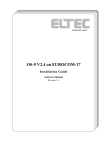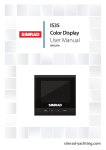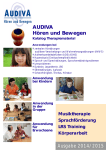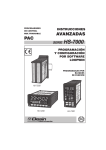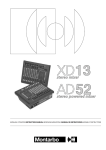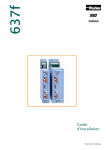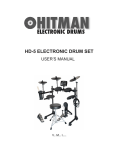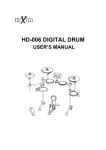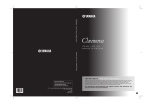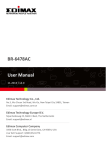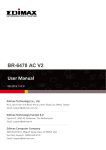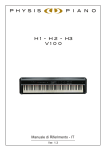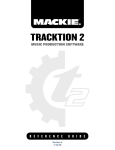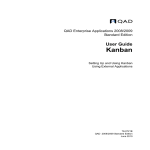Download Manuale di istruzioni
Transcript
PRECAUZIONI - NORME A TUTELA DELLA SICUREZZA ISTRUZIONI RIGUARDANTI RISCHIO DI INCENDIO, SCOSSA ELETTRICA, DANNI ALLE PERSONE ATTENZIONE — L’uso di apparecchiature elettriche richiede il rispetto di alcune precauzioni, tra cui le seguenti: 1. Leggete tutte le istruzioni prima di usare il prodotto. 2. Non usate questo prodotto vicino all’acqua — per esempio, vicino a una vasca da bagno, lavandino, in una cantina umida, vicino a una piscina o simili. 3. Questo prodotto dev’essere usato solo col carrello o supporto raccomandato dal produttore. 4. Questo prodotto, da solo o in combinazione con un amplificatore, cuffie o altoparlanti, è in grado di generare livelli sonori che possono causare la perdita permanente dell’udito. Non tenetelo troppo a lungo a volume elevato, o comunque ad un volume che avvertite come fastidioso. Se avvertite cali di udito o ronzio nelle orecchie, consultate un audiologo. 5. Collocate il prodotto in modo tale che ne sia garantita una corretta ventilazione. 6. Il prodotto va collocato lontano da sorgenti di calore quali radiatori, stufe o altri dispositivi che generano calore. 7. Il prodotto va collegato ad una presa di corrente elettrica del tipo descritto nelle istruzioni o indicato sul prodotto stesso. 8. La spina del cavo di alimentazione dev’essere scollegata dalla presa quando il prodotto non viene usato per lunghi periodi di tempo. 9. Non fate cadere oggetti o liquidi all’interno del prodotto. 10.Rivolgetevi a un centro di assistenza autorizzato quando: A. Il cavo di alimentazione o la spina sono danneggiati, oppure B. Oggetti o liquidi sono caduti all’interno del prodotto, oppure C. Il prodotto è stato esposto alla pioggia, oppure D. Il prodotto non sembra funzionare normalmente o mostra un evidente cambiamento nelle prestazioni, oppure E. Il prodotto è caduto, o il suo involucro è stato danneggiato. 11.Non effettuate operazioni di manutenzione al prodotto che non siano indicati dalle istruzioni come eseguibili dall’utente. Ogni altro tipo di assistenza va eseguita solo da centri di assistenza autorizzati. CONSERVATE QUESTE ISTRUZIONI CAUTION RISK OF ELECTRIC SHOCK DO NOT OPEN CAUTION: TO REDUCE THE RISK OF ELECTRIC SHOCK, DO NOT REMOVE COVER (OR BACK). NO USER-SERVICEABLE PARTS INSIDE. REFER SERVICING TO QUALIFIED SERVICE PERSONNEL. Il simbolo del fulmine con la freccia all’interno di un triangolo equilatero, avverte l’utente della presenza all’interno del prodotto di una “tensione pericolosa” non isolata, di potenza sufficiente a costituire pericolo di scossa elettrica. Il punto esclamativo all’interno di un triangolo equilatero, avverte l’utente delle presenza di importanti istruzioni di funzionamento e di manutenzione (assistenza) nella documentazione che accompagna il prodotto. ISTRUZIONI PER LA MESSA A TERRA Questo prodotto dev’essere messo a terra. In caso di malfunzionamento o guasto, la messa a terra fornisce un percorso a bassa resistenza per la corrente elettrica, riducendo il rischio di scossa elettrica. Questo prodotto è dotato di un cavo di alimentazione munito di un conduttore e uno spinotto per la messa a terra. La spina va collegata a una presa di corrente elettrica di tipo appropriato, correttamente installata e dotata di terra, conformemente alle norme vigenti. PERICOLO – Il collegamento scorretto del conduttore per la messa a terra può causare una scossa elettrica. Nel dubbio consultate un elettricista qualificato per sapere se il prodotto è messo a terra correttamente. Non modificate la spina fornita col prodotto – se non entra nella presa, fate installare una nuova presa da un elettricista qualificato. THE FCC REGULATION WARNING (U.S.A. AND CANADA) This equipment has been tested and found to comply with the limits for a Class B digital device, pursuant to Part 15 of the FCC Rules. These limits are designed to provide reasonable protection against harmful interference in a residential installation. This equipment generates, uses, and can radiate radio frequency energy and, if not installed and used in accordance with the instructions, may cause harmful interference to radio communications. However, there is no guarantee that interference will not occur in a particular installation. If this equipment does cause harmful interference to radio or television reception, which can be determined by turning the equipment off and on, the user is encouraged to try to correct the interference by one or more of the following measures: • • • • Reorient or relocate the receiving antenna. Increase the separation between the equipment and receiver. Connect the equipment into an outlet on a circuit different from that to which the receiver is connected. Consult the dealer or an experienced radio/TV technician for help. CANADA THIS APPARATUS DOES NOT EXCEED THE “CLASS B” LIMITS FOR RADIO NOISE EMISSIONS FROM DIGITAL APPARATUS SET OUT IN THE RADIO INTERFERENCE REGULATION OF THE CANADIAN DEPARTMENT OF COMMUNICATIONS. LE PRESENT APPAREIL NUMERIQUE N’EMET PAS DE BRUITS RADIOELECTRIQUES DEPASSANT LES LIMITES APPLICABLES AUX APPAREILS NUMERIQUES DE LA “CLASSE B” PRESCRITES DANS LE REGLEMENT SUR LE BROUILLAGE RADIOELECTRIQUE EDICTE PAR LE MINISTERE DES Marchio CE per l’Armonizzazione degli Standard Europei Il marchio CE apposto sui prodotti della nostra azienda per gli apparati funzionanti in CA sino al 31 Dicembre 1996 ne indica la conformità alla Direttiva EMC (89/336/EEC) e alla Direttiva sul marchio CE (93/68/EEC). Il marchio CE apposto dopo il 1° Gennaio 1997 ne indica la conformità alla Direttiva EMC (89/336/EEC), alla Direttiva sul marchio CE (93/68/EEC) e alla Direttiva sulle Basse Tensioni (73/23/EEC). Inoltre, il marchio CE apposto sui prodotti della nostra azienda per gli apparati funzionanti a Batteria ne indica la conformità alla Direttiva EMC (89/336/EEC) e alla Direttiva sul marchio CE (93/68/EEC). IMPORTANT NOTICE FOR THE UNITED KINGDOM Warning-THIS APPARATUS MUST BE EARTHED As the colours of the wires in the mains lead of this apparatus may not correspond with the coloured markings identifying the terminals in your plug,proceed as follows: • the wire which is coloured green and yellow must be connected to the terminal in the plug which is marked with the letter E or by the earth symbol ,or coloured green or green and yellow. • the wire which is coloured blue must be connected to the terminal which is marked with the letter N or coloured black. • the wire which is coloured brown must be connected to the terminal which is marked with the letter L or coloured red. Conservazione dei dati I dati in memoria possono in certi casi andare persi a causa di errori da parte dell’utente. Salvate i dati importanti su dischetto. Korg non è responsabile per eventuali danni causati dalla perdita di dati. Display Alcune pagine del manuale mostrano il display con spiegazioni di una funzione o di un’operazione. Tutti i nomi dei suoni, dei parametri e i valori mostrati sono solo degli esempi e potrebbero non corrispondere a quanto realmente visualizzato dal display dello strumento. Marchi registrati Macintosh è un marchio registrato della Apple Computer, Inc. MS-DOS e Windows sono marchi registrati della Microsoft Corporation. Tutti gli altri marchi registrati appartengono ai rispettivi proprietari. Responsabilità Le informazioni contenute in questo manuale sono state attentamente riviste e controllate. A causa del nostro costante impegno a migliorare i nostri prodotti, le specifiche potrebbero differire da quanto descritto nel manuale. Korg non è responsabile per eventuali differenze tra le specifiche e la descrizione contenuta nel manuale d’istruzioni. Specifiche soggette a cambiamenti senza preavviso. Garanzia I prodotti KORG sono costruiti in accordo alle più rigorose normative elettriche e meccaniche in vigore in vari paesi del mondo. Questi prodotti sono garantiti in ogni paese esclusivamente dal distributore KORG. I prodotti KORG non venduti con apposita garanzia del costruttore o del distributore, o privi di numero di serie, non possono usufruire di assistenza sotto garanzia. Questa norma è ad esclusiva tutela del consumatore. Servizio e assistenza al musicista Per riparazioni, rivolgetevi al più vicino Centro di Assistenza Autorizzato KORG. Per maggiori informazioni sui prodotti Korg, e per trovare software e accessori per la vostra tastiera: Korg.net, via Camerano 19, 60022 Castelfidardo (An), tel. (071) 7819133, fax (071) 7819134, e-mail “[email protected]”. KORG su Internet Home page Korg Inc.: www.korg.co.jp Home page Korg USA: www.korg.com Home page Korg Italy: www.korg.it Home page Korg.net: www.korg.net Copyright © 1999 Korg Italy Spa. Printed in Italy Come si fa… Come si fa... Demo Ascoltare Creare nuovi arrangiamenti ☞P. 68 ☞P. 29 Programmi (suoni) MIDI Programmare i canali MIDI Collegare un sequencer Collegare una tastiera Collegare un pianoforte Collegare una fisarmonica Collegare una chitarra Selezionare ☞P. 123, ☞P. 152 ☞P. 64 ☞P. 5, ☞P. 57 ☞P. 58 ☞P. 60 ☞P. 63 Disporre sulla tastiera Modificare (Perf. Edit) Standard MIDI File (SMF, Song) Caricare Salvare Ascoltare Arrangiamenti (accompagnamenti automatici) Selezionare Avviare e fermare Fill, intro, ending Volume accompagnamento Caricare da disco ☞P. 34 ☞P. 34 ☞P. 35 ☞P. 14 ☞P. 143 ☞P. 38 ☞P. 37 ☞P. 52, ☞P. 172 Cancellare dalla memoria ☞P. 31 ☞P. 44, ☞P. 138 ☞P. 31 ☞P. 135 Disco Caricare file Salvare file Formattare un disco ☞P. 143 ☞P. 146 ☞P. 148 v Indice generale Indice generale PRATICA . . . . . . . . . . . . 1 RIFERIMENTO . . . . . . .67 Introduzione . . . . . . . . . . . . . . . . . . 2 Modo Arrangement Play . . . . . . . 68 Prima di iniziare…. . . . . . . . . . . . . . . . . . . . . . . . . . . . . . . . . . 2 I parametri memorizzati . . . . . . . . . . . . . . . . . . . . . . . . . . . . .68 Tempo e riconoscimento accordi . . . . . . . . . . . . . . . . . . . . . . .68 Pagina 1: Controllo dell’esecuzione. . . . . . . . . . . . . . . . . . . . .69 Pagina 2: Selezione dello Style . . . . . . . . . . . . . . . . . . . . . . . .70 Pagina 3: Programmazione delle tracce (1). . . . . . . . . . . . . . .71 Pagina 4: Programmazione delle tracce (2). . . . . . . . . . . . . . .72 Pagina 5: Ensemble/Cambio di variazione . . . . . . . . . . . . . .73 Pagina 6: Drum Mapping . . . . . . . . . . . . . . . . . . . . . . . . . . . .74 Pagina 7: Kick & Snare Designation . . . . . . . . . . . . . . . . . . . .74 Pagina 8: Keyboard scale . . . . . . . . . . . . . . . . . . . . . . . . . . . .75 Pagina 9: Selezione degli effetti. . . . . . . . . . . . . . . . . . . . . . . .76 Pagina 10: Modulazione degli effetti. . . . . . . . . . . . . . . . . . . .76 Pagina 11: Configurazione degli effetti . . . . . . . . . . . . . . . . . .76 Pagina 12: Parametri dell’effetto 1. . . . . . . . . . . . . . . . . . . . . .76 Pagina 13: Parametri dell’effetto 2. . . . . . . . . . . . . . . . . . . . . .76 Pagina 14: Modo Vocal/Guitar / Parametri assegnati. . . . . .77 Pagina 15: Effetti Vocal (1) (modo Vocal) . . . . . . . . . . . . . . . .78 Pagina 16: Effetti Vocal (2) (modo Vocal) . . . . . . . . . . . . . . . .78 Pagina 17: Mixer (modo Vocal) . . . . . . . . . . . . . . . . . . . . . . .79 Pagina 18: Programmazione Tone (modo Vocal) . . . . . . . . . .79 Pagina 19: Programmazione Drive (modo Vocal). . . . . . . . . .80 Pagina 20: Programmazione FX1 (modo Vocal). . . . . . . . . . .81 Pagina 21: Programmazione FX2 (modo Vocal). . . . . . . . . . .82 Pagina 22: (modo Vocal) . . . . . . . . . . . . . . . . . . . . . . . . . . . .82 Pagina 23: Arrangement Harmony Reference . . . . . . . . . . . .83 Pagina 15: Effetti Guitar (1) (modo Guitar) . . . . . . . . . . . . . . .84 Pagina 16: Effetti Guitar (2) (modo Guitar) . . . . . . . . . . . . . . .85 Pagina 17: (modo Guitar) . . . . . . . . . . . . . . . . . . . . . . . . . . . .85 Pagina 18: Programmazione Tone (modo Guitar) . . . . . . . . .86 Pagina 19: Programmazione Drive (modo Guitar) . . . . . . . . .86 Pagina 20: Programmazione Modulation (modo Guitar) . . . .88 Pagina 21: Programmazione Ambience (modo Guitar) . . . . .90 Pagina 22: Programmazione NR e CR (modo Guitar) . . . . . .91 Pagina 23: (modo Guitar) . . . . . . . . . . . . . . . . . . . . . . . . . . . .92 Pagina 24: Rename Arrangement. . . . . . . . . . . . . . . . . . . . . .92 Pagina 25: Write Arrangement. . . . . . . . . . . . . . . . . . . . . . . .92 Pagina 26: Write Keyboard Set . . . . . . . . . . . . . . . . . . . . . . .93 Prontuario . . . . . . . . . . . . . . . . . . . . 7 Prospetti . . . . . . . . . . . . . . . . . . . . 14 Pannello frontale. . . . . . . . . . . . . . . . . . . . . . . . . . . . . . . . . . . 14 Pannello di controllo . . . . . . . . . . . . . . . . . . . . . . . . . . . . . . . . 15 Display. . . . . . . . . . . . . . . . . . . . . . . . . . . . . . . . . . . . . . . . . . 21 Pannello posteriore. . . . . . . . . . . . . . . . . . . . . . . . . . . . . . . . . 22 I modi operativi . . . . . . . . . . . . . . . 24 Il modo Arrangement Play . . . . . . . . . . . . . . . . . . . . . . . . . . . 24 Il modo Backing Sequence . . . . . . . . . . . . . . . . . . . . . . . . . . . 25 Il modo Program . . . . . . . . . . . . . . . . . . . . . . . . . . . . . . . . . . 26 Il modo Song Play . . . . . . . . . . . . . . . . . . . . . . . . . . . . . . . . . 26 Il modo Song Edit. . . . . . . . . . . . . . . . . . . . . . . . . . . . . . . . . . 26 Il modo Disk/Global . . . . . . . . . . . . . . . . . . . . . . . . . . . . . . . 27 Le pagine di display . . . . . . . . . . . . . . . . . . . . . . . . . . . . . . . . 27 Guida rapida . . . . . . . . . . . . . . . . . 29 Le demo . . . . . . . . . . . . . . . . . . . . . . . . . . . . . . . . . . . . . . . . . 29 Gli arrangiamenti. . . . . . . . . . . . . . . . . . . . . . . . . . . . . . . . . . 34 Le tracce di tastiera (Upper 1, Upper 2, Lower) . . . . . . . . . . . 37 Le backing sequence . . . . . . . . . . . . . . . . . . . . . . . . . . . . . . . 40 Le song. . . . . . . . . . . . . . . . . . . . . . . . . . . . . . . . . . . . . . . . . . 43 La sezione Vocal/Guitar . . . . . . . . . . . . . . . . . . . . . . . . . . . . 48 I programmi. . . . . . . . . . . . . . . . . . . . . . . . . . . . . . . . . . . . . . 52 Il MIDI . . . . . . . . . . . . . . . . . . . . . . 54 Che cos’è il MIDI . . . . . . . . . . . . . . . . . . . . . . . . . . . . . . . . . . 54 I canali speciali. . . . . . . . . . . . . . . . . . . . . . . . . . . . . . . . . . . . 55 Che cos’è il General MIDI?. . . . . . . . . . . . . . . . . . . . . . . . . . . 56 Che cosa sono gli Standard MIDI File?. . . . . . . . . . . . . . . . . . 56 I MIDI Setup . . . . . . . . . . . . . . . . . . . . . . . . . . . . . . . . . . . . . . 57 Collegare iS35 ad una master keyboard . . . . . . . . . . . . . . . . 57 Collegare iS35 ad un pianoforte digitale . . . . . . . . . . . . . . . . 58 Collegare iS35 ad una fisarmonica MIDI . . . . . . . . . . . . . . . . 60 Collegare iS35 ad una chitarra MIDI . . . . . . . . . . . . . . . . . . . 63 Collegare iS35 ad un sequencer esterno . . . . . . . . . . . . . . . . 64 Controllare un altro strumento con iS35 . . . . . . . . . . . . . . . . . 65 vi Modo Backing Sequence . . . . . . . . 94 Pagina 1: Riproduzione. . . . . . . . . . . . . . . . . . . . . . . . . . . . . .94 Pagina 1: Registrazione. . . . . . . . . . . . . . . . . . . . . . . . . . . . . .95 Pagina 2: Step recording. . . . . . . . . . . . . . . . . . . . . . . . . . . 103 Pagina 3: Erase Backing Sequence . . . . . . . . . . . . . . . . . . . 106 Pagina 4: Copy Backing Sequence . . . . . . . . . . . . . . . . . . . 106 Pagina 5: Edit 1. . . . . . . . . . . . . . . . . . . . . . . . . . . . . . . . . . 107 Pagina 6: Edit 2. . . . . . . . . . . . . . . . . . . . . . . . . . . . . . . . . . 109 Indice generale Pagina 7: Shift note (Trasposizione) . . . . . . . . . . . . . . . . . . . 111 Pagina 8: Event edit (Modifica degli eventi) . . . . . . . . . . . . . 111 Pagina 9: Programmazione Extra Track (1) . . . . . . . . . . . . . 114 Pagina 10: Programmazione Extra Track (2) . . . . . . . . . . . . 115 Pagina 11: Selezione degli effetti . . . . . . . . . . . . . . . . . . . . . 116 Pagina 12: Modulazione degli effetti . . . . . . . . . . . . . . . . . . 116 Pagina 13: Configurazione degli effetti . . . . . . . . . . . . . . . . 116 Pagina 14: Parametri dell’effetto 1 . . . . . . . . . . . . . . . . . . . . 116 Pagina 15: Parametri dell’effetto 2 . . . . . . . . . . . . . . . . . . . . 116 Pagina 16: Next Backing Sequence. . . . . . . . . . . . . . . . . . . 117 Pagina 17: Rename Backing Sequence . . . . . . . . . . . . . . . . 117 Pagina 18: Convertitore SMF . . . . . . . . . . . . . . . . . . . . . . . . 118 Modo Song Play . . . . . . . . . . . . . 119 Pagina 1: Controllo dell’esecuzione . . . . . . . . . . . . . . . . . . . 120 Pagina 2: Programmazione dei canali. . . . . . . . . . . . . . . . . 123 Pagina 3: Posizione del transpose . . . . . . . . . . . . . . . . . . . . 124 Pagina 4: Selezione degli effetti . . . . . . . . . . . . . . . . . . . . . . 125 Pagina 5: Modulazione degli effetti . . . . . . . . . . . . . . . . . . . 125 Pagina 6: Configurazione degli effetti . . . . . . . . . . . . . . . . . 125 Pagina 7: Parametri dell’effetto 1 . . . . . . . . . . . . . . . . . . . . . 125 Pagina 8: Parametri dell’effetto 2 . . . . . . . . . . . . . . . . . . . . . 125 Pagina 9: Song Play Harmony. . . . . . . . . . . . . . . . . . . . . . . 126 Modo Song Edit . . . . . . . . . . . . . . 127 Pagina 1: Load (Caricamento) . . . . . . . . . . . . . . . . . . . . . . . 127 Pagina 2: Riproduzione . . . . . . . . . . . . . . . . . . . . . . . . . . . . 128 Pagina 2: Registrazione . . . . . . . . . . . . . . . . . . . . . . . . . . . . 129 Pagina 3: Programmazione delle tracce. . . . . . . . . . . . . . . . 131 Pagina 4: Event edit . . . . . . . . . . . . . . . . . . . . . . . . . . . . . . . 132 Pagina 5: Shift notes (Trasposizione) . . . . . . . . . . . . . . . . . . 134 Pagina 6: Erase song (Cancellazione song) . . . . . . . . . . . . . 135 Pagina 7: Edit (Modifica) . . . . . . . . . . . . . . . . . . . . . . . . . . . 135 Pagina 8: Selezione degli effetti . . . . . . . . . . . . . . . . . . . . . . 137 Pagina 9: Modulazione degli effetti . . . . . . . . . . . . . . . . . . . 137 Pagina 10: Configurazione degli effetti . . . . . . . . . . . . . . . . 137 Pagina 11: Parametri dell’effetto 1 . . . . . . . . . . . . . . . . . . . . 137 Pagina 12: Parametri dell’effetto 2 . . . . . . . . . . . . . . . . . . . . 137 Pagina 13: Save (salvataggio dati). . . . . . . . . . . . . . . . . . . . 138 Modo Disk/Global. . . . . . . . . . . . 139 • Messaggio “Parameter modified - Write?” . . . . . . . . . . . . 139 Introduzione ai dischi . . . . . . . . . . . . . . . . . . . . . . . . . . . . . . 140 Pagina 1: Funzioni DISK. . . . . . . . . . . . . . . . . . . . . . . . . . . . 143 Pagina 2: Speaker off/Master tuning/Transpose position . . 151 Pagina 3: MIDI Settings . . . . . . . . . . . . . . . . . . . . . . . . . . . . 152 Pagina 4: Parametri generali MIDI . . . . . . . . . . . . . . . . . . . . 153 Pagina 5: Echo Back / MIDI IN Octave . . . . . . . . . . . . . . . . 154 Pagina 6: Programmazione canali MIDI (1). . . . . . . . . . . . . 155 Pagina 7: Programmazione canali MIDI (2). . . . . . . . . . . . . 156 Pagina 8: Programmazione canali MIDI (3). . . . . . . . . . . . . 156 Pagina 9: MIDI filter . . . . . . . . . . . . . . . . . . . . . . . . . . . . . . . 157 Pagina 10: Arrangement Harmony . . . . . . . . . . . . . . . . . . . 158 Pagina 11: Backing Sequence Harmony . . . . . . . . . . . . . . . 158 Pagina 12: Song Play Harmony. . . . . . . . . . . . . . . . . . . . . . 159 Pagina 13: Vocal/Guitar Lock / Master Transpose Lock. . . Pagina 14: Assignable pedal/switch. . . . . . . . . . . . . . . . . . Pagina 15: Controller esterno EC5 . . . . . . . . . . . . . . . . . . . Pagina 16: Lower memory . . . . . . . . . . . . . . . . . . . . . . . . . Pagina 17: Chord recognition mode . . . . . . . . . . . . . . . . . . Pagina 18: Auto chord scanning/Damper polarity . . . . . . . Pagina 19: Main scale. . . . . . . . . . . . . . . . . . . . . . . . . . . . . Pagina 20: Sub scale. . . . . . . . . . . . . . . . . . . . . . . . . . . . . . Pagina 21: User scale . . . . . . . . . . . . . . . . . . . . . . . . . . . . . Pagina 22: MIDI data dump . . . . . . . . . . . . . . . . . . . . . . . . Pagina 23: Programmazione Joystick . . . . . . . . . . . . . . . . . Pagina 24: Write Global. . . . . . . . . . . . . . . . . . . . . . . . . . . Pagina 25: Calibration . . . . . . . . . . . . . . . . . . . . . . . . . . . . 160 160 162 163 164 165 166 166 167 167 168 169 170 Modo Program . . . . . . . . . . . . . . 172 Programmi con doppio oscillatore e programmi Drum . . . . Pagina 1: Program play . . . . . . . . . . . . . . . . . . . . . . . . . . . Pagina 2: Parametri base del programma . . . . . . . . . . . . . Pagina 3: Timbro. . . . . . . . . . . . . . . . . . . . . . . . . . . . . . . . . Pagina 4: Pitch EG. . . . . . . . . . . . . . . . . . . . . . . . . . . . . . . . Pagina 5: VDF. . . . . . . . . . . . . . . . . . . . . . . . . . . . . . . . . . . Pagina 6: VDF EG. . . . . . . . . . . . . . . . . . . . . . . . . . . . . . . . Pagina 7: Tracking del filtro. . . . . . . . . . . . . . . . . . . . . . . . . Pagina 8: Sensibilità del VDF alla dinamica . . . . . . . . . . . . Pagina 9: VDA EG . . . . . . . . . . . . . . . . . . . . . . . . . . . . . . . Pagina 10: Tracking del VDA . . . . . . . . . . . . . . . . . . . . . . . Pagina 11: Sensibilità del VDA alla dinamica . . . . . . . . . . . Pagina 12: Vibrato . . . . . . . . . . . . . . . . . . . . . . . . . . . . . . . Pagina 13: Controllo del Vibrato. . . . . . . . . . . . . . . . . . . . . Pagina 14: VDF MG . . . . . . . . . . . . . . . . . . . . . . . . . . . . . . Pagina 15: Controllo VDF MG/Livello VDA . . . . . . . . . . . . Pagina 16: I controller . . . . . . . . . . . . . . . . . . . . . . . . . . . . . Pagina 17: Selezione degli effetti. . . . . . . . . . . . . . . . . . . . . Pagina 18: Modulazione degli effetti. . . . . . . . . . . . . . . . . . Pagina 19: Configurazione degli effetti . . . . . . . . . . . . . . . . Pagina 20: Parametri dell’effetto 1. . . . . . . . . . . . . . . . . . . . Pagina 21: Parametri dell’effetto 2. . . . . . . . . . . . . . . . . . . . Pagina 22: Rename Program . . . . . . . . . . . . . . . . . . . . . . . Pagina 23: Write Program . . . . . . . . . . . . . . . . . . . . . . . . . • Recuperare modifiche non salvate . . . . . . . . . . . . . . . . . . 172 172 174 175 176 178 179 180 181 183 184 186 187 188 189 190 190 191 191 191 191 191 192 192 192 Effetti. . . . . . . . . . . . . . . . . . . . . . 193 Tipo di effetti . . . . . . . . . . . . . . . . . . . . . . . . . . . . . . . . . . . . Pagine “Selezione degli effetti” . . . . . . . . . . . . . . . . . . . . . . Pagine “Modulazione degli effetti” . . . . . . . . . . . . . . . . . . . Pagine “Configurazione degli effetti”. . . . . . . . . . . . . . . . . . Pagine “Parametri dell’effetto 1” . . . . . . . . . . . . . . . . . . . . . Pagine “Parametri dell’effetto 2” . . . . . . . . . . . . . . . . . . . . . Controllo dinamico degli effetti. . . . . . . . . . . . . . . . . . . . . . . Equalizzatore. . . . . . . . . . . . . . . . . . . . . . . . . . . . . . . . . . . . Parametri degli effetti . . . . . . . . . . . . . . . . . . . . . . . . . . . . . . 193 194 194 195 196 196 196 197 197 Appendici . . . . . . . . . . . . . . . . . . 211 Messaggi. . . . . . . . . . . . . . . . . . . . . . . . . . . . . . . . . . . . . . . 211 Problemi e soluzioni. . . . . . . . . . . . . . . . . . . . . . . . . . . . . . . 214 vii Indice generale Elenco degli accordi riconosciuti. . . . . . . . . . . . . . . . . . . . . . 216 Styles . . . . . . . . . . . . . . . . . . . . . . . . . . . . . . . . . . . . . . . . . . 218 Arrangements . . . . . . . . . . . . . . . . . . . . . . . . . . . . . . . . . . . 219 Programs . . . . . . . . . . . . . . . . . . . . . . . . . . . . . . . . . . . . . . . 221 Multisamples . . . . . . . . . . . . . . . . . . . . . . . . . . . . . . . . . . . . 225 Drum kits . . . . . . . . . . . . . . . . . . . . . . . . . . . . . . . . . . . . . . . 228 Drum samples . . . . . . . . . . . . . . . . . . . . . . . . . . . . . . . . . . . 234 MIDI Implementation chart . . . . . . . . . . . . . . . . . . . . . . . . . . 235 viii MIDI System Exclusive . . . . . . . . . . . . . . . . . . . . . . . . . . . . . 236 MIDI Setup. . . . . . . . . . . . . . . . . . . . . . . . . . . . . . . . . . . . . . 236 Specifiche tecniche. . . . . . . . . . . . . . . . . . . . . . . . . . . . . . . . 237 Indice analitico . . . . . . . . . . . . . . 238 PRATICA Pratica • Introduzione 1. Introduzione Grazie per aver scelto KORG iS35, la workstation musicale interattiva creata per i musicisti più esigenti! Dotata del leggendario suono KORG e delle più sofisticate funzioni di accompagnamento automatico, iS35 è lo strumento ideale per chi suona per professione e per chi suona per divertimento. iS35 non è solo uno strumento dalle grandi sonorità, dal grande design e dalla grande semplicità d’uso, è anche uno strumento flessibile che permette di leggere e salvare Standard MIDI File, programmare nuovi arrangiamenti, creare nuovi suoni. Insomma, uno strumento completo per esaltare la creatività del musicista! Il manuale Per ottenere il meglio dal vostro nuovo strumento, leggere il manuale d’istruzioni è il metodo più facile e veloce. Questo manuale è diviso in due parti: Pratica - Per tutti coloro che vogliono iniziare subito a suonare senza troppa teoria. Seguite le istruzioni passo per passo, e sarete subito operativi! Riferimento - Lo strumento analizzato in dettaglio, per chi vuole sfruttare tutte le potenzialità e diventare un vero programmatore musicale. Vi auguriamo anni ed anni di grande musica con iS35! Precauzioni Prima di accendere lo strumento leggete attentamente le ‘Precauzioni’ contenute nella seconda pagina di copertina. Fatto? Allora, largo alla musica! Prima di iniziare… Controllare gli accessori inclusi Con lo strumento vengono forniti anche i seguenti accessori. Verificate che siano tutti presenti. In caso contrario, rivolgetevi al vostro negoziante. √ Manuale di istruzioni √ Dischetto “Accessory Disk” √ Cavo di alimentazione √ Leggio 2 Collegare il sistema di amplificazione KORG iS35 incorpora già un potente sistema di amplificazione, ma potete anche collegarlo ad un sistema di amplificazione professionale (mixer o diffusori amplificati) o ad un impianto hi-fi. Per maggiori informazioni vedi la sezione “Pannello posteriore” a pagina 22. Pratica • Introduzione Collegare iS35 ad un mixer (o a due diffusori amplificati) Collegate, mediante due cavi audio dotati di jack mono, le uscite OUTPUT di iS35 a due ingressi mono del mixer (o agli ingressi dei diffusori). Per prelevare il segnale in mono, collegate mediante un cavo audio la sola uscita L/MONO e un canale del mixer. Vedi il manuale del mixer (o dei diffusori) per maggiori informazioni. Attenzione: Eseguite i collegamenti con il volume dell’amplificatore posto a zero. OUTPUT R L/MONO Collegare il alimentazione cavo di ● Collegate il cavo di alimentazione alla presa di corrente. Assicuratevi che il voltaggio di rete sia adatto allo strumento (il voltaggio è indicato accanto al connettore a vaschetta per il cavo di alimentazione). Accensione ● Premete il pulsante POWER per accendere lo strumento. All’accensione, lo strumento si pone in modo Arrangement Play. Se siete collegati ad un sistema di amplificazione esterno, accendete i diffusori solo dopo avere acceso iS35. ● Per spegnere, premete nuovamente il pulsante POWER. Collegare iS35 ad un impianto hi-fi Collegate mediante due cavi audio dotati di un jack mono ad una estremità e di un connettore RCA all’altra, le uscite OUTPUT di iS35 agli ingressi AUX o TAPE dell’amplificatore (non usate gli ingressi PHONO o TUNER). OUTPUT R L/MONO Per risparmiare corrente elettrica, spegnete lo strumento quando non lo usate. Non spegnetelo mentre l’indicatore del lettore di dischetti è acceso, oppure mentre appaiono nel display i messaggi “Loading”, “Saving” o “Formatting”. Nota: Spegnendo lo strumento vengono persi i dati contenuti in memoria RAM (backing sequence e song). Invece, stili USER, arrangiamenti USER e programmi USER rimangono conservati in memoria. Prima di spegnere, salvate su disco backing sequence (☞P. 41) e song (☞P. 44). 3 Pratica • Introduzione Regolare il volume generale ● Usate il cursore MASTER VOLUME per regolare il volume generale della generazione sonora interna. Muovendo il cursore verso il “10” il volume aumenta, mentre diminuisce spostandolo verso lo “0”. In posizione “0” lo strumento è muto. Se siete collegati ad un sistema di amplificazione, a questo punto alzate il volume del mixer o dei diffusori, poi regolate sia il volume di iS35 che quello dei diffusori. Il cursore MASTER VOLUME controlla il volume degli altoparlanti, delle cuffie e delle uscite OUTPUT situate nel pannello posteriore. Nota: Questo cursore non regola il volume della sezione VOCAL/GUITAR (segnale in ingresso sul connettore INPUT-IN). Usate il cursore VOLUME della sezione VOCAL/GUITAR per regolare il livello della sezione. Usate il potenziometro GAIN (posto nel retro dello sturmento) per regolare il guadagno di ingresso. Attenzione: Al massimo volume il suono potrebbe risultare distorto. Se questo dovesse accadere, riducete il volume di iS35. Regolare il volume della s e z i o n e Vo c a l / G u i t a r e dell’ingresso audio (Input-In) La sezione VOCAL/GUITAR preleva il segnale in ingresso sul connettore INPUT-IN e lo elabora con degli effetti dedicati. Il segnale elaborato viene unito ai suoni generati dalla generazione sonora interna, ed esce dagli altoparlanti incorporati e dai connettori OUTPUT. ● Usate il potenziometro VOLUME (nella sezione VOCAL/GUITAR) per regolare il livello della sezione. Ruotando il potenziometro verso il “10” il volume aumenta, mentre diminuisce ruotandolo verso lo “0”. In posizione “0” la sezione VOCAL/GUITAR non passa agli altoparlanti incorporati e alle uscite OUTPUT. Il potenziometro VOLUME controlla il livello della sezione VOCAL/GUITAR sugli altoparlanti incorporati, sulle uscite OUTPUT, e in cuffia. Nota: Usate il potenziometro GAIN, posto accanto al connettore INPUT-IN, per regolare il livello di ingresso ottimale. Suonate con lo strumento collegato, e controllate il colore del led SIGNAL nel pannello di controllo: se è rosso, vuol dire che il segnale è in distorsione e occorre diminuire il guadagno; se è arancione vuol dire che si è prossimi alla distorsione, e conviene diminuire leggermente il guadagno; se è verde, il livello è giusto. Se il led non si accende, il livello di ingresso potrebbe essere troppo basso, quindi occorre aumentare il guadagno. Suggerimento: Se l’ingresso INPUT-IN non viene utilizzato, è consigliabile porre il volume a zero, per evitare l’ingresso di interferenze o eventuali rumori residui. 4 Pratica • Introduzione Cuffia ● Collegate le cuffie alla presa PHONES situata nel pannello posteriore. Usate una cuffia stereo dotata di jack standard. Regolate il volume con il cursore MASTER VOLUME. Suggerimento: Se la tastiera non trasmette sul canale Global, vedi il capitolo “Il MIDI” a pagina 54 per maggiori informazioni. Collegare una fisarmonica MIDI Potete collegare una fisarmonica MIDI e suonare con ognuna delle sezioni una traccia di iS35. 1 Collegate la presa MIDI OUT della fisarmonica MIDI alla presa MIDI IN 1 di iS35, mediante un cavo MIDI standard. 2 Premete DISK/GLOBAL. Collegare un controller MIDI Potete controllare iS35 con un altro dispositivo MIDI, per esempio una tastiera MIDI, una master keyboard, un pianoforte digitale, una fisarmonica MIDI, un guitar controller, un wind controller, una serie di pad percussivi, o un sequencer esterno. L’argomento è trattato in dettaglio nel capitolo “Il MIDI” a pagina 54. Per ora, vediamo due dei casi più comuni: collegare una tastiera MIDI, e collegare una fisarmonica MIDI. 3 Premete ripetutamente il tasto PAGE [+] per raggiungere la pagina MIDI Settings. Collegare una tastiera MIDI Potete controllare iS35 con qualsiasi tastiera MIDI, per esempio una master keyboard o un sintetizzatore dotato di presa MIDI OUT. 1 Collegate la presa MIDI OUT della tastiera MIDI alla presa MIDI IN 1 di iS35, mediante un cavo MIDI standard. 4 Premete CURSOR [>] per selezionare <SETUP>. 2 Programmate la tastiera per trasmettere sul canale MIDI 1. Secondo le impostazioni di fabbrica, il canale MIDI 1 è quello su cui iS35 riceve il maggior numero di informazioni. Per esempio, il canale 1 corrisponde al Global, che permette di usare tutte le funzioni legate allo split point (sezione Keyboard Mode). 5 Premete ripetutamente il tasto TEMPO/VALUE Per maggiori informazioni sulla programmazione del Global, vedi il capitolo “Il MIDI” a pagina 54, e il paragrafo “GLB (Global)” a pagina 155. [+] (o ruotate la ruota in senso orario) per selezionare uno dei MIDI Setup “Accordion”. Nota: Se la tastiera trasmette sul canale MIDI dedicato al Global di iS35, essa diviene a tutti gli effetti la tastiera integrata di iS35. • “Accordion 1” è dedicato a chi ha una fisarmonica con tre canali fissi. Ci sono tre setup “Accordion”: • “Accordion 2” è pensato per chi possiede una fisarmonica con due canali sulla mano destra e non vuole suonare il basso di iS35. 5 Pratica • Introduzione • “Accordion 3” è pensato per chi possiede una fisarmonica con due canali sulla mano destra, vuole suonare il basso di iS35 ed ha a disposizione un ulteriore canale per cambiare gli Arrangement di iS35 tramite Program Change. Per maggiori informazioni sui MIDI Setup, vedi il capitolo “Il MIDI” a pagina 54, e il paragrafo “Pagina 3: MIDI Settings” a pagina 152. 6 Premete due volte ENTER/YES per confermare la selezione del MIDI Setup. La configurazione dei canali MIDI e di altri parametri selezionata con il MIDI Setup viene salvata in 6 memoria (nel Global). La configurazione rimane in memoria anche spegnendo e riaccendendo lo strumento. Collegare altri tipi di controller MIDI La configurazione del MIDI può cambiare a seconda del tipo di controller collegato a iS35. Potete riconfigurare iS35 automaticamente, selezionando un MIDI Setup (vedi il capitolo “Il MIDI” a pagina 54, e il paragrafo “Pagina 3: MIDI Settings” a pagina 152). Pratica • Prontuario 2. Prontuario Operazioni di base Come scegliere un arrangiamento Come scegliere una variazione dell’arrangiamento Premete il tasto ARR PLAY [1] per entrare in modo Arrangement Play. I quattro tasti della sezione VARIATION [6] permettono di scegliere ciascuno una delle variazioni dello “stile” suonato dall’arrangiamento. Premete uno dei tasti per selezionare una delle variazioni. Nella sezione ARRANGEMENT [2] premete il tasto del banco (A, B o USER), poi premete in successione due tasti numerici per comporre un numero a due cifre compreso fra 11 e 88. Come usare l’intro e l’ending Esempio: Per selezionare l’arrangiamento “ColorBeat” (numero 24 del banco A) premete in successione A, 2, 4. Se l’accompagnamento sta suonando, premete uno dei due pulsanti della sezione INTRO/ENDING [7] per far suonare un ending (finale). Se l’accompagnamento è fermo, premete uno dei due pulsanti per “prenotare” un intro (introduzione), poi fate suonare l’accompagnamento automatico: premete START/STOP, oppure attivate SYNCRO START e suonate un accordo con la mano sinistra). Come far partire l’accompagnamento Premete START/STOP [3]. Oppure premete SYNCHRO START [4] e suonate un accordo con la mano sinistra nelle prime due ottave della tastiera. Come fermare l’accompagnamento Premete START/STOP [3]. Come cambiare il tempo Quando l’indicatore TEMPO appare nel display, potete variare il tempo con i tasti della sezione TEMPO/VALUE [5] (tasti e ruota). Per accelerare premete UP/+ (o ruotate la ruota in senso orario), per rallentare premete DOWN/- (o ruotate la ruota in senso antiorario). 2 1 6 5 7 3 4 7 Pratica • Prontuario Come selezionare una traccia Usate i tasti VOLUME/PROGRAM [8] per selezionare le tracce. Ad ogni coppia di tasti corrisponde la traccia indicata sopra i tasti. Premete brevemente uno dei tasti per selezionare la traccia corrispondente. Le tracce Upper 2 e Lower possono essere selezionate in alternativa. Non è possibile attivare contemporaneamente Upper 2 e Lower. Le tracce Lower e Upper 2 vengono selezionate dalla stessa coppia di tasti LOW/UPP2. Per selezionare la traccia Upper 2 premete uno dei tasti LOW/UPP2 e attivate UPPER 2 nella sezione KEYBOARD ASSIGN [10]. Per selezionare la traccia Lower attivate lo SPLIT nella sezione KEYBOARD MODE [9], premete uno dei tasti LOW/UPP2 e attivate LOWER nella sezione KEYBOARD ASSIGN [10]. Come scegliere un suono I suoni di base di iS40/iS50 sono chiamati “programmi”. I programmi sono ripartiti in sei banchi (A, B, C, D, E, F-USER/DRUM), ognuno dei quali comprende 64 programmi. I banchi A e B contengono i suoni General MIDI. In modo Program potete cambiare i suoni anche con i tasti TEMPO/VALUE (o la ruota). Come porre in mute una traccia Nella sezione VOLUME/PROGRAM [8], premete contemporaneamente i due tasti della traccia da porre in mute. Le tracce Upper 1, Upper 2 e Lower possono essere poste in mute anche con i tasti della sezione KEYBOARD ASSIGN [10] (led spento = in mute). Esempio: Per porre in mute la batteria (drums), premete contemporaneamente i due tasti DRUMS. Per far suonare nuovamente la traccia, premete uno dei due tasti, o ancora insieme i due tasti. Come mixare le tracce Per regolare individualmente il volume di ognuna delle tracce, sia di accompagnamento che della tastiera, usate le coppie di tasti della sezione VOLUME/PROGRAM [8]. Premete il tasto superiore per aumentare il volume, il tasto inferiore per diminuirlo. Selezionate la traccia a cui assegnare il programma. Nella sezione PROGRAM [11] premete il tasto del banco (A, B, C, D, E, o F-USER/DRUM), poi premete in successione due tasti numerici per comporre un numero a due cifre compreso fra 11 e 88. Esempio: Per assegnare il programma “Harmonica” (numero 37 del banco A) alla traccia Upper 1, premete uno dei tasti UPP1 nella sezione VOLUME/PROGRAM, poi premete in successione A, 3, 7 nella sezione PROGRAM. 8 8 9 10 11 Pratica • Prontuario Trasposizione Tastiera e suoni Come trasporre di un’ottava i suoni della tastiera Come suonare un timbro su tutta la tastiera Per trasporre i suoni della tastiera (traccia Upper 1, o traccia selezionata) un’ottava sopra o sotto utilizzate i tasti della sezione OCTAVE [13]. Il tasto [+] traspone un’ottava sopra, mentre il tasto [-] traspone un’ottava sotto. Per annullare la trasposizione premete insieme i due tasti. I tasti della sezione KEYBOARD ASSIGN [10] attivano o disattivano le tracce di tastiera (Upper 1, Upper 2, Lower), mentre i tasti della sezione KEYBOARD MODE [9] servono a scegliere il modo in cui le tracce si dispongono sulla tastiera. Per suonare un suono su tutta la tastiera, premete FULL UPPER nella sezione KEYBOARD MODE [9], poi premete UPPER 1 nella sezione KEYBOARD ASSIGN [10]. Come trasporre per semitoni i suoni della tastiera Per trasporre tutte le tracce di uno o più semitoni utilizzate i tasti della sezione TRANSPOSE [12]. Ogni volta che viene premuto, il tasto [ ] traspone un semitono in alto, mentre il tasto [ ] traspone un semitono in basso. Per annullare la trasposizione premete insieme i due tasti. La prima volta che si preme uno dei tasti, la trasposizione non viene cambiata, ma viene visualizzata la trasposizione corrente. Nota: Se l’accompagnamento sta suonando, la trasposizione entra sul battere successivo. (In alternativa, potete premere PROGRAM per passare al modo Program). Come suonare contemporaneamente due timbri sulla tastiera Premete prima FULL UPPER nella sezione KEYBOARD MODE [9], poi attivate UPPER 1 e UPPER 2 nella sezione KEYBOARD ASSIGN [10]. Come dividere la tastiera tra due suoni Il tasto SPLIT della sezione KEYBOARD MODE [9] serve a dividere la tastiera in una parte bassa (Lower) e una parte alta (Upper). Per dividere la tastiera premete SPLIT, poi attivate UPPER 1 e LOWER nella sezione KEYBOARD ASSIGN [10] per avere un suono alla mano destra ed uno alla mano sinistra. Se il suono alla mano sinistra è troppo grave, selezionate la traccia Lower e premete OCTAVE [+]. 9 12 10 13 11 9 Pratica • Prontuario Come cambiare il punto di split Il punto di split divide la tastiera in due parti (Lower a sinistra, Upper a destra, compreso il punto di split). Per cambiare il punto di split, tenete premuto il tasto SPLIT POINT [14] e suonate sulla tastiera la nota che desiderate come punto di split. Come suonare la batteria sulla tastiera Premete M.DRUMS nella sezione KEYBOARD MODE [9]. Per scegliere un kit di batteria, premete due volte F(USER/DRUM) nella sezione PROGRAM [11] per fare apparire nel display la sigla “Dr”, poi componete un numero a due cifre compreso tra 11-18 e 21-28 per 14 10 scegliere il programma. I programmi Drum 27 e 28 sono di tipo USER. Come suonare un’armonizzazione automatica con la mano destra Come esempio, selezionate l’arrangiamento A22, con il metodo descritto nel paragrafo “Come scegliere un arrangiamento” a pagina 7. Premete ENSEMBLE [15], poi suonate un accordo alla mano sinistra e una melodia alla mano destra. Per disattivare l’armonizzazione premete ancora ENSEMBLE e fate spegnere il suo led. 9 11 15 Pratica • Prontuario Sequencer Come disattivare la tastiera Come riprodurre uno Standard MIDI File (SMF) Mentre siete in modo Song Play, potete disattivare la tastiera premendo contemporaneamente i tasti SYNCHRO-START [4] e SYNCHRO-STOP [17] (i led devono accendersi). Per riattivare la tastiera, premete nuovamente i due tasti (i led devono spegnersi). Inserite nel lettore il dischetto contenente lo Standard MIDI File da riprodurre. Premete SONG PLAY nella sezione MODE [16]. Usate i tasti della sezione TEMPO/VALUE (o la ruota) [5] per scegliere il brano da mandare in esecuzione, infine premete START/ STOP [3] per avviare la riproduzione. Premete ancora START/STOP per fermare la riproduzione. Come riprodurre tutti gli Standard MIDI File contenuti in un disco Inserite nel lettore il dischetto contenente gli Standard MIDI File da riprodurre. Premete SONG PLAY nella sezione MODE [16]. Premete START/STOP [3] per avviare la riproduzione di tutti i brani contenuti nel disco. I brani vengono riprodotti nell’ordine in cui sono contenuti nel disco. Premete ancora START/ STOP per fermare la riproduzione. Come registrare un nuovo brano Attivate il modo Backing Sequence premendo B.SEQ nella sezione MODE [16]. Selezionate un arrangiamento con i tasti della sezione ARRANGEMENT [2]. Premete REC/WRITE/LYRICS [18] per entrare in modo registrazione. Premete START/STOP [3] e attendete due misure di conteggio iniziale, poi suonate come se steste suonando normalmente con gli arrangiamenti. Alla fine del brano premete START/STOP [3] per fermare il sequencer. Per riascoltare il brano appena composto, premete START/STOP [3] per avviare la riproduzione. Come isolare una traccia Mentre siete in modo Song Play o Song Edit, potete regolare il volume di tutte le tracce, eccetto quella selezionata, con il cursore ACC VOLUME. 16 5 2 3 4 17 18 11 Pratica • Prontuario Disco Come caricare un file da disco Nota: iS35 incorpora un lettore di nuovo tipo, che non produce il “clic” all’inserimento del disco. Il disco “Accessory Disk” fornito con lo strumento contiene dei file che possono essere caricati nei banchi USER. Inserite il disco nel lettore. Premete DISK/ GLOBAL nella sezione MODE [16] per aprire la pagina “Disk”. Mentre è selezionato (LOAD), premete ENTER/YES per aprire la sottopagina “Load”. Mentre è selezionato (ALL), premete ENTER/YES per aprire la sottopagina “Load All”. A questo punto è selezionato il tipo di file ALL; premete ENTER/YES per vedere i file di questo tipo contenuti nel disco. Usate i tasti TEMPO/VALUE (o la ruota) [5] per scorrere il contenuto del disco. Quando nel display appare il nome del file da caricare (per esempio “FACTORY”), premete ENTER/YES per caricarlo. I file di tipo ALL possono contenere stili, arrangiamenti, e programmi per i banchi USER. Inoltre, può contenere backing sequence, song e Keyboard Set. Nota: Il file ”FACTORY.ALL”, contenuto nell’“Accessory Disk”, contiene tutte le impostazioni di fabbrica di iS35. Potete ricaricarlo per recuperare le impostazioni originali di iS35. Come formattare un disco Prima di salvare dati in un disco, occorre formattarlo in un formato comprensibile allo strumento. Il formato di iS35 è compatibile con MS-DOS®, quindi potete formattare il disco su un computer DOS, Windows™, o su un Macintosh® (comando del Finder “Inizializza disco… > DOS”). 16 12 Per formattare il disco direttamente con iS35, prendete un disco da 3.5” HD “vergine” (cioè nuovo e mai utilizzato) o un disco in cui vi siano dati che non vi interessa perdere. Il disco deve essere sprotetto, cioè deve essere visibile un solo foro. Se si vedono due fori il disco è protetto, e occorre muovere la linguetta di plastica per chiudere uno dei due fori. Non utilizzate il dischetto fornito con iS35, o perdereste i dati in esso contenuti! Inserite il disco da formattare nel lettore, premete DISK/GLOBAL nella sezione MODE [16] (o premete EXIT/NO se siete già in modo Disk/Global). Scegliete la voce (UTIL) con i tasti CURSOR, e premete ENTER/ YES per aprire la sottopagina “Utilities”. Scegliete (FORMAT) con i tasti CURSOR, e premete ENTER/ YES per avviare la formattazione. Appare la domanda “Format disk?” (Sicuro?) o “Continue?” (Continuo?), quindi confermate premendo ancora ENTER/YES. Dopo un paio di minuti il dischetto sarà formattato, e nel display apparirà il messaggio “Completed” (Fatto). Come salvare il contenuto della memoria su disco Inserite nel lettore un disco formattato. Premete DISK/ GLOBAL per aprire la pagina “Disk”. Scegliete (SAVE) con i tasti CURSOR, e premete ENTER/YES per aprire la sottopagina “Save”. Scegliete (ALL) con i tasti CURSOR, e premete ENTER/YES per dare un nome al nuovo file. Appare il nome del file da salvare (prima delle modifiche, il nome è “NEW_FILE”). Selezionate il carattere da modificare con i tasti CURSOR, e scegliete un carattere con i tasti TEMPO/VALUE (o la ruota). Una volta assegnato un nome, premete ENTER/YES due volte per salvare il file. Non assegnate ad un nuovo file lo stesso nome di un file già presente su disco, che verrebbe cancellato! 5 Pratica • Prontuario Ingresso audio Potete collegare all’ingresso INPUT-IN di iS35 un microfono, una chitarra, o un altro sintetizzatore. Per regolare la sensibilità di ingresso, usate il potenziometro GAIN posto accanto al connettore di ingresso. Per regolare il volume del segnale in ingresso, usate il potenziometro VOLUME [19]. Il cursore MASTER VOLUME non ha effetto sul segnale in ingresso. Il segnale in ingresso viene elaborato dalla speciale sezione effetti VOCAL/GUITAR. Potete scegliere le impostazioni già programmate da KORG per questo ingresso, mediante l’uso dei Keyboard Set [20]: • I Keyboard Set del banco A contengono impostazioni per la voce. Queste impostazioni includono anche un armonizzatore vocale: cantate, e suonate degli accordi sulla tastiera, per armonizzare la voce con gli accordi suonati. • I Keyboard Set del banco B contengono impostazioni per la chitarra pulita. • I Keyboard Set del banco C contengono impostazioni per la chitarra distorta. Per selezionare un Keyboard Set, premete una o più volte il tasto BANK nella sezione KEYBOARD SET [19] per selezionare il banco. Poi premete uno dei tasti numerici per selezionare il Keyboard Set desiderato. Potete modificare in tempo reale due dei parametri degli effetti, agendo sul potenziometro A/B. Usate il tasto A/B per scegliere il parametro A o B assegnato al potenziometro. 19 20 13 Pratica • Prospetti 3. Prospetti Pannello frontale 7 1 2 3 8 4 1 Cursore MASTER VOLUME Volume generale (altoparlanti, cuffie e uscite OUTPUT). Nota: Questo cursore non regola il volume della sezione VOCAL/GUITAR e dell’ingresso audio (INPUTIN). Usate il potenziometro VOLUME nella sezione VOCAL/GUITAR per regolare il volume della sezione. 2 Cursore ACC.VOLUME (Accompaniment Volume) Volume dell’accompagnamento automatico, nei modi Arrangement Play e Backing Sequence. Nei modi Song Play e Song Edit regola il volume di tutte le tracce, eccetto quella selezionata (il cui volume resta costante). 3 Display In questo display appaiono le pagine di edit, i parametri, e i messaggi dello strumento all’utente. 4 Joystick Pitchbend (↔), modulazione (↑), controllo dei parametri del programma (↓). 7 5 6 mato KORG Serie-i e dischi in formato standard MsDos®. iS35 incorpora un nuovo tipo di lettore, privo di feedback uditivo (lo “scatto” al termine dell’inserimento del dischetto). 6 Pulsante di espulsione del disco Premete questo pulsante per estrarre il dischetto dal lettore. Se il dischetto non viene espulso, non cercate di rimuoverlo con la forza; contattate il vostro rivenditore o il più vicino Centro di Assistenza Autorizzato KORG. 7 Altoparlanti Altoparlanti incorporati. Regolate il volume della generazione interna con il cursore MASTER VOLUME. Regolate il volume dell’ingresso audio INPUT-IN con il potenziometro VOLUME della sezione VOCAL/GUITAR. Attenzione: Un volume troppo elevato può causare danni anche gravi all’udito. Tenete il volume ad un livello moderato. 5 Apertura del lettore di dischetti Potete inserire nel lettore dischetti da 3,5 pollici a doppia faccia e doppia densità (2DD) o a doppia faccia e alta densità (HD). Potete utilizzare dischi in for- Nota: Al massimo volume il suono può essere distorto. 8 Pannello di controllo Contiene i pulsanti che richiamano le varie funzioni di controllo e di edit. Il pannello è descritto in dettaglio nella prossima sezione. 14 Pratica • Prospetti Pannello di controllo K L 4 1 56 78 9@ M A C D E FG H 1 Display In questo display appaiono le pagine di edit, i parametri, e i messaggi dello strumento all’utente. 2 Tasti VOLUME/PROGRAM Tasti normalmente utilizzati per regolare il volume delle tracce e per porle in mute. Per alzare il volume premete il tasto superiore, per abbassarlo premete il tasto inferiore. Per mettere una traccia in mute premete contemporaneamente il tasto superiore e quello inferiore. Per disattivare il mute premete insieme i due tasti, o premete brevemente uno dei due tasti. R U Q ST V 2 B P 3 I J NO W X Y Modo Backing Sequence: commuta fra le tracce dell’arrangiamento e le Extra Track. Modo Song Play: commuta fra i canali 1-8 e i canali 9-16 dello SMF. (In modo Song Play canali e tracce coincidono). Modo Song Edit: commuta fra le tracce 1-8 e le tracce 9-16. 4 Sezione MODE I tasti di questa sezione attivano i modi operativi dello strumento (vedi il capitolo “I modi operativi” a pagina 24). Modo Arrangement Play: selezionano le tracce e ne modificano il volume. Quando una traccia è selezionata è possibile assegnarle un diverso programma (vedi sezione PROGRAM). ● Tasto ARR. PLAY (Arrangement Play) Modo Backing Sequence: selezionano le tracce e ne modificano il volume. Per selezionare le Extra Track premete prima il tasto TRK SELECT e poi i tasti VOLUME. ● Tasto B.SEQ (Backing Sequence) Modo Song Play: selezionano i canali MIDI (tracce) dello SMF e ne cambiano il volume. Per passare dai canali 1-8 ai canali 9-16 (e viceversa) premete il tasto TRK SELECT. ● Tasto SONG PLAY Modo Song Edit: selezionano le tracce e ne cambiano il volume. Per passare dalle tracce 1-8 alle tracce 9-16 (e viceversa) premete il tasto TRK SELECT. Modo Program: modificano il valore dei parametri indicati dalla serigrafia posta fra i tasti. 3 Tasto TRK SELECT/ACC1-3 MUTE Modo Arrangement Play: pone in mute le tracce ACC1, ACC2, ACC3. Attiva il modo Arrangement Play. (Automaticamente selezionato all’accensione). In questo modo potete utilizzare gli accompagnamenti automatici. Attiva il modo Backing Sequence. In questo modo potete riprodurre o registrare brani musicali realizzati utilizzando gli accompagnamenti automatici. Attiva il modo Song Play. In questo modo potete riprodurre brani musicali in formato Standard MIDI File (SMF), con lettura diretta da disco e senza tempi di attesa per il caricamento. Potete inoltre leggere nel display il testo degli SMF (funzione Lyrics) e le sigle degli accordi. Il modo di visualizzazione va scelto con il tasto REC/WRITE/ LYRICS. iS35 può visualizzare il testo e le sigle degli accordi degli SMF in formato M-Live, Solton, Tune 1000 e compatibili (Edirol, GEM GMX, KAR, HitBit, Yamaha XF). 15 Pratica • Prospetti ● Tasto SONG EDIT Attiva il modo Song Edit. In questo modo potete riprodurre, registrare, modificare e salvare uno Standard MIDI File (SMF). Usate questo modo operativo per realizzare nuove song. ● Tasto DISK/GLOBAL Attiva il modo Disk/Global. In questo modo potete salvare e caricare dati da disco, formattare un dischetto, e programmare alcune impostazioni generali dello strumento (per esempio i pedali e i canali MIDI). ● Tasto PROGRAM Attiva il modo Program. In questo modo potete suonare e modificare i singoli programmi (singoli suoni). ● Tasti DEMO Premete insieme ARR.PLAY e B.SEQ per attivare il modo Demo e ascoltare i 16 brani dimostrativi. Ascoltare tutte le demo in successione. Per ascoltare tutte le demo in successione, entrate in modo Demo e premete START/STOP. Fermate la riproduzione premendo START/STOP. Ascoltare una sola demo. Per ascoltare una sola demo, entrate in modo Demo e selezionate la demo da ascoltare. La demo parte immediatamente. Per selezionare una demo usate i tasti delle sezioni PROGRAM e ARRANGEMENT. Per selezionare una demo da 1 a 8, premete un tasto ARRANGEMENT NUMBER 1-8. Per selezionare una demo da 9 a 16, premete un tasto PROGRAM NUMBER 1-8. Premete START/STOP per fermare la riproduzione. Uscire dal modo Demo. Uscite dal modo Demo premendo EXIT/NO, o il tasto di uno dei modi operativi (sezione MODE). 5 Tasto MEMORY-CHORD/TIE Modi Arrangement Play e Backing Sequence: tiene in memoria l’accordo dell’accompagnamento, anche dopo che le note sono state rilasciate. Modo Backing Sequence-Step Recording: inserisce una legatura (lega l’ultima nota inserita con la nota che sta per essere inserita). 6 Tasto MEMORY-LOW/HAR/REST Modi Arrangement Play, Backing Sequence, Song Play: sostiene le note della traccia Lower (vedi pagina 163), e le note di armonizzazione della sezione Vocal/Guitar (vedi pagina 158 e seguenti). 16 Modo Backing Sequence-Step Recording: inserisce una pausa. Nota: Se iS35 è controllato da un dispositivo MIDI esterno (p.es. una fisarmonica MIDI), e la traccia Lower è controllata da un canale diverso dal Global, questo tasto non ha nessun effetto. 7 Tasto BASS INV./< (Bass Inversion/Indietro) Modi Arrangement Play e Backing Sequence: quando il led di questo tasto è acceso, la nota più bassa suonata sulla tastiera è sempre riconosciuta come nota fondamentale dell’accordo. In questo modo è possibile far riconoscere all’arrangiatore di iS35 accordi composti, come “Am7/G” (La minore con Sol al basso) o “F/C” (Fa con Do al basso). Quando il Chord Scanning è in modo FULL, la nota al basso non cambia finché non viene suonata un’altra nota di basso. Modo Backing Sequence-Step Recording: riporta allo step precedente. 8 Tasto SPLIT POINT/> (Split Point/Avanti) Modi Arrangement Play e Backing Sequence: seleziona il punto di split (divisione della tastiera). Tenete premuto il tasto e suonate la nota da trasformare in punto di split. Questa nota e tutte le note alla sua destra costituiscono la parte Upper della tastiera, le note alla sua sinistra costituiscono la parte Lower. Lo split point può essere salvato nel Global, e rimanere disponibile anche dopo aver spento e riacceso lo strumento. (Vedi “Pagina 24: Write Global” a pagina 169). Nota: Quando iS35 viene controllato da un dispositivo MIDI esterno, lo split point funziona solo se il dispositivo MIDI trasmette sul canale speciale Global (vedi pagina 55). Se il dispositivo trasmette su un canale diverso dal Global, lo split point viene ignorato. Modo Backing Sequence-Event Editing: porta allo step successivo. 9 Tasto TEMPO (Tempo Lock) Led acceso: quando si cambia arrangiamento, il tempo metronomico non cambia. Il tempo può essere variato manualmente con i tasti TEMPO/ VALUE (o la ruota). 0 Tasto SINGLE TOUCH Led acceso: quando si cambia arrangiamento, vengono selezionati i programmi delle tracce Upper 1, Upper 2 e Lower memorizzati nel nuovo arrangiamento. Pratica • Prospetti A Sezione ARRANGEMENT Tasti per la selezione dell’arrangiamento. Premete uno dei tasti BANK (A, B, USER) per selezionare il banco, poi componete un numero a due cifre compreso fra 11 e 88 con i tasti NUMBER per scegliere l’arrangiamento. Se l’arrangiamento da selezionare appartiene allo stesso banco dell’arrangiamento già selezionato, è sufficiente comporre il numero a due cifre, senza premere il tasto BANK. In modo Arrangement Play si può usare la funzione Arrangement Preview, per vedere nel display il nome dell’arrangiamento prima di selezionarlo. Premete un tasto BANK, ed eventualmente premete un tasto NUMBER per selezionare le decine. Scorrete l’elenco degli arrangiamenti con i tasti TEMPO/ VALUE (o la ruota). Una volta individuato l’arrangiamento da selezionare, confermate la selezione con ENTER/YES. Nella Pagina 2 del modo Arrangement Play, questi tasti selezionano lo stile (Style). Nota: Intro 1 ed Ending 1 sono, di solito, più elaborate di Intro 2 ed Ending 2. Modo Backing Sequence-Step Recording: selezionano la durata della nota da inserire (il valore delle note è indicato dai simboli sotto i tasti). F Tasto RESET/INS Modi Backing Sequence, Song Play, Song Edit: riporta il sequencer alla prima battuta. Modi Arrangement Play e Backing Sequence – accompagnamento in stop: reinizializza il riconoscimento accordi e riporta ad inizio battuta. La seconda funzione del tasto (INS) inserisce un nuovo evento in Step Recording, o uno spazio vuoto alla posizione del cursore quando si deve scrivere un nome. Nota: In qualsiasi situazione, questo tasto funziona da “MIDI Panic”. Premetelo per interrompere eventuali note rimaste bloccate. B Tasto FADE IN/OUT Se l’accompagnamento è fermo, la pressione di questo tasto lo fa partire con una assolvenza (il volume passa gradualmente da zero al massimo). Se l’accompagnamento sta suonando, lo ferma con una dissolvenza (il volume passa gradualmente dal massimo al nulla). Non occorre premere START/STOP per far partire o fermare l’accompagnamento. C Tasti VARIATION 1, 2, 3, 4 Modi Arrangement Play e Backing Sequence: selezionano una delle quattro variazioni dello stile. Modo Backing Sequence-Step Recording: selezionano la durata della nota da inserire (il valore delle note è indicato dai simboli sotto i tasti). D Tasti FILL 1/2 (Fill-in) Modi Arrangement Play e Backing Sequence: premendo uno di questi tasti durante l’esecuzione viene eseguito un fill-in (passaggio). Modo Backing Sequence-Step Recording: selezionano la durata della nota da inserire (il valore delle note è indicato dai simboli sotto i tasti). E Tasti INTRO/ENDING Modi Arrangement Play e Backing Sequence: premete uno di questi tasti prima di iniziare a suonare, poi formate un accordo nella zona di riconoscimento accordi, e infine premete START/STOP per avviare l’accompagnamento con un’introduzione. Premete uno di questi tasti durante l’esecuzione per eseguire un ending (finale) e fermare l’accompagnamento automaticamente. G Tasto TAP TEMPO/DEL Potete battere il tempo su questo tasto. Il tempo metronomico viene aggiornato nel display. La seconda funzione del tasto (DEL) cancella l’evento selezionato in Step Recording o in Event Edit, o il carattere alla posizione del cursore quando si deve scrivere un nome. H Tasto START/STOP Modi Arrangement Play, Song Play e Demo: avvia e arresta l’accompagnamento automatico o la riproduzione di un brano. Modi Backing Sequence e Song Edit: avvia o arresta la riproduzione del brano. Se il led di REC/WRITE/ LYRICS è acceso, avvia o arresta la registrazione. I Tasti SYNCHRO-START e SYNCHRO STOP SYNCHRO-START fa partire l’accompagnamento quando si suona una nota o un accordo nella zona di riconoscimento accordi, senza dover premere START/STOP. SYNCHRO-STOP ferma l’accompagnamento quando le note nella zona di riconoscimento accordi vengono rilasciate. J Tasto REC/WRITE/LYRICS (Registrazione/Scrittura/Testo) Modi Backing Sequence e Song Edit: pone in stato di registrazione il brano. Modi Arrangement Play e Program: apre la pagina Write, per salvare le modifiche all’arrangiamento, al Keyboard Set o al programma. 17 Pratica • Prospetti Modo Song Play: commuta fra i modi di visualizzazione Lyrics 1 (testo 1), Lyrics 2 (testo 2), Play (informazioni esecutive standard). Nota: I modi Lyrics sono disponibili solo se lo SMF contiene testo. Il modo Lyrics 2 è disponibile solo con gli SMF in formato Tune1000 e compatibili. Modo Global: richiama la pagina di Write Global. K Tasti PAGE Selezionano la pagina precedente (-) o successiva (+) del modo corrente. Il numero di pagina appare nella parte destra del display. Prima o dopo il numero appaiono due frecce che indicano la presenza di pagine precedenti (<) o successive (>). Se prima e dopo il numero di pagina non appaiono le frecce, si è in una sotto-pagina del modo Disk/ Global, da cui si può uscire premendo EXIT/NO (vedi pagina 28). L Tasti CURSOR Muovono il cursore tra i parametri che compaiono nel display. Per modificare il valore di un parametro, il cursore deve trovarsi sul valore da modificare (testo lampeggiante). M Tasti TEMPO/VALUE e RUOTA Modificano il tempo o il valore del parametro selezionato nel display. Il modo di funzionamento “tempo” o “value” è mostrato nel display dagli indicatori TEMPO e VALUE. Premete insieme i tasti per richiamare il valore registrato, o un valore “standard” contenuto in ROM. N Tasto EXIT/NO Questo tasto va usato per tornare alla Pagina 1 del modo operativo corrente, e per risalire al livello superiore dalle sotto-pagine (pagine in cui accanto al numero di pagina non appaiono le indicazioni di pagina precedente e successiva). La seconda funzione (NO) serve a rispondere negativamente alle domande che possono apparire nel display. Modi Arrangement Play, Backing Sequence e Song Play: riporta alla Pagina 1 del modo. Pagina 1 del modo Arrangement Play-accompagnamento in esecuzione: richiama le impostazioni delle tracce realtime memorizzate nell’Arrangement. Modo Song Play: riporta alla pagina precedente dopo aver premuto un tasto VOLUME/PROGRAM per selezionare una traccia. 18 O Tasto ENTER/YES Premete questo tasto per rispondere affermativamente alle domande che appaiono nel display, e per avviare alcune operazioni del modo Disk/Global (Load, Save, Format, MIDI Setup…). Modo Song Play: premuto quando il cursore si trova sul nome di una song, inserisce la song nella lista di JukeBox e attiva il modo JukeBox. P Sezione KEYBOARD MODE Questi tasti determinano la disposizione delle tracce sulla tastiera (Upper 1, Upper 2, Lower) nei modi Arrangement Play e Backing Sequence. Hanno effetto anche su un dispositivo MIDI esterno che controlli iS35 attraverso il canale Global. ● Tasto M.DRUM Ad ogni nota della tastiera è assegnato un suono percussivo. ● Tasto SPLIT La mano destra (Upper 1 e Upper 2) e la mano sinistra (Lower) eseguono suoni differenti e sono separati dallo split point (punto di divisione). Le tracce Upper 2 e Lower si escludono a vicenda. ● Tasto FULL UPPER Una o due tracce (Upper 1 e/o Upper 2) suonano su tutta la tastiera. Q Sezione KEYBOARD ASSIGN Questi tasti selezionano le tracce realtime (Upper 1, Upper 2, Lower) nei modi Arrangement Play e Backing Sequence. Le tracce Upper 2 e Lower si escludono a vicenda. R Sezione CHORD SCANNING Modi Arrangement Play e Backing Sequence: determinano la zona di riconoscimento accordi per l’accompagnamento automatico. Per attivare il modo FULL occorre far accendere il led di entrambi i tasti LOWER e UPPER. ● Tasto LOWER Riconoscimento degli accordi nella zona Lower (sotto lo split point). Il modo di riconoscimento accordi è definito dal parametro “ChordRecog (Chord recognition mode)” del modo Disk/Global (vedi pagina 164). ● Tasto UPPER Riconoscimento degli accordi nella zona Upper (sopra lo split point, inclusa la nota di split point). Viene selezionato automaticamente il modo di riconoscimento Fingered 2 (vedi pagina 164). ● Tasti FULL (LOWER + UPPER) Modo Song Play-JukeBox: fa uscire dal modo JukeBox. Riconoscimento degli accordi su tutta l’estensione. Viene selezionato automaticamente il modo di riconoscimento Fingered 2 (vedi pagina 164). Modo Song Edit: richiama la Pagina 2 del modo. ● OFF (led spenti) Sotto-pagine del modo Disk/Global: riporta alla pagina principale. Gli accordi non vengono riconosciuti. Se i led sono spenti, quando si preme START/STOP per avviare Pratica • Prospetti l’accompagnamento è possibile ascoltare solo le tracce Drum e Perc. Le altre tracce di accompagnamento non funzionano. S Tasto ENSEMBLE Modi Arrangement Play e Backing Sequence: l’Ensemble armonizza la melodia della mano destra con gli accordi suonati dalla mano sinistra. Per funzionare, il Chord Scanning deve essere LOWER. Non funziona se si seleziona un MIDI Setup di tipo “Accordion”. ● Potenziometro VOLUME Regola il livello della sezione VOCAL/GUITAR sulle uscite OUTPUT. ● Indicatore a led SIGNAL Il led SIGNAL cambia colore a seconda del livello del segnale in ingresso nell’INPUT-IN. Se è spento non c’è segnale, o il suo livello è molto basso; se è verde il segnale è presente; se è arancione il segnale è prossimo alla saturazione; se è rosso il segnale è in saturazione. T Tasto SUSTAIN Modi Arrangement Play, Backing Sequence, Program, Song Play: aumenta la durata delle note (allungando il “sustain” del programma). U Sezione VOCAL/GUITAR La sezione VOCAL/GUITAR applica effetti al segnale di un microfono, una chitarra o una sorgente “line” (mono) in ingresso sulla presa INPUT-IN. Il segnale viene poi mixato ai suoni della generazione sonora interna e inviato alle uscite OUTPUT. Inoltre, in modo Vocal armonizza la voce con le note ricevute dall’area di riconoscimento dedicata. Quest’area può essere diversa dall’area di riconoscimento accordi per l’accompagnamento automatico (vedi “Pagina 23: Arrangement Harmony Reference” a pagina 83, e le istruzioni a pagina 158 e seguenti). La sezione VOCAL/GUITAR funziona nei modi Arrangement Play, Backing Sequence e Song Play. È possibile cambiare le impostazioni degli effetti selezionando un Keyboard Set diverso. Potete modificare dal vivo due parametri degli effetti, usando il pulsante e il potenziometro A/B. (Vedi “La sezione Vocal/Guitar” a pagina 48). All’accensione, la sezione VOCAL/GUITAR è configurata con le impostazioni del Keyboard Set A1. ● Potenziometro A/B Potenziometro programmabile. Regola il valore del parametro assegnato alla funzione A o B (vedi pagina 77). Il modo di funzionamento A o B va selezionato con il tasto commutatore A/B. Nota: Il potenziometro non funziona finché non viene riagganciato l’ultimo valore della funzione controllata. Per esempio, se il potenziometro si trova in posizione “0” e il valore corrente del parametro è “5”, il potenziometro non inizia a funzionare finché non raggiunge il valore “5”. ● Tasto commutatore A/B Commuta il modo di funzionamento del potenziometro A/B tra A e B. ● Tasto C Tasto programmabile. Può funzionare da “mute” della sezione VOCAL/GUITAR, degli effetti o dell’armonizzazione. Attenzione: Il segnale non deve andare in saturazione. Se il led diventa rosso, regolate il guadagno di ingresso con il potenziometro GAIN nel pannello delle connessioni. V Sezione PROGRAM Tasti per la selezione dei programmi. Premete uno dei tasti BANK (A, B, C, D, E, F/USER/DRUM) per selezionare il banco, poi componete un numero a due cifre compreso fra 11 e 88 con i tasti NUMBER per scegliere il programma. Per selezionare il banco DRUM occorre premere due volte F(USER/DRUM) per fare apparire nel display la sigla “Dr”. I programmi Drum vanno da Dr11 a Dr28. Se il programma da selezionare appartiene allo stesso banco del programma già selezionato, è sufficiente comporre il numero a due cifre, senza premere il tasto BANK. Nei modi Arrangement Play e Song Play si può usare la funzione Program Preview, per vedere nel display il nome del programma prima di selezionarlo. Premete un tasto BANK, ed eventualmente premete un tasto NUMBER per selezionare le decine. Scorrete l’elenco dei programmi con i tasti TEMPO/VALUE (o la ruota). Una volta individuato il programma da selezionare, confermate la selezione con ENTER/YES. W Tasti TRANSPOSE Cambiano la trasposizione dello strumento (in semitoni). Il valore di trasposizione appare momentaneamente nella parte destra del display. Per annullare la trasposizione premete contemporaneamente i due tasti. X Tasti OCTAVE Cambiano la trasposizione della traccia selezionata nel display (in ottave). Per annullare la trasposizione premete contemporaneamente i due tasti. Y Sezione KEYBOARD SET Nei modi Arrangement Play e Backing Sequence, i Keyboard Set richiamano alla pressione di un solo tasto la configurazione delle tracce della tastiera (Upper 1, Upper 2 e Lower), gli effetti, e le impostazioni della sezione VOCAL/GUITAR. 19 Pratica • Prospetti In modo Song Play, i Keyboard Set richiamano solo le impostazioni della sezione VOCAL/GUITAR (e non la configurazione delle tracce). Per scegliere un Keyboard Set, premete una o più volte BANK per scegliere il banco A, B o C, poi premete uno dei tasti numerati per scegliere il Keyboard Set. In Arrangement Play potete memorizzare in un Keyboard Set la configurazione corrente delle tracce realtime, gli effetti, e le impostazioni della sezione VOCAL/GUITAR. 20 1. Premete REC/WRITE/LYRICS. 2. Premete uno dei tasti della sezione KEYBOARD SET per richiamare la pagina Write Keyboard Set. 3. Premete una o più volte BANK per scegliere il banco (A, B o C). 4. Premete il tasto numerico corrispondente al Keyboard Set in cui memorizzare la configurazione. 5. Premete due volte ENTER/YES per confermare. Pratica • Prospetti Display 1 3 6 4 2 5 7 8 9 10 1 Mode La prima riga del display indica i modi operativi: ARR.PLAY, BACKING SEQ., SONG PLAY, SONG EDIT, DISK/GLOBAL, PROGRAM. 2 Tempo/Value I due indicatori TEMPO e VALUE si escludono a vicenda. In genere, TEMPO appare nella Pagina 1 del modo Arrangement Play, e VALUE nelle altre pagine. Questi indicatori mostrano il modo di funzionamento dei tasti TEMPO/VALUE e della ruota. Se questi tasti e la ruota funzionano da controlli di tempo metronomico, nel display appare la sigla TEMPO. Se funzionano da modificatori del parametro selezionato, nel display appare la sigla VALUE. 3 Split Indica che il tasto SPLIT POINT è premuto, e il valore sottostante mostrato nel display è il punto di split correntemente selezionato. 4 Transpose/Octave I due indicatori TRANSPOSE e OCTAVE si escludono a vicenda. A seconda di quale dei due sia acceso, il valore sottostante indica il valore della trasposizione per semitoni o di ottava. 5 Page Indicatore di pagina corrente. Se è acceso l’indicatore [>] ci sono pagine successive, se è acceso l’indicatore [<] ci sono pagine precedenti. Cambiate pagina con i tasti PAGE [+] e [-]. 6 Tempo Tempo metronomico corrente. Se è visibile l’indicatore TEMPO, potete variare il tempo con i tasti TEMPO/VALUE o la ruota. 7 Tempo mode/Clock (sincronismo) Modo di lettura del tempo e tipo di sincronismo. AUTO significa che il sequencer legge il tempo registrato nella song. EXT significa che iS35 è sincronizzato al metronomo di un dispositivo esterno collegato ad una delle sue prese MIDI IN. Una sola delle prese MIDI IN di iS35 può ricevere il sincronismo (vedi pagina 153). Scegliete il tipo di sincronismo a “Pagina 4: Parametri generali MIDI” del modo Disk/Global. 8 Sigle degli accordi Mostra la sigla dell’accordo riconosciuto nella parte di tastiera dedicata al riconoscimento accordi. Gli accordi possono essere inviati a iS35 anche attraverso i canali Global, Chord 1 e Chord 2. Vedi la tabella degli accordi riconosciuti a pagina 216. 9 Parametri modificabili Due righe di caratteri che mostrano i parametri delle varie pagine di edit. Potete muovervi tra i parametri con i tasti CURSOR, e modificare i valori con i tasti TEMPO/VALUE o la ruota. 0 Indicatori di volume Volume delle tracce. Sulla sinistra e in alto sono indicate le tracce selezionate: nulla = tracce di accompagnamento e di tastiera, serigrafate sopra i tasti VOLUME/PROGRAM (Arrangement Play, Backing Sequence) ET = Extra Track (Backing Sequence) ch = canali (Song Play) 1-8 = tracce/canali 1-8 (Song Play, Song Edit) 9-16 = tracce/canali 9-16 (Song Play, Song Edit) Per selezionare le tracce non visibili nel display premete TRK SELECT. Se tutti gli indicatori sono spenti sono visualizzate le tracce realtime e dell’accompagnamento indicate sopra i tasti VOLUME/PROGRAM. 21 Pratica • Prospetti Pannello posteriore iS35 WARNING: TO REDUCE THE RISK OF FIRE OR ELECTRIC SHOCK DO NOT ESPOSE THIS PRODUCT TO RAIN OR MOISTURE. ~ ACV 9 MIDI EC5 IN2 THRU OUT IN1 ASSIGNABLE PDL/SW 2 EC5 POWER @ INPUT DAMPER GAIN IN 3 4 5 6 R OUTPUT L/MONO PHONES 7 8 MIDI IN MIDI OUT 1 Presa EC5 Presa per il collegamento di un controller opzionale esterno KORG EC5. Potete programmare EC5 a “Pagina 15: Controller esterno EC5” a pagina 162 del modo Disk/Global, assegnando una funzione a ciascuno dei cinque interruttori a pedale. 2 Prese MIDI Prese per il collegamento di altre apparecchiature MIDI (tastiere o computer). Per il collegamento occorrono appositi cavi MIDI, acquistabili presso il vostro rivenditore KORG di fiducia. (Vedi il capitolo “Il MIDI” a pagina 54). ● Prese MIDI IN 1 e MIDI IN 2 Ricevono messaggi MIDI da dispositivi esterni. Le due prese sono equivalenti, e possono essere usate, per esempio, per collegare contemporaneamente una master keyboard alla MIDI IN 1 e una fisarmonica MIDI alla MIDI IN 2. Il segnale di sincronismo (MIDI Clock) può essere ricevuto da una sola presa alla volta (vedi “Clock (Clock source, Sorgente del sincronismo)” a pagina 153). ● Presa MIDI OUT Trasmette messaggi MIDI generati da iS35 ad altri dispositivi. 22 ● Presa MIDI THRU Ritrasmette i messaggi MIDI ricevuti dalle porte MIDI IN 1 e 2. 3 Presa ASSIGNABLE PDL/SW Collegate a questa presa un pedale a controllo continuo (pedale di espressione) tipo KORG XVP-10 o EXP-2, o un interruttore a pedale (footswitch) tipo PS-1 o PS-2. Potete programmare la funzione assegnata al pedale a “Pagina 14: Assignable pedal/ switch” del modo Disk/Global (vedi pagina 160). 4 Presa DAMPER Collegate a questa presa un pedale di damper tipo KORG DS-1 o compatibili. I pedali di damper possono avere polarità diverse; scegliete la polarità del vostro pedale a “Pagina 18: Auto chord scanning/ Damper polarity” del modo Disk/Global (vedi pagina 165). 5 Potenziometro GAIN Regola il guadagno dell’ingresso INPUT-IN. Visto da dietro, ruotatelo a sinistra per ridurre il guadagno (per esempio, se il led SIGNAL è arancione o rosso), a destra per aumentarlo. Pratica • Prospetti 6 Presa INPUT-IN Ingresso audio per microfono, chitarra, segnale di linea mono. Il segnale passa attraverso gli effetti e l’armonizzatore della sezione VOCAL/GUITAR, per uscire dagli altoparlanti incorporati, dalle uscite OUTPUT o dalla cuffia (insieme ai suoni della generazione sonora interna di iS35). Regolate il livello di ingresso con il potenziometro GAIN. La presenza del segnale fa accendere il led verde SIGNAL. Se il segnale è prossimo alla saturazione, il led diventa arancione. Se il segnale è in saturazione, il led diventa rosso. Per evitare il degrado della qualità sonora, il segnale non deve mai entrare in saturazione. Se il led rosso dovesse accendersi, regolate il potenziometro GAIN in modo da ridurre il guadagno di ingresso. La regolazione ottimale è quando il led diventa arancione nei picchi di segnale. 7 Prese OUTPUT Uscite audio. Collegate a queste prese un sistema di amplificazione esterno. Potete collegare iS35 ad un mixer, a due diffusori amplificati o all’ingresso AUX/TAPE di un impianto hi-fi. Se il sistema di amplificazione è mono, collegate la sola presa L/ MONO. Potete disattivare gli altoparlanti interni con la funzione “Speaker On/Off” (vedi pagina 151). Attenzione: Un volume troppo elevato può causare danni anche gravi all’udito. Mantenete il volume ad un livello moderato. Attenzione: Eseguite i collegamenti con il volume dell’amplificatore posto a zero. 8 Presa PHONES Collegate a questa presa una cuffia stereo (headphones). 9 Connettore di alimentazione Inserite in questo connettore a vaschetta il cavo di alimentazione fornito di serie. Attenzione: Collegare sempre lo strumento ad una presa dotata di terra. 0 Interruttore POWER Interruttore di accensione e spegnimento. 23 Pratica • I modi operativi 4. I modi operativi Lo strumento può funzionare in diversi “modi”, ognuno dei quali raggruppa funzioni finalizzate ad un suo particolare utilizzo. Per scegliere un modo occorre premere uno dei pulsanti della sezione MODE. Il modo Arrangement Play Arrangement Play è il modo operativo principale. All’accensione lo strumento si trova sempre in questo modo, in cui potete selezionare gli arrangiamenti e i Keyboard Set. In totale ci sono 192 arrangiamenti, ripartiti in 64 per ciascuno dei tre banchi A, B, e USER. Gli arrangiamenti del banco USER sono liberamente modificabili, e possono essere utilizzati per caricare nuovi dati da disco. I 15 Keyboard Set, tutti liberamente modificabili, sono ripartiti in tre banchi di 5 Keyboard Set ciascuno. I Keyboard Set sono pensati per cambiare all’istante i programmi delle tracce realtime e le impostazioni della sezione VOCAL/GUITAR. Ogni arrangiamento è costituito da uno stile e da tre tracce di tastiera (Upper 1, Upper 2, Lower): • l’arrangiamento è il “contenitore” degli elementi che occorrono per suonare dal vivo con gli accompagnamenti automatici. È l’entità che si può selezionare immediatamente dal pannello di controllo. • lo stile è l’insieme dei pattern di accompagnamento automatico. Ogni arrangiamento richiama uno stile, insieme ai suoni da assegnare ai pattern di accompagnamento. • le tracce di tastiera sono le due tracce che si possono suonare sulla tastiera, mentre l’accompagnamento automatico suona le altre tracce. Le tracce di tastiera possono essere suonate “dal vivo”, con l’accompagnamento delle tracce dello stile. Il modo in cui le tracce di tastiera sono disposte sulla tastiera di iS35, e il loro stato di attivo/non attivo, è stabilito dalle sezioni KEYBOARD MODE e KEYBOARD ASSIGN. Gli stili sono costituiti da pattern (frasi musicali) con cui costruire gli accompagnamenti automatici. Ogni stile comprende quattro variazioni, due intro (introduzioni), due ending (finali) e due fill-in (passaggi). 24 Lo stile selezionato dall’arrangiamento riconosce il tipo di accordo suonato in una zona chiamata “zona di riconoscimento accordi”, e adatta il suo pattern all’accordo. Per esempio, se il pattern è scritto nella tonalità di Do maggiore, suonando un accordo di Fa maggiore nella zona di riconoscimento accordi causa la trasposizione del pattern in Fa maggiore. Il modo in cui gli accordi influenzano i pattern è, naturalmente, più complesso di come sinteticamente descritto sopra. Gli strumenti KORG sono celebri per la raffinatezza con cui gli accordi sono riconosciuti. Gli stili sono formati da sei tracce: batteria, percussioni, basso, tracce di accompagnamento ACC1, ACC2 e ACC3. Chiamiamo queste sei tracce Backing Track (tracce della base musicale), poiché costituiscono la base ritmica e armonica del brano. Mentre si sta suonando, si possono modificare diversi parametri dell’arrangiamento (per esempio il volume delle parti strumentali), ma le modifiche vanno perse quando si seleziona un arrangiamento diverso. Per salvare le modifiche nel banco USER, usate la funzione di memorizzazione (Write Arrangement) della “Pagina 25: Write Arrangement” (vedi pagina 92). Per salvare le modifiche nei Keyboard Set, usate la funzione di memorizzazione (Write Keyboard Set) della “Pagina 26: Write Keyboard Set” (vedi pagina 93). Il seguente schema permette di vedere quali parametri vengano cambiati automaticamente selezionando un arrangiamento o un Keyboard Set: • se il led di SINGLETOUCH è acceso, l’arrangiamento può cambiare anche i parametri delle tracce realtime; • se il led di SINGLE TOUCH è spento, l’arrangiamento cambia solo i parametri delle tracce di accompagnamento. Pratica • I modi operativi SINGLE TOUCH ON Style Acc. tracks (prog, vol, pan, fx send, octave) Outputs Wrap around Drum map Snare/kick designation Ensemble Fill mode Tempo Arrangement Keyboard assign Keyboard mode Chord scanning Keyboard scale Master fx Vocal/Guitar Upper 1 (prog, vol, pan, fx send, octave) Upper 2 (prog, vol, pan, fx send, octave) Lower (prog, vol, pan, fx send, octave) Keyboard Set SINGLE TOUCH OFF Arrangement Style Acc. tracks (prog, vol, pan, fx send, octave) Outputs Wrap around Drum map Snare/kick designation Ensemble Fill mode Tempo Keyboard assign Keyboard mode Chord scanning Keyboard scale Master fx Vocal/Guitar Upper 1 (prog, vol, pan, fx send, octave) Upper 2 (prog, vol, pan, fx send, octave) Lower (prog, vol, pan, fx send, octave) Keyboard Set Il modo Backing Sequence Il modo Backing Sequence permette di creare in maniera semplice un brano, registrando l’esecuzione in tempo reale con gli arrangiamenti. Il brano può essere riprodotto in questo stesso modo, o convertito in SMF e riprodotto in modo Song Play o Song Edit. Le parti principali della backing sequence sono la traccia della tastiera, la traccia dei controlli e la traccia degli accordi. La traccia dei controlli registra la selezione dei tasti del pannello frontale (INTRO, ENDING, FILL…); la traccia degli accordi registra la successione degli accordi; la traccia della tastiera regi- stra ciò che viene suonato sulla tastiera (parti Upper 1, Upper 2, Lower). Naturalmente, potete lasciare vuota la traccia della tastiera, e suonarla dal vivo. Oltre a queste tracce, ci sono otto tracce dette Extra Track (tracce extra), che potete utilizzare per registrare altre parti libere per personalizzare l’arrangiamento. Le backing sequence non vengono conservate in memoria allo spegnimento dello strumento. Salvatele quindi su disco, prima di spegnere (vedi pagina 147). 25 Pratica • I modi operativi Il modo Program I suoni singoli di iS35 vengono chiamati programmi. Lo strumento include 384 programmi, organizzati in sei banchi (A, B, C, D, E, F-USER) di 64 programmi ciascuno, più un banco DRUM che contiene 16 programmi Drum (14 in ROM + 2 di tipo USER). Potete accedere al modo Program per modificare i programmi esistenti, creare nuovi programmi, e memorizzarli nelle locazioni USER. Potete usare questi nuovi programmi negli arrangiamenti, nelle song e nelle backing sequence. I programmi sono basati su un multisample (multicampionamento), e sono elaborati da un stadio di inviluppo (EG) e uno di filtraggio digitale (VDF). In modo Program, il solo canale speciale Global è abilitato a ricevere messaggi da un controller MIDI esterno. Inoltre, iS35 trasmette solo sul suo canale Global. Il modo Song Play Il modo Song Play permette di ascoltare brani (cioè “song”) in formato Standard MIDI File (SMF), leggendoli direttamente da disco, senza inutili tempi di attesa per il caricamento. Il modo Song Play permette di ascoltare song costituite da 16 canali MIDI, ed è perfettamente compatibile con il General MIDI (GM). Questo modo operativo non permette di registrare nuove song, ma solo di ascoltarle. Potete cambiare il programma dei canali MIDI, e regolare il volume, il pan, gli effetti, la mandata effetti, il tempo, la trasposizione. Le modifiche non vengono salvate né in memoria, né su disco. In questo modo operativo si possono leggere nel display i testi degli SMF in formato Solton, M-Live (Midisoft), Tune1000 e compatibili (Roland Edirol, GEM GMX, KAR, HitBit, Yamaha XF). Si possono inoltre leggere le sigle degli accordi degli SMF in formato Solton, M-live (Midisoft), GEM GMX, Yamaha XF. Il modo Song Edit Questo modo operativo permette di registrare una nuova song, con le funzioni tipiche di un sofisticato sequencer. Il modo Song Edit è essenzialmente un sequencer a 16 tracce. Gli SMF prodotti possono essere compatibili General MIDI (GM). La nuova song può essere salvata su disco sotto forma di Standard MIDI File (SMF) formato 0. Si può utilizzare questo modo operativo per convertire gli SMF dal 26 formato 1 al formato 0 (più veloce da caricare in modo Song Play). Il modo Song Edit permette inoltre di caricare in memoria, modificare e salvare qualsiasi SMF già esistente. Quando si spegne lo strumento, la song viene cancellata dalla memoria, quindi prima di spegnere occorre salvare le modifiche su disco (vedi pagina 138). Pratica • I modi operativi Il modo Disk/Global Il modo Disk/Global permette di caricare e salvare dati, e di modificare parametri che influenzano il funzionamento dello strumento. Le operazioni possibili sono: • Controllare la trasmissione/ricezione dei messaggi MIDI (filtraggio dei dati) • Calibrare il pedale/footswitch, l’aftertouch, il joystick • Salvare in memoria i parametri del Global (compreso lo Split Point). • Programmare i canali MIDI della sezione VOCAL. • Salvare su disco i dati contenuti in memoria (esclusi lo Split Point, il Vocal/Guitar Lock e il Master Transpose Lock), e caricare in memoria dati da disco A parte i parametri Local Control e Clock Source, tutte le impostazioni (compreso lo split point) possono essere memorizzate nel Global (mediante la funzione Write Global, vedi pagina 169) e vengono conservate anche a strumento spento. • Accordare la tastiera • Modificare le impostazioni MIDI • Programmare i pedali e i controller esterni • Programmare il Lower Memory • Selezionare una “Scale” (temperamento) Il Global può essere salvato su disco, e viene salvato anche ad ogni operazione di Save All e Save Global. Nota: iS35 può leggere i dischi degli altri strumenti KORG della Serie i, di cui può riutilizzare i dati (vedi pagina 149). Le pagine di display I parametri e le funzioni dei vari modi operativi sono raggruppati in diverse “pagine”, che appaiono nel display. Il numero della pagina è sempre indicato nella parte destra del display. Per muovervi attraverso le pagine, utilizzate i tasti PAGE [+] e [–]. Se desiderate andare direttamente ad una pagina di cui conoscete il numero, tenete premuto il tasto del modo operativo a cui essa appartiene e premete uno dei tasti ARRANGEMENT NUMBER o dei tasti PROGRAM NUMBER. Per esempio, per andare direttamente ad una pagina compresa tra la 1 e la 8 del modo Arrangement Play, tenete premuto il tasto ARR.PLAY e premete un tasto ARRANGEMENT NUMBER dal numero [1] al numero [8]. Per andare direttamente ad una pagina compresa tra la 9 e la 16, tenete premuto il tasto ARR.PLAY e premete un tasto PROGRAM NUMBER dal numero [1] al numero [8]. PROGRAM NUMBER dal numero [1] al numero [8]. Per registrare queste pagine sotto altri numeri, utilizzate la seguente procedura. 1 Andate alla pagina di display che desiderate registrare. 2 Tenete premuto il tasto del modo operativo corrente, e premete il tasto REC/WRITE. 3 Rilasciate il tasto REC/WRITE (continuate a premere il tasto del modo operativo). 4 Premete il tasto in cui volete registrare la pagina di display corrente. Premete un tasto ARRANGEMENT NUMBER da [1] a [8] o un tasto PROGRAM NUMBER da [1] a [8]. 5 Rilasciate il tasto del modo operativo e il tasto che avete registrato. Registrare una pagina di display A strumento nuovo, le pagine da 1 a 8 sono assegnate ai tasti ARRANGEMENT NUMBER dal numero [1] al numero [8] e la pagine da 9 a 16 sono assegnate ai tasti Per comodità potreste registrare lo stesso tipo di pagina nei vari modi operativi sotto lo stesso tasto. Per esempio, la pagina di selezione degli effetti potrebbe trovarsi sotto il tasto PROGRAM NUMBER numero [7] sia in modo Song Play che in modo Arrangement Play. 27 Pratica • I modi operativi Le sottopagine Alcune pagine di display permettono di selezionare delle pagine secondarie, definite “sottopagine”. Le sottopagine sono indicate da due parentesi tonde ( ) che racchiudono l’opzione. Nel display mostrato sotto, le voci (LOAD), (SAVE) e (UTIL) danno accesso alle relative sottopagine. Programmare il valore di un parametro Per modificare il valore di un parametro che appare nel display, occorre prima selezionare il valore con il cursore. Il cursore è rappresentato dal lampeggiare del valore o della stringa di testo selezionata. Spostate il cursore nel display con i tasti CURSOR, e modificate il valore con i tasti TEMPO/VALUE (o la ruota). MODE DISK/GLOBAL VALUE PAGE Utilizzate i tasti CURSOR per portare il cursore al nome della sottopagina desiderata, e premete il tasto ENTER/YES per accedere alla sottopagina selezionata. Per tornare da una sottopagina alla pagina superiore, premete il tasto EXIT/NO. 28 Cursore Pratica • Guida rapida 5. Guida rapida Questo capitolo guida all’uso di iS35 mostrando degli esempi reali. Basta seguire queste semplici “lezioni” per padroneggiare le principali funzioni dello strumento in un tempo molto breve. Durante l’uso potreste trovarvi in difficoltà e non sapere come uscire da una particolare situazione, o da una pagina di edit in cui si è entrati per caso. Ricordate che: • EXIT/NO riporta alle pagine principali dei vari modi operativi; • START/STOP ferma gli accompagnamenti; • RESET interrompe tutte le note che stanno suonando; • spegnere e riaccendere lo strumento riporta alla situazione iniziale (ma song e backing sequence in memoria vengono perdute). Trattandosi solo di esempi, il nome di programmi, stili e arrangiamenti che appare nelle prossime pagine potrebbe essere leggermente diverso da quello reale. Le demo Ascoltare le demo Ascoltare una sola demo Le Demo sono brani dimostrativi contenuti nella memoria non cancellabile (ROM). Ascoltiamole per avere un’idea delle capacità sonore dello strumento. 1 Selezionate la demo con i tasti delle sezioni Entrare in modo Demo ● Premete insieme i tasti ARR.PLAY e B.SEQ PROGRAM e ARRANGEMENT. Per selezionare una demo dalla numero 1 alla numero 8, premete un tasto [1]–[8] della sezione ARRANGEMENT NUMBER. Per selezionare una demo dalla numero 9 alla numero 16 premete un tasto [1]–[8] della sezione PROGRAM NUMBER (DEMO). ARRANGEMENT NUMBER PROGRAM NUMBER 1 Synth World 1 Classic Piano Appare la pagina “Demo”. 2 Jazz 2 Contemp. Piano 3 Latin 3 Bolero 4 Rock 4 Dance 5 Gospel 5 Jungle 6 Quick Step 6 Garage 7 German Polka 7 Progressive 8 Valzer 8 Modern Beat 2 Premete ancora START/STOP per fermare la demo. Ascoltare tutte le demo 1 Premete START/STOP. Le demo vengono eseguite in successione. 2 Premete ancora START/STOP per fermare le demo. Uscire dal modo Demo ● Premete EXIT/NO o uno dei tasti della sezione MODE. Premendo EXIT/NO si torna al modo Arrangement Play. Premendo un tasto della sezione MODE si passa al modo selezionato. 29 Pratica • Guida rapida La backing sequence demo 5 Portate il cursore su (BSQ), premete ENTER/YES per vedere i file contenuti nel disco. Il dischetto “Accessory Disk” fornito con lo strumento contiene una backing sequence dimostrativa. Leggerla da disco ci permetterà di capire il funzionamento delle backing sequence. 1 Inserite nel lettore il dischetto “Accessory Disk” fornito con lo strumento. 2 Premete DISK/GLOBAL per accedere al modo Disk/Global. Il led di DISK/GLOBAL si accende. Nel display appare l’indicatore DISK/GLOBAL. Il nome dei file appare qui backing sequence nel file locazione di memoria Nel display appare il nome del file che contiene la backing sequence da caricare, il numero di backing sequence, e il numero di locazione in memoria in cui caricarla. 6 Usate i tasti TEMPO/VALUE (o la ruota) per selezionare il file che volete caricare. In questo esempio, caricheremo il file “Factory”. 7 Scegliete la backing sequence da caricare, e la 3 Mentre il cursore è su (LOAD), premete ENTER/ YES per accedere alla sottopagina “Load” (Carica). Load (KBSET) (ALL) (ONE) (GLOBAL) 4 Portate il cursore su (ONE), e premete ENTER/ YES per accedere alla sottopagina “Load One” (Carica una). locazione di memoria in cui caricarla. Nell’immagine, la backing sequence 00 verrà caricata nella locazione 00. Ogni file può contenere fino a dieci backing sequence, e ci sono dieci locazioni di backing sequence in memoria, numerate da 00 a 09. Per scegliere una backing sequence diversa, o caricarla in una locazione diversa, dovreste portare il cursore sui parametri “BS00” e scegliere numeri e locazioni diverse. Per questo esempio, non occorre cambiare nulla, dato che vogliamo caricare la backing sequence 00 nella locazione 00. 8 Premete ENTER/YES per caricare la backing sequence selezionata. 9 Quando nel display appare il messaggio “Completed”, premete B.SEQ per accedere al modo Backing Sequence. Il led del tasto B.SEQ si accende. Nel display appare l’indicatore BACKING SEQUENCE. 0 Usate i tasti CURSOR per portate il cursore sul nome della backing sequence. Usate i tasti TEMPO/VALUE (o la ruota) per selezionare la backing sequence da ascoltare. Per questo esempio, non occorre fare nulla, dato che la backing sequence 00 è già selezionata al momento di passare in modo Backing Sequence. 30 Pratica • Guida rapida 1 Premete START/STOP per avviare la riproduzione. 0 Premete ancora START/STOP per fermare la riproduzione. Nota: Quando lo strumento viene spento, le backing sequence in memoria vengono cancellate. Salvatele con la funzione “Save Backing Sequence”, descritta a pagina 41. Ascoltare le song Le song sono brani musicali a sedici tracce reperibili sotto forma di Standard MIDI File (SMF). iS35 è in grado di riprodurre gli SMF in formato 0 senza caricarli in memoria, e gli SMF in formato 1 dopo alcuni secondi di caricamento. Se uno SMF è in formato Solton, M-live (Midisoft), Tune1000 o compatibile (Edirol, GMX, KAR, HitBit, XF), e contiene testo, il testo viene visualizzato a tempo con la musica. Se lo SMF è in formato Solton, M-live (Midisoft), GMX, XF, e contiene sigle di accordi, le sigle vengono visualizzate a tempo con la musica. Si può mandare in esecuzione una sola song, o creare una lista da mandare in esecuzione con un solo comando (per esempio mediante la funzione JukeBox). Ascoltare una song 1 Inserite nel lettore il dischetto contenente la song da ascoltare. 2 Premete SONG PLAY per accedere al modo Song Play (modo Lyrics 1). Il led di SONG PLAY e il led di REC/WRITE/ LYRICS si accendono. Appare il display “ALL SONG PLAY”. Nota: In modo Song Play, il led di REC/WRITE/ LYRICS si accende automaticamente, ad indicare che si è in modo Lyrics 1 e si può automaticamente vedere il testo della song. Se il led è spento si è in modo Play (informazioni standard). 3 Selezionate la song con i tasti TEMPO/VALUE (o la ruota). In alternativa, potete selezionare la song componendo il suo numero di posizione nel disco. Se il file ha un numero compreso tra 1 e 8, premete il tasto ARRANGEMENT BANK [A] e un tasto ARRANGEMENT NUMBER da [1] a [8]. Se il file ha un numero compreso tra 9 e 16, premete il tasto ARRANGEMENT BANK [B] e un tasto ARRANGEMENT NUMBER da [1] a [8]. Se il file della song ha un numero compreso tra 17 e 24, premete il tasto ARRANGEMENT BANK [USER] e un tasto ARRANGEMENT NUMBER da [1] a [8]. 4 Dopo aver selezionato la song, premete START/ STOP. Se la song selezionata è in formato M-live (MidiSoft), Solton, o Tune1000 o compatibile (Edirol, GMX, KAR, HitBit, XF), e contiene testo, il testo appare nel display, a tempo con la musica. In caso contrario, il display continua a visualizzare le informazioni standard. Se la song è in formato 1, il led rosso di START/ STOP lampeggia per alcuni secondi, mentre i dati vengono caricati dal dischetto alla memoria interna. Al termine del caricamento la riproduzione inizia. Se in memoria si trovano già delle backing sequence o una song caricata in modo Song Edit, appare un messaggio che chiede conferma alla loro cancellazione. Se non vi importa di perdere i dati in memoria, premete ENTER/YES per avviare la riproduzione. Se invece vi interessa conservare i dati, premete EXIT/NO per annullare il caricamento. Passate in modo Disk/Global e salvate la song e le backing sequence in un altro dischetto (vedi pagina 146). Poi, tornate in modo Song Play e ripetete l’operazione. ● Se la song è in formato Tune1000 o compatibile (Edirol, GMX, KAR, HitBit, XF), premete REC/ WRITE/LYRICS per passare al modo Lyrics 2. Con il formato Tune1000 e compatibili (Edirol, GMX, KAR, HitBit, XF) ci sono due modi di visualizzazione del testo: • Lyrics 1 (l’intero verso appare immediatamente nel display); 31 Pratica • Guida rapida • Lyrics 2 (le parole appaiono una alla volta, a tempo con la musica). Premete REC/WRITE/ LYRICS per passare al modo Lyrics 2. ● Premete REC/WRITE/LYRICS per passare dalla visualizzazione del testo (modi Lyrics) alla visualizzazione delle informazioni esecutive standard (modo Play). Il led di REC/WRITE/LYRICS si spegne. ● Premete ancora REC/WRITE/LYRICS per tornare a visualizzare il testo (modo Lyrics 1). Il led di REC/WRITE/LYRICS si accende. 5 Fermate la song premendo START/STOP. Ascoltare tutte le song di un dischetto 1 Inserite nel lettore un dischetto contenente delle song in formato SMF 0 o 1. 2 Premete SONG PLAY per accedere al modo Song Play. I led di SONG PLAY e di REC/WRITE/LYRICS si accendono. Se una song è in formato M-live (MidiSoft), Solton, GMX, o XF, e contiene sigle di accordi, le sigle appaiono nel display a tempo con la musica. Le song in formato SMF 1 devono essere prima caricate in memoria, quindi vengono mandate in riproduzione solo dopo alcuni secondi. Se la memoria contiene già delle backing sequence o una song caricata in modo Song Edit, appare un messaggio che chiede conferma alla loro cancellazione. Se non vi importa di perdere i dati in memoria, premete ENTER/YES per avviare la riproduzione. Se invece vi interessa conservare i dati, premete EXIT/NO per annullare il caricamento. Passate in modo Disk/Global e salvate la song e le backing sequence in un altro dischetto. Poi, tornate in modo Song Play e ripetete l’operazione. ● Se la song in esecuzione è in formato Tune1000 o compatibile (Edirol, GMX, KAR, HitBit, XF), premete REC/WRITE/LYRICS per passare al modo Lyrics 2. ● Premete REC/WRITE/LYRICS per passare dalla visualizzazione del testo (modi Lyrics) alla visualizzazione delle informazioni esecutive standard (modo Play). ● Premete ancora REC/WRITE/LYRICS per tornare a visualizzare il testo (modo Lyrics 1. 5 Premete START/STOP per fermare la riproduzione. Il JukeBox 3 Se nel display appare il nome di una song, premete EXIT/NO per far apparire la dicitura “ALL SONG PLAY” (“tutte le song”) e una fila di trattini (---). A questo punto, sono selezionate tutte le song contenute nel disco. Si deve premere EXIT/NO ogni volta che si vuole tornare ad ALL SONG dopo aver selezionato una singola song. Il JukeBox permette di creare una scaletta di song da mandare in esecuzione con un solo comando, scegliendo tra le song contenute nel dischetto. 1 Inserite nel lettore un dischetto contenente delle song in formato SMF 0 o 1. 2 Premete SONG PLAY per accedere al modo Song Play. Il led di SONG PLAY si accende. 4 Premete START/STOP per avviare la riproduzione di tutte le song. Le song in formato SMF 0 vengono mandate immediatamente in riproduzione. Se una song è in formato M-live (MidiSoft), Solton, o Tune1000 o compatibile (Edirol, GMX, KAR, HitBit, XF), e contiene testo, il testo appare nel display, a tempo con la musica. In caso contrario, il display continua a visualizzare le informazioni standard. 3 Scegliete la prima song con i tasti TEMPO/ VALUE (o la ruota). 32 Pratica • Guida rapida 4 Premete ENTER/YES per inserire la song nella lista. Nel display, accanto al nome della song appare il numero di posizione nella lista. Dopo aver inserito la prima song appare il numero 1. Posizione nella lista Song selezionata 5 Selezionate la seconda song da inserire nella lista con i tasti TEMPO/VALUE (o la ruota). 6 Premete ENTER/YES per confermare la seconda song della lista. 7 Inserite altre song nella lista seguendo i passi 5- Se una song è in formato M-live (MidiSoft), Solton, GMX, o XF, e contiene sigle di accordi, le sigle appaiono nel display a tempo con la musica. Le song in formato SMF 1 devono essere prima caricate in memoria, quindi vengono mandate in riproduzione solo dopo alcuni secondi. Se la memoria contiene già delle backing sequence o una song caricata in modo Song Edit, appare un messaggio che chiede conferma alla loro cancellazione. Se non vi importa di perdere i dati in memoria, premete ENTER/YES per avviare la riproduzione. Se invece vi interessa conservare i dati, premete EXIT/NO per annullare il caricamento. Passate in modo Disk/Global e salvate la song e le backing sequence in un altro dischetto. Poi, tornate in modo Song Play e ripetete l’operazione. 9 Premete START/STOP per fermare la riproduzione. 0 Premete ancora START/STOP per riavviare la riproduzione. A Premete EXIT/NO per uscire dal modo JukeBox. 6. 8 Una volta completata la lista, premete START/ STOP per mandare in esecuzione tutte le song selezionate. Le song in formato SMF 0 vengono mandate immediatamente in riproduzione. Se una song è in formato M-live (MidiSoft), Solton, o Tune1000 o compatibile (Edirol, GMX, KAR, HitBit, XF), e contiene testo, il testo appare nel display, a tempo con la musica. In caso contrario, il display continua a visualizzare le informazioni standard. La funzione Mute Keyboard Mentre siete in modo Song Play, potete disattivare rapidamente la tastiera. ● Per disattivare la tastiera, premete contemporaneamente i tasti SYNCHRO-START e SYNCHROSTOP (il led dei due tasti deve accendersi). ● Per riattivare la tastiera, premete uno dei tasti SYNCHRO-START e SYNCHRO-STOP (il led dei due tasti deve spegnersi). 33 Pratica • Guida rapida Gli arrangiamenti Che cosa sono gli stili e gli arrangiamenti iS35 incorpora un sistema di accompagnamento automatico, basato su stili e arrangiamenti. Suonare con questo sistema è come farsi accompagnare da una band composta da sei strumenti: tre strumenti armonici, un basso, una batteria, un set di percussioni. Gli stili (Style) forniscono le frasi musicali dell’accompagnamento, mentre gli arrangiamenti forniscono i suoni, gli effetti ed alcuni parametri generali, come il tempo metronomico, il tipo di Intro/Ending utilizzato, eccetera. In generale, lo stile è lo “stile musicale”, mentre l’arrangiamento è la sua “strumentazione”. vedere nel display il nome dell’arrangiamento prima di selezionarlo. In questo modo, si può cercare un arrangiamento mentre un altro sta suonando. Premete un tasto BANK, eventualmente usate un tasto NUMBER per selezionare le decine, e scorrete gli arrangiamenti con i tasti TEMPO/VALUE (o la ruota). Una volta individuato l’arrangiamento desiderato, selezionatelo premendo ENTER/YES. Una volta completata la selezione, il nome dell’arrangiamento selezionato appare nel display: Tempo dell’arrangiamento selezionato Durante l’esecuzione, si selezionano gli arrangiamenti e si può suonare dal vivo con le tre tracce di tastiera Upper 1, Upper 2 e Lower (due tracce alla volta: Upper 2 e Lower si escludono a vicenda). iS35 permette di creare arrangiamenti, mentre gli stili devono essere creati con altri sistemi, e caricati da dischetto. Consultate il vostro rivenditore per maggiori informazioni. Arrangiamento selezionato Dopo la selezione, cambia lo stile (e quindi i pattern di accompagnamento), e: Selezionare un arrangiamento iS35 include 192 arrangiamenti, divisi in tre banchi di 64 ciascuno (64 residenti nel banco A, 64 residenti nel banco B, 64 programmabili nel banco USER). Alla sommità del pannello di controllo sono elencate le famiglie di arrangiamenti. Potete trovare l’elenco completo degli arrangiamenti alla fine del manuale (vedi pagina 219). 1 Premete ARR. PLAY per accedere al modo • se il led di SINGLE TOUCH è acceso, cambiano anche i programmi della tastiera (tracce Upper 1, Upper 2, Lower); • se il led di TEMPO è spento, cambia anche il tempo metronomico. Nota: L’arrangiamento può memorizzare lo stato dei tasti di controllo, quindi cambiando arrangiamento potrebbe essere selezionato anche uno dei due fill, uno dei due intro, od una delle quattro variazioni. Arrangement Play. Il led di ARR.PLAY si accende. Nel display appare l’indicatore ARR.PLAY. 2 Premete uno dei tasti BANK [A], [B] o [USER] nella sezione ARRANGEMENT. 3 Componete con i tasti della sezione NUMBER un numero a due cifre compreso tra 11 e 88. Se l’arrangiamento si trova nello stesso banco dell’arrangiamento già selezionato, è sufficiente comporre un numero a due cifre, senza premere un tasto BANK. Arrangement Preview. In modo Arrangement Play si può usare la funzione Arrangement Preview, per 34 Avviare l’accompagnamento Dopo aver selezionato un arrangiamento, potete avviare l’accompagnamento automatico. 1 Premete START/STOP. La parte ritmica inizia a suonare. Il led rosso di START/STOP si accende sul primo tempo della battuta, il led verde sui tempi rimanenti, seguendo il metro dello stile. 2 Suonate alcuni accordi. La zona e il modo in cui vengono riconosciuti gli accordi dipendono dallo split point, dallo stato Pratica • Guida rapida della sezione CHORD SCANNING, dal parametro “ChordRecog (Chord recognition mode)” del modo Disk/Global (vedi pagina 164). Quando gli accordi sono suonati sulla tastiera integrata (o su una master keyboard collegata attraverso il canale speciale Global): • se il CHORD SCANNING selezionato è LOWER, vengono riconosciuti gli accordi suonati con la mano sinistra sotto lo split point; • se il CHORD SCANNING selezionato è UPPER o FULL, vengono riconosciuti gli accordi suonati sopra lo split point o a due mani su tutta la tastiera. Nota: Se l’opzione assegnata al parametro “ChordRecog (Chord recognition mode)” è “Fingered 1”, è sufficiente suonare una nota perché venga riconosciuto un accordo maggiore. Quando iS35 è collegato ad un controller MIDI attraverso canali diversi dal Global (per esempio, quando si collega una fisarmonica MIDI), gli accordi devono giungere attraverso i canali Chord 1 e Chord 2, sui quali non esistono limiti di estensione (split point). I MIDI Setup (vedi pagina 152), selezionati al momento di collegare il controller, creano sempre la condizione adatta all’invio degli accordi nel modo corretto e sui canali giusti. Una volta riconosciuto l’accordo, alla ritmica si aggiungono il basso e le altre tracce di accompagnamento, che suonano seguendo gli accordi riconosciuti. Se è acceso il led del tasto MEMORY-CHORD, gli accordi rimangono in memoria anche dopo aver rilasciato le note. Il nome dell’accordo è mostrato nel display: Accordo riconosciuto Synchro start e stop Potete far partire o fermare l’accompagnamento senza premere START/STOP. 1 Mentre l’accompagnamento è ancora fermo, fate accendere il led di SYNCHRO-START. Il Synchro Start fa partire l’accompagnamento quando le note per il riconoscimento accordi vengono suonate. 2 Suonate un accordo nella zona del riconoscimento accordi per avviare l’accompagnamento. 3 Fate accendere il led di SYNCHRO-STOP. Il Synchro Stop fa fermare l’accompagnamento quando le note per il riconoscimento accordi vengono rilasciate. 4 Rilasciate le note del riconoscimento accordi per fermare l’accompagnamento. L’accompagnamento si ferma immediatamente. 5 Suonate ancora un accordo nella zona riconoscimento accordi per riavviare l’accompagnamento. 6 Fate spegnere il led di SYNCHRO-STOP. Se il led di SYNCHRO-STOP è spento, e il led di MEMORY-CHORD è acceso, l’accompagnamento continua a suonare anche quando le note per il riconoscimento accordi vengono rilasciate. 7 Continuate a suonare, poi premete START/STOP per fermare l’accompagnamento. Fill Il fill è un passaggio musicale, che rompe la continuità del ritmo. Ogni stile di iS35 ha due fill. 1 Avviate l’accompagnamento automatico con START/STOP (o SYNCHRO-START + note suonate). 2 Mentre suonate premete uno dei tasti FILL [1] o [2]. 3 Continuate a suonare gli accordi, e suonate la melodia. 4 Premete START/STOP per fermare l’accompagnamento. Viene eseguito un fill, al termine del quale può essere selezionata una variazione diversa (vedi “Pagina 5: Ensemble/Cambio di variazione” nel modo Arrangement Play, a pagina 73). 3 Premete START/STOP per fermare l’accompagnamento. 35 Pratica • Guida rapida Intro/ending “Intro” significa introduzione, “ending” significa finale. Ogni stile ha due intro e due ending, richiamati da uno dei due tasti della sezione INTRO/ENDING. 1 Ad accompagnamento fermo, premete uno dei tasti INTRO/ENDING [1] o [2]. 4 Premete START/STOP o INTRO/ENDING per fermare l’accompagnamento. Nota: A “Pagina 5: Ensemble/Cambio di variazione” del modo Arrangement Play (vedi pagina 73), potete collegare ogni tasto FILL ad una variazione da selezionare automaticamente al completamento del fill. 2 Avviate l’accompagnamento automatico con START/STOP (o SYNCHRO-START + note suonate). Viene eseguita l’introduzione, poi entra il normale pattern di accompagnamento (“Variation”). Nota: L’Intro 1 esegue accordi diversi e crea una nuova armonizzazione, mentre l’Intro 2 suona utilizzando il solo accordo riconosciuto. Tutte le tracce, subito! 1 Con il led di SYNCHRO-START spento, suonate un accordo nella zona del riconoscimento accordi. 2 Premete START/STOP (o INTRO/ENDING + START/STOP) per avviare l’accompagnamento. 3 Suonate normalmente, poi premete uno dei tasti INTRO/ENDING [1] o [2]. Viene eseguito il finale, e l’accompagnamento si ferma. Nota: L’Ending 1 esegue accordi diversi e crea una nuova armonizzazione, mentre l’Ending 2 suona utilizzando il solo accordo riconosciuto. Variazioni Le variazioni sono versioni diverse dello stesso stile. Ogni stile ha quattro variazioni. 1 Avviate l’accompagnamento (con START/STOP, INTRO/ENDING + START/STOP, o SYNCHROSTART + note suonate). 2 Premete uno dei tasti della sezione VARIATION. Il led della variazione selezionata lampeggia. Al termine della battuta il pattern cambia. Il led della nuova variazione rimane acceso. 3 Premete uno dei tasti FILL e subito dopo uno dei tasti della sezione VARIATION. Viene eseguito il fill. Il led della variazione che suonerà al termine del fill lampeggia. Al termine del fill entra la nuova variazione. 36 Le tracce dell’accompagnamento (Drum, Percussion, Bass, Acc1, Acc2, Acc3) iniziano a suonare. 3 Premete START/STOP o INTRO/ENDING per fermare l’accompagnamento. Fade in/out “Fade in” significa dissolvenza in entrata (assolvenza), “fade out” dissolvenza in uscita. Potete utilizzare questo tasto al posto di START/STOP. 1 Ad accompagnamento fermo, suonate un accordo nella zona del riconoscimento, e premete FADE IN/OUT per avviare l’accompagnamento. L’accompagnamento parte. Il volume delle tracce di accompagnamento e delle tracce realtime viene azzerato, poi aumenta progressivamente fino a raggiungere i valori normali. 2 Mentre l’accompagnamento sta suonando, premete FADE IN/OUT per fermare l’accompagnamento. Il volume delle tracce di accompagnamento e delle tracce realtime decresce gradualmente fino ad azzerarsi. Al termine, l’accompagnamento si ferma e il volume torna al valore massimo. Pratica • Guida rapida Variare il tempo ● Ad accompagnamento fermo, usate i tasti TEMPO/VALUE (o la ruota) per variare il tempo. Perché questi controlli funzionino da controlli di tempo, nella parte sinistra del display deve apparire l’indicazione TEMPO. Esiste un modo più semplice per variare il tempo, che è il seguente: 1 Battete il tempo sul tasto TAP TEMPO. Il valore di tempo mostrato nel display cambia, a seconda del tempo battuto. 2 Avviate l’accompagnamento. 3 Variate il tempo con i tasti TEMPO/VALUE (o la ruota). 4 Fermate l’accompagnamento con START/STOP, INTRO/ENDING, o FADE IN/OUT. Le tracce di tastiera (Upper 1, Upper 2, Lower) Che cosa sono le tracce di tastiera Assegnare le tracce alla tastiera Le tracce di tastiera (Upper 1, Upper 2 e Lower) vanno utilizzate per suonare “dal vivo” sopra le tracce dell’accompagnamento automatico. Se iS35 è suonato con la tastiera integrata, o è collegato ad una master keyboard attraverso il canale speciale Global (vedi pagine 55 e 57), potete assegnare le tracce alla tastiera con i tasti della sezione KEYBOARD MODE. Si possono avere contemporaneamente due tracce, dato che Upper 2 e Lower si escludono a vicenda. Se le tracce di tastiera sono suonate dalla tastiera integrata, o da un dispositivo di controllo esterno collegato attraverso il canale speciale Global, lo split point – e in genere la sezione KEYBOARD MODE – vengono tenuti in considerazione. In questo caso: 1 Premete M.DRUM per suonare il drum kit sulla tastiera. 2 Premete SPLIT per dividere la tastiera in due parti. • se il Keyboard Mode è SPLIT, le tracce Upper possono suonare al di sopra dello split point, e la traccia Lower al di sotto dello split point; Le tracce Upper 1 e/o Upper 2 possono suonare alla destra del punto di split, mentre la traccia Lower può suonare alla sua sinistra. • se il Keyboard Mode è FULL UPPER, le tracce Upper possono suonare su tutta l’estensione; Usate i tasti della sezione KEYBOARD ASSIGN per attivare o disattivare le tracce. Nota: Se ricevono note da canali diversi dal Global, le tracce ignorano lo split point. Se il canale assegnato alla traccia coincide con il Global, il Global ha priorità, e lo split point viene preso in considerazione. Per l’assegnazione di canali MIDI alle tracce e al Global, vedi pagina 155. Nota: Le tracce Upper 2 e Lower si escludono a vicenda. 3 Premete FULL UPPER per suonare le tracce Upper 1 e/o Upper 2 su tutta la tastiera. Usate i tasti della sezione KEYBOARD ASSIGN per attivare o disattivare le tracce. 4 Premete SPLIT per tornare a dividere la tastiera in due parti. 37 Pratica • Guida rapida Attivare e disattivare le tracce di tastiera Cambiare i suoni delle tracce di tastiera Le tracce di tastiera possono essere attivate o disattivate in due modi: Potete assegnare ad ognuna delle tracce di tastiera uno dei programmi di iS35. • mediante i tasti della sezione KEYBOARD ASSIGN (il led acceso indica che la traccia è attiva); 1 Se suonate iS35 con la sua tastiera integrata, o lo controllate con una master keyboard collegata attraverso il canale Global, premete il tasto SPLIT per dividere la tastiera in due parti. • mediante i tasti UP1 e UP2/LOW della sezione VOLUME/PROGRAM (premete insieme una coppia per porre in mute la traccia; premete un solo tasto per riattivarla). 2 Selezionate la traccia Upper 1, premendo uno Nota: Le tracce Upper 2 e Lower si escludono a vicenda. La selezione di UPPER 2 disattiva automaticamente LOWER, e viceversa. Nella seconda riga di testo del display appare la sigla “UP1” seguita da banco, numero e nome del programma assegnato alla traccia Upper 1. dei tasti UPP1 nella sezione VOLUME/PROGRAM. 1 Fate accendere il led di UPPER 1 (sezione KEYBOARD ASSIGN) per attivare la traccia Upper 1. Premendo il pulsante, la traccia Upper 1 viene selezionata. 2 Fate accendere il led di UPPER 2 (sezione KEYBOARD ASSIGN) per attivare la traccia Upper 2. Banco Numero Nome Premendo il pulsante, la traccia Upper 2 viene selezionata. La traccia Lower viene disattivata. 3 Premete uno dei tasti BANK [A], [B], [C], [D], [E], 3 Fate accendere il led di SPLIT (sezione KEY- I banchi A e B contengono i 128 programmi dello standard General MIDI. Il banco A contiene i primi 64 programmi (00-63), il banco B gli altri 64 programmi (64-127). I banchi C e D contengono dei programmi organizzati in linea di massima come nei banchi General MIDI, ma con alcune differenze. Il banco E contiene programmi in layer e altri suoni di fantasia, mentre il banco F(USER) contiene programmi caricati da disco o programmati direttamente dall’utente. BOARD MODE) per dividere la tastiera, poi fate accendere il led di LOWER (sezione KEYBOARD ASSIGN) per attivare la traccia Lower. Premendo il pulsante, la traccia Lower viene selezionata. La traccia Upper 2 viene disattivata. Nota: La traccia Lower può essere attivata solo se il KEYBOARD MODE selezionato è SPLIT. [F(USER/DRUM)] nella sezione PROGRAM. 4 Componete con i tasti della sezione NUMBER un numero a due cifre compreso tra 11 e 88. Bloccare i programmi delle tracce di tastiera Per scegliere un drum kit, premete due volte il tasto [F/USER/DRUM], finché nel display non appare la sigla “Dr”. Quando si cambia arrangiamento, normalmente cambiano anche i programmi assegnati alle tracce di tastiera (Upper 1, Upper 2, Lower). Se volete cambiare l’accompagnamento ma non i programmi delle tracce di tastiera, fate spegnere il led del tasto SINGLE TOUCH. Quando il led di SINGLE TOUCH è acceso, l’arrangiamento cambia anche i programmi e il volume delle tracce di tastiera. Se il programma da scegliere è nello stesso banco del programma già selezionato, è sufficiente comporre il numero a due cifre, senza premere un tasto BANK. 38 Dopo aver selezionato il banco e indicato un numero a due cifre, il programma viene selezionato e assegnato alla traccia Upper 1. Program Preview. In modo Arrangement Play si può usare la funzione Program Preview, per vedere Pratica • Guida rapida nel display il nome del programma prima di selezionarlo. Premete un tasto BANK, eventualmente premete un tasto NUMBER per selezionare le decine, e scorrete la lista dei programmi con i tasti TEMPO/ VALUE (o la ruota). Selezionate il programma premendo ENTER/YES. 5 Selezionate la traccia Upper 2, premendo uno dei tasti LOW/UPP2 nella sezione VOLUME/ PROGRAM, e attivando UPPER 2 nella sezione KEYBOARD ASSIGN. La traccia Lower, se attiva, viene disattivata. Nel display appare la sigla “UP2” seguita da banco, numero e nome del programma assegnato alla traccia Upper 2. 6 Selezionate un programma, con il metodo già utilizzato per la traccia Upper 1. 7 Selezionate la traccia Lower, premendo SPLIT nella sezione KEYBOARD MODE, poi uno dei tasti LOW/UPP2 nella sezione VOLUME/PROGRAM, e infine LOWER nella sezione KEYBOARD ASSIGN. La traccia Upper 2, se attiva, viene disattivata. Nel display appare la sigla “LOW” seguita da banco, numero e nome del programma assegnato alla traccia Lower. 8 Selezionate un programma, con il metodo già utilizzato per la traccia Upper 1. 0 Selezionate nuovamente la traccia Upper 1 (premete uno dei tasti UPP1 nella sezione VOLUME/PROGRAM). Nel display riappare la sigla “UP1”. Ogni successiva selezione di programmi verrà assegnata alla traccia Upper 1. Trasposizione (Master transpose) I tasti TRANSPOSE permettono di modificare l’intonazione dello strumento. L’intonazione viene cambiata in passi di un semitono ad ogni pressione dei tasti. La trasposizione viene memorizzata negli arrangiamenti e nei Keyboard Set. L’uso della trasposizione memorizzata in arrangiamenti e Keyboard Set può essere bloccata con il parametro “Master Transpose Lock” (vedi pagina 160). Nota: Se l’accompagnamento sta suonando durante queste modifiche, la trasposizione viene aggiornata al battere successivo. ● Per abbassare l’intonazione dello strumento, premete ripetutamente il tasto TRANSPOSE [ ]. La prima volta che si preme il tasto, appare l’indicazione della trasposizione corrente. Le volte successive, l’intonazione viene abbassata ogni volta di un semitono. ● Per alzare l’intonazione dello strumento, premete ripetutamente il tasto TRANSPOSE [ ]. La prima volta che si preme il tasto, appare l’indicazione della trasposizione corrente. Le volte successive, l’intonazione viene innalzata ogni volta di un semitono. ● Per annullare la trasposizione premete contemporaneamente i due tasti TRANSPOSE. Recuperare le programmazioni dell’arrangiamento Nella pagina principale (Pagina 1) del modo Arrangement Play, mentre l’accompagnamento sta suonando, la pressione di EXIT/NO richiama la programmazione delle tracce di tastiera memorizzata nell’Arrangement. Per esempio, se avete selezionato un Keyboard Set, o scelto un Program diverso, o avete trasposto una traccia, le tracce di tastiera suonano in maniera diversa da quanto programmato in origine nell’Arrangement. Per richiamare la programmazione originale dell’Arrangement, è sufficiente premere EXIT/NO mentre l’accompagnamento sta suonando. Se ci si trova in una pagina diversa dalla principale, occorre premere EXIT/NO per tornare alla pagina principale, poi premere ancora EXIT/NO per richiamare le programmazioni memorizzate nell’Arrangement. Nota: La funzione Recall Arrangement funziona solo mentre l’accompagnamento sta suonando. Se è fermo, la pressione di EXIT/NO nella Pagina 1 di Arrangement Play non ha nessun effetto. Selezionare un Keyboard Set In modo Arrangement Play, selezionando un Keyboard Set vengono selezionati i programmi delle tracce di tastiera, il Keyboard Mode, il Keyboard Assign, il Chord Scanning, gli effetti, il Master Tran- 39 Pratica • Guida rapida spose, e altre caratteristiche che altrimenti dovrebbero essere programmate una alla volta. Registrare un Keyboard Set Nei modi Arrangement Play e Song Play, i Keyboard Set richiamano inoltre le impostazioni della sezione VOCAL/GUITAR. È possibile registrare lo stato delle tracce di tastiera, degli effetti e della sezione VOCAL/GUITAR in un Keyboard Set. Proviamo a registrare lo stato corrente nel Keyboard Set 5 del banco B. Ci sono tre banchi (A, B, C) di cinque Keyboard Set ciascuno (1, 2, 3, 4, 5). Proviamo a selezionare il Keyboard Set 1 del banco C. 1 Premete più volte il tasto BANK della sezione KEYBOARD SET, per accendere il led di C. Ogni volta che si preme il tasto BANK viene selezionato uno dei banchi, in ciclo: A ➛ B ➛ C ➛ A… 2 Premete il tasto 1 della sezione KEYBOARD SET. Viene selezionato il Keyboard Set 1 del banco C. Cambiano i programmi delle tracce di tastiera, e potrebbe cambiare lo stato di Chord Scanning, Keyboard Assign, Keyboard Mode, gli effetti, le impostazioni della sezione VOCAL/GUITAR, ecc. (dipende dai dati memorizzati nel Keyboard Set). 1 Premete REC/WRITE/LYRICS e premete un tasto della sezione KEYBOARD SET. Appare la pagina “Write Keyboard Set”. 2 Premete più volte il tasto BANK della sezione KEYBOARD SET, per accendere il led di B. 3 Premete il tasto 5 della sezione KEYBOARD SET. 4 Premete due volte ENTER/YES per salvare (o EXIT/NO per annullare). Lo stato delle tracce di tastiera, degli effetti e della sezione VOCAL/GUITAR è salvato nel Keyboard Set 5 del banco B. Potete salvare i Keyboard Set nel disco con la funzione Save del modo Disk/Global (vedi pagina 146). Nota: Per recuperare i Keyboard Set originali, caricate i Keyboard Set contenuti nel disco “Accessory Disk” fornito in dotazione (vedi funzione load, pagina 143). Le backing sequence Che cosa sono le backing sequence MIDI File (vedi “Pagina 18: Convertitore SMF” a pagina 118). Le backing sequence sono brani musicali realizzati suonando con le tracce di tastiera e con l’accompagnamento degli arrangiamenti. Registrare le backing sequence Realizzare un nuovo brano in modo Backing Sequence consiste nel registrare una normale esecuzione con gli arrangiamenti, come se si stesse suonando normalmente in modo Arrangement Play. Oltre alle tracce disponibili anche in modo Arrangement Play, in modo Backing Sequence ci sono altre otto tracce (Extra Track) in cui si può registrare liberamente. Le backing sequence possono essere salvate su dischetto come backing sequence o come Standard 40 Con iS35 potete realizzare con grande semplicità nuovi brani sfruttando tutta la ricchezza degli accompagnamenti automatici. Questo tipo di brani si chiama Backing Sequence. Nota: Durante la registrazione alcuni tasti non possono essere selezionabili, per esempio i Keyboard Set. 1 Premete B.SEQ per accedere al modo Backing Sequence. Il led di B.SEQ si accende. Appare il seguente display. Pratica • Guida rapida Tempo Numero della battuta 6 Premete START/STOP (o uno dei tasti INTRO/ ENDING + START/STOP) per avviare l’accompagnamento. Dopo due battute di conteggio iniziale la registrazione inizia e l’accompagnamento incomincia a suonare. 7 Suonate liberamente. Durante la registrazione Arrangiamento Nome della Backing Sequence 2 Selezionate la backing sequence da registrare con i tasti TEMPO/VALUE. Per questo esempio selezionate BSQ3. (Se BSQ3 è già registrata, selezionate un’altra backing sequence). 3 Selezionate un arrangiamento con i tasti della sezione ARRANGEMENT. Premete uno dei tasti BANK [A], [B] o [USER] per selezionare il banco. Poi premete in successione due tasti NUMBER per comporre un numero a due cifre compreso tra 11 e 88. 4 Se necessario, cambiate il punto di split, il Keyboard Mode, il Keyboard Assign e il Chord Scanning. Punto di split: tenete premuto SPLIT POINT e suonate la nota che deve essere il nuovo punto di split. Keyboard Mode: usate i tasti della sezione KEYBOARD MODE. Keyboard Assign: usate i tasti della sezione KEYBOARD ASSIGN. Chord Scanning: usate i tasti della sezione CHORD SCANNING. 5 Premete REC/WRITE/LYRICS per entrare in modo registrazione. Il led di REC/WRITE/LYRICS si accende, e appare la pagina di registrazione. Se le tracce selezionate sono le “ATr” (arrangement tracks) è possibile registrare in tempo reale sia le tracce di tastiera che quelle dell’accompagnamento. Tempo Traccia dei controlli Traccia della tastiera Traccia degli accordi Traccia(e) selezionata(e) Valore di quantizzazione potete usare liberamente i tasti FILL, VARIATION, ENDING. 8 Premete START/STOP (o uno dei tasti INTRO/ ENDING) per fermare l’accompagnamento e la registrazione. La registrazione si ferma e il led di REC/WRITE/ LYRICS si spegne. Il sequencer torna alla battuta 001. 9 Premete START/STOP per ascoltare il brano appena registrato. Salvare su disco le backing sequence Quando si spegne lo strumento le backing sequence contenute in memoria vengono cancellate; occorre quindi salvarle su disco. La procedura descritta di seguito permette di salvare tutte le backing sequence contenute in memoria (max 10) in un nuovo file. 1 Inserite nel lettore un dischetto vuoto. iS35 utilizza dischetti di tipo 3,5” 2DD/HD (doppia densità o alta densità). Il disco deve essere formattato in formato MS-DOS®, compatibile anche con Windows™, Macintosh® e altri sistemi. Il disco deve essere sprotetto e avere spazio a sufficienza per contenere i nuovi dati. Potete formattare il disco direttamente con iS35 (vedi “FORMAT (Format disk, Formattazione disco)” a pagina 148). 2 Premete Disk/Global per accedere al modo Disk/Global. Appare il seguente display. Metronomo 41 Pratica • Guida rapida 3 Se avete inserito un dischetto vergine dovete formattarlo. 2. Cambiate il carattere con i tasti TEMPO/ VALUE (o la ruota). 1. Portate il cursore su (UTIL) con i tasti CURSOR. Premete ENTER/YES per accedere alla sottopagina “Utilities”. 3. Premete INS per inserire un nuovo carattere, DEL per cancellare il carattere alla posizione del cursore. 2. Portate il cursore su (FORMAT) con i tasti CURSOR. Premete ENTER/YES per accedere alla sottopagina “Format disk”. 3. Premete ENTER/YES per avviare la formattazione. Dopo un paio di minuti il disco è pronto all’uso. 4. Premete EXIT/NO per tornare alla pagina principale del modo Disk/Global. 4 Portate il cursore su (SAVE) e premete il tasto ENTER/YES per accedere alla sottopagina “Save”. 5 Portate il cursore su (BSQ) e premete il tasto ENTER/YES. Appare il seguente display. 7 Premete ENTER/YES per salvare il file su disco. Per annullare l’operazione, premere invece EXIT/ NO. 8 Quando nel display appare il messaggio “Completed” premete il tasto B.SEQ per tornare al modo operativo Backing Sequence. Cancellare le backing sequence Se non vi interessa conservare la backing sequence, ma vi serve spazio in memoria, cancellatela. Le backing sequence occupano spazio in memoria, rubandolo ad altri dati (song in Song Edit, altre backing sequence). 1 Premete B.SEQ per entrare in modo Backing Sequence. 2 Premete più volte PAGE [+] per raggiungere la “Pagina 3: Erase Backing Sequence” del modo Backing Sequence. 3 Premete due volte ENTER/YES per cancellare la backing sequence dalla memoria. Nota: Se avete utilizzato arrangiamenti e programmi del banco USER scegliete (ALL) invece che (BSQ). Questa operazione salva tutto il contenuto della memoria, compresi gli arrangiamenti USER e i programmi USER eventualmente utilizzati dalla backing sequence. 6 Assegnate un nome al nuovo file. 1. Selezionate il carattere da modificare con i tasti CURSOR. 42 4 Premete EXIT/NO per tornare alla prima pagina del modo Backing Sequence. Suggerimento: Potete cancellare tutte le backing sequence in una sola volta, spegnendo e riaccendendo lo strumento. Pratica • Guida rapida Le song Che cosa sono le song Le song sono brani musicali a sedici tracce, che possono essere memorizzati su disco in forma di Standard MIDI File (SMF). Ci sono due modi operativi dedicati alle song, uno per la lettura dal vivo (Song Play) ed uno per la creazione di una nuova song e l’edit di song esistenti (Song Edit). A differenza delle backing sequence, le song sono costituite da tracce completamente libere, non realizzabili con l’ausilio degli arrangiamenti. È però possibile convertire una backing sequence in una normale song (vedi “Pagina 18: Convertitore SMF” a pagina 118). 1 Premete SONG EDIT per entrare in modo Song Edit. 2 Premete PAGE [+] per passare a Pagina 2. 3 Scegliete la traccia da registrare con i tasti della sezione VOLUME/PROGRAM. Usate il tasto TRK SELECT per commutare fra le tracce 1-8 e 9-16. 4 Mentre siete a Pagina 2, premete REC/WRITE/ LYRICS per entrare in registrazione. Traccia Modo di registrazione iS35 è compatibile con la maggior parte delle song reperibili in commercio. È possibile leggere le song create con un sequencer per computer con iS35, e viceversa. Per leggere con iS35 una song creata con il computer, occorre salvare la song del sequencer esterno in formato Standard MIDI File, copiarla in un dischetto in formato MS-DOS® (compatibile anche con Windows™, Macintosh® e altri sistemi), e inserire il dischetto nel lettore di iS35. A questo punto, si può ascoltare la song nei modi Song Play o Song Edit. Per leggere con un computer le song di iS35, il sequencer esterno deve essere in grado di leggere il formato Standard MIDI File (SMF) 0 (zero) o 1 (uno), utilizzato dal sequencer di iS35. Per istruzioni su come salvare la song in uno di questi due formati, vedi “Pagina 13: Save (salvataggio dati)” a pagina 138. Registrare una song In modo Song Edit è possibile registrare un nuovo brano in forma del tutto libera. La song risultante potrà poi essere salvata su disco come normale Standard MIDI File (SMF). Modalità tempo Quantizzazione Metronomo 5 Se iS35 è suonato con un controller MIDI esterno, programmate quest’ultimo per trasmettere sul canale della traccia da registrare. Le tracce devono ricevere informazioni canalizzate, e non sul canale speciale Global. Ogni traccia della song corrisponde in genere ad un canale MIDI con lo stesso numero della traccia. Per esempio, la traccia 1 corrisponde in genere al canale 1, la traccia 2 al canale 2, e così via. Suggerimento: Se non è possibile cambiare il canale MIDI su cui trasmette il controller MIDI, seguite questa procedura: 1. Portatevi a “Pagina 3: Programmazione delle tracce” del modo Song Edit. 2. Modificate il parametro “Ch”, assegnandogli il numero di canale MIDI su cui il controller MIDI trasmette. 3. Tornate alla pagina di registrazione e registrate la traccia. 4. Portatevi nuovamente a “Pagina 3: Programmazione delle tracce” del modo Song Edit, e assegnate al parametro “Ch” il canale MIDI originale. 5. Selezionate una traccia diversa, e ripetete la procedura, assegnando ogni volta alla traccia da registrare il canale MIDI su cui il controller trasmette. 43 Pratica • Guida rapida 6 Portate il cursore sul parametro Modo di registrazione, e scegliete il modo di registrazione. Potete lasciare selezionata l’opzione OVRW, che cancella i vecchi dati della traccia per registrarne di nuovi. Altrimenti, soprattutto per registrare uno alla volta gli strumenti percussivi delle tracce Drum e Percussion, potete scegliere OVDB, che aggiunge note alle note già presenti nella traccia. I modi AUTOP e MANP, più complessi, sono descritti a pagina 129. 7 Portate il cursore sul parametro Tempo, e programmate il tempo metronomico. Se lasciate selezionata l’opzione AUT, il tempo è quello corrente indicato con TEMPO/VALUE (o la ruota). Se scegliete l’opzione TEMPO-REC, vengono registrati i cambi di tempo eseguiti durante la registrazione. Salvare la Song come Standard MIDI File (SMF) Quando si spegne lo strumento, la song e le backing sequence contenute in memoria vengono cancellate; occorre quindi salvarle su disco. 1 Inserite nel lettore un nuovo disco. Il disco deve essere formattato, non protetto, e avere spazio sufficiente per contenere la song che state salvando. Per formattare il disco, vedi “FORMAT (Format disk, Formattazione disco)” a pagina 148. 2 Se non siete già in modo Song Edit, premete SONG EDIT. 3 Premete ripetutamente PAGE [+] per raggiungere “Pagina 13: Save (salvataggio dati)” del modo Song Edit. 8 Portate il cursore sul parametro Q, e scegliete un valore di quantizzazione. La quantizzazione corregge gli errori ritmici commessi durante la registrazione. Il valore di quantizzazione è indicato in valori musicali. Con valori molto alti (per esempio, un quarto o un mezzo), la registrazione può essere profondamente modificata. 9 Portate il cursore sul parametro M, e attivate o disattivate il metronomo. OFF significa che il metronomo è disattivato. ON significa che è attivo sia durante la registrazione che durante la riproduzione. REC significa che è attivo solo durante la registrazione. 0 Premete START/STOP per avviare la registrazione, e iniziate a suonare. A Al termine premete START/STOP per fermare la registrazione. B Ripetete la procedura con le altre tracce. 4 Assegnate un nome alla song. Spostate il cursore con i tasti CURSOR, e modificate il carattere alla posizione del cursore con i tasti TEMPO/VALUE (o la ruota). Attenzione: Se state salvando un file caricato in precedenza dal disco, assegnategli un nome diverso per evitare di sovrascrivere il file già presente su disco; il disco non può contenere (nella stessa directory) due file con lo stesso nome. Un messaggio avverte che si sta cercando di scrivere su un file già esistente. 5 Premete due volte ENTER/YES per confermare il nome e il salvataggio. Dopo la pressione di ENTER/YES appare il messaggio “Are you sure?” (Sei sicuro?). Premete ancora ENTER/YES per salvare lo Standard MIDI File su disco. Al termine appare il messaggio “Completed” (Operazione completata). 44 Pratica • Guida rapida Modificare gli Standard MIDI File (SMF) Cambiare il suono di una traccia Gli SMF possono essere modificati, per esempio aggiungendo un assolo o cambiando il programma suonato da una traccia. Proviamo a modificare la song “iS-Lands” (“Isole”, o “Terre della Serie i”) contenuta nel dischetto fornito con lo strumento. 1 Premete ripetutamente PAGE [+] per raggiun- Sostituiamo il flauto di pan della linea melodica con un sax alto. gere “Pagina 4: Event edit”. Caricare e ascoltare la song 1 Inserite nel lettore il dischetto fornito con lo strumento. 2 Premete SONG EDIT per accedere al modo Song Edit. 3 Selezionate il file “ISLANDS” con i tasti TEMPO/ VALUE. Traccia selezionata 2 Selezionate la traccia 6 (Tr06) con i tasti TEMPO/VALUE (o la ruota) o i tasti VOLUME/ PROGRAM. Il flauto di pan si trova nella traccia 6 (Tr06). 3 Premete REC/WRITE/LYRICS, poi START/STOP per attivare l’Event Edit. 4 Premete ENTER/YES due volte per caricare la song. Appare il messaggio “Now loading” (Sto caricando). Al termine appare il messaggio “Completed” (Operazione completata). 5 Premete PAGE [+] per selezionare “Pagina 2: Riproduzione”. 4 Usate i tasti CURSOR per portare il cursore su M001#00. La sigla M001#00 indica il numero di battuta e di “step” all’interno della battuta (001 = battuta 1, #00 = step iniziale della battuta). 5 Premete TEMPO/VALUE [UP/+] per selezionare M001#01. Lo step #01 è il primo step della battuta a contenere dati eseguibili (per esempio, note). Nella seconda riga di testo è mostrato il messaggio di cambio programma. 6 Premete START/STOP per ascoltare la song. Il brano viene suonato dall’inizio alla fine. Al termine, il sequencer torna alla battuta 001. Potete fermare la riproduzione a metà brano premendo START/STOP; in questo caso, premete RESET per tornare alla battuta 001. Tipo di messaggio (“status”) Bank Select LSB Program Change Programma 45 Pratica • Guida rapida 6 Portate il cursore su “075” con i tasti CURSOR. Il numero “075” è il valore del messaggio MIDI di Program Change. Un programma è richiamato dalla combinazione dei due messaggi di Bank Select (di solito abbreviati in BS MSB e BS LSB) e Program Change (di solito abbreviato in PC). In iS35, la sequenza di messaggi BS MSB=000, BS LSB=000 e PC=075 corrisponde al programma B24 (banco B, programma 24) che è il flauto di pan. 7 Cambiate il numero in “065” con i tasti TEMPO/ VALUE (o la ruota). Il numero di program change “65” corrisponde al programma B12 (Alto Sax). 8 Premete START/STOP per uscire dall’Event Edit. 9 Premete EXIT/NO per tornare a Pagina 2 (Play). 0 Premete START/STOP per ascoltare il brano modificato. Ora la melodia è suonata da un sax alto. 4 Portate il cursore su “Tr01”. 5 Premete TEMPO/VALUE [UP/+] per scegliere “Tr05”. La parte di marimba è nella traccia 5 (Tr05). 6 Portate il cursore sullo “001” posto alla destra della freccia (➔). Dato che vogliamo cancellare le prime quattro battute, alla sinistra della freccia dobbiamo indicare il valore 001, alla destra il valore 004. 7 Premete ripetutamente TEMPO/VALUE [UP/+] per selezionare la battuta “004”. 8 Premete ENTER/YES. Nel display appare il messaggio “Completed” (Fatto). Le prime quattro battute della parte di marimba sono state cancellate. 9 Premete EXIT/NO per raggiungere pagina 2 (Play). 0 Premete START/STOP per ascoltare la song. Cancellare parti della song In questo esempio cancelleremo nelle prime quattro battute l’accompagnamento di marimba. 1 Premete ripetutamente PAGE [+] per raggiungere “Pagina 7: Edit (Modifica)”. All’inizio della song la parte di marimba non suona più. Aggiungere parti alla song In questo esempio aggiungeremo alla song una melodia di “controcanto”, registrandola sulla traccia 7 (Tr07). 1 Se non vi trovate a Pagina 2 (Play), premete EXIT/NO, o tenete premuto SONG EDIT e premete ARRANGEMENT NUMBER [2]. (Si tratta di una scorciatoia per raggiungere direttamente una pagina – vedi pagina 27). 2 Portate il cursore su (ERASE) con i tasti CURSOR. 3 Premete ENTER/YES. 46 2 Premete REC/WRITE/LYRICS. Pratica • Guida rapida 3 Portate il cursore su “Tr01” con i tasti CURSOR. 4 Premete ripetutamente TEMPO/VALUE [UP/+] per selezionare “Tr07”. 5 Se iS35 è suonato con un controller MIDI esterno, programmate quest’ultimo per trasmettere sul canale della traccia da registrare. Le tracce devono ricevere informazioni canalizzate, e non sul canale speciale Global. Ogni traccia della song corrisponde in genere ad un canale MIDI con lo stesso numero della traccia. per esempio, la traccia 1 corrisponde in genere al canale 1, la traccia 2 al canale 2… 6 Usate i tasti della sezione PROGRAM per selezionare il programma. Premete BANK [A], e poi NUMBER [7] e [1]. In questo modo avete assegnato alla traccia 7 (Tr07) il programma “A71 Strings”. 7 Premete START/STOP per avviare la registrazione. Suonate la nuova parte. Dopo un conteggio iniziale di due battute la registrazione ha inizio. 8 Al termine, premete START/STOP per fermare la registrazione. Se avete commesso degli errori, premete RESET e ricominciate a registrare, seguendo le istruzioni dal passo 2 al passo 7. 9 Premete START/STOP per ascoltare la song. 47 Pratica • Guida rapida La sezione Vocal/Guitar Collegare un microfono o una chitarra Per regolare il livello di uscita del segnale dalla sezione VOCAL/GUITAR, usate il controllo VOLUME nella sezione VOCAL/GUITAR. Potete collegare all’ingresso INPUT-IN un microfono o una chitarra. È possibile collegare anche uno strumento mono con uscita a livello di linea (per esempio, un sintetizzatore). Il livello del segnale è indicato dal potenziometro SIGNAL, posto nel pannello di controllo nella sezione VOCAL/GUITAR. Se è spento, non c’è segnale; se è verde, c’è segnale; se è arancione, il segnale è prossimo alla saturazione; se è rosso, il segnale è in saturazione. Il livello di ingresso del segnale può essere regolato con il potenziometro GAIN situato accanto all’ingresso INPUT-IN. Dopo aver collegato lo strumento o il microfono, suonate o cantate e regolate il potenziometro fino ad ottenere il livello desiderato. Verificate il livello con l’aiuto del led SIGNAL situato nella sezione VOCAL/GUITAR. Per ottenere il livello ottimale, il led SIGNAL, nella sezione VOCAL/GUITAR deve diventare arancione durante i picchi di segnale. Il led non deve mai diventare rosso. Per ottenere il miglior rapporto segnale/ rumore, il livello non deve essere nemmeno troppo basso. Il segnale in ingresso viene elaborato dall’armonizzatore e dai processori di effetti della sezione VOCAL/ GUITAR (vedi pagina 77 e seguenti). Il segnale elaborato viene inviato alle uscite audio OUTPUT di iS35, insieme ai suoni generati dal generatore sonoro interno. 48 Attenzione: Il segnale non deve mai andare in saturazione. Se questo dovesse accadere, riducete il guadagno di ingresso con il potenziometro GAIN. Le impostazioni della sezione VOCAL/GUITAR sono contenute nei Keyboard Set. È possibile cambiare queste impostazioni selezionando un Keyboard Set diverso. È possibile, inoltre, modificare dal vivo due parametri degli effetti, usando il pulsante e il potenziometro A/ B. All’accensione, la sezione VOCAL/GUITAR è configurata con le impostazioni del Keyboard Set A1. Il banco A contiene impostazioni per la voce, mentre il banco B contiene impostazioni per la chitarra pulita, e il banco C per la chitarra distorta. Pratica • Guida rapida Usare la sezione Vocal/Guitar In questo esempio vedremo come armonizzare il canto con le impostazioni VOCAL/GUITAR memorizzate nel Keyboard Set A1 (se non è stato modificato). 1 Collegate un microfono all’ingresso INPUT-IN di iS35. Collegate il microfono con un cavo terminante in un jack mono. Regolate il livello di ingresso con il potenziometro GAIN. Una corretta regolazione ottimizza l’eventuale rumore di fondo causato dalle connessioni con il microfono. La presenza del segnale fa accendere il led verde SIGNAL. Se il segnale è prossimo alla saturazione, il led diventa arancione. Se il segnale è in saturazione, il led diventa rosso. 6 Formate un accordo sulla tastiera, cantate, e regolate il volume dell’Harmony (parametro A) con il potenziometro A/B. 2 Se necessario, premete ARR.PLAY per passare al modo Arrangement Play. 3 Selezionate il Keyboard Set A1. 4 Suonate, e regolate il volume generale della sezione VOCAL/GUITAR con il potenziometro VOLUME. 5 Scegliete con il tasto A/B il modo di funzionamento A del potenziometro A/B. 7 Scegliete con il tasto A/B il modo di funzionamento B del potenziometro A/B. Fate accendere il led B del tasto e del potenziometro A/B. Fate accendere il led A del tasto e del potenziometro A/B. 8 Formate un accordo sulla tastiera, cantate, e regolate il livello degli effetti (parametro B) con il potenziometro A/B. 9 Premete il tasto C per porre in mute l’intera sezione VOCAL/GUITAR. 0 Premete ancora il tasto C per annullare il mute. 49 Pratica • Guida rapida Cambiare le impostazioni della sezione Vocal/Guitar I Keyboard Set contengono le impostazioni della sezione VOCAL/GUITAR. Selezionate un Keyboard Set per cambiare automaticamente le impostazioni. Per default, i Keyboard Set forniti con lo strumento contengono queste impostazioni: Banco Tipo di impostazioni A Voce solista + armonizzazione B Chitarra pulita + modulazioni C Chitarra distorta + overdrive 3 A seconda del dispositivo collegato, assegnate l’opzione Guitar (per la chitarra) o Vocal (per il microfono) al parametro “VOC/GTR MODE”. Nota: Ogni modo offre effetti specificamente dedicati alla chitarra o alla voce. Per esempio, l’armonizzatore è disponibile solo in modo Vocal, mentre il simulatore di amplificatore funziona solo in modo Guitar. Altri effetti dallo stesso nome, come il compressore, funzionano in maniera diversa nell’uno o nell’altro modo. 4 Passate alle pagine successive per selezionare gli effetti. Dato che i Keyboard Set sono modificabili, è possibile modificare e salvare le impostazioni della sezione. Semplicemente, eseguite le modifiche come descritto nel prossimo paragrafo, e salvate il Keyboard Set come descritto a pagina 40. Nota: All’accensione, la sezione VOCAL/GUITAR assume automaticamente le programmazioni memorizzate nel Keyboard Set A1. Modificate questo Keyboard Set per modificare le impostazioni della sezione VOCAL/ GUITAR all’accensione di iS35. A seconda del modo selezionato (Vocal o Guitar) si possono avere effetti diversi. È importante selezionare a questo punto gli effetti, per assegnare il controllo di due dei loro parametri al potenziometro A/B, e il mute al tasto C. 5 Tornate a “Pagina 14: Modo Vocal/Guitar / Parametri assegnati”. Portate il cursore su “A”, per selezionare il parametro assegnato al potenziometro A/B. Scegliete il parametro da controllare con il potenziometro A/B in modalità A. MODE ARR.PLAY CHORD Programmare la sezione Vocal/Guitar TEMPO M7 OCTAVE PAGE 1 Se necessario, premete ARR.PLAY per passare al modo Arrangement Play. 2 Premete ripetutamente PAGE [+] per raggiungere “Pagina 14: Modo Vocal/Guitar / Parametri assegnati”. MODE ARR.PLAY tro “A”. Premete TEMPO/VALUE [+] per trasformare il parametro “A” in “B”. MODE ARR.PLAY CHORD TEMPO 6 Premete CURSOR [<] per selezionare il parame- M7 CHORD OCTAVE PAGE TEMPO M7 VOC/GTR MODE=Guitar B:DIST Depth OCTAVE PAGE 7 Premete CURSOR [>] per selezionare il parame- 50 Pratica • Guida rapida quale parametro controllare con il potenziometro A/B in modalità B. 9 Premete CURSOR [>] per selezionare il parametro assegnato al tasto C. Scegliete quale parametro controllare con il tasto C. MODE ARR.PLAY CHORD TEMPO M7 VOC/GTR MODE=Guitar B:DIST Depth MODE ARR.PLAY OCTAVE PAGE 8 Premete CURSOR [<] per selezionare il parametro “B”. Premete TEMPO/VALUE [+] per trasformare il parametro “B” in “C”. M7 VOC/GTR MODE=Guitar C:Vocal/Guitar Mute OCTAVE PAGE Il tasto C viene usato per porre “in mute” gli effetti, l’armonizzazione o l’intera sezione VOCAL/GUITAR. 0 Salvate le impostazioni della sezione VOCAL/ MODE ARR.PLAY CHORD TEMPO CHORD TEMPO M GUITAR in un Keyboard Set. 7 VOC/GTR MODE=Guitar C:Vocal/Guitar Mute OCTAVE PAGE Per salvare le impostazioni, salvate il Keyboard Set come descritto in “Registrare un Keyboard Set” a pagina 40. Se desiderate che queste impostazioni siano richiamate automaticamente all’accensione di iS35, salvatele nel Keyboard Set A1. 51 Pratica • Guida rapida I programmi Modificare i programmi canale speciale Global di iS35. Per informazioni sul canale Global, vedi pagina 55. Per informazioni sulla programmazione del Global, vedi pagina 147. iS35 include un vasto campionario di suoni KORG, gli stessi suoni che si ascoltano nei dischi e nei concerti degli artisti più famosi. Ma anche la vostra arte richiede suoni adatti, che potete creare in Performance Edit modificando i parametri fondamentali del suono. Partite da un programma vicino al programma che volete realizzare, eseguite le modifiche e salvate il programma nel banco F(USER). In questo esempio partiremo da un pianoforte digitale. 1 Premete PROGRAM per accedere al modo Program. In questa situazione i tasti VOLUME/PROGRAM funzionano da selettori dei parametri modificabili del programma selezionato. Il tasto superiore di ogni coppia incrementa il valore del parametro indicato in serigrafia, il tasto inferiore lo decrementa. Nel display gli indicatori di volume si trasformano in indicatori di valore del parametro. Nota: Se iS35 è controllato da un controller MIDI esterno, programmate quest’ultimo per trasmettere sul VOLUME DRUMS PERC BASS ACC1 ACC2 ACC3 LOW/UPP2 UPP1 PROGRAM MUTE Intensità del vibrato Rende il suono più chiaro o più scuro VIBRATO INT. VDF CUTOFF VDF EG INT. ATTACK TIME RELEASE TIME VDA LEVEL VELOCITY EFFECT SENS. BALANCE Regola l’intensità degli effetti Cambia il carattere del suono nel tempo Modifica il tempo di attacco Modifica il tempo in cui il suono scompare dopo il rilascio del tasto 2 Selezionate il programma da modificare. In questo caso vogliamo selezionare il programma A16, quindi premete BANK [A] e NUMBER [1] [6] nella sezione PROGRAM. 3 Premete il tasto superiore VOLUME/PROGRAM [VIBRATO INT.] per aumentare il vibrato. 4 Premete per alcuni istanti il tasto inferiore VOLUME/PROGRAM [VDF CUTOFF] per rendere il suono meno brillante. Se avete chiuso troppo il suono, premete il pulsante superiore per aprire nuovamente il filtro. VDF è l’abbreviazione di Variable Digital Filter (filtro digitale variabile). 52 Regola la risposta del timbro al tocco Regola il volume del programma 5 Premete per alcuni istanti il tasto superiore VOLUME/PROGRAM [ATTACK TIME] per rendere più lento l’attacco del suono. 6 Premete per alcuni istanti il tasto superiore VOLUME/PROGRAM [RELEASE TIME] per far scomparire il suono più lentamente al rilascio della nota. Se il suono dura troppo a lungo, premete il tasto inferiore per accorciare un po’ i tempi di release. 7 Regolate il volume del programma con i tasti VOLUME/PROGRAM [VDA LEVEL]. VDA è l’abbreviazione di Variable Digital Amplifier (amplificatore digitale variabile). Pratica • Guida rapida 8 Regolate il livello degli effetti con i tasti VOLUME/PROGRAM [EFFECT BALANCE]. 0 Se volete salvare il programma modificato, premete REC/WRITE/LYRICS per passare a “Pagina 23: Write Program” (vedi pagina 192). 0 Selezionate, con i tasti TEMPO/VALUE (o la ruota), la locazione del banco F(USER) in cui volete salvare il programma. A Premete ENTER/YES per salvare il programma. Se invece volete annullare l’operazione, premete EXIT/NO. Attenzione: Il programma su cui salvate viene cancellato e sostituito dal programma che state salvando. Premete ENTER/YES solo se non vi interessa perdere il programma già presente a destinazione. Locazione USER selezionata 53 Pratica • Il MIDI 6. Il MIDI Che cos’è il MIDI Il protocollo MIDI. Il MIDI è un protocollo standard che definisce l’hardware e il software per la comunicazione fra strumenti musicali, e fra strumenti musicali e computer. La parte hardware è rappresentata dall’interfaccia a prese multipolari, posta sul retro di iS35. Le prese sono: • MIDI IN (per ricevere dati), volume “standard” è un Control Change #07, con valore 90. Alcuni controller importanti: CC# Nome Note 00 Bank Select MSB In combinazione con il CC#32, seleziona il banco di programmi. In iS35 il suo valore è sempre 0. 01 Modulation Attiva la modulazione. 07 Volume Seleziona il volume. 10 Pan Seleziona il valore di pan. 32 Bank Select LSB In combinazione con il CC#00, seleziona il banco di programmi. In iS35 questi sono i valori utili: Banchi A-B = 00 Banchi C-D = 01 Banco E = 02 Banco F = 03 Banco Dr = 04 91 Effect 1 send Mandata dell’effetto 1 93 Effect 2 send Mandata dell’effetto 2 • MIDI OUT (per inviare dati) • MIDI THRU (per ritrasmettere i dati ricevuti sulla MIDI IN). Le prese MIDI IN 1 e MIDI IN 2 di iS35 sono equivalenti. I segnali ricevuti su queste prese vengono uniti in iS35. Di regola, se si collega un solo strumento in ingresso è meglio collegare la presa MIDI IN1. La parte software del protocollo MIDI è costituita da una serie di “messaggi”, che lo strumento controller (master) invia allo strumento controllato (slave), per “ordinargli” di emettere un suono o modificare il suono in qualche modo. Per esempio, se si collega una master keyboard a iS35, la pressione di un tasto della master keyboard causa la trasmissione di un messaggio di attivazione di nota (Note On). Il messaggio passa attraverso uno dei canali MIDI, e raggiunge iS35, che trasforma il messaggio di nota in un suono. Lo stesso accade con altri messaggi: per esempio, se si preme il pedale di sustain viene trasmesso il messaggio di Sustain/Damper; se si modifica il volume viene inviato il messaggio di Volume, e così via. I messaggi MIDI. Ci sono messaggi MIDI di tipo “generale” (tempo metronomico, Start/Stop, Local Off) e messaggi “di canale”, riguardanti cioè solo uno dei sedici canali del MIDI. Tra i messaggi di canale ci sono il Note On (attivazione di nota), il Program Change (selezione di programma, di arrangiamento, di Keyboard Set), e il Control Change. Buona parte dei messaggi di controllo, come il Sustain/Damper e il Volume, viene inviato sotto forma di messaggio di Control Change. Questo messaggio è costituito da due parti: il numero di Control Change (0-127), che determina il tipo di controllo, e il valore del controllo (0-127). Per esempio, l’attivazione del pedale di Sustain/Damper è un Control Change #64, con valore 127. Un 54 L’elenco dei messaggi trasmessi via MIDI è in Appendice. Collegamenti. Per collegare due strumenti musicali occorrono cavi MIDI standard, facilmente reperibili presso qualsiasi negozio di strumenti musicali. Un cavo deve collegare due prese su strumenti diversi. Non si deve mai collegare due prese dello stesso strumento con lo stesso cavo. Il collegamento più semplice è quello tra la presa MIDI OUT del controller e la presa MIDI IN dello strumento controllato. I canali MIDI. I messaggi MIDI sono trasmessi da uno strumento all’altro su 16 canali separati. Ogni messaggio deve essere inviato attraverso un preciso canale MIDI. Per esempio, se la tastiera trasmette sul canale 1, anche lo strumento controllato deve ricevere sul canale 1; in caso contrario, lo strumento controllato non suonerebbe, o suonerebbe il suono di un canale diverso. I canali speciali. Alcuni canali MIDI di iS35 possono essere assegnati a “canali speciali”, che vengono utilizzati per funzioni particolari. Questi canali sono Global, Pratica • Il MIDI Chord 1, Chord 2, Arrangement, Keyboard Set. Di questi canali si parla diffusamente nel resto del capitolo. del MIDI negli ambiti di utilizzo di iS35. Per maggiori informazioni, si consiglia di leggere libri e riviste dedicati all’argomento. Altre informazioni. Il MIDI è un mondo vasto e articolato. Questo manuale di istruzioni si limita all’uso I canali speciali Il canale Global I canali Chord 1 e Chord 2 Per la programmazione del canale Global, vedi il paragrafo “GLB (Global)” a pagina 155. Per la programmazione dei canali Chord, vedi i paragrafi “CHORD 1 (Accordi 1)” e “CHORD 2 (Accordi 2)” a pagina 156. Il Global è un canale speciale che permette di simulare la tastiera integrata di iS35. Quando ad iS35 è collegata una master keyboard, è consigliabile che essa trasmetta sul canale Global di iS35. Secondo le impostazioni di fabbrica, il Global è programmato all’accensione sul canale 1; dato che la maggior parte dei controller MIDI trasmette all’accensione sul canale 1, se non sono state eseguite modifiche, un controller MIDI e iS35 sono immediatamente operativi con il semplice collegamento di un cavetto MIDI. Il canale Global ha priorità sugli altri. Per esempio, se il Global è programmato sul canale 1 e una traccia è programmata anch’essa sul canale 1, è il Global – con le sue impostazioni e particolarità – a controllare la traccia, e non il normale canale 1. I messaggi MIDI ricevuti attraverso il Global, e non attraverso un canale normale, vengono influenzati dai tasti della sezione KEYBOARD MODE (per esempio, dallo split point). Quindi, se il led del tasto SPLIT è acceso, le note che arrivano a iS35 su questo canale sono divise dallo split point nelle parti Upper (sopra lo split) e Lower (sotto lo split). Le note che arrivano al canale Global vengono usate per il riconoscimento accordi dell’accompagnamento automatico. Se il KEYBOARD MODE è SPLIT, vengono usate solo le note sotto lo split. Queste note si uniscono a quelle dei canali speciali Chord 1 e Chord 2. Le note che passano attraverso i canali Chord 1 e 2 sono usate per il riconoscimento accordi dell’accompagnamento automatico. Le note si uniscono a quelle che transitano attraverso il canale Global (sotto lo split se il led di SPLIT è acceso). I canali Chord non sono influenzati dallo split point e dalla sezione KEYBOARD MODE del pannello di controllo. Tutte le note, sopra e/o sotto lo split point, vengono inviate al riconoscimento accordi. I tasti della sezione CHORD SCANNING funzionano in modo particolare sui canali Chord: • se è selezionato LOWER, il modo di riconoscimento accordi è quello stabilito dal parametro “ChordRecog (Chord recognition mode)” nel modo Global (vedi pagina 164); • se è selezionato UPPER o FULL, il modo di riconoscimento accordi è sempre Fingered 2 (occorre suonare almeno tre note perché l’accordo sia riconosciuto). Questi due canali sono particolarmente utili al fisarmonicista, che può assegnare un diverso canale Chord rispettivamente agli accordi e ai bassi suonati con la mano sinistra. In questo modo, accordi e bassi concorrono alla formazione degli accordi per il riconoscimento accordi dell’accompagnamento automatico. Nei modi Song Play, Song Edit, e in modo Backing Sequence quando sono selezionate le Extra Track, il canale Global non funziona. Questo accade perché in questi modi operativi le informazioni devono essere canalizzate separatamente. Il canale Keyboard Set Il canale Global funziona invece nei modi Arrangement Play e nel modo Backing Sequence quando sono selezionate le tracce dell’arrangiamento; funziona in modo Program, dove tutti gli altri canali sono disattivati. Il canale Keyboard Set è usato per la ricezione di messaggi di program change (cambio programma) per la selezione dei Keyboard Set. Per la programmazione del canale Keyboard Set, vedi il paragrafo “KBSET (Keyboard Set)” a pagina 156. 55 Pratica • Il MIDI Il canale Arrangement Per la programmazione del canale Arrangement, vedi il paragrafo “ARNG (Arrangement)” a pagina 156. Il canale Arrangement è usato per la ricezione di messaggi di program change (cambio programma) per la selezione degli Arrangement. Che cos’è il General MIDI? Il General MIDI (abbreviato GM) è una serie di specifiche aggiuntive al MIDI, che permettono di suonare correttamente un brano su strumenti di produttori diversi, senza nessuna modifica. Prima che apparisse il General MIDI non esisteva uno standard per l’organizzazione dei suoni e il modo di selezionarli. Quando un brano veniva suonato con uno strumento MIDI diverso da quello originale, i suoni potevano differire completamente dagli originali. Per esempio, al posto dell’hi-hat avrebbe potuto suonare un rullante, al posto della cassa un crash, al posto del piano un synth brass, e così via. Quindi, per suonare un brano su uno strumento diverso occorreva preparare una tabella di raffronto, che permettesse di individuare nel nuovo strumento i suoni corrispondenti a quelli del vecchio strumento. Oltre ai suoni occorreva aggiustare altri parametri, per esempio il volume e gli effetti. Il General MIDI standardizza l’organizzazione dei suoni, in modo che la traccia del pianoforte venga sempre suonata da un pianoforte e la traccia di batteria da una batteria; standardizza inoltre la disposizione degli strumenti di batteria in un drum kit, i parametri fondamentali del suono (attacco, sustain, rilascio...), la scala del volume e i controlli per gli effetti e le mandate effetti. Il brano può suonare allo stesso modo su qualsiasi strumento compatibile General MIDI. In iS35, i suoni General MIDI sono contenuti nei banchi A e B. I suoni General MIDI sono in totale 128; il banco A contiene i programmi 0-63, il banco B i programmi 64-127. Ci sono due Drum kit perfettamente compatibili con il General MIDI (Dr11 e Dr12). Per programmare basi MIDI compatibili con qualsiasi strumento GM, occorre usare questi programmi e questi Drum kit. Che cosa sono gli Standard MIDI File? Il formato “Standard MIDI File” (abbreviato SMF) è uno standard che permette di scambiare brani musicali tra sequencer diversi, si tratti di sequencer incorporati in strumenti musicali, o di software per computer. Gli SMF non sono necessariamente compatibili GM. Il sequencer di iS35 è compatibile con i formati SMF 0 (tutti i dati in una sola traccia; si tratta del formato più diffuso) e 1 (multitraccia). Può leggere SMF in modo 56 Song Play (vedi pagina 119) e modificarli e salvarli in modo Song Edit (vedi pagina 127). In modo Backing Sequence può salvare una backing sequence sotto forma di normale SMF formato 0 (vedi pagina 118). iS35 può inoltre visualizzare nel display il testo degli SMF in formato Solton, M-Live (Midisoft), Tune1000 e compatibili (Edirol, GMX, KAR, HitBit, XF), e le sigle degli accordi degli SMF in formato Solton, M-live (Midisoft), GMX, XF (vedi pagina 31). Pratica • Il MIDI I MIDI Setup iS35 include una funzione di utilità chiamata MIDI Setup, che permette di configurare in una sola volta tutti i parametri per la comunicazione MIDI tra iS35 e un dispositivo di controllo (master keyboard, fisarmonica MIDI…). L’uso dei MIDI Setup è illustrato in dettaglio nei prossimi paragrafi. Considerate ogni MIDI Setup come un punto di partenza su cui potete intervenire liberamente. Una volta selezionato il MIDI Setup più adatto al tipo di collegamento da eseguire, modificate i parametri come necessario, e salvate il Global in memoria mediante la funzione “Write Global “(vedi pagina 169). La configurazione verrà conservata anche a strumento spento, in modo che alla successiva accensione dello strumento i parametri del MIDI siano correttamente configurati. Collegare iS35 ad una master keyboard Potete controllare iS35 con una master keyboard, o con qualsiasi altra tastiera MIDI. È sufficiente collegare il MIDI OUT della master keyboard al MIDI IN 1 di iS35. Se la master keyboard trasmette attraverso il canale Global di iS35, essa diventa a tutti gli effetti la tastiera integrata di iS35. 2 Programmate la master keyboard in modo che trasmetta sul canale del Global di iS35 (vedi il paragrafo “GLB (Global)” a pagina 155) Per la programmazione della master keyboard, vedi il suo manuale d’istruzioni. 3 Premete DISK/GLOBAL per passare al modo Disk/Global. 4 Premete ripetutamente il tasto PAGE [+] per raggiungere “Pagina 3: MIDI Settings” (vedi pagina 152). MIDI IN 5 Premete CURSOR [>] per selezionare SETUP, poi premete ENTER/YES per accedere alla pagina MIDI Setup. MIDI OUT 6 Scegliete il setup “Master keyboard” con i tasti TEMPO/VALUE (o la ruota), e premete due volte ENTER/YES per confermare la selezione. Se la master keyboard trasmette sul canale Global di iS35, il punto di split e lo stato delle sezioni del pannello di controllo Keyboard Mode e Keyboard Assign hanno effetto sulle note in arrivo dalla master keyboard (modi Arrangement Play e Backing Sequence). Secondo le impostazioni di fabbrica, all’accensione il canale Global di iS35 è il canale MIDI 1. La maggior parte delle tastiere trasmette su questo canale all’accensione, quindi in genere non occorre eseguire nessuna programmazione. Vedi più avanti la descrizione di questo setup. Nota: Le impostazioni possono cambiare quando si caricano nuovi dati da disco. Se volete proteggere le impostazioni dal caricamento, usate la funzione Protect (vedi pagina 152). 7 Premete uno dei tasti della sezione MODE per passare al modo operativo desiderato. Il MIDI Setup “Master keyboard” Collegamento e impostazioni Per collegare la master keyboard ad iS35 seguite questa procedura: 1 Collegate il MIDI OUT della master keyboard al MIDI IN 1 di iS35. Potete configurare automaticamente iS35 per il collegamento ad una master keyboard, selezionando il MIDI Setup “Master keyboard” (vedi pagina 152). Una volta selezionato, le sezioni Keyboard Assign, Keyboard Mode e Chord Scanning Mode hanno effetto sulle note suonate. 57 Pratica • Il MIDI Il canale speciale Global è programmato sul canale MIDI 1. Potete cambiare arrangiamento o Keyboard Set inviando un messaggio di program change rispettivamente sul canale 2 (canale speciale Arrangement) o 3 (canale speciale Keyboard Set). Il modo di riconoscimento accordi è determinato dallo stato della sezione Chord Recognition Mode e dal parametro “ChordRecog (Chord recognition mode)” nel modo Global (vedi pagina 164). Collegare iS35 ad un pianoforte digitale Digital Piano 2: Il pianoforte digitale può essere usato come master keyboard per controllare iS35. In genere, si divide in due parti la tastiera del pianoforte, e si pone in mute la parte sinistra. A questo punto si può suonare il pianoforte con la mano destra, e gli accordi per l’accompagnamento automatico con la sinistra. Se la parte sinistra della tastiera del pianoforte non può essere posta in mute, la mano sinistra suona accordi troppo bassi e troppo compatti, che suonano molto male. La funzione Echo Back di iS35 permette di dividere la tastiera del pianoforte al punto di split di iS35. Quando la funzione Echo Back viene attivata, iS35 invia al pianoforte un messaggio di Local Off, che scollega la tastiera del pianoforte dal suo generatore sonoro interno. Le note suonate sulla tastiera vengono inviate a iS35, che usa le note sotto lo split point per il riconoscimento accordi, e rispedisce le note sopra lo split point al pianoforte, per permettergli di suonare il suo suono interno. A questo punto, la mano sinistra suona solo gli accordi per l’accompagnamento, e la mano destra suona il suono del pianoforte. Digital Piano 1: CHORD 1 (GLOBAL) Chords (Lower) MIDI OUT MIDI OUT Piano (Upper 1) (Upper 2) Se si sceglie il setup “Digital Piano 1” la mano destra suona solo il pianoforte. Se si sceglie il setup “Digital Piano 2” la mano destra può suonare anche le parti Upper 1 e Upper 2, e la sinistra la parte Lower di iS35. Collegamento e impostazioni Per collegare il pianoforte ad iS35 seguite questa procedura: 1 Collegate il MIDI OUT del pianoforte al MIDI IN 1 di iS35. CHORD 1 (GLOBAL) Chords MIDI OUT MIDI OUT Piano 2 Collegate il MIDI IN del pianoforte al MIDI OUT di iS35. In questo modo, iS35 ed il pianoforte si trovano in un “loop MIDI”. 3 Accendete il pianoforte digitale. Nota: Quando la funzione Echo Back è attiva, all’accensione iS35 trasmette un messaggio di Local Off sul MIDI OUT. Accendente sempre il pianoforte prima di iS35. 58 Pratica • Il MIDI 4 Programmate il pianoforte per trasmettere sul canale 1 (vedi manuale d’istruzioni del pianoforte). 5 Premete DISK/GLOBAL per passare al modo Disk/Global. 6 Premete ripetutamente il tasto PAGE [+] per raggiungere “Pagina 3: MIDI Settings” (vedi pagina 152). 7 Premete CURSOR [>] per selezionare SETUP, poi I MIDI Setup “Digital piano” Potete configurare automaticamente iS35 per il collegamento ad un pianoforte digitale, selezionando il MIDI Setup “Digital piano 1” o “Digital piano 2” (vedi pagina 152). Digital piano 1. Questo MIDI Setup permette di suonare gli accordi dell’accompagnamento automatico con la mano sinistra, e il solo suono del pianoforte digitale con la destra. premete ENTER/YES per accedere alla pagina MIDI Setup. Il canale speciale Chord 1 è programmato sul canale MIDI 1. La parte Lower del piano è in mute. 8 Scegliete il setup desiderato con i tasti TEMPO/ Gli accordi per l’accompagnamento vengono riconosciuti a sinistra dello split point. Se il Chord Scanning selezionato nel pannello di controllo è LOWER, il modo di riconoscimento accordi è quello indicato dal parametro “ChordRecog (Chord recognition mode)” nel modo Global (vedi pagina 164). Se è UPPER o FULL, il modo di riconoscimento accordi è sempre “Fingered 2”. VALUE (o la ruota). Scegliete uno dei setup “Digital piano” e premete due volte ENTER/YES per confermare la selezione. A questo punto, viene attivata la funzione Echo Back (vedi pagina 154) e viene inviato al pianoforte un messaggio di Local Off. La tastiera del pianoforte viene scollegata dalla generazione sonora interna. I messaggi MIDI vengono inviati ad iS35 che li invia nuovamente al generatore sonoro interno del pianoforte, tenendo conto dello split point. La mano sinistra suona gli accordi per l’accompagnamento, mentre la mano destra suona il pianoforte digitale. Se avete selezionato “Digital Piano 2”, potete usare i tasti della sezione Keyboard Assign per aggiungere al pianoforte le tracce Upper 1, Upper 2 e Lower di iS35. Vedi più avanti la descrizione di questi setup. Nota: Le impostazioni possono cambiare quando si caricano nuovi dati da disco. Se volete proteggere le impostazioni dal caricamento, usate la funzione Global Protect (vedi pagina 152). 9 Premete un tasto della sezione MODE per passare al modo operativo desiderato. Digital piano 2. Questo MIDI Setup permette di suonare gli accordi dell’accompagnamento automatico con la mano sinistra, e il suono del pianoforte digitale con la destra. Inoltre, agendo sui tasti della sezione Keyboard Assign, è possibile attivare o disattivare la traccia Lower (mano sinistra) e le tracce Upper 1 e Upper 2 (mano destra) di iS35. Suggerimento: Se volete suonare solo le tracce di iS35, e non il suono del pianoforte, ponete a zero il volume del pianoforte. Suggerimento: Abbassate il livello del volume nei due strumenti (pianoforte e iS35), per evitare che il loro accoppiamento produca un volume troppo elevato. Global e Chord 1 sono programmati sul canale 1. Il modo di riconoscimento accordi è stabilito dallo stato della sezione CHORD SCANNING nel pannello di controllo e dal parametro “ChordRecog (Chord recognition mode)” nel modo Global (vedi pagina 164). 59 Pratica • Il MIDI Collegare iS35 ad una fisarmonica MIDI Ci sono diversi tipi di fisarmonica MIDI, e ognuna di esse richiede che iS35 sia configurato in modo diverso. Scegliete uno dei MIDI Setup “Accordion” per configurare correttamente il modulo (vedi pagina 152). monica, mentre le seconde hanno un rapporto fisso tra parti e canali MIDI. Collegamento e impostazioni Numero di canali MIDI. Le Per collegare la fisarmonica ad iS35 seguite questa procedura: 1 Collegate il MIDI OUT della fisarmonica al MIDI IN 1 di iS35. 2 Premete DISK/GLOBAL. 3 Premete due volte PAGE+ per raggiungere la pagina MIDI Settings. 4 Premete CURSOR [>] per selezionare SETUP, poi premete ENTER/YES per accedere alla pagina MIDI Setup. 5 Scegliete il setup desiderato con i tasti TEMPO/ Per esempio, nel caso più comune, la fisarmonica non programmabile trasmette la mano destra sul canale 1, gli accordi sul 2 e i bassi sul 3. fisarmoniche trasmettono su un minimo di tre canali MIDI; le più sofisticate possono trasmettere su un numero di canali maggiore, tipicamente cinque (quattro più una parte speciale per il cambio di arrangiamento). Nel tipo a tre canali la mano destra trasmette sul canale 1, gli accordi sul 2, i bassi sul 3. Nel tipo a cinque canali (solitamente programmabile) l’impostazione standard è mano destra sui due canali 1 e 4, accordi sul 2, bassi sul 3, parte speciale dedicata al cambio di arrangiamento sul 16 o sul 10. Bass Inversion Vedi più avanti la descrizione di questi setup. Il Bass Inversion fa in modo che la nota più bassa inviata al riconoscimento accordi venga riconosciuta sempre come nota fondamentale dell'accordo. Di solito la nota più bassa è costituita dalla nota suonata con i bassi. Nota: Le impostazioni possono cambiare quando si caricano nuovi dati da disco. Se volete proteggere le impostazioni dal caricamento, usate la funzione Global Protect (vedi pagina 152). Dato che in alcune fisarmoniche il basso e gli accordi possono suonare nella stessa ottava, il basso potrebbe non essere effettivamente la nota più bassa inviata al MIDI; questa nota non verrebbe quindi riconosciuta come nota fondamentale dell'accordo. VALUE (o la ruota). Scegliete uno dei setup “Accordion” e premete due volte ENTER/YES per confermare la selezione. 6 Premete un tasto della sezione MODE per passare al modo operativo desiderato. bassi ? 7 Solo con “Accordion 1” (e SPLIT attivato): Se la mano destra suona alcune note della traccia Lower, o ha la zona più bassa in mute, tenete premuto SPLIT POINT e suonate la nota più bassa della mano destra, poi rilasciate SPLIT POINT. ˙ basso reale ? ˙ accordo riconosciuto I diversi tipi di fisarmonica MIDI ? accordi ˙˙ ˙ basso effettivamente riconosciuto ˙ C/E ˙˙ ˙ Programmabile / non programmabile. Le fisarmoniche MIDI possono essere programmabili o non programmabili. Le prime offrono la possibilità di scegliere il canale MIDI da assegnare ad ogni parte della fisar- 60 Per risolvere il problema, occorre trasporre un’ottava sotto i bassi della fisarmonica. Pratica • Il MIDI accordi bassi ? ˙˙ ˙ ˙ basso reale ? Con le fisarmoniche MIDI programmabili si può scegliere su quale canale MIDI inviare ogni parte, quindi a quale parte di iS35 far corrispondere una parte della fisarmonica. basso effettivamente riconosciuto Accordion 1 Accordion 2 Accordion 3 Traccia Traccia Traccia 1 Global (Upper 1 + Upper 2) Upper 1 Upper 1 2 Lower + Chord 1 + Harmony Lower + Chord 1 + Harmony Lower + Chord 1 + Harmony 3 Bass + Chord 2 Chord 2 Bass + Chord 2 4 – Upper 2 Upper 2 5 – – – 6 – – – 7 – – – 8 – – – Can. ˙ ˙ C/G ? accordo riconosciuto ˙˙ ˙ ˙ Dinamica Non tutte le fisarmoniche sono in grado di trasmettere messaggi di Velocity (cioè la dinamica, o intensità, con cui le note vengono suonate). Potete però selezionare in iS35 il valore di dinamica fisso (110) con cui devono essere ricevute le note trasmesse dalla fisarmonica. I MIDI Setup “Accordion 1” e “Accordion 2” selezionano automaticamente un valore fisso di dinamica. Se il valore non è giusto per la vostra fisarmonica, modificate il parametro “Velocity Input” nel modo Disk/Global (vedi pagina 153). I MIDI Setup “Accordion” La seguente tabella mostra quali tracce di iS35 corrispondano a ognuno dei 16 canali MIDI, a seconda del MIDI Setup “Accordion” selezionato. Mostra inoltre il valore del parametro “Velocity Input”. 9 – – – 10 Drum Drum Arrangement 11 Perc Perc Perc 12 – Bass Drum 13 Acc1 Acc1 Acc1 14 Acc2 Acc2 Acc2 15 Acc3 Acc3 Acc3 16 – Global Global 110 110 Normal Velocity Input Accordion 1. Il setup “Accordion 1” è pensato per chi possiede una fisarmonica con tre canali fissi (senza canale MIDI assegnabile). Con questo setup si possono suonare Upper 1 e Upper 2 con la mano destra, Lower con gli accordi, e il basso di iS35 con i bassi della fisarmonica. Gli accordi per l’accompagnamento automatico vengono inviati dalla mano destra, dagli accordi (Chord 1) e dai bassi (Chord 2). Parte fisarmonica Canale Mano destra 1 Traccia iS35 Global (Upper 1 + Upper 2) Accordi 2 Lower + Chord 1 + Harmony Bassi 3 Bass + Chord 2 Usate questo setup per programmare le backing sequence (modo Backing Sequence) e i programmi (modo Program). Accordion 2. Il setup “Accordion 2” è pensato per chi possiede una fisarmonica con due canali sulla mano destra e non vuole suonare il basso di iS35. Con questo setup si possono suonare Upper 1 e Upper 2 con la mano destra, Lower con gli accordi, ma non il basso di iS35. 61 Pratica • Il MIDI Dato che le parti Upper 1 e Upper 2 vengono controllate da due canali MIDI indipendenti, è possibile inviare diversi valori di volume, program change, modulation ecc. l’invio del messaggio di program change, è possibile selezionare gli arrangiamenti di iS35 (con un program change sul canale 10). Gli accordi per l’accompagnamento automatico vengono inviati dagli accordi (Chord 1) e dai bassi (Chord 2). Suggerimento: Se volete cambiare arrangiamento ma non i suoni delle tracce Upper 1, Upper 2 e Lower, fate spegnere il led di SINGLE TOUCH. Parte fisarmonica Canale Traccia iS35 Mano destra 1 1 Upper 1 Mano destra 2 4 Upper 2 Accordi 2 Lower + Chord 1 + Harmony Bassi 3 Chord 2 – 12 Bass Accordion 3. Il setup “Accordion 3” è pensato per chi possiede una fisarmonica con due canali sulla mano destra, vuole suonare il basso di iS35 ed ha a disposizione un ulteriore canale per cambiare gli Arrangement di iS35 tramite Program Change. Con questo setup si possono suonare Upper 1 e Upper 2 con la mano destra, Lower con gli accordi, il basso di iS35 con i bassi della fisarmonica. Gli accordi per l’accompagnamento automatico vengono inviati dagli accordi (Chord 1) e dai bassi (Chord 2). Se la fisarmonica è dotata di un canale speciale per 62 Suggerimento: Se volete cambiare con una sola operazione i programmi delle parti Upper 1, Upper 2 e Lower, selezionate via MIDI o da pannello di controllo un Keyboard Set (vedi pagina 156). Questo setup non imposta un valore di dinamica fisso. Se la vostra fisarmonica non trasmette messaggi di dinamica, scegliete un valore fisso programmando il parametro “Velocity Input” (vedi pagina 153). Parte fisarmonica Canale Mano destra 1 1 Traccia iS35 Upper 1 Mano destra 2 4 Upper 2 Accordi 2 Lower + Chord 1 + Harmony Bassi 3 Bass + Chord 2 Speciale 10 Arrangement Pratica • Il MIDI Collegare iS35 ad una chitarra MIDI iS35 include delle funzioni speciali che permettono di collegare una chitarra MIDI, e di inviare allo stesso tempo accordi per l’accompagnamento automatico e note della melodia. Per usare questa funzione è sufficiente avere un normale interruttore a pedale come il Korg PS-1 o Korg PS-2. L’uso della pedaliera Korg EC5 è particolarmente consigliato. Collegamento e impostazioni 8 Premete due volte ENTER/YES per confermare il salvataggio del Global. 9 Premete il tasto ARR.PLAY nella sezione MODE per passare al modo operativo Arrangement Play. 0 Premete FULL UPPER nella sezione KEYBOARD MODE, per estendere le tracce Upper 1 e/o Upper 2 all’intera estensione della tastiera della chitarra. Per collegare una chitarra ad iS35 seguite questa procedura: A Fate spegnere il led di SINGLE TOUCH per evi- 1 Collegate il MIDI OUT della chitarra al MIDI IN 1 tare che un cambio di arrangiamento modifichi il Keyboard Mode. di iS35. 2 Premete DISK/GLOBAL. 3 Premete due volte PAGE+ per raggiungere la pagina MIDI Settings. 4 Premete CURSOR [>] per selezionare SETUP, poi premete ENTER/YES per accedere alla pagina MIDI Setup. 5 Scegliete il setup desiderato con i tasti TEMPO/ VALUE (o la ruota). Scegliete il setup “Guitar” e premete due volte ENTER/YES per confermare la selezione. Vedi più avanti la descrizione di questo setup. Uso di iS35 con una chitarra MIDI 1 Premete ARR.PLAY per attivare il modo Arrangement Play. 2 Suonate la melodia. Dopo aver selezionato il MIDI Setup “Guitar” e aver scelto il Keyboard Mode FULL UPPER, la chitarra trasmette sul canale speciale Global su tutta l’estensione della tastiera. La melodia può essere suonata da Upper 1, Upper 2, o da entrambe le tracce allo stesso tempo. 3 Tenete premuto il pedale programmato per la Nota: Le impostazioni possono cambiare quando si caricano nuovi dati da disco. Se volete proteggere le impostazioni dal caricamento, usate la funzione Global Protect (vedi pagina 152). 6 Attivate la funzione “LOW/UP1/UP2 MUTE”. • Se avete collegato un interruttore a pedale, raggiungete “Pagina 14: Assignable pedal/switch” (vedi pagina 160) e scegliete l’opzione “LOW/ UP1/UP2 MUTE”. • Se avete collegato una pedaliera EC5, raggiungete “Pagina 15: Controller esterno EC5” (vedi pagina 162) e assegnate ad un pedale l’opzione “LOW/UP1/UP2 MUTE”. 7 Premete REC/WRITE/LYRICS per salvare il Glo- funzione “LOW/UP1/UP2 MUTE”, e suonate l’accordo per l’accompagnamento automatico. Quando si preme il pedale, iS35 non riceve più le note singole della melodia, ma gli accordi per l’accompagnamento automatico. 4 Rilasciate il pedale, e riprendete a suonare la melodia. Quando il pedale viene rilasciato, iS35 riceve le note della melodia, e non gli accordi per l’accompagnamento. Le note della melodia sono suonate dalle tracce Upper 1 e/o Upper 2. Nota: Mentre suonate la melodia, evitate di suonare più di due note alla volta, per evitare di attivare l’accompagnamento automatico. bal. Appare il messaggio “Write Global?”. 63 Pratica • Il MIDI Collegare iS35 ad un sequencer esterno Nonostante iS35 sia dotato di un sequencer interno, esistono sequencer per computer dotati di funzioni di edit più potenti. In generale, conviene utilizzare il sequencer interno di iS35 per comporre brani basati sugli accompagnamenti automatici (quindi una backing sequence), o per prendere appunti quando si è lontani dallo studio, ed usare un sequencer per computer per realizzare delle song (o Standard MIDI File, SMF). Collegamenti MIDI Per collegare iS35 ad un computer occorre dotare quest’ultimo di un’apposita interfaccia MIDI. Collegate iS35, il computer e un eventuale modulo sonoro (expander) come mostrato nella seguente immagine. MIDI OUT MIDI IN Il Local Off Quando si collega iS35 ad un sequencer esterno, è consigliabile porre iS35 in modo Local Off, per evitare che le note vengano suonate allo stesso tempo dalla tastiera e dagli eventi MIDI inviati dal sequencer esterno. Quando iS35 è in Local Off, la sua tastiera trasmette dati al sequencer esterno, ma non al suo generatore sonoro interno. Il sequencer riceve le note suonate sulla tastiera di iS35, e le invia alla traccia selezionata della sua song. La traccia invia nuovamente i dati al generatore sonoro interno di iS35. Nota: Perché i dati siano inviati al generatore sonoro di iS35, nel sequencer esterno deve essere attivata la funzione “MIDI Thru” (normalmente attiva; il nome può differire a seconda del sequencer). Vedi il manuale d’istruzioni del sequencer per maggiori informazioni. Per esempio, se iS35 trasmette sul canale 1, e si deve programmare la traccia di batteria assegnata al canale 10, questo è il percorso dei dati: • iS35 trasmette al sequencer sul canale MIDI 1. • La traccia selezionata nel sequencer è la traccia “Batteria” (o altro nome), a cui è assegnato il canale MIDI 10 (vedi manuale del sequencer). MIDI IN MIDI THRU MIDI IN MIDI OUT • Il sequencer trasmette i dati ricevuti dalla tastiera di iS35 al canale MIDI 10 di iS35, in genere corrispondente alla traccia di batteria (secondo le specifiche General MIDI). 1 Premete DISK/GLOBAL per entrare in modo Disk/Global. Le note suonate sulla tastiera di iS35 escono dal MIDI OUT, e vengono inviate al MIDI IN dell’interfaccia MIDI, che le trasmette al computer. Le note generate dal computer (per esempio una song riprodotta dal suo sequencer) vengono inviate all’interfaccia MIDI, dal cui MIDI OUT vengono trasmesse al MIDI IN di iS35. 2 Premete più volte PAGE [+] per raggiungere “Pagina 4: Parametri generali MIDI”. 3 Ponete ad OFF il parametro “Local”. A questo punto, la tastiera di iS35 non può più suonare i suoni interni di iS35, ma solo inviare note al sequencer esterno. Le note che giungono al MIDI IN di iS35 vengono suonate, e sono subito ritrasmesse all’expander, senza nessuna modifica; l’expander riceve quindi gli stessi dati ricevuti da iS35. 4 Premete SONG PLAY per tornare in modo Song È consigliabile porre in mute alcuni canali (tracce) di iS35, e porre in mute nell’expander i canali abilitati a suonare in iS35. In questo modo, si può evitare che i suoni dei due strumenti si sovrappongano. Questa funzione può avere nomi diversi a seconda del sequencer. Vedi manuale d’istruzioni del sequencer. 64 Play. 5 Attivate il “MIDI Thru” nel sequencer esterno. Pratica • Il MIDI Eseguire una song da computer 1 Premete SONG PLAY per entrare in modo Song altrimenti i suoni potrebbero non corrispondere. Vedi il paragrafo seguente. Play. In modo Song Play, iS35 mette a disposizione di un sequencer esterno 16 canali MIDI. Ad ogni canale MIDI di una song riprodotta dal sequencer esterno corrisponde un canale MIDI di iS35. Ogni canale MIDI può suonare un programma diverso, ha una propria mandata effetti e una propria regolazione del pan (posizione tra i canali stereo). Immaginate ogni canale MIDI come uno strumento di una band o di un’orchestra: per esempio, si può avere il pianoforte sul canale 1, il sax sul canale 2, gli archi sul canale 3... L’assegnazione è libera, ad eccezione del canale 10 che è riservato al drum kit dalle norme General MIDI. Oltre alle note, una song può contenere eventi di controllo chiamati “MIDI controller” (o messaggi di Control Change), che possono regolare parametri come il volume, la modulazione, il pan, il pedale di espressione, eccetera. L’elenco dei MIDI controller trasmessi e ricevuti da iS35 è in Appendice. I dati di controllo della sezione VOCAL/GUITAR devono essere ricevuti sul canale definito a “Pagina 12: Song Play Harmony” del modo Disk/Global (vedi pagina 159). 2 Caricate la song nel sequencer del computer, e mandatela in play. Lo Start/Stop viene dato dal sequencer esterno. A questo punto, iS35 diventa un semplice generatore sonoro. Nota: iS35 è uno strumento compatibile General MIDI. Se la song che state facendo suonare è compatibile General MIDI verranno selezionati i suoni giusti, I programmi La song riprodotta dal sequencer del computer può selezionare i programmi di iS35, mediante la coppia di messaggi Bank Select (selezione banco) e Program Change (selezione programma). La tabella mostra nella prima colonna il numero di Bank Select, nella seconda il Program Change, nella terza il numero di programma iS35 selezionato. Numero di Bank Select (CC32) Numero di Program Change Programma di iS35 0–63 A11–A88 64–127 B11–B88 0–63 C11–C88 64–127 D11–D88 2 0-63 E11-E88 3 0–63 F11–F88 4 0–127 Dr11–Dr28 0 1 In iS35 il Bank Select è rappresentato da messaggio di Control Change #00 con valore 0, e dal messaggio di Control Change #32 con valore da 0 a 4 (vedi tabella). Suggerimento per chi programma song su computer: Anche se non si tratta di un obbligo, di solito si assegna al canale 2 il basso, al canale 4 la melodia, al canale 10 il drum kit, al canale 5 il controllo dell’armonizzatore per voce di iS35. Controllare un altro strumento con iS35 Potete usare iS35 come master keyboard o come modulo di arrangiamento per altri strumenti. Collegate con un cavo MIDI la presa MIDI OUT di iS35 alla presa MIDI IN di un expander o di un’altra tastiera. Se lo “slave” non è invece compatibile con il General MIDI, il nome dei programmi di iS35 non coincide con il nome dei programmi dello “slave”. Per quanto riguarda i suoni, se lo strumento controllato (“slave”) è compatibile con il General MIDI, non ci sono problemi utilizzando arrangiamenti che facciano uso dei soli programmi General MIDI (banchi A e B). Nota: Se il program change trasmesso da iS35 non viene ricevuto correttamente da un altro strumento, provate a cambiare il filtro MIDI del program change in “n” o “s” (vedi “Pagina 9: MIDI filter” a pagina 157). 65 Pratica • Il MIDI 66 RIFERIMENTO Riferimento • Modo Arrangement Play 7. Modo Arrangement Play I parametri memorizzati Gli arrangiamenti possono essere modificati, cambiando stile, programmi, pan, volume, trasposizione (tasti TRANSPOSE e OCTAVE), stato delle sezioni Keyboard Mode, Keyboard Assign, Chord Scanning, stato dei tasti ENSEMBLE e SUSTAIN. Tutti questi parametri (eccetto lo stile e i programmi delle tracce di accompagnamento, vedi schema a pagina 25) possono essere memorizzati anche nei Keyboard Set. Oltre a questi parametri, i Keyboard Set memorizzano anche lo stato della sezione VOCAL/ GUITAR (pagine 14-23 del modo Arrangement Play). Dopo aver eseguito le modifiche, potete salvare i parametri in un Arrangement USER o in un Keyboard Set. Premete: • REC/WRITE/LYRICS per richiamare la “Pagina 25: Write Arrangement” (vedi pagina 92) e salvare la configurazione in un arrangiamento, oppure • REC/WRITE/LYRICS + un tasto della sezione KEYBOARD SET per richiamare la “Pagina 26: Write Keyboard Set” (vedi pagina 93) e salvare la configurazione in un Keyboard Set. Tempo e riconoscimento accordi Tempo ed accordi riconosciuti sono sempre mostrati nella parte superiore del display. Tempo Nome dell’accordo Nome degli accordi Gli accordi controllano i pattern dell’arrangiamento. Quando lo strumento riconosce un accordo, la sigla di quest’ultimo appare nel display, in notazione anglosassone: Inglese Italiano A La B Si C Do D Re E Mi [40…240] F Fa Regolate il tempo con i tasti TEMPO/VALUE (o la ruota). In alternativa, potete definire il tempo battendolo su TAP TEMPO. G Sol = (Tempo) 40-240 Tempo metronomico espresso in BPM (Beat Per Minuto). EXT Sincronismo esterno. Selezionato automaticamente se il parametro Clock nel modo Disk/Global (vedi pagina 153) è posto a MIDI IN 1 o MIDI IN 2. Start/Stop e tempo vengono controllati da un dispositivo esterno collegato via MIDI (sequencer, tastiere). 68 Le note per il riconoscimento accordi devono essere suonate sulla tastiera di iS35, nella zona del riconoscimento accordi, o ricevute sui canali speciali Global, Chord 1 e Chord 2 (vedi “I canali speciali” a pagina 55). Le note per il riconoscimento accordi che arrivano sui canali Chord 1 e Chord 2 non hanno limiti di estensione. Le note suonate sulla tastiera (e quelle che arrivano sul canale Global) sono influenzate dallo split point e dallo stato della sezione CHORD SCANNING. Riferimento • Modo Arrangement Play • Chord Scanning LOWER: accordo riconosciuto al di sotto dello split point. Il modo di riconoscimento dipende dal parametro “ChordRecog (Chord recognition mode)” (vedi pagina 164). • Chord Scanning UPPER: accordo riconosciuto al di sopra dello split point. Il modo di riconoscimento è sempre “Fingered 2” (vedi pagina 164), che richiede accordi di almeno tre note. • Chord Scanning FULL: accordo riconosciuto lungo l’intera estensione. Il modo di riconoscimento è sempre “Fingered 2” (vedi pagina 164), che richiede accordi di almeno tre note. Per programmare lo split point, tenete premuto il tasto SPLIT POINT e suonate la nota da programmare come split point. L’accordo riconosciuto resta in memoria anche se si cambia arrangiamento mentre l’accompagnamento sta suonando. Potete reinizializzare il riconoscimento accordi disattivando MEMORY-CHORD, selezionando un arrangiamento ad accompagnamento fermo, o premendo RESET. Pagina 1: Controllo dell’esecuzione Premete il tasto ARR.PLAY per accedere al modo Arrangement Play. In questa pagina potete selezionare l’arrangiamento e assegnare i programmi alle tracce. Arrangiamento tempo cambi passando da un arrangiamento all’altro, premete il tasto TEMPO per accendere il suo led. Se volete che selezionando un arrangiamento vengano cambiati anche i programmi della tastiera, fate accendere il led di SINGLE TOUCH. Potete selezionare gli arrangiamenti anche mediante un interruttore a pedale tipo Korg PS-1 o PS-2, o un controller esterno EC5 (opzionali). Per maggiori informazioni vedi “Pagina 14: Assignable pedal/switch” o “Pagina 15: Controller esterno EC5” nel modo Disk/ Global. Traccia Programma Traccia ARR (Arrangiamento) [A11…A88, B11…B88, U11…U88] Il display mostra il banco, il numero e il nome dell’arrangiamento selezionato. Selezionate l’arrangiamento con i tasti della sezione ARRANGEMENT (vedi “Selezionare un arrangiamento” a pagina 34). Selezionate un banco (A, B, USER), poi componete un numero a due cifre con i tasti numerici. Se l’arrangiamento è nello stesso banco, è sufficiente comporre il numero a due cifre. Arrangement Preview. In alternativa, potete premere uno dei tasti BANK, eventualmente digitare il numero delle decine, scorrere l’elenco degli arrangiamenti con i tasti TEMPO/VALUE (o la ruota), e selezionare premendo ENTER/YES. Se scegliete un nuovo arrangiamento durante l’esecuzione, il nuovo arrangiamento inizierà a suonare dall’inizio della battuta successiva, e il tempo cambierà a partire da quella battuta. Se non volete che il [DRUM, PERC, BASS, ACC1…ACC3, UP1, LOW/UP2] Selezionate la traccia da modificare con i tasti VOLUME/PROGRAM. I tasti sono disposti in coppie, e uno qualsiasi dei due tasti della coppia seleziona la traccia. Il nome della traccia è serigrafato sopra ogni coppia di tasti. Nota: Le tracce Upper 2 e Lower si escludono a vicenda. • Per selezionare la traccia Upper 1 premete uno dei tasti UPP1. • Per selezionare la traccia Upper 2 premete uno dei tasti LOW/UPP2 e attivate UPPER2 nella sezione KEYBOARD ASSIGN. • Per selezionare la traccia Lower premete uno dei tasti LOW/UPP2, attivate SPLIT nella sezione KEYBOARD MODE, e attivate LOWER nella sezione KEYBOARD ASSIGN. 69 Riferimento • Modo Arrangement Play Programma [A11…U88, Dr11…Dr28] [Parametro memorizzato nell’Arrangement. I programmi delle tracce di tastiera (Upper 1, Upper 2, Lower) sono memorizzati anche nel Keyboard Set] Prima di scegliere un programma, selezionate la traccia a cui assegnarlo (se non è già selezionata). Selezionate il programma con i tasti della sezione PROGRAM (vedi “Cambiare i suoni delle tracce di tastiera” a pagina 38). Selezionate un banco (A, B, C, D, E, FUSER/DRUM), poi componete un numero a due cifre con i tasti numerici. Se il programma è nello stesso banco, è sufficiente comporre il numero a due cifre. Program Preview. In alternativa, potete premere uno dei tasti BANK, eventualmente digitare il numero delle decine, scorrere l’elenco dei programmi con i tasti TEMPO/VALUE (o la ruota), e selezionare premendo ENTER/YES. Per selezionare un programma Drum (Dr11–28), premete ripetutamente il tasto F(USER/DRUM) nella sezione PROGRAM, finché non appare la sigla “Dr”, poi componete un numero a due cifre con i tasti numerici. Pagina 2: Selezione dello Style In questa pagina potete selezionare lo stile richiamato dall’arrangiamento. Lo stile contiene i pattern suonati dall’arrangiamento. Per cambiare i programmi delle tracce di accompagnamento, vedi “Pagina 3: Programmazione delle tracce (1)” a pagina 71. Arrangiamento numero a due cifre con i tasti NUMBER. Gli stili dei banchi A e B sono in totale 128, quindi potete selezionare A11-A88 e B11-B88. Se volete selezionare uno stile caricato da dischetto, scegliete il banco USER, e componete un numero a due cifre con i tasti NUMBER. Gli stili USER sono 16, quindi potete selezionare U11-U28. In alternativa, potete selezionare lo stile con i tasti TEMPO/VALUE (o la ruota). Stile ARR (Arrangiamento) [A11…A88, B11…B88, U11…U88] Per informazioni sulla selezione degli arrangiamenti, vedi “Pagina 1: Controllo dell’esecuzione”. Nota: In questa pagina non è possibile selezionare un arrangiamento. STY (Style) [A11…A88, B11…B58, U11…U28] [Parametro memorizzato nell’Arrangement] Selezionate lo stile con i tasti della sezione ARRANGEMENT. Selezionate un banco (A, B), poi componete un 70 Se cambiate lo stile mentre l’accompagnamento è fermo, alle tracce di accompagnamento vengono assegnati i programmi dello stile, le trasposizioni vengono annullate e il parametro “Wrap around” viene posto a ORG. Per maggiori informazioni su questi parametri, vedi “Pagina 4: Programmazione delle tracce (2)” a pagina 72. Se cambiate lo stile mentre l’accompagnamento sta suonando, i pattern di accompagnamento cambiano, mentre i programmi e i parametri delle tracce non cambiano. Se il led di TEMPO è spento, viene selezionato il tempo del nuovo stile. Per creare un nuovo arrangiamento, selezionate uno stile che si avvicini a ciò che avete in mente, poi cambiate programmi, volume, pan, tempo, effetti. Infine, salvate il nuovo arrangiamento nel banco USER. Stili e arrangiamenti USER restano in memoria anche a strumento spento. Potete selezionare gli stili anche mediante un interruttore a pedale o un controller esterno EC5 (opzionali). Per maggiori informazioni vedi “Pagina 14: Assignable pedal/switch” o “Pagina 15: Controller esterno EC5” nel modo Disk/Global. Riferimento • Modo Arrangement Play Pagina 3: Programmazione delle tracce (1) In questa pagina potete scegliere, per ognuna delle otto tracce dell’arrangiamento, il programma (suono), il pan (posizione nel fronte stereo), la mandata degli effetti (livello del segnale inviato agli effetti). Traccia Programma Pan (Canali A e B) [OFF, L15…L01, CENT, R01…R15, PROG] [Parametro memorizzato nell’Arrangement. Il pan delle tracce di tastiera (Upper 1, Upper 2, Lower) è memorizzato anche nel Keyboard Set] Posizione della traccia nel panorama stereo. Il pan corrisponde ai canali A e B della generazione sonora interna (vedi il capitolo “Effetti”). Normalmente, i canali A e B costituiscono il segnale diretto (A=Left, B=Right). Se la configurazione degli effetti non è Parallel 3, i canali A e B possono funzionare da mandata effetti. Vedi “Pagina 11: Configurazione degli effetti”. Pan Mandate effetti Traccia [DRUM, PERC, BASS, ACC1…ACC3, UP1, LOW/UP2] CNT Al centro. Valori L A sinistra (canale Left, A). Valori R A destra (canale Right, B). OFF La traccia non esce sui canali A e B. PRG È usato il pan del programma. Per informazioni sulla selezione delle tracce, vedi “Pagina 1: Controllo dell’esecuzione”. C=/D= (Mandate effetti, canali C e D) Programma [A11…U88, Dr11…Dr28] [Parametro memorizzato nell’Arrangement. I programmi delle tracce di tastiera (Upper 1, Upper 2, Lower) sono memorizzati anche nel Keyboard Set] Per informazioni sulla selezione dei programmi, vedi “Pagina 1: Controllo dell’esecuzione”. [0…9, P] [Parametro memorizzato nell’Arrangement. La mandata delle tracce di tastiera (Upper 1, Upper 2, Lower) è memorizzata anche nel Keyboard Set] Livello del segnale inviato agli effetti. Normalmente, il canale C è la mandata al riverbero, il canale D la mandata all’effetto modulante (chorus, flanger...). Se la configurazione degli effetti non è Parallel 3, i canali C e D possono funzionare in modo diverso. Vedi “Pagina 11: Configurazione degli effetti”. 0-9 Livello dell’effetto. A 0 la traccia non esce sui canali C/D. P È usato il livello del programma. 71 Riferimento • Modo Arrangement Play Pagina 4: Programmazione delle tracce (2) Programmazione del pedale damper e di parametri riguardanti la zona di tastiera (ottava, wrap around) per ogni traccia dell’arrangiamento. I parametri possono differire a seconda della traccia selezionata (traccia di tastiera, o traccia di accompagnamento). Traccia Programma Per informazioni sulla selezione dei programmi, vedi “Pagina 1: Controllo dell’esecuzione”. Damper [DIS, ENA] [Parametro memorizzato nell’Arrangement e nel Keyboard Set] Abilita o disabilita l’effetto di damper sulle tracce di tastiera. Questo parametro appare solo se è selezionata la traccia UP1 o LOW/UP2. Damper Traccia ENA Abilitato. DIS Disabilitato. Programma Stato della traccia [OFF, INT, EXT, BOTH] [Parametro memorizzato nell’Arrangement] Stato della traccia Wrap-around Traccia Questo parametro determina se la traccia deve essere suonata dal generatore sonoro interno e/o da uno strumento esterno collegato via MIDI. Appare solo se è selezionata una delle tracce DRUM, PERC, BASS, o ACC1–ACC3. OFF La traccia non suona. INT La traccia suona solo il generatore sonoro interno, e non trasmette dati alla presa MIDI OUT. EXT La traccia non viene suonata dal generatore sonoro interno, ma trasmette dati ai dispositivi esterni tramite la presa MIDI OUT. BOTH La traccia viene suonata dal generatore sonoro interno, e trasmette dati alla presa MIDI OUT. [DRUM, PERC, BASS, ACC1…ACC3, UP1, LOW/UP2] Per informazioni sulla selezione delle tracce, vedi “Pagina 1: Controllo dell’esecuzione”. Programma [A11…U88, Dr11…Dr44] [Parametro memorizzato nell’Arrangement. I programmi delle tracce di tastiera (Upper 1, Upper 2, Lower) sono memorizzati anche nel Keyboard Set] 72 Riferimento • Modo Arrangement Play Wrap (punto di wrap-around) [ORG, 1…12] [Parametro memorizzato nell’Arrangement] Il wrap-around è il limite di estensione superiore delle tracce di accompagnamento. I pattern di accompagnamento vengono trasposti a seconda dell’accordo riconosciuto. Se l’accordo è troppo alto, le tracce di accompagnamento potrebbero suonare in un registro troppo acuto, e quindi innaturale. Se però raggiungono il punto di wrap-around, esse vengono automaticamente trasposte un’ottava sotto. Questo parametro appare solo quando vengono selezionate le tracce BASS o ACC1–3. Per ogni traccia, il wrap-around può essere programmato in intervalli di semitono fino ad un massimo di 12 semitoni, relativamente alla tonica dell’accordo. Questo valore rappresenta l’intervallo tra la tonalità della Chord Variation e il punto di wrap-around. È meglio non programmare tutte le tracce sullo stesso punto di wrap-around, per evitare che saltino tutte di ottava nello stesso momento. Per cercare il miglior punto di wrap-around per la traccia in edit, ponete in mute tutte le altre tracce e sperimentate. ORG La traccia usa il punto di wraparound dello stile. 1-12 Numero di semitoni relativo alla tonalità della Chord Variation. Pagina 5: Ensemble/Cambio di variazione In questa pagina potete scegliere il tipo di Ensemble, e collegare i tasti FILL ad una variazione. Ensemble Fill 1 Fill 2 Ensemble POWER ENS Aggiunge alla melodia la quinta e l’ottava, armonizzazione tipica dell’hard rock. FOURTHS Aggiunge alla melodia una quarta e una settima minore (due quarte sovrapposte), armonizzazione tipica del jazz. BLOCK Armonizzazione “a blocco”, tipica del piano jazz classico. BRASS ENS Armonizzazione da sezione di ottoni (brass). REED ENS Armonizzazione da sezione di ance (reed). Fill 1/Fill 2 [DUET…REED ENS] [Parametro memorizzato nell’Arrangement e nel Keyboard Set] [OFF, 1&2…3&4, UP, DOWN] Programma la funzione Ensemble, attivata dal tasto ENSEMBLE. Questa funzione aggiunge alla melodia della mano destra le note di armonia suonate con la mano sinistra. Questi parametri determinano la variazione da selezionare al termine del fill-in. Fill 1 programma il tasto FILL [1] e Fill 2 programma il tasto FILL [2]. DUET Aggiunge alla melodia una nota. CLOSE Armonizza la melodia con un accordo con note in posizione stretta. OPEN 1 Armonizza la melodia con un accordo con note in posizione lata. OPEN 2 Come il precedente, ma con un diverso algoritmo. OCTAVE Aggiunge alla melodia una o più ottave. [Parametro memorizzato nell’Arrangement] OFF Al termine del fill-in suona la variazione di partenza. Valori 1&2–3&4 Ogni volta che il fill-in termina, viene selezionata una delle due variazioni indicate. Per esempio, se il parametro Fill 1 è posto a “2&3”, dopo la prima esecuzione del fill-in 1 viene selezionata la variazione 2, dopo la seconda esecuzione del fill-in viene selezionata la variazione 3. UP e DOWN Rispettivamente, incrementano o decrementano il numero di varia- 73 Riferimento • Modo Arrangement Play zione. Per esempio, se il parametro Fill 1 è posto a UP, partendo dalla variazione 1, dopo il fill-in 1 viene selezionata la variazione 2... Dopo la variazione 4 viene selezionata la variazione 1, prima della variazione 1 viene selezionata la variazione 4. Il ciclo è questo: 2→3→4→1→2→… Pagina 6: Drum Mapping La funzione Drum Mapping permette di modificare con una sola azione la parte di batteria dello Style. Il Drum Mapping sostituisce alcuni strumenti nel kit di batteria, senza cambiare le note. Drum mapping VAR1…VAR4 Le impostazioni valgono per il solo Arrangement selezionato, e vengono memorizzate salvando le modifiche in un nuovo Arrangement USER (vedi “Pagina 25: Write Arrangement” a pagina 92). Drum Map selezionato. Si può scegliere un diverso Drum Map per ognuna delle Variation dello Style. Ci sono otto Drum Map (1…8). Il Drum Map 5 corrisponde alla programmazione originale del pattern. [1…8] [Parametro memorizzato nell’Arrangement] Pagina 7: Kick & Snare Designation [Parametri memorizzati nell’Arrangement] La funzione Kick & Snare Designation permette di cambiare con una sola azione il Bass Drum (Kick) e lo Snare Drum (Snare) programmati, con un Bass Drum o uno Snare Drum diversi, appartenenti allo stesso drum kit. Le impostazioni valgono per il solo Arrangement selezionato, e vengono memorizzate salvando le modifiche in un nuovo Arrangement USER (vedi “Pagina 25: Write Arrangement” a pagina 92). Kick designation [A…D] Designation per il Bass Drum (Kick). Ci sono quattro Designation (A…D). La Designation A corrisponde alla programmazione originale del pattern. Snare designation [A…D] Designation per lo Snare Drum. Ci sono quattro Designation (A…D). La Designation A corrisponde alla programmazione originale del pattern. 74 Riferimento • Modo Arrangement Play Pagina 8: Keyboard scale per la scala “rast C/bayati D”, a D per la “rast D/bayati E”, ad F per la “rast F/bayati G”, a G per la “rast G/bayati A”, ad A# per la “rast Bb/ bayati C”. [Parametri memorizzati nell’Arrangement e nel Keyboard Set] In questa pagina potete scegliere la scala (o temperamento) che l’arrangiamento assegna automaticamente alle tracce di tastiera quando viene selezionato. Le tracce dell’accompagnamento usano sempre, invece, la Main Scale programmata nel Global (vedi pagina 166). Tipo di scala PYTHAGOREAN Scala Pitagorica, basata sulle teorie dell’antica Grecia. Adatta all’esecuzione di melodie. WERCKMEISTER Scala dell’età tardo-barocca/classica. KIRNBERGER Scala clavicembalistica secolo. SLENDRO Scala del gamelan indonesiano. L’ottava è suddivisa in 5 note (C, D, F, G, A). Le note rimanenti suonano note del temperamento equabile. PELOG Scala del gamelan indonesiano. L’ottava è suddivisa in 7 note (tutte le note bianche, se al parametro Key è assegnata la tonica C). Le note nere suonano note del temperamento equabile. USER SCALE 1...14 Una della quattordici scale create dall’utente a “Pagina 21: User scale” del modo Disk/Global. Tonica Tipo di scala [EQUAL TEMP…USER SCALE 14] EQUAL TEMP. Temperamento equabile. Scala normalmente usata ai nostri giorni nella musica di tradizione occidentale. Consiste di 12 semitoni assolutamente identici. EQUAL TEMP. 2 Come la precedente, ma con alcune irregolarità nell’intonazione, per consentire una più realistica imitazione degli strumenti acustici. PURE MAJOR Gli accordi maggiori della tonalità selezionata sono perfettamente accordati. PURE MINOR Gli accordi minori della tonalità selezionata sono perfettamente accordati. ARABIC Scala araba, con quarti di tono. Il parametro Key deve essere posto a C del XVIII Nota: Quando è selezionata una scala diversa da Equal Temperament o Equal Temperament 2, l’uso dei tasti TRANSPOSE può causare errori nel riconoscimento accordi. Key (Tonica) [C…B] Questo parametro seleziona la tonalità, per quelle scale in cui sia necessario indicare anche la tonalità. 75 Riferimento • Modo Arrangement Play Pagina 9: Selezione degli effetti [Parametri memorizzati nell’Arrangement e nel Keyboard Set] Lo strumento incorpora due processori digitali di effetti per i suoni prodotti dal generatore sonoro interno. In questa pagina potete scegliere gli effetti assegnati all’arrangiamento e attivarli o disattivarli. Per maggiori informazioni, vedi pagina 194. Pagina 10: Modulazione degli effetti [Parametri memorizzati nell’Arrangement e nel Keyboard Set] In questa pagina potete collegare gli effetti a dei controlli, che permettono di “modularne” dinamicamente l’intensità. Per maggiori informazioni, vedi pagina 194. Pagina 11: Configurazione degli effetti [Parametri memorizzati nell’Arrangement e nel Keyboard Set] In questa pagina potete scegliere la configurazione degli effetti dell’arrangiamento, e programmare pan e livello dei canali C e D. Pan e mandata delle tracce dell’arrangiamento vanno programmati a “Pagina 3: Programmazione delle tracce (1)”. Per maggiori informazioni, vedi pagina 195. Pagina 12: Parametri dell’effetto 1 Pagina 13: Parametri dell’effetto 2 [Parametri memorizzati nell’Arrangement e nel Keyboard Set] Queste pagine contengono i parametri degli effetti selezionati a “Pagina 9: Selezione degli effetti”, validi 76 per l’arrangiamento selezionato. I parametri contenuti in queste pagine dipendono dagli effetti selezionati. Per maggiori informazioni sulla programmazione degli effetti, vedi pagina 196. Riferimento • Modo Arrangement Play Pagina 14: Modo Vocal/Guitar / Parametri assegnati [Parametri memorizzati nel Keyboard Set] Questa pagina permette di scegliere il modo di funzionamento della sezione VOCAL/GUITAR. Permette inoltre di scegliere il funzionamento del potenziometro A/B e del tasto C della sezione VOCAL/GUITAR. Modo Vocal/Guitar TEMPO M7 Parametro assegnato (A/B, modo Vocal) [TUTTI I PARAMETRI VOCAL] MODE ARR.PLAY CHORD “C” è la funzione assegnata al tasto C, che agisce come “mute” dell’intera sezione VOCAL/GUITAR, dei soli effetti o della sola armonizzazione. OCTAVE Parametro assegnato alla funzione A del potenziometro A/B, in modo Vocal. PAGE Parametro assegnato (C, modo Vocal) Tasto A/B o C Parametro assegnato [Vocal/Guitar Mute, Effect Mute, Harmony&Fx Mute, Harmony Mute] Parametro assegnato al tasto C in modo Vocal. VOC/GTR MODE [Guitar/Vocal] Modo di funzionamento della sezione VOCAL/GUITAR. “Guitar” va selezionato quando si collega una chitarra, mentre “Vocal” va selezionato quando si collega un microfono. Nota: Gli effetti della sezione VOCAL/GUITAR cambiano a seconda che sia selezionato il modo Vocal o Guitar. Voc/Gtr Mute Mute della sezione Vocal/Guitar. Effect Mute Mute degli effetti della sezione Vocal/Guitar. Harmony&Fx Mute Mute di armonizzatore ed effetti della sezione Vocal/Guitar. Harmony Mute Mute dell’armonizzatore sezione Vocal/Guitar. della Parametro assegnato (A/B, modo Guitar) [TUTTI I PARAMETRI GUITAR] Parametro assegnato alla funzione A del potenziometro A/B, in modo Guitar. A, B, C [A, B, C] Selezione della funzione da programmare. “A” e “B” sono funzioni assegnate al potenziometro A/B. Si può commutare il funzionamento del potenziometro A/B tra il modo A e il modo B premendo il tasto A/B. Parametro assegnato (C, modo Guitar) [Vocal/Guitar Mute, Effect Mute] Parametro assegnato al tasto C in modo Guitar. Voc/Gtr Mute Mute della sezione Vocal/Guitar. Effect Mute Mute degli effetti della sezione Vocal/Guitar. 77 Riferimento • Modo Arrangement Play Pagina 15: Effetti Vocal (1) (modo Vocal) [Parametri memorizzati nel Keyboard Set] Prima pagina di selezione degli effetti per il modo di funzionamento Vocal della sezione VOCAL/GUITAR. Le note per l’armonizzazione devono essere ricevute da una particolare zona di tastiera, o da un canale MIDI dedicato, diverso per ogni modo operativo. Per maggiori informazioni, vedi le seguenti pagine del modo Disk/Global: MODE ARR.PLAY CHORD TEMPO M7 • “Pagina 10: Arrangement Harmony” a pagina 158 OCTAVE PAGE • “Pagina 11: Backing Sequence Harmony” a pagina 158 • “Pagina 12: Song Play Harmony” a pagina 159. Armonizzazione Tone (equalizzazione) TONE [OFF/ON] HARMONY Attiva/disattiva la sezione Tone (equalizzatore). Per la programmazione vedi pagina 79. [OFF/ON] Attiva/disattiva l’armonizzazione della parte vocale, utilizzabile nei modi Arrangement Play, Backing Sequence e Song Play. Pagina 16: Effetti Vocal (2) (modo Vocal) [Parametri memorizzati nel Keyboard Set] FX1 Seconda pagina di selezione degli effetti per il modo Vocal della sezione VOCAL/GUITAR. [OFF, CHORUS, DELAY] MODE ARR.PLAY CHORD TEMPO M7 OCTAVE PAGE Tipo di effetto 1 (chorus, delay). Questo tipo di effetti va usato per aumentare il senso di profondità del suono. Il delay crea una distanza fra il suono originale e la sua riflessione dalle pareti, mentre il chorus rende il suono più morbido, e sembra moltiplicarlo nello spazio. Per la programmazione vedi pagina 81. FX2 DRV [OFF, COMP] Tipo di effetto Drive, che consiste in un compressore. Il compressore restringe la dinamica della voce, riducendo da una parte il rumore ambiente e le sibilanti (“s”, “f”), dall’altra le dinamiche eccessive, come le esplosive (“p”, “t”). Per la programmazione vedi pagina 80. 78 [OFF, HALL, ROOM] Tipo di effetto 2 (riverbero). Questo tipo di effetti inserisce il suono in un particolare ambiente. Per esempio, se si sta cantando in una stanza molto asciutta, assolutamente priva di riverbero, si può aggiungere uno di questi effetti per dare l’impressione di cantare in una stanza o in una sala da concerto con forti riflessioni. Per la programmazione vedi pagina 82. Riferimento • Modo Arrangement Play Pagina 17: Mixer (modo Vocal) [Parametri memorizzati nel Keyboard Set] Harmony In questa pagina viene programmato il mixaggio della sezione VOCAL/GUITAR (modo Vocal). [0…127] Livello delle note di armonizzazione. Volume armonizzazione MODE ARR.PLAY CHORD TEMPO M7 Lead OCTAVE [0…127] PAGE Volume canto Livello del microfono (segnale diretto). FxSend Livello mandata effetti [0…127] Mandata dell’effetto. Corrisponde al livello del segnale, in ingresso dalla presa VOCAL/GTR, inviato agli effetti FX1 e FX2. Pagina 18: Programmazione Tone (modo Vocal) Lo [Parametri memorizzati nel Keyboard Set] Questa pagina contiene la programmazione dell’effetto Tone selezionato a “Pagina 15: Effetti Vocal (1) (modo Vocal)” (vedi pagina 78). Nota: Questi parametri sono accessibili solo se il parametro TONE non è posto ad OFF a “Pagina 15: Effetti Vocal (1) (modo Vocal)”. La sezione Tone è costituita da un equalizzatore a tre bande fisse. Le tre bande sono Lo, Md, Hi. CHORD M7 Banda delle frequenze basse. Con valori positivi la banda viene enfatizzata (aumento di livello), con valori negativi viene attenuata (riduzione di livello). Md [-15…0…+15] Banda delle frequenze medie. Con valori positivi la banda viene enfatizzata (aumento di livello), con valori negativi viene attenuata (riduzione di livello). MODE ARR.PLAY TEMPO [-15…0…+15] OCTAVE PAGE Hi [-15…0…+15] Banda delle frequenze alte. Con valori positivi la banda viene enfatizzata (aumento di livello), con valori negativi viene attenuata (riduzione di livello). 79 Riferimento • Modo Arrangement Play Pagina 19: Programmazione Drive (modo Vocal) Sens (Sensitivity) [Parametri memorizzati nel Keyboard Set] Questa pagina contiene la programmazione dell’effetto DRV (Drive) selezionato a “Pagina 16: Effetti Vocal (2) (modo Vocal)”. Nota: Questi parametri sono accessibili solo se il parametro DRV non è posto ad OFF a “Pagina 16: Effetti Vocal (2) (modo Vocal)”. [0…30] Sensibilità. Con valori bassi, il compressore elimina solo i suoni a livello meno elevato (rumore di fondo, sibilanti, esplosive). Con valori elevati, il compressore taglia anche suoni di livello più alto (note “sporche”). Attack [0…10] Compressor Il compressore restringe la dinamica della voce, riducendo da una parte il rumore ambiente e le sibilanti (“s”, “f”), dall’altra le dinamiche eccessive, come le esplosive (“p”, “t”). Rapidità con cui il compressore entra in azione. Rel. (Release) [0…10] MODE ARR.PLAY CHORD TEMPO M7 Rapidità con cui il compressore si disattiva. OCTAVE PAGE 80 Riferimento • Modo Arrangement Play Pagina 20: Programmazione FX1 (modo Vocal) Depth [Parametri memorizzati nel Keyboard Set] In questa pagina appaiono i parametri dell’effetto FX1 selezionato a “Pagina 16: Effetti Vocal (2) (modo Vocal)”. I parametri sono diversi, a seconda dell’effetto selezionato. Nota: Questi parametri sono accessibili solo se il parametro FX1 a “Pagina 16: Effetti Vocal (2) (modo Vocal)” non è posto ad OFF. Chorus Il chorus è un delay modulato da un LFO (Low Frequency Oscillator, oscillatore a bassa frequenza), e produce una leggera variazione dell’intonazione, che combinata con il segnale diretto dà la sensazione di un insieme di strumenti omogenei che suonino all’unisono. Il chorus rende il suono più ampio e profondo. [0…30] Intensità del chorus. Delay Il delay (ritardo), manda in feedback il segnale effettato all’ingresso del delay, creando delle ripetizioni della nota originale. Ogni ripetizione ha un livello sonoro inferiore rispetto alla precedente, fino all’estinzione del suono. MODE ARR.PLAY CHORD TEMPO M7 OCTAVE PAGE MODE ARR.PLAY CHORD TEMPO M7 OCTAVE PAGE Level [0…30] Livello del delay. Nota: L’effetto del chorus non è avvertibile se (1) il segnale in uscita è prelevato in mono (sola uscita L/ MONO), o se (2) il segnale è prelevato in stereo (uscite L&R), ma nel mixer esterno il pan dei due canali ha la stessa impostazione. Perché il chorus sia avvertibile, occorre prelevare il segnale in stereo, e ruotare i potenziometri del pan nei due canali in direzione opposta. Time [0…30] Tempo di delay. Determina la durata di ogni ripetizione. F.Back (FeedBack) Level [0…30] Livello del chorus. [0…30] Il feedback (rientro del segnale ribattuto nel delay) determina il numero di ripetizioni. Valori bassi producono poche ripetizioni, mentre valori elevati producono diverse ripetizioni (fino all’auto-oscillazione, che produce ripetizioni all’infinito). Speed [0…30] Velocità di modulazione del chorus. 81 Riferimento • Modo Arrangement Play Pagina 21: Programmazione FX2 (modo Vocal) [Parametri memorizzati nel Keyboard Set] In questa pagina appaiono i parametri dell’effetto FX2 selezionato a “Pagina 16: Effetti Vocal (2) (modo Vocal)”. I parametri sono diversi, a seconda dell’effetto selezionato. MODE ARR.PLAY CHORD TEMPO M7 OCTAVE PAGE Nota: Questi parametri sono accessibili solo se il parametro FX2 a “Pagina 16: Effetti Vocal (2) (modo Vocal)” non è posto ad OFF. Gli FX2 del modo Vocal sono effetti di riverbero. Level [0…30] Hall, Room Livello del riverbero. Il riverbero Hall simula le rifrazioni del suono in una sala da concerto. MODE ARR.PLAY CHORD TEMPO Time [0…30] M 7 OCTAVE Durata del riverbero. PAGE Tone [0…30] Il riverbero Room simula le rifrazioni del suono in una stanza di dimensioni minori. Pagina 22: (modo Vocal) In modo Vocal, la pagina 22 non esiste. 82 Timbro del riverbero. Questo parametro determina l’attenuazione delle alte frequenze. Con valori elevati si ha una maggiore attenuazione. Riferimento • Modo Arrangement Play Pagina 23: Arrangement Harmony Reference del modo pagina 158). [Parametri memorizzati nel Keyboard Set] L’armonizzatore vocale di iS35 (sezione VOCAL/GUITAR) preleva le note dell’armonia dalla tastiera e/o dal MIDI. Questa pagina permette di determinare l’origine delle note dell’armonia. MIDI Disk/Global (vedi Gli accordi sono ricevuti via MIDI, sul canale programmato a “Pagina 10: Arrangement Harmony” del modo Disk/Global (vedi pagina 158). Le note suonate sulla tastiera integrata di iS35 non vengono inviate all’armonizzatore vocale. Questa impostazione consente di controllare l’armonizzazione con una tastiera diversa da quella integrata di iS35. Oct (Octave) [-3…0…+3] ARR HarmonyRef (Arrangement Harmony Reference) [Auto, Global, MIDI] Auto Global Gli accordi dell’armonizzazione sono legati alla zona di riconoscimento accordi dell’accompagnamento automatico. Questa zona è determinata dalla sezione Chord Scanning (vedi “Tempo e riconoscimento accordi” a pagina 68). Per esempio, se il Chord Scanning è LOWER, le note di riferimento dell’armonizzazione vengono prelevate a sinistra dello split point. Le impostazioni sono quelle della “Pagina 10: Arrangement Harmony” Trasposizione di ottava delle note di armonizzazione. Per esempio, se si sceglie un range molto basso per riconoscere le note, ma si deve armonizzare una voce femminile molto acuta, questo parametro permette di innalzare l’intonazione delle note di armonizzazione per portarle alla stessa altezza della voce. Range [C-1…G9] Nota più bassa e nota più alta dell’area in cui sono trasportate le note dell’armonizzazione. Se si suona sulla tastiera una nota sopra o sotto quest’area, essa viene trasportata all’interno dell’area stessa. Il range minimo corrisponde ad un’ottava. 83 Riferimento • Modo Arrangement Play Pagina 15: Effetti Guitar (1) (modo Guitar) [Parametri memorizzati nel Keyboard Set] MOD Prima pagina di selezione degli effetti per il modo Guitar della sezione VOCAL/GUITAR. [OFF, CHORUS, FLANGR, PHASER, TRMOLO, PAN, PITCH, WAH] Tipo di effetto Modulation. Questo tipo di effetti crea una modulazione nel suono, che sembra acquisire vita e senso di spazialità. Effetto Drive MODE ARR.PLAY CHORD TEMPO M7 OCTAVE PAGE Effetto Modulation Effetto Ambience DRV [OFF, OvDrv, DIST, COMP] Tipo di effetto Drive. Questo tipo di effetti simula le funzioni di un preamplificatore per chitarra. L’overdrive è una saturazione dal suono caldo e corposo. (Per la programmazione vedi pagina 86). La distorsione è una saturazione simulata elettronicamente, più fredda e “ronzante”. (Per la programmazione vedi pagina 87). Il compressore restringe la dinamica dello strumento. Con valori bassi riduce il rumore ambiente e le note “sporche”. Con valori alti taglia anche le note suonate in pianissimo. (Per la programmazione vedi pagina 87). Il chorus aumenta il senso di profondità del suono, dando l’apparenza di una sua moltiplicazione nello spazio. Il suono viene inoltre reso più morbido. (Per la programmazione vedi pagina 88). Il flanger è simile al chorus, ma varia ciclicamente il contenuto armonico del suono. (Per la programmazione vedi pagina 88). Il phaser è simile al flanger, ma con una modulazione più veloce. Il segnale assume anche un senso di sottile stonatura. (Per la programmazione vedi pagina 88). Il tremolo varia ciclicamente il volume, rendendo il suono tremolante. (Per la programmazione vedi pagina 89). Il pan sposta ciclicamente il suono da un canale stereo all’altro. (Per la programmazione vedi pagina 89). La pitch modulation (modulazione di intonazione) aggiunge una seconda nota trasposta alla nota originale. (Per la programmazione vedi pagina 89). Il wah esalta gli armonici superiori del suono, rendendolo più nasale. (Per la programmazione vedi pagina 90). AMB [OFF, DELAY, HALL, ROOM] Tipo di effetto Ambience (delay/riverbero). Per la programmazione vedi pagina 90. 84 Riferimento • Modo Arrangement Play Pagina 16: Effetti Guitar (2) (modo Guitar) TONE [Parametri memorizzati nel Keyboard Set] Seconda pagina di selezione degli effetti per il modo di funzionamento Guitar della sezione VOCAL/GUITAR. [OFF/ON] Attiva/disattiva la sezione Tone (equalizzatore). Per la programmazione vedi pagina 86. Noise Reduction MODE ARR.PLAY CHORD TEMPO M7 NR OCTAVE [OFF/ON] PAGE Tone (equalizzazione) Cabinet Resonator (simulazione amplificatore) Attiva/disattiva la Noise Reduction (riduzione di rumore). Per la programmazione vedi pagina 91. CR [OFF/ON] Attiva/disattiva il Cabinet Resonator (simulatore di amplificatore). Per la programmazione vedi pagina 91. Pagina 17: (modo Guitar) In modo Guitar, la pagina 17 non esiste. 85 Riferimento • Modo Arrangement Play Pagina 18: Programmazione Tone (modo Guitar) Lo [Parametri memorizzati nel Keyboard Set] Questa pagina contiene la programmazione dell’effetto Tone selezionato a “Pagina 16: Effetti Guitar (2) (modo Guitar)” (vedi pagina 78). Nota: Questi parametri sono accessibili solo se il parametro TONE non è posto ad OFF a “Pagina 16: Effetti Guitar (2) (modo Guitar)”. La sezione Tone è costituita da un equalizzatore a tre bande fisse. Le tre bande sono Lo, Md, Hi. CHORD M7 Banda delle frequenze basse. Con valori positivi la banda viene enfatizzata (aumento di livello), con valori negativi viene attenuata (riduzione di livello). Md [-15…0…+15] Banda delle frequenze medie. Con valori positivi la banda viene enfatizzata (aumento di livello), con valori negativi viene attenuata (riduzione di livello). MODE ARR.PLAY TEMPO [-15…0…+15] OCTAVE PAGE Hi [-15…0…+15] Banda delle frequenze alte. Con valori positivi la banda viene enfatizzata (aumento di livello), con valori negativi viene attenuata (riduzione di livello). Pagina 19: Programmazione Drive (modo Guitar) [Parametri memorizzati nel Keyboard Set] In questa pagina appaiono i parametri dell’effetto DRV (Drive) selezionato a “Pagina 15: Effetti Guitar (1) (modo Guitar)”. I parametri sono diversi, a seconda dell’effetto selezionato. MODE ARR.PLAY CHORD TEMPO M7 PAGE Nota: Questi parametri sono accessibili solo se il parametro DRV non è posto ad OFF a “Pagina 15: Effetti Guitar (1) (modo Guitar)”. Gain Overdrive [0…30] L’overdrive è una distorsione dal suono caldo e corposo, ottenuta simulando la saturazione dello stadio di preamplificazione dell’amplificatore. Guadagno (saturazione dell’overdrive). Level [0…30] Livello dell’effetto. 86 OCTAVE Riferimento • Modo Arrangement Play Distorsion La distorsione è ottenuta simulando la saturazione del circuito di distorsione dell’amplificatore. Rispetto all’overdrive, il suono è più freddo e “ronzante”. il rumore ambiente e le note “sporche”. Con valori alti taglia anche le note suonate in pianissimo. MODE ARR.PLAY CHORD TEMPO M7 OCTAVE MODE ARR.PLAY CHORD TEMPO M7 PAGE OCTAVE PAGE Sens (Sensitivity) Gain [0…30] Guadagno (saturazione della distorsione). [0…30] Sensibilità. Con valori bassi, il compressore taglia solo i suoni a livello meno elevato (tipicamente, il rumore di fondo e le note “sporche”). Con valori elevati, il compressore taglia anche suoni di livello più alto (note in piano o pianissimo). Level [0…30] Livello dell’effetto. Attack [0…10] Rapidità con cui il compressore entra in azione. Compressor Il compressore restringe la dinamica dello strumento, riducendo i picchi di segnale e aumentando il livello dei segnali di livello più basso. Con valori bassi riduce Level [0…30] Livello del compressore. 87 Riferimento • Modo Arrangement Play Pagina 20: Programmazione Modulation (modo Guitar) Depth [Parametri memorizzati nel Keyboard Set] In questa pagina appaiono i parametri dell’effetto MOD (Modulation) selezionato a “Pagina 15: Effetti Guitar (1) (modo Guitar)”. I parametri sono diversi, a seconda dell’effetto selezionato. Nota: Questi parametri sono accessibili solo se il parametro MOD a “Pagina 15: Effetti Guitar (1) (modo Guitar)” non è posto ad OFF. Chorus [0…30] Intensità dell’effetto. Flanger Il flanger è simile al chorus, ma con un delay più corto. Il flanger varia ciclicamente il suo contenuto armonico, donandogli un senso ciclico di avvicinamento e allontanamento. MODE ARR.PLAY Il chorus è un delay modulato da un LFO (Low Frequency Oscillator, oscillatore a bassa frequenza), e produce una leggera variazione dell’intonazione, che combinata con il segnale diretto dà la sensazione di un insieme di strumenti omogenei che suonino all’unisono. Il chorus rende il suono più ampio e profondo. CHORD TEMPO M7 OCTAVE PAGE MODE ARR.PLAY CHORD TEMPO M7 OCTAVE PAGE F.Back (Feedback) [0…30] Il feedback è la quantità di effetto che rientra nel flanger e viene modulato nuovamente. Nota: L’effetto del chorus non è avvertibile se (1) il segnale in uscita è prelevato in mono, o se (2) il segnale è prelevato in stereo, ma nel mixer esterno il pan dei due canali ha la stessa impostazione. Perché il chorus sia avvertibile, occorre prelevare il segnale in stereo, e ruotare i potenziometri del pan nei due canali in direzione opposta. Speed [0…30] Velocità di modulazione dell’effetto. Depth [0…30] Level Intensità dell’effetto. [0…30] Livello del chorus. Phaser Speed Il phaser è simile al flanger, ma con una modulazione più veloce. Il segnale assume anche un senso di sottile stonatura. [0…30] Velocità di modulazione del chorus. 88 Riferimento • Modo Arrangement Play Depth MODE ARR.PLAY CHORD TEMPO M7 [0…30] OCTAVE Intensità dell’effetto. PAGE Pan Il pan sposta ciclicamente il suono da un canale stereo all’altro. F.Back (Feedback) MODE ARR.PLAY CHORD [0…30] TEMPO M7 Il feedback è la quantità di effetto che rientra nel phaser e viene modulato nuovamente. Valori bassi producono poche ripetizioni, mentre valori elevati producono diverse ripetizioni (fino all’auto-oscillazione, che produce ripetizioni all’infinito). OCTAVE PAGE Speed Speed [0…30] [0…30] Velocità di modulazione dell’effetto. Velocità di modulazione dell’effetto. Depth Pitch modulation [0…30] La pitch modulation aggiunge alla nota originale una seconda nota, trasposta. Questo effetto è a volte definito “pitch shifter”. Intensità dell’effetto. MODE ARR.PLAY Tremolo CHORD Il tremolo varia ciclicamente il volume, rendendo il suono tremolante. TEMPO M7 OCTAVE PAGE MODE ARR.PLAY CHORD TEMPO M7 OCTAVE PAGE Pitch [-24…0…+24] Trasposizione della seconda nota, in semitoni. Speed [0…30] Velocità di modulazione dell’effetto. Level [0…30] Livello della seconda nota. 89 Riferimento • Modo Arrangement Play Wah Attack Il wah esalta gli armonici superiori del suono, rendendolo più nasale. Si tratta di un controllo sui toni che attenua o enfatizza le alte frequenze, in base alla dinamica di esecuzione. [0…10] Rapidità di attacco dell’effetto. Pol. (Polarity) MODE ARR.PLAY CHORD TEMPO M7 OCTAVE PAGE [UP/DOWN] Polarità del wah-wah. UP Con una dinamica contenuta, gli alti vengono attenuati; con una dinamica elevata, vengono enfatizzati. DOWN Agisce in modo inverso rispetto ad UP. Sens (Sensitivity) [0…30] Sensibilità dell’effetto. Pagina 21: Programmazione Ambience (modo Guitar) Level [Parametri memorizzati nel Keyboard Set] In questa pagina appaiono i parametri dell’effetto AMB (Ambience) selezionato a “Pagina 15: Effetti Guitar (1) (modo Guitar)”. I parametri sono diversi, a seconda dell’effetto selezionato. Nota: Questi parametri sono accessibili solo se il parametro AMB a “Pagina 15: Effetti Guitar (1) (modo Guitar)” non è posto ad OFF. [0…30] Livello del delay. Time [0…30] Tempo di delay. Determina la durata di ogni ripetizione. Delay Il delay (ritardo), manda in feedback (rientro all’ingresso) il segnale effettato all’ingresso del delay, creando delle ripetizioni della nota originale. Ogni ripetizione ha un livello sonoro inferiore rispetto alla precedente, fino all’estinzione del suono. MODE ARR.PLAY CHORD TEMPO M7 F.Back (FeedBack) [0…30] Il feedback (rientro del segnale ribattuto nel delay) determina il numero di ripetizioni. Valori bassi producono poche ripetizioni, mentre valori elevati producono diverse ripetizioni (fino all’auto-oscillazione, che produce ripetizioni all’infinito). OCTAVE PAGE Hall, Room Il riverbero Hall simula le rifrazioni sonore di una sala da concerto. 90 Riferimento • Modo Arrangement Play Level MODE ARR.PLAY CHORD TEMPO M7 [0…30] OCTAVE Livello del riverbero. PAGE Time [0…30] Il riverbero Room simula le rifrazioni sonore di una stanza di dimensioni medie. Durata del riverbero. Tone MODE ARR.PLAY CHORD TEMPO M7 OCTAVE PAGE [0…30] Timbro del riverbero. Questo parametro determina l’attenuazione delle alte frequenze. Con valori elevati sia ha una maggiore attenuazione. Pagina 22: Programmazione NR e CR (modo Guitar) NR: Threshold [Parametri memorizzati nel Keyboard Set] In questa pagina appaiono i parametri degli effetti NR (Noise Reduction) e CR (Cabinet Resonator). Questi effetti vanno attivati a “Pagina 16: Effetti Guitar (2) (modo Guitar)”. Nota: Questi parametri sono accessibili solo se i parametri NR e CR a “Pagina 16: Effetti Guitar (2) (modo Guitar)” non sono posti ad OFF. [0…30] Soglia di livello al di sotto della quale il segnale va tagliato. Con valori troppo elevati può essere tagliato anche il suono della chitarra. CR: Size [0…30] NR/CR (Noise Reduction/Cabinet Resonator) La Noise Reduction riduce il livello di rumore di fondo (disturbi captati dai pickup, corde vuote sfiorate per errore). Il Cabinet Resonator simula un amplificatore per chitarra. Questo parametro determina la dimensione della cassa di amplificatore simulata. Depth [0…30] Intensità dell’effetto. MODE ARR.PLAY CHORD TEMPO M7 OCTAVE PAGE 91 Riferimento • Modo Arrangement Play Pagina 23: (modo Guitar) In modo Guitar, la pagina 23 non esiste. Pagina 24: Rename Arrangement La pagina “Rename Arrangement” permette di modificare il nome dell’arrangiamento. Il nome può essere costituito da un massimo di 10 caratteri. Possono essere utilizzati i seguenti caratteri. ABCDEFGHIJKLMNOPQRSTUVWXYZ abcdefghijklmnopqrstuvwxyz 0123456789?!.,:;'`"+-=#&@$ ¥%(){}[]<>*/_|^˘¯ Usate i tasti CURSOR per portare il cursore sul carattere da cambiare, e i tasti TEMPO/VALUE (o la ruota) per scegliere un carattere. Arrangiamento selezionato Portate il cursore sul carattere da cambiare Premete INS per inserire un carattere alla posizione del cursore. Premete DEL per cancellare il carattere alla posizione del cursore. Pagina 25: Write Arrangement La pagina “Write Arrangement” permette di memorizzare l’arrangiamento in una locazione del banco USER. Per accedere direttamente a questa pagina, premete REC/WRITE/LYRICS mentre siete in modo Arrangement Play. Insieme all’arrangiamento vengono memorizzati anche lo stato del Chord Scanning e del Keyboard Assign. 1 Selezionate la locazione in cui salvare l’arrangiamento con i tasti TEMPO/VALUE. Non è possibile usare i tasti della sezione ARRANGEMENT per scegliere la locazione. Insieme al numero di locazione viene mostrato il nome dell’arrangiamento già presente alla locazione selezionata. Accertatevi che non si tratti di dati importanti di cui non possedete una copia. Attenzione: Una volta memorizzato il nuovo arrangiamento, non è più possibile recuperare l’arrangiamento cancellato. 2 Premete ENTER/YES. Gli arrangiamenti USER rimangono in memoria anche a strumento spento. È possibile salvarli su disco con una delle operazioni di Save dell’ambiente Disk/Global: “Save All” (pagina 147) o “Save Arr” (pagina 147). 92 Riferimento • Modo Arrangement Play Pagina 26: Write Keyboard Set In questa pagina potete salvare la situazione corrente delle tracce di tastiera, degli effetti e della sezione VOCAL/GUITAR in un Keyboard Set. 2 Premete più volte il tasto BANK della sezione KEYBOARD SET, per accendere il led del banco desiderato (A, B, C). 3 Premete il tasto della sezione KEYBOARD SET corrispondente all locazione desiderata. Attenzione: Una volta memorizzato il nuovo Keyboard Set, non è più possibile recuperare il Keyboard Set cancellato. Locazione Keyboard Set 1 Premete REC/WRITE/LYRICS e premete un tasto della sezione KEYBOARD SET. Appare la pagina Write Keyboard Set. 4 Premete due volte ENTER/YES per salvare. I Keyboard Set rimangono in memoria anche a strumento spento. È possibile salvarli su disco con una delle operazioni di Save dell’ambiente Disk/ Global: “Save All” (pagina 147) o “Save KbSet” (pagina 147). 93 Riferimento • Modo Backing Sequence 8. Modo Backing Sequence Salvare le backing sequence prima di spegnere Attenzione: Quando lo strumento viene spento, le backing sequence contenute in memoria vengono cancellate. Prima di spegnere lo strumento, salvate le backing sequence su disco (vedi “2. Save (Salvare)” a pagina 146, e “Salvare su disco le backing sequence” a pagina 41). Sezione Vocal/Guitar Durante la riproduzione della backing sequence, è possibile usare la sezione Vocal/Guitar per cantare o suonare con la chitarra sull’accompagnamento della backing sequence. Nel modo Global, potete definire la traccia della backing sequence da cui sono prelevati gli accordi per l’armonizzazione della parte vocale (vedi “Pagina 11: Backing Sequence Harmony” a pagina 158). Pagina 1: Riproduzione 1 Premete B.SEQ per accedere al modo Backing Sequence. La pagina che si apre (Pagina 1) permette di scegliere una backing sequence e mandarla in riproduzione. Nota: Se non è visualizzata la Pagina 1 del modo Backing Sequence, premete EXIT/NO per richiamarla. 2 Portate il cursore su BSQ, e selezionate con i tasti TEMPO/VALUE (o la ruota) la backing sequence da mandare in riproduzione. BSQ (Backing sequence) [0…9] Backing sequence selezionata. In teoria, la memoria potrebbe contenere fino ad un massimo di 10 backing sequence; in realtà, il numero di backing sequence dipende dalla loro dimensione complessiva. Se in Song Edit è stata caricata una song, la memoria a disposizione delle backing sequence è ulteriormente ridotta. Attenzione: Le backing sequence non vengono conservate in memoria a strumento spento. Prima di spegnere lo strumento salvate le backing sequence su disco (vedi a “2. Save (Salvare)” a pagina 146). 3 Premete START/STOP per avviare la riproduzione. 4 Premete START/STOP per fermare la riproduzione. M (Measure number, Numero di battuta) [001…999] 5 Premete RESET per tornare all’inizio (battuta 001). Backing Sequence Arrangiamento 94 Battuta Battuta da cui inizia la riproduzione. Ogni traccia della backing sequence può registrare fino a 999 battute. Premendo RESET, l’indicatore torna a 001. Se la backing sequence giunge al termine, l’indicatore torna a 001 automaticamente. Riferimento • Modo Backing Sequence Pagina 1: Registrazione La backing sequence può essere registrata in diversi modi: • In tempo reale, tutte le tracce in una sola volta (vedi “Registrazione in tempo reale, tutte le tracce in una sola volta” a pagina 95). • In tempo reale, una traccia alla volta (vedi “Registrazione in tempo reale, una traccia alla volta” a pagina 98). • In modo step (vedi “Pagina 2: Step recording” a pagina 103). Mentre siete a Pagina 1 del modo Backing Sequence, premete REC/WRITE/LYRICS per entrare in registrazione. Per tornare in riproduzione premete REC/ WRITE/LYRICS o EXIT/NO. Registrazione in tempo reale, tutte le tracce in una sola volta Questo metodo permette di creare un nuovo brano registrando l’esecuzione in tempo reale con gli arrangiamenti. In sintesi, è sufficiente porre in registrazione la backing sequence, iniziare a suonare con gli arrangiamenti, e il nuovo brano è pronto. nare la traccia da registrare, scegliere la quantizzazione in registrazione, programmare il metronomo. 4 Programmate i parametri del display. 5 Premete START/STOP (o INTRO/ENDING + START/STOP) per avviare la registrazione. 6 Attendete il conteggio iniziale, e suonate liberamente, facendo uso di qualsiasi tasto di controllo dell’arrangiamento. 7 Premete INTRO/ENDING se volete fermare l’arrangiamento con un ending. 8 Premete START/STOP per fermare la registrazione. La pagina Backing Sequence-Realtime Recording in dettaglio Tempo Nome degli accordi Questo metodo di registrazione è spiegato anche a pagina 40. 1 Premete B.SEQ per accedere al modo Backing Sequence. 2 Se necessario, premete EXIT/NO per raggiun- Modalità tempo gere Pagina 1. 3 Premete REC/WRITE/LYRICS per attivare la registrazione. Appare la pagina Backing Sequence-Realtime Recording (vedi più avanti), in cui potete selezio- 95 Riferimento • Modo Backing Sequence zione vengono registrati. Questa opzione può essere scelta solo in registrazione (led di REC/WRITE/ LYRICS acceso). Traccia dei controlli Tracce di tastiera Traccia(e) selezionata(e) Traccia degli accordi Valore di quantizzazione Metodo di registrazione Battuta iniziale Metronomo Battuta finale AUTO Riproduzione tempo registrato. Appare automaticamente in riproduzione. Il tempo è quello registrato nella backing sequence. Valori 40-240 Valore di metronomo. Potete regolare il tempo sia durante la registrazione che durante la riproduzione, mediante i tasti TEMPO/VALUE. Nome degli accordi Quando lo strumento riconosce un accordo, la sua sigla appare nel display. Gli accordi controllano i pattern dell’arrangiamento. Valore di quantizzazione Traccia selezionata Metronomo Tempo Tempo metronomico (velocità di esecuzione) della backing sequence, espresso in quarti al minuto (1/4 = ). Modalità tempo [REC, AUT, 40…240] Modo in cui il tempo viene registrato o riprodotto. Portate il cursore sul parametro “Tempo” (la nota con il segno di uguale e il valore numerico) e cambiate il modo con i tasti TEMPO/VALUE. • Per passare a TEMPO-REC premete insieme i due tasti TEMPO/VALUE. • Per passare ad AUTO premete insieme i due tasti TEMPO/VALUE e premete TEMPO/VALUE [UP/+]. • Per tornare ai valori numerici, premete ancora TEMPO/VALUE [UP/+]. Suggerimento: Per semplificare la registrazione di un brano veloce, registrate con un tempo più lento e scegliete il tempo normale solo dopo la registrazione. TEMPO-REC 96 I cambi di tempo durante la registra- Le note per il riconoscimento accordi devono essere suonate sulla tastiera di iS35, nella zona del riconoscimento accordi, o ricevute sui canali speciali Global, Chord 1 e Chord 2 (vedi “I canali speciali” a pagina 55). Le note per il riconoscimento accordi che arrivano sui canali Chord 1 e Chord 2 sono influenzate dal Chord Scanning, ma non hanno limiti di estensione (lo split point non ha effetto su questi canali). Le note suonate sulla tastiera di iS35, e quelle che arrivano sul canale Global, sono influenzate sia dal Chord Scanning che dallo split point. • Chord Scanning LOWER: accordo riconosciuto al di sotto dello split point. Il modo di riconoscimento dipende dal parametro “ChordRecog (Chord recognition mode)” (vedi pagina 164). • Chord Scanning UPPER: accordo riconosciuto al di sopra dello split point. Il modo di riconoscimento è sempre “Fingered 2” (vedi pagina 164), che richiede accordi di almeno tre note. • Chord Scanning FULL: accordo riconosciuto lungo l’intera estensione. Il modo di riconoscimento è sempre “Fingered 2” (vedi pagina 164), che richiede accordi di almeno tre note. Per programmare lo split point, tenete premuto il tasto SPLIT POINT e suonate la nota da programmare come split point. L’accordo riconosciuto resta in memoria anche se si cambia arrangiamento mentre l’accompagnamento sta suonando. Potete reinizializzare il riconoscimento accordi premendo RESET, disattivando il MEMORYCHORD, oppure selezionando un arrangiamento ad accompagnamento fermo. Riferimento • Modo Backing Sequence Traccia selezionata Traccia da registrare. Se è selezionata l’opzione ATr, vengono registrate in una sola volta tutte le tracce dell’arrangiamento (accompagnamento, tastiera, controlli, accordi). In altre parole, tutto ciò che si suona sulla tastiera, e che viene suonato dall’arrangiamento, viene registrato nella backing sequence. registrati nella traccia. AUTP (Auto Punch). Questa opzione permette di delimitare la zona in cui registrare, tra una battuta iniziale ed una finale. Quando questa opzione viene selezionata, appaiono i parametri “Battuta iniziale” (battuta di avvio dell’autopunch) e “Battuta finale” (battuta di stop dell’autopunch). la registrazione avviene in sovrascrittura. MANP (Manual Punch). Questa opzione permette di specificare manualmente la zona in cui registrare. Se iS35 è suonato mediante una master keyboard o un altro controller MIDI, quest’ultimo deve trasmettere sul canale Global di iS35. Le tracce ETr1-ETr8 sono le Extra Track 1-8, usate per aggiungere parti registrate liberamente (senza automatismi). Vedi “Registrazione in tempo reale, una traccia alla volta” a pagina 98. Come eseguire il Manual Punch. Mandate in riproduzione il brano. Giunti all’inizio della zona da registrare premete REC/WRITE/ LYRICS. Alla fine della zona da registrare premete ancora REC/WRITE/ LYRICS. Se iS35 è suonato mediante una master keyboard o un altro controller MIDI, per registrare le Extra Track, il controller MIDI deve trasmettere sullo stesso canale della Extra Track. Normalmente, le Extra Track non sono collegate al MIDI, e si deve assegnare loro un canale MIDI prima della registrazione (vedi “Pagina 9: Programmazione Extra Track (1)” a pagina 114). Invece del tasto REC/WRITE/LYRICS potete utilizzare un pedale appositamente programmato per la funzione PUNCH IN/OUT. Vedi “Pagina 14: Assignable pedal/switch” a pagina 160 o “Pagina 15: Controller esterno EC5” a pagina 162. Stato delle tracce [– – – –, REC, (KBTr/CTRL/CHRD), MUTE] Questi parametri appaiono se la traccia selezionata è ATr. Determinano lo stato delle tracce di tastiera, dei controlli e degli accordi. Trattini (– – – –) Traccia vuota. È possibile selezionare solo REC. REC Traccia in registrazione. I dati già contenuti nella traccia verranno cancellati. MUTE Traccia in mute. Q (Quantizzazione in registrazione) [HI, … ] La quantizzazione è la correzione degli errori ritmici. Le note vengono spostate durante la registrazione, in modo che la scansione ritmica del brano risulti più regolare, senza note fuori tempo. KBTr, CTRL, CHRD Stato di play, rispettivamente, delle tracce di tastiera, dei controlli e degli accordi. Dato che anche i controlli continui (come il pitch bend) vengono quantizzati, se si ricorre pesantemente a questi controlli conviene registrare con l’opzione HI, e utilizzare la funzione di quantizzazione a posteriori (vedi “Quantize (Quantizzazione)” a pagina 110). Metodo di registrazione HI Nessuna quantizzazione; le note vengono registrate esattamente come eseguite (con precisione di 96 “tic” per quarto). Altre opzioni Tutte le note vengono avvicinate ad una griglia ideale determinata dal valore selezionato. Per esempio, se è selezionata l’opzione , l’inizio di tutte le note viene spostato al quarto più vicino. [OVWR, OVDB, AUTP, MANP] Questo parametro appare quando la traccia selezionata è una Extra Track (ETr1–8). Indica il modo in cui la extra track selezionata verrà registrata. OVWR (Overwrite, sovrascrittura). I dati già registrati nella traccia vengono cancellati. OVDB (Overdub, sovraincisione). I nuovi dati vengono aggiunti ai dati già 97 Riferimento • Modo Backing Sequence M (Metronomo) Preparare la registrazione [OFF, ON, REC] 1 Premete B.SEQ per accedere al modo Backing Sequence. Opzioni del metronomo. OFF Il metronomo suona solo durante il conteggio iniziale, prima della registrazione. ON Il metronomo suona durante la registrazione e la riproduzione. REC Il metronomo suona solo durante la registrazione. Il led di B.SEQ si accende. Nel display appaiono il nome della backing sequence, il numero della battuta e il tempo. Se queste informazioni non appaiono, premete EXIT/NO per portarvi alla Pagina 1 del modo Backing Sequence. Tempo Numero della battuta Registrazione in tempo reale, una traccia alla volta Questo metodo permette di creare una backing sequence registrando una traccia alla volta. Le tracce della backing sequence possono corrispondere a più tracce di iS35. Alcune tracce della backing sequence non corrispondono a tracce effettive di iS35, ma a speciali tracce di controllo. Sigla Traccia BSQ Tracce iS35 ATr traccia dell’arrangiamento Upper 1, Upper 2, Lower, Drum, Percussion, Bass, Acc1, Acc2, Acc3, accordi, controlli Arrangiamento Nome della Backing Sequence 2 Portate il cursore sul nome della backing sequence con i tasti CURSOR, poi selezionate la backing sequence da registrare con i tasti TEMPO/VALUE (o la ruota). Per questo esempio selezionate BSQ4. (Se BSQ4 è già registrata, selezionate un’altra backing sequence). 3 Selezionate un arrangiamento con i tasti della sezione ARRANGEMENT. KBTr tracce di tastiera Upper 1, Upper 2, Lower ETr tracce extra (Extra Track) canali non usati da tracce di tastiera e tracce di accompagnamento CHRD traccia accordi accordi per l’accompagnamento (Drum, Perc, Bass, Acc1, Acc2, Acc3) 4 Se necessario, cambiate il punto di split, il Key- pulsanti di controllo dell’accompagnamento (Fill, Variation, selezione Style, selezione Arrangement, ecc. 5 Premete REC/WRITE/LYRICS per entrare in CTRL traccia controlli Nota: Per registrare una backing sequence via MIDI, le note per le tracce di tastiera devono essere ricevute sul Global, e gli accordi sul Global e/o sui canali Chord 1 e Chord 2. 98 Premete uno dei tasti BANK [A], [B] o [USER] per selezionare il banco. Poi premete in successione due tasti NUMBER per comporre un numero a due cifre compreso tra 11 e 88. board Mode, il Keyboard Assign e il Chord Scanning. modo registrazione. Il led di REC/WRITE/LYRICS si accende e appare la pagina di registrazione. Sono selezionate le tracce dell’arrangiamento (ATr). Il display mostra lo stato delle tracce della backing sequence (REC = in registrazione). Riferimento • Modo Backing Sequence Tempo Traccia dei controlli (Ctrl) Tracce di tastiera (KBtr) Traccia degli accordi (Chrd) 1 Usate i tasti CURSOR per portare il cursore sulla traccia della tastiera. Usate i tasti TEMPO/ VALUE (o la ruota) per scegliere lo stato “----” (traccia disattivata). 2 Portate il cursore sulla traccia dei controlli, e scegliete lo stato “----” (traccia disattivata). A questo punto rimane in registrazione la sola traccia degli accordi (in stato REC). Traccia(e) selezionata(e) Valore di quantizzazione Metronomo 6 Per ascoltare il metronomo durante la registrazione, portate il cursore su “M” (metronome) e scegliete l’opzione REC con i tasti TEMPO/ VALUE. 7 Per registrare i cambi di tempo, portate il cursore sul parametro “Tempo” e premete insieme i tasti TEMPO/VALUE per scegliere l’opzione TEMPO-REC. Registrare il giro di accordi Gli accordi fanno suonare le tracce di accompagnamento. Nota: Se iS35 è suonato da una master keyboard o da un altro controller MIDI, il controller MIDI deve trasmettere sul canale Global, Chord 1 e/o Chord 2. 3 Premete START/STOP per avviare la registrazione e l’accompagnamento. Dopo due battute di conteggio iniziale, la registrazione inizia. 4 Suonate gli accordi nella zona del riconoscimento accordi. L’accompagnamento incomincia a suonare. 5 Alla fine del giro di accordi, premete START/ STOP per fermare la registrazione. La registrazione si ferma e il led di REC/WRITE/ LYRICS si spegne. Il sequencer ritorna alla battuta 001. 6 Premete nuovamente START/STOP per riascoltare il giro di accordi appena registrato. Il brano viene suonato dall’inizio alla fine. Al termine, il sequencer torna alla battuta 001. Potete fermare la riproduzione a metà brano premendo START/STOP; in questo caso, premete RESET per tornare alla battuta 001. 99 Riferimento • Modo Backing Sequence Registrare la traccia dei controlli La traccia dei controlli registra la selezione dei tasti del pannello di controllo. 1 Premete REC/WRITE/LYRICS per tornare in modo registrazione. Il led di REC/WRITE/LYRICS si accende e appare la pagina di registrazione. Traccia(e) selezionata(e) Traccia dei controlli (Ctrl) Tracce di tastiera (KBtr) Traccia degli accordi (Chrd) CHRD (già registrata e in riproduzione). È in registrazione la sola traccia dei controlli. 4 Premete START/STOP per avviare la registrazione. Premete immediatamente uno dei tasti INTRO/ENDING per prenotare l’intro. Dopo due battute di conteggio iniziale, l’arrangiamento incomincia a suonare e la registrazione ha inizio con un’introduzione. 5 Prima del termine dell’intro, premete un tasto VARIATION [1]–[4] per scegliere la variazione. 6 Al momento di inserire un fill-in, premete un tasto FILL [1] o [2]. Viene suonato un fill, poi la variazione riprende a suonare. 7 Al termine, premete uno dei tasti INTRO/ Modalità tempo Valore di quantizzazione Metronomo 2 Portate il cursore sulla traccia degli accordi e ponetela in stato CHRD (cioè già registrata). ENDING per suonare l’ending. Premete START/ STOP per fermare la registrazione. La registrazione ha termine e il led di REC/ WRITE/LYRICS si spegne. Il sequencer torna alla battuta 001. 8 Premete START/STOP per riascoltare il brano appena registrato. Il brano viene suonato dall’inizio alla fine. Al termine, il sequencer torna alla battuta 001. Potete fermare la riproduzione a metà brano premendo START/STOP; in questo caso, premete RESET per tornare alla battuta 001. 3 Portate il cursore sulla traccia dei controlli, e scegliete lo stato REC (cioè traccia in registrazione). Registrare la parte solista A questo punto, potete registrare le tracce della tastiera. Nota: Se iS35 è suonato da una master keyboard o da un altro controller MIDI, il controller MIDI deve trasmettere sul canale Global. I canali MIDI assegnati alle tracce di tastiera nel modo Disk/Global non hanno effetto in modo Backing Sequence. A questo punto, la traccia della tastiera è in stato “--” (disattivata), la traccia dei controlli in stato REC (in registrazione), la traccia degli accordi in stato 100 1 Premete REC/WRITE/LYRICS per tornare in modo registrazione. Il led di REC/WRITE/LYRICS si accende e appare la pagina di registrazione. Riferimento • Modo Backing Sequence Traccia(e) selezionata(e) Traccia dei controlli (Ctrl) Tracce di tastiera (KBTr) Traccia degli accordi (Chrd) 6 Al termine, premete START/STOP per fermare la registrazione. La registrazione ha termine e il led di REC/ WRITE/LYRICS si spegne. Il sequencer torna alla battuta 001. 7 Premete nuovamente START/STOP per riascoltare il brano appena registrato. Modalità tempo Valore di quantizzazione Metronomo Il brano viene riprodotto dall’inizio alla fine. Al termine, il sequencer torna alla battuta 001. Potete fermare la riproduzione a metà brano premendo START/STOP; in questo caso, premete RESET per tornare alla battuta 001. 2 Portate il cursore sulla traccia dei controlli e ponetela in stato CTRL (già registrata). Registrare le Extra Track Oltre alle tracce dell’arrangiamento, il brano ha altre otto tracce (Extra Track, abbreviate in ETr) in cui si può registrare in maniera del tutto libera un tappeto di archi, parti di rinforzo, assoli, per arricchire e personalizzare l’arrangiamento. Nell’esempio registreremo la Extra Track 8. 1 Premete ripetutamente il tasto PAGE [+] per rag3 Portate il cursore sulla traccia di tastiera e ponetela in stato REC (in registrazione). A questo punto, la traccia della tastiera è in stato REC, la traccia dei controlli è in stato CTRL (già registrata), la traccia degli accordi è in stato CHRD (già registrata). È in registrazione la sola traccia realtime della backing sequence (tracce Upper 1, Upper 2, Lower). 4 Premete START/STOP per avviare la registra- giungere “Pagina 9: Programmazione Extra Track (1)”. 2 Nella sezione VOLUME/PROGRAM, premete un tasto dell’ultima coppia a destra per selezionare la Extra Track 8 (ETr8). In questa pagina, potete selezionare una delle otto Extra Track premendo un tasto della sezione VOLUME/PROGRAM. zione. 3 Portate il cursore alla riga superiore con i tasti Dopo le due battute di conteggio iniziale, l’arrangiamento incomincia a suonare e la registrazione ha inizio. 4 Selezionate con i tasti della sezione PROGRAM 5 Suonate la parte solista. Se il Keyboard Mode selezionato è SPLIT, la parte solista va suonata sopra lo split point. CURSOR. il programma che desiderate assegnare alla Extra Track 8. Premete uno dei tasti BANK [A], [B], [C], [D], [E] o [F(USER/DRUM)] per selezionare il banco. Poi premete in successione due tasti NUMBER per comporre un numero a due cifre compreso tra 11 e 88. 101 Riferimento • Modo Backing Sequence 5 Se iS35 è suonato mediante una master keyboard o un altro controller MIDI, programmate i canali MIDI. • Portate il cursore sul parametro “Ch”, e assegnate un canale MIDI alla Extra Track. Normalmente, le Extra Track non sono collegate al MIDI. • Programmate il controller MIDI per trasmettere sul canale della Extra Track da registrare. Le Extra Track devono ricevere note sul proprio canale, e non sul canale speciale Global. 6 Premete EXIT/NO per tornare alla pagina 1. Poi premete REC/WRITE/LYRICS per entrare in registrazione. Traccia(e) selezionata(e) Traccia dei controlli (Ctrl) Tracce di tastiera (KBTr) Traccia degli accordi (Chrd) 9 Premete START/STOP per avviare la registrazione. Dopo due battute di conteggio iniziale, l’arrangiamento incomincia a suonare e la registrazione ha inizio. 0 Suonate liberamente. A Al termine, premete START/STOP per fermare la registrazione. La registrazione ha termine e il led di REC/ WRITE/LYRICS si spegne. Il sequencer torna alla battuta 001. B Premete nuovamente START/STOP per riascoltare il brano appena registrato. Modalità tempo Valore di quantizzazione Metronomo 7 Portate il cursore sulla traccia selezionata per la registrazione (ATr) con i tasti CURSOR. 8 Usate i tasti TEMPO/VALUE (o la ruota) o VOLUME/PROGRAM per scegliere ETr8 al posto di ATr. Questa operazione pone in registrazione la Extra Track 8. 102 Il brano viene suonato dall’inizio alla fine. Al termine, il sequencer torna alla battuta 001. Potete fermare la riproduzione a metà brano premendo START/STOP; in questo caso, premete RESET per tornare alla battuta 001. C Ripetete le operazioni per registrare altre Extra Track. Riferimento • Modo Backing Sequence Pagina 2: Step recording Lo step recording (registrazione passo-passo) permette di inserire un evento alla volta, su qualsiasi traccia (tastiera, accordi, controlli, extra track). In step recording, se si registra su battute già registrate i dati preesistenti vengono cancellati. Battuta Accordo Traccia in registrazione Battuta Tensione Posizione Nota al basso 1. Selezionate l’accordo con i tasti CURSOR e i tasti TEMPO/VALUE (o la ruota), oppure suonatelo con il controller MIDI collegato attraverso i canali Global, Chord 1 e/o Chord 2. In questa pagina, selezionate la traccia da registrare, poi premete REC/WRITE/LYRICS e START/STOP. Per uscire dalle sotto-pagine di step recording e tornare a questa pagina premete START/STOP. Per ascoltare la backing sequence realizzata, tornate a pagina 1 e premete START/STOP. 2. Premete ENTER/YES per inserire l’accordo. Il punto di inserimento passa all’ottavo successivo ( = 48 tic). Se desiderate una maggiore precisione, inserite gli eventi e poi modificatene la posizione a “Pagina 8: Event edit (Modifica degli eventi)”. Traccia in registrazione 3. Se necessario, portatevi ad una posizione diversa con i tasti < e >. Potete sostituire un accordo già inserito. [KBTr, CHRD, CTRL, ETr1…ETr8] Traccia da registrare. KBTr Tracce di tastiera. CHRD Traccia degli accordi. CTRL Traccia dei controlli. ETr1–ETr8 Extra track 1-8. M (Measure number, Numero di battuta) Attenzione: Se si torna indietro con il tasto <, e si inseriscono o modificano dei dati, la parte successiva della traccia viene cancellata. 4. Al termine della registrazione premete START/ STOP per tornare a Pagina 2 del modo Backing Sequence. Per riascoltare la backing sequence realizzata, tornate a pagina 1 e premete START/STOP. M (Measure number, Numero di battuta) [001…999] Battuta da cui inizia la registrazione. Ogni traccia della backing sequence può registrare fino a 999 battute. Premete RESET per riportare l’indicatore a 001. Registrare in step la traccia degli accordi Per registrare in step la traccia degli accordi raggiungete la pagina 2 del modo Backing Sequence, selezionate la traccia CHRD, premete REC/WRITE/LYRICS e poi START/STOP. Appare questa pagina. Battuta corrente. Posizione Posizione in cui verrà inserito il prossimo accordo. Il numero posto alla sinistra dei due punti (:) indica il movimento all’interno della battuta. Il numero alla destra dei due punti (:) indica la posizione all’interno del movimento, in unità pari ad 1/96 di quarto. Accordo Accordo da inserire. 103 Riferimento • Modo Backing Sequence Tensione Posizione La tensione aggiunge all’accompagnamento note effettivamente suonate sulla tastiera, anche se non sono scritte nei pattern dello stile. Arricchisce l’accordo base. Posizione in cui verrà inserito il prossimo evento. Il numero posto alla sinistra dei due punti (:) indica il movimento all’interno della battuta. Il numero alla destra dei due punti (:) indica la posizione all’interno del movimento, in unità pari ad 1/96 di quarto. Nota al basso Tipo di evento Potete indicare una nota al basso diversa dalla nota fondamentale dell’accordo (p.es. C/E, per indicare il primo rivolto dell’accordo di C, cioè Do con la terza al basso). Tipo di evento da inserire nella traccia dei controlli. Potete inserire gli eventi indicati nella seguente tabella. Tipo di evento Registrare in step la traccia dei controlli Per registrare in step la traccia dei controlli raggiungete la pagina 2 del modo Backing Sequence, selezionate la traccia CTRL, premete REC/WRITE/LYRICS e poi START/STOP. Appare la seguente pagina. Battuta ARRANGEMENT * U11–88, A11–88, B11–88 STYLE A11–88, B11–58, U1–16 STY, ELEMENT (style element) Posizione KB MODE/ASSIGN (keyboard mode/ assign) ** CHORD SCAN (chord scanning) Tipo di evento Valore OFF, ON BASS INV. (inversione del basso) OFF, ON –11… –1, 00, +1… +11 BASS MUTE PLAY, MUTE ACC1 MUTE ACC2 MUTE ACC3 MUTE UP1 PROG (programma Upper 1) * Attenzione: Se si torna indietro con il tasto <, e si inseriscono o modificano dei dati, la parte successiva della traccia viene cancellata. UP2/LOW PROG (programma Upper 2/ Lower) * 4. Al termine della registrazione premete START/ STOP per tornare a Pagina 2 del modo Backing Sequence. Per riascoltare la backing sequence realizzata, tornate a Pagina 1 e premete START/STOP. 104 OFF, LOWER, UPPER, FULL PERC MUTE 3. Portatevi ad una posizione diversa con i tasti < e >. Gli eventi vengono inseriti a step di un ottavo ( = 48 tic). Se desiderate una maggiore precisione, inserite gli eventi e poi modificatene la posizione a “Pagina 8: Event edit (Modifica degli eventi)”. Battuta corrente. FUL-UP1, FUL UP1&2, SP UP1&L, DRUM, FUL-MUTE, FUL-UP2, SPMUTE, SP-UP1, SP-UP2, SPUP1&2, SP-LOW DRUM MUTE 2. Premete ENTER/YES per inserire un evento. M (Measure number, Numero di battuta) OFF, VAR1–VAR4, INT1, INT2, END1, END2, FIL1, FIL2 CHORD MEMORY TRANSPOSE 1. Selezionate il tipo di evento e il suo valore con i tasti CURSOR e i tasti TEMPO/VALUE (o la ruota). Valori A11–A88, B11–B88, C11–C88, D11–D88, E11–E88, Dr11–Dr28, F11–F88 UP1 OCT. (ottava Upper 1) –2, –1, 0, +1, +2 UP2/LOW OCT. (ottava Upper 2/Lower) * Questi eventi possono essere inseriti anche per mezzo dei tasti della sezione PROGRAM. Riferimento • Modo Backing Sequence ** Il parametro KB MODE/ASSIGN programma le sezioni KEYBOARD ASSIGN e KEYBOARD MODE: Opzione Keyboard Assign Keyboard Mode UPPER1 FULL FUL UP1&2 UPPER1, UPPER2 FULL SP UP1&L UPPER1, LOWER SPLIT DRUM --- DRUM FUL-MUTE --- FULL FUL-UP2 UPPER2 FULL SP-MUTE --- SPLIT SP-UP1 UPPER1 SPLIT SP-UP2 UPPER2 SPLIT UPPER1, UPPER2 SPLIT LOWER SPLIT FUL-UP1 SP-UP1&2 SP-LOW Nota Nome dell’ultima nota inserita. Questo parametro appare se la traccia selezionata è KBTr o ETr1–8. M (Measure number, Numero di battuta) Battuta corrente. Posizione Posizione in cui verrà inserita la nota successiva. Il numero posto alla sinistra dei due punti (:) indica il movimento all’interno della battuta. Il numero alla destra dei due punti (:) indica la posizione all’interno del movimento, in unità pari ad 1/96 di quarto. Metro [1/4…16/16] Registrare in step la traccia della tastiera 1. Premete EXIT/NO per raggiungere la Pagina 2 del modo Backing Sequence. Metro iniziale della backing sequence. Questo parametro appare se la traccia selezionata è KBTr o ETr1–8. Per inserire cambi di metro durante la backing sequence andate a “Pagina 8: Event edit (Modifica degli eventi)” a pagina 111. 2. Selezionate la traccia KBTr. 3. Premete REC/WRITE/LYRICS e poi START/STOP. Appare la seguente pagina. Nota Metro Step Battuta Velocity Posizione Durata 4. Portate il cursore sotto i parametri da modificare con i tasti CURSOR, e cambiate i valori con i tasti TEMPO/VALUE (o la ruota). 5. Scegliete lo step (cioè il “passo”) con i tasti contrassegnati dalle note musicali (o con i tasti TEMPO/ VALUE o la ruota), e suonate la nota da inserire. 6. Al termine della registrazione premete START/ STOP per tornare a Pagina 2 del modo Backing Sequence. Step [ ] Lo step è il valore musicale di cui si avanza dopo ogni inserimento di nota (o altro evento). Questo parametro appare se la traccia selezionata è KBTr o ETr1–8. Il valore è indicato da una figura musicale. Potete selezionare qualsiasi valore musicale compreso fra (nota intera) e (nota da 1/32), comprese note puntate (.) e terzinate (3). Potete selezionare lo step sia con i tasti TEMPO/ VALUE, che con i tasti VARIATION, FILL, INTRO/ ENDING. Velocity [002…126, KEY] Dinamica della nota. Se il valore è KEY, la velocity è quella con la quale la nota è stata realmente eseguita. Questo parametro appare se la traccia selezionata è KBTr o ETr1–8. 7. Per riascoltare la backing sequence realizzata, tornate a Pagina 1 e premete START/STOP. 105 Riferimento • Modo Backing Sequence Durata WRITE/LYRICS e poi START/STOP. Appare la seguente pagina. [001…100%] Nota Lunghezza della nota, in relazione alla lunghezza dello step selezionato. 100 Durata coincidente con lo step. Valori più bassi Note staccate. Valori più alti Note legate. Registrare in step le extra track Per registrare in step la traccia di tastiera raggiungete la pagina 2 del modo Backing Sequence, selezionate la extra track desiderata (ETr1-ETr8), premete REC/ Metro Step Battuta Velocity Posizione Durata Le pagine di registrazione delle extra track sono analoghe alla pagina di registrazione della traccia di tastiera. Pagina 3: Erase Backing Sequence Questa funzione cancella tutti i dati della backing sequence selezionata. Selezionate la backing sequence da cancellare con i tasti TEMPO/VALUE (o la ruota). Premete due volte ENTER/YES per cancellarla. Backing Sequence da cancellare Pagina 4: Copy Backing Sequence Questa funzione copia l’intero contenuto della backing sequence selezionata in un’altra backing sequence. Origine della copia (la backing sequence selezionata) 106 Destinazione della copia Selezionate la backing sequence di destinazione con i tasti TEMPO/VALUE (o la ruota), e premete due volte ENTER/YES. Riferimento • Modo Backing Sequence Pagina 5: Edit 1 In questa pagina potete selezionare una delle tre operazioni seguenti: cancellare battute (DELETE), inserire battute (INSERT), cancellare dati da una battuta (ERASE). Portate il cursore sull’operazione desiderata con i tasti CURSOR, poi premete ENTER/YES per accedere alla sottopagina. 3. Premete due volte ENTER/YES per confermare la cancellazione. Insert measures (Inserimento battute) Questa operazione inserisce battute nella traccia selezionata. Le battute successive vengono spostate in avanti. Metro DELETE INSERT ERASE Delete measures (Cancellazione battute) Questa operazione cancella battute dalla traccia selezionata. Le battute successive vengono spostate indietro, riempiendo il vuoto creatosi con la cancellazione. Traccia Prima battuta Ultima battuta 1. Portate il cursore sul campo “Traccia” con i tasti CURSOR, e scegliete la traccia con i tasti TEMPO/ VALUE. Scegliete ALL per cancellare le battute da tutte le tracce (accordi, controlli, tempo, tastiera, ecc.). 2. Portate il cursore sul campo “Prima battuta”, e scegliete la prima battuta da cancellare. Potate il cursore sul campo “Ultima battuta”, e scegliete l’ultima battuta da cancellare. Se desiderate cancellare una sola battuta, assegnate lo stesso numero di battuta ad entrambi i campi. Traccia Prima battuta Numero di battute da inserire 1. Portate il cursore sul campo “Traccia” con i tasti CURSOR e scegliete la traccia con i tasti TEMPO/ VALUE (o la ruota). Scegliete ALL per inserire battute su tutte le tracce (accordi, controlli, tempo, tastiera, ecc.). 2. Portate il cursore sul campo “Prima battuta” e indicate la battuta a partire dalla quale dovrà avvenire l’inserimento. Portate il cursore sul campo “Numero di battute da inserire”, e scegliete il numero di battute. Portate il cursore sul metro, e scegliete il metro delle battute da inserire. 3. Premete due volte ENTER/YES per confermare l’inserimento. Inserimento di battute con una segnatura metrica diversa Il cambio di metro durante la riproduzione ha luogo se il tempo è =AUT (vedi “Modalità tempo” a pagina 96). Se vengono inserite battute con un metro diverso in una traccia, tutte le tracce avranno il nuovo metro. In ogni caso, i dati rimangono intatti, e le tracce suonano esattamente come prima. 107 Riferimento • Modo Backing Sequence 1. Portate il cursore sul parametro “Traccia” con i tasti CURSOR e scegliete la traccia con i tasti TEMPO/ VALUE (o la ruota). Scegliete ALL per cancellare dati da tutte le tracce (accordi, controlli, tempo, tastiera, ecc.). Inserimento di due battute con metro = 7/8 Prima dell’Insert Tr01 1 (4/4) 2 (2/4) 3 (2/4) 4 (4/4) 5 (3/4) Tr02 1 (4/4) 2 (2/4) 3 (2/4) 4 (4/4) 5 (3/4) Dopo l’Insert Insert Tr02 1 (4/4) 2 (7/8) 3 (7/8) 4 (4/4) 5 (3/4) Tr01 1 (4/4) 2 (7/8) 3 (7/8) 4 (4/4) 5 (3/4) 6 (3/4) 7 (3/4) 2. Portate il cursore sul campo “Prima battuta” e indicate la prima delle battute da cancellare. Portate il cursore sul campo “Ultima battuta”, e scegliete l’ultima delle battute da cui cancellare. Se desiderate cancellare da una sola battuta, assegnate lo stesso numero di battuta ad entrambi i campi. Tipo di dati Se al parametro “Metro” assegnate il valore **/**, le nuove battute avranno lo stesso metro delle battute che si trovano alla stessa posizione nelle altre tracce. Se le altre tracce sono ancora vuote, verrà scelto il metro della battuta che precede le battute da inserire. Metro = **/** Prima dell’Insert Tr01 1 (4/4) 2 (2/4) 3 (2/4) 4 (4/4) 5 (3/4) Tr02 1 (4/4) 2 (2/4) 3 (2/4) 4 (4/4) 5 (3/4) Dopo l’Insert Insert Tr02 1 (4/4) 2 (2/4) 3 (2/4) 4 (4/4) 5 (3/4) Tr01 1 (4/4) 2 (2/4) 3 (2/4) 4 (4/4) 5 (3/4) 6 (3/4) 108 Ultima battuta Tutti i dati NOTE Tutti i messaggi di nota CTRL Tutti i messaggi di control change AFTT Messaggi di aftertouch di canale/polifonico BEND Tutti i messaggi di pitch bend PROG Tutti i messaggi di program change 7 (3/4) Cancellazione dei messaggi di control change Questa operazione cancella del tutto o in parte i dati contenuti nella(e) battuta(e) specificata(e). Non vengono rimosse le battute stesse. Prima battuta ALL 3. Premete due volte ENTER/YES per confermare la cancellazione. Erase measures (Cancellazione dati dalle battute) Traccia Dati cancellati Tipo di dati Alcuni messaggi di control change (abbreviati in CC o CTRL), come il Sustain/Damper, sono costituiti da una parte di attivazione e una di disattivazione. Se si cancella il messaggio di disattivazione, il controllo può rimanere “bloccato”. Per esempio, se si cancella il messaggio di disattivazione del Damper (CC#64 con valore 00), il pedale rimane aperto; se si cancella il messaggio di azzeramento del pitch bend (messaggio di PitchBend con valore 64), la traccia può rimanere stonata. In questo caso, eliminate manualmente i messaggi di attivazione o inserite nuovi eventi di disattivazione con le funzioni della “Pagina 8: Event edit (Modifica degli eventi)”. Riferimento • Modo Backing Sequence Pagina 6: Edit 2 In questa pagina potete selezionare una delle tre operazioni seguenti: copia di battute (COPY), fusione di tracce (BOUNCE), correzione degli errori ritmici (QUANTIZE). Portate il cursore sulla funzione desiderata con i tasti CURSOR, poi premete ENTER/YES per accedere alla sottopagina. COPY BOUNCE QUANTIZE 1. Portate il cursore sul parametro “Traccia origine” con i tasti CURSOR e scegliete la traccia con i tasti TEMPO/VALUE (o la ruota). Scegliete ALL per copiare le battute da tutte le tracce (accordi, controlli, tempo, tastiera, ecc.). 2. Portate il cursore sul campo “Prima battuta”, e scegliete la prima delle battute da copiare. Portate il cursore sul campo “Ultima battuta, e scegliete l’ultima delle battute da copiare. Se desiderate copiare una sola battuta, assegnate lo stesso numero ad entrambi i campi. 3. Portate il cursore sul campo “Traccia di destinazione” e scegliete la traccia in cui copiare. Se avete scelto come origine ALL, questo parametro è posto automaticamente a ALL. 4. Portate il cursore sul campo “Prima battuta di destinazione”, e scegliete un numero di battuta. Copy measures (Copia di battute) Questa operazione copia battute all’interno di una stessa traccia o da una traccia all’altra. Traccia di destinazione Traccia origine Prima battuta Prima battuta di destinazione della copia 5. Premete due volte ENTER/YES per confermare la copia. Se la destinazione contiene già dei dati, i vecchi dati vengono cancellati e sostituiti con i nuovi. Copia in battute con un metro diverso Se le battute di destinazione hanno un metro diverso da quelle di origine, i dati rimangono intatti, ma il metro dei dati copiati non coincide più con quello dei dati originali. Ultima battuta 109 Riferimento • Modo Backing Sequence Bounce tracks (Fusione di tracce) Tipo di dati Valore di quantizzazione Questa operazione unisce due tracce (di tastiera o extra track) in un’unica traccia. La traccia risultante utilizza il programma, il canale MIDI e tutte le impostazioni della traccia di destinazione del Bounce. I dati nella traccia di origine del Bounce vengono cancellati. La fusione di due tracce contenenti controlli continui o dati di control change (pitch bend, damper, ecc.) richiede particolare accortezza, dato che la fusione di questi dati può causare risultati indesiderati. Prima di unire queste due tracce è meglio rimuovere i controlli continui da almeno una delle tracce, con le funzioni della sottopagina “Erase measures (Cancellazione dati dalle battute)”. Traccia da quantizzare Prima battuta Ultima battuta 1. Portate il cursore sul campo “Traccia da quantizzare” con i tasti CURSOR e scegliete la traccia con i tasti TEMPO/VALUE (o la ruota). CHRD, CTRL e TEMPO sono rispettivamente le tracce degli accordi, dei controlli e del tempo. 2. Portate il cursore sul campo “Prima battuta” e scegliete la prima delle battute da quantizzare. Portate il cursore sul campo “Ultima battuta” e scegliete l’ultima delle battute da quantizzare. 3. Portate il cursore sul campo “Tipo di dati” e scegliete un tipo di dati. Su tutte le tracce, ad eccezione della traccia del tempo, i tipi selezionabili sono i seguenti. Traccia origine Traccia di destinazione 1. Portate il cursore sul parametro “Traccia origine” con i tasti CURSOR e scegliete la traccia con i tasti TEMPO/VALUE (o la ruota). 2. Portate il cursore sul parametro “Traccia di destinazione” e scegliete una traccia. 3. Premete due volte ENTER/YES per confermare il Bounce. Quantize (Quantizzazione) Questa operazione corregge gli errori ritmici dei dati registrati, senza cambiare la lunghezza delle note. A differenza della quantizzazione in fase di registrazione (vedi “Pagina 1: Registrazione” a pagina 95), questa funzione permette di specificare il tipo di dati su cui intervenire e un range di battute. 110 Tipo di dati Dati da quantizzare ALL Tutti i dati NOTE Tutte le note CTRL Tutti i messaggi di control change AFTT Tutti i messaggi di aftertouch di canale/polifonico BEND Tutti i messaggi di pitch bend PROG Tutti i messaggi di program change 4. Portate il cursore sul parametro “Valore di quantizzazione” e selezionate una figura musicale: HI, , , , , , , . Il valore HI non modifica i dati. Con gli altri valori, i dati vengono adeguati ad una griglia ideale, la cui “larghezza di maglia” è determinata dalla figura musicale selezionata. 3. Premete due volte ENTER/YES per confermare la quantizzazione. Riferimento • Modo Backing Sequence Pagina 7: Shift note (Trasposizione) Questa operazione sposta l’altezza delle note verso l’acuto o verso il grave, in intervalli di un semitono. Potete trasporre tutte le note della traccia selezionata, o scegliere un intervallo di note da trasporre. 1. Portate il cursore sul campo “Traccia” con i tasti CURSOR e scegliete la traccia con i tasti TEMPO/ VALUE (o la ruota). Potete selezionare la traccia di tastiera o le extra track. 2. Portate il cursore sul campo “Prima battuta” e scegliete la prima delle battute da trasporre. Portate il cursore sul campo “Ultima battuta” e scegliete l’ultima delle battute da trasporre. 3. Portate il cursore sul campo “Valore di trasposizione” e indicate il valore in semitoni, fino a un massimo di ±24 semitoni (±2 ottave). Traccia Prima battuta Ultima battuta Valore di trasposizione 4. Premete due volte ENTER/YES per confermare la trasposizione. Pagina 8: Event edit (Modifica degli eventi) L’event edit permette di vedere in dettaglio e modificare i singoli eventi. Modificare gli eventi delle tracce KBTr (tastiera) e ETr1–8 (extra track) ● BAR (Stanghetta di battuta) Numero di battuta / Numero d’indice Traccia 1. Portate il cursore sul parametro “Traccia” con i tasti CURSOR e scegliete la traccia con i tasti TEMPO/ VALUE (o la ruota). 2. Premete REC/WRITE/LYRICS e poi START/STOP. 3. Portate il cursore sull’evento e modificatelo con i tasti TEMPO VALUE (o la ruota). I parametri che appaiono nel display sono diversi a seconda del tipo di evento e della traccia selezionata. 4. Una volta terminate le modifiche, premete START/ STOP per uscire dall’event edit. Stanghetta di battuta Metro Numero di battuta/Numero d’indice Il numero d’indice è il numero dell’evento a partire dall’inizio della battuta. Modificando questo numero potete passare da un evento all’altro all’interno della battuta. Il numero d’indice “00” corrisponde alla stanghetta di battuta (cioè al punto che separa due battute) e al metro della battuta. Metro Scansione ritmica della battuta, cioè (a) numero di movimenti in cui è divisa e (b) unità di scansione. 111 Riferimento • Modo Backing Sequence ● End of track (Fine della traccia) Dicitura che indica la fine della traccia. ● Event (Evento) Numero di battuta / Numero d’indice Potete cancellare l’evento selezionato premendo il tasto DEL. Non è possibile cancellare BAR (stanghetta di battuta) o l’indicatore End of Track (fine della traccia). Tipi di evento Posizione Tipo di evento Posizione Tipo di evento La seguente tabella mostra i tipi di evento e i loro possibili valori. Potete inserire un evento prima dell’evento selezionato premendo il tasto INS. Non è possibile eseguire questa operazione se è selezionata la stanghetta di battuta (evento BAR) della prima battuta. 112 0:00…4:00 lunghezza (movimenti: clock) *1 C-1…G9 (numero di nota) V:002…V:126 (velocity) BEND (pitch bend) –8192…+8191 *2 (in alto/in basso) AFTT (aftertouch) 000…127 (intensità) PROG (bank select:program change) 000…127: 000…127 *3 (banco: numero del programma) CTRL (control change) C000…C127 (numero di control change) 000…127 (numero del controllo) PAFT *4 (aftertouch polifonico) C-1…G9 (numero della nota) 000…127 (valore) [1:00…8:95] Posizione dell’evento all’interno della battuta. Il valore è dato nella forma “quarto:tic” (96 tic per quarto). Se appare anche la sigla TIE, la nota è legata all’ultima nota della battuta precedente. Valori *1. Se legato ad una nota nella battuta successiva, viene visualizzato come TIE. *2. Il valore di pitch bend è diviso in due parti di due cifre ciascuna. Utilizzate i tasti CURSOR per passare dall’una all’altra. *3. I valori LSB del messaggio di Bank Select possono essere 000…127, mentre il valore MSB è sempre 0. L’opzione “- - -” significa che il banco non viene trasmesso, quindi resta valido il banco già selezionato. *4. Vengono trasmessi, ma non ricevuti, i messaggi di Polyphonic Key Pressure (Poly Touch). Riferimento • Modo Backing Sequence Modificare gli eventi della traccia CTRL (controlli) Numero di battuta / Numero d’indice Tipo di evento Valori UP1 PROG (programma Upper 1) * UP2/LOW PROG (programma Upper 2/ Lower) * Posizione A11–A88, B11–B88, C11–C88, D11–D88, E11–E88, Dr11–Dr28, F11–F88 UP1 OCT. (ottava Upper 1) –2, –1, 0, +1, +2 UP2/LOW OCT. (ottava Upper 2/Lower) * Tipo di evento Tipo di evento Valori ARRANGEMENT * U11–88, A11–88, B11–88 STYLE A11–88, B11–88, U11–28 STY, ELEMENT (style element) KB MODE/ASSIGN (keyboard mode/ assign) ** CHORD SCAN (chord scanning) OFF, VAR1–VAR4, INT1, INT2, END1, END2, FIL1, FIL2 ** Il parametro KB MODE/ASSIGN programma le sezioni KEYBOARD ASSIGN e KEYBOARD MODE: Opzione Keyboard Assign Keyboard Mode FUL-UP1 UPPER1 FULL FUL-UP1, FUL UP1&2, SP UP1&L, DRUM, FUL-MUTE, FUL-UP2, SPMUTE, SP-UP1, SP-UP2, SPUP1&2, SP-LOW FUL UP1-2 UPPER1, UPPER2 FULL SP UP1&L UPPER1, LOWER SPLIT DRUM --- DRUM OFF, LOWER, UPPER, FULL FUL-MUTE --- FULL FUL-UP2 UPPER2 FULL SP-MUTE --- SPLIT SP-UP1 UPPER1 SPLIT SP-UP2 UPPER2 SPLIT SP-UP1&2 UPPER1, UPPER2 SPLIT LOWER SPLIT CHORD MEMORY OFF, ON BASS INV. (inversione del basso) OFF, ON TRANSPOSE Questi eventi possono essere inseriti anche per mezzo dei tasti della sezione ARRANGEMENT. –11… –1, 00, +1… +11 DRUM MUTE PERC MUTE SP-LOW BASS MUTE PLAY, MUTE ACC1 MUTE ACC2 MUTE ACC3 MUTE 113 Riferimento • Modo Backing Sequence Modificare gli eventi della traccia CHRD (accordi) Numero di battuta / Numero d’indice Posizione Tensione La tensione aggiunge all’accompagnamento note effettivamente suonate sulla tastiera, anche se non sono scritte nei pattern dello stile. Arricchisce l’accordo base. Nota al basso Accordo Tensione Nota al basso Potete indicare una nota al basso diversa dalla nota fondamentale dell’accordo (p.es. C/E, che indica il primo rivolto dell’accordo di C, cioè Do con la terza al basso). Accordo Accordo inserito. Pagina 9: Programmazione Extra Track (1) In questa pagina potete programmare i parametri iniziali delle otto extra track (ETr1-ETr8). Come per la traccia di tastiera, potete regolare individualmente la trasposizione e la scordatura (detune). Potete inoltre specificare il canale MIDI di ogni extra track. Extra Track Programma DRUM) fino a visualizzare la sigla “Dr”, poi componete un numero a due cifre con i tasti numerici. Se il programma si trova nel banco già selezionato, è sufficiente comporre il numero a due cifre. Ch (canale MIDI) [--, 01G…16] Canale MIDI Trasposizione Scordatura Extra Track [ETr1…ETr8] Selezionate la extra track con i tasti della sezione VOLUME/PROGRAM. Canale MIDI su cui la traccia riceve dalle prese MIDI IN 1 e 2. È possibile assegnare a due o più tracce lo stesso canale MIDI, in modo che suonino all’unisono quando ricevono dati dal MIDI. Potete assegnare a due tracce lo stesso canale MIDI per registrare in una le note, nell’altra i controlli (per esempio controlli di volume, damper, pitch bend). L’opzione “--” scollega la traccia dal MIDI. La sigla “G” accanto al numero di canale indica che quel canale è assegnato al Global. Suggerimento: È consigliabile che alle Extra Track non sia assegnato un canale MIDI già utilizzato dal Global. Programma Xpose (Trasposizione) [A11…U88, Dr11…Dr28] [–24…+24] Scegliete un programma con i tasti della sezione PROGRAM. Per selezionare un programma di batteria (Dr 11–28), premete ripetutamente il tasto F(USER/ Trasposizione in semitoni, per un massimo di ±24 semitoni (±2 ottave). A 0 la trasposizione è nulla. Poiché ogni programma ha un limite di estensione supe- 114 Riferimento • Modo Backing Sequence riore, con una forte trasposizione verso l’alto le note più acute potrebbero non suonare. DT (Detune, Scordatura) creare una sonorità più piena scordando tra loro due tracce e suonandole all’unisono. Suggerimento: assegnate alle due tracce lo stesso canale MIDI, scordatele con lo stesso valore ma con segno opposto (se una delle due ha scordatura +10, l’altra avrà scordatura 10), infine registrate i dati su una sola delle due tracce. [–50…+50] Intonazione fine della traccia per passi di 1 cent, fino ad un massimo di ±50 cent (mezzo semitono). Potete Pagina 10: Programmazione Extra Track (2) In questa pagina potete scegliere per ciascuna delle 8 extra track il programma (suono), il pan (posizione nel campo stereo) e il livello della mandata effetti ai due processori di effetti incorporati. Extra Track Programma DRUM) fino a visualizzare la sigla “Dr”, poi componete un numero a due cifre con i tasti numerici. Pan [OFF, L15…L01, CNT, R01…R15, PROG] Posizione della traccia nel campo stereo. Determina il livello dei canali A e B. Pan Mandate effetti CNT Traccia posizionata al centro. Valori L Traccia posizionata a sinistra. Valori R Traccia posizionata a destra. OFF Uscita della traccia sui canali A e B disattivata. PRG Viene utilizzata l’impostazione pan memorizzata nel programma. Extra Track [ETr1…ETr8] Selezionate la traccia con i tasti della sezione VOLUME/PROGRAM. C=/D= (Mandate effetti) [0…9, P] Programma [A11…U88, Dr11…Dr28] Scegliete un programma con i tasti della sezione PROGRAM. Per selezionare un programma di batteria (Dr 11–28), premete ripetutamente il tasto F(USER/ Livello delle mandate per la traccia selezionata (mandata dei canali C e D al processore di effetti interno). P Viene utilizzato il livello di mandata memorizzato nel programma. 0-9 Livello della mandata dei canali C (normalmente riverbero) o D (normalmente effetto modulante, tipo chorus o flanger). 115 Riferimento • Modo Backing Sequence Pagina 11: Selezione degli effetti Lo strumento incorpora due processori digitali di effetti per i suoni prodotti dal generatore sonoro interno. In questa pagina potete selezionare gli effetti assegnati ad ogni processore. Per maggiori informazioni, vedi pagina 194. Pagina 12: Modulazione degli effetti In questa pagina potete collegare gli effetti ad uno o due controlli, che permettono di “modularne” dinami- camente l’intensità. Per maggiori informazioni, vedi pagina 194. Pagina 13: Configurazione degli effetti In questa pagina potete scegliere la configurazione degli effetti della backing sequence, e programmare pan e livello dei canali C e D. Pan e mandata per le tracce dell’arrangiamento vanno programmate a “Pagina 3: Programmazione delle tracce (1)” del modo Arrangement Play. Pan e mandata delle extra track vanno programmate a “Pagina 10: Programmazione Extra Track (2)” del modo Backing Sequence. Per maggiori informazioni, vedi pagina 195. Pagina 14: Parametri dell’effetto 1 Pagina 15: Parametri dell’effetto 2 Queste pagine contengono i parametri degli effetti selezionati a “Pagina 11: Selezione degli effetti”, validi per la backing sequence selezionata. 116 I parametri contenuti in queste pagine dipendono dagli effetti selezionati. Per maggiori informazioni sulla programmazione degli effetti, vedi pagina 196. Riferimento • Modo Backing Sequence Pagina 16: Next Backing Sequence La pagina “Next Backing Sequence” permette di scegliere una backing sequence da selezionare automaticamente al termine della backing sequence corrente. OFF, al termine rimarrà selezionata la backing sequence corrente. Play/Stop [STOP, PLAY] Prossima backing sequence Play/Stop Prossima backing sequence Questo parametro mette in Play o in Stop la backing sequence selezionata come successiva. Se tutte le backing sequence in memoria sono in Play, puntano alla backing sequence successiva, e la backing sequence 9 punta alla backing sequence 0, si può creare un ciclo continuo di backing sequence, che non si interrompe finché non si preme START/STOP. STOP La backing sequence successiva viene selezionata ma non viene mandata in riproduzione. PLAY La backing sequence successiva viene selezionata e mandata in riproduzione. [OFF, BSEQ0…BSEQ9] Backing sequence che sarà selezionata al termine della backing sequence corrente. Se l’opzione selezionata è Pagina 17: Rename Backing Sequence La pagina “Rename Backing Sequence” permette di modificare il nome della backing sequence. Il nome può essere costituito da un massimo di 10 caratteri. Possono essere utilizzati i seguenti caratteri. ABCDEFGHIJKLMNOPQRSTUVWXYZ abcdefghijklmnopqrstuvwxyz 0123456789?!.,:;'`"+-=#&@$ ¥%(){}[]<>*/_|^˘¯ Usate i tasti CURSOR per portare il cursore sotto il carattere da cambiare e i tasti TEMPO/VALUE (o la ruota) per scegliere un carattere. Backing sequence selezionata Premete INS per inserire un carattere alla posizione del cursore. Premete DEL per cancellare il carattere alla posizione del cursore. 117 Riferimento • Modo Backing Sequence Pagina 18: Convertitore SMF Questa funzione converte la backing sequence selezionata in uno Standard MIDI File formato 0 (SMF0), che può esser letto in modo Song Play e modificato in modo Song Edit. Lo SMF potrà essere letto e riprodotto da qualsiasi altro sequencer o strumento musicale dotato di sequencer. Suggerimento: È consigliabile salvare sempre le backing sequence come SMF, in modo da poterle leggerle con il sequencer interno di iS35 o con un altro sequencer. Le tracce DRUM, PERC, BASS, ACC1, ACC2 e ACC3 vengono assegnate ai canali MIDI specificati a “Pagina 7: Programmazione canali MIDI (2)” del modo Disk/ Global. Le extra track vengono assegnate ai canali MIDI specificati a “Pagina 9: Programmazione Extra Track (1)” del modo Backing Sequence. La traccia UP1 (Upper 1) è assegnata al canale MIDI specificato a “Pagina 6: Programmazione canali MIDI (1)” del modo Disk/Global. Nella stessa pagina può essere assegnato un canale alla traccia LOW/UP2, che però viene automaticamente assegnata ad un canale non utilizzato da altre tracce. PB (Program Bank, Banco di programmi) [NUM, BANK] nome del file suffisso banco di programmi Inserite un dischetto nel lettore e premete due volte ENTER/YES. La backing sequence viene convertita in SMF. Il nome del file predefinito è composto dai primi otto caratteri del nome della backing sequence, tutti maiuscoli. I caratteri che non sono numeri e lettere vengono convertiti nell’underscore, o carattere di sottolineatura (_). Potete modificare il nome con i tasti CURSOR e TEMPO/VALUE (o la ruota). Dopo il nome appare il suffisso del file SMF (.MID). Il nome dei file di iS35 è conforme alle specifiche di MS-DOS® (“8.3”). 118 Questo parametro determina se il messaggio di Bank Select (selezione banco) debba essere salvato nello SMF. NUM I messaggi di Bank Select non vengono salvati nello SMF; scegliete questa opzione quando la backing sequence è stata realizzata con suoni propri di iS35 (banchi C, D, E, F) e non con i programmi GM (banchi A e B). BANK I messaggi di Bank Select vengono salvati nello SMF; scegliete questa opzione quando lo SMF dovrà essere suonato da un altro strumento Korg della serie i. Riferimento • Modo Song Play 9. Modo Song Play Song Play e Song Edit Il modo Song Play va usato per la lettura diretta degli Standard MIDI File da disco, e per la programmazione di song su sequencer esterno. Il modo Song Edit va usato per la creazione o la modifica di una song direttamente su iS35. Le modifiche in Song Play non vengono memorizzate Il modo Song Play non permette di modificare in forma permanente la song. È possibile eseguire delle modifiche durante il play (volume, mute, programmi), ma non è possibile memorizzarle o salvarle su disco. Invio dei messaggi MIDI di Bank Select (selezione banco) Potete inviare ad uno strumento collegato al MIDI OUT di iS35 un messaggio di Bank Select e Program Change, per la selezione dei programmi. A “Pagina 9: MIDI filter” del modo Disk/Global potete scegliere il modo in cui il messaggio di Bank Select viene inviato al MIDI OUT. Per collegare iS35 ad un altro strumento Korg, ponete il parametro a “o”. Per collegare un dispositivo di un altro produttore, se l’impostazione “o” sembra dare problemi ponete il parametro a “s” o “n”. Se è selezionato “n” il messaggio di Bank Select non viene inviato. Programmazione di song su computer esterno Per programmare song su sequencer esterno, ponete iS35 in modo Song Play. In questo modo lo strumento trasmette sul canale selezionato con i tasti VOLUME/ PROGRAM, e riceve dal sequencer esterno su tutti i canali MIDI (1-16). Vedi il capitolo “Il MIDI” a pagina 54 per maggiori informazioni. La funzione Mute Keyboard Mentre siete in modo Song Play, potete disattivare rapidamente la tastiera. • Per disattivare la tastiera, fate accendere il led dei tasti SYNCHRO-START e SYNCHRO-STOP. • Per riattivare la tastiera, fate spegnere il led dei tasti SYNCHRO-START e SYNCHRO-STOP (basta premere uno dei due tasti). 119 Riferimento • Modo Song Play Pagina 1: Controllo dell’esecuzione Formati leggibili Il modo Play iS35 può leggere Standard MIDI File (SMF) in formato 0 e 1. Gli SMF in formato 0 vengono riprodotti immediatamente, senza necessità di caricamento da disco, mentre gli SMF in formato 1 vengono prima caricati, e riprodotti dopo alcuni secondi. Durante il caricamento degli SMF in formato 1, i led di START/STOP lampeggiano, e nel display appare il messaggio “Please wait a moment” (Attendere prego). Premete SONG PLAY per accedere al modo Song Play. Se vi trovate in una pagina diversa da quella mostrata nel display (Pagina 1), premete EXIT/NO per raggiungere Pagina 1 del modo Song Play. È possibile leggere anche file in formato Yamaha DOC, ma con alcune limitazioni. I suoni vengono convertiti, dove possibile, in suoni GM. Vista la differenza tra lo standard DOC e lo standard GM, alcune tracce potrebbero però suonare con programmi e livelli diversi dagli originali. iS35 può mostrare nel display il testo contenuto negli SMF in formato M-live (MidiSoft), Solton, o Tune1000 o compatibile (Edirol, GMX, KAR, HitBit, XF). Potete passare dai modi di visualizzazione del testo (Lyrics 1 e Lyrics 2) al modo di visualizzazione dei parametri standard (Play) premendo ripetutamente il tasto REC/ WRITE/LYRICS. Premete lo stesso tasto per tornare alla visualizzazione del testo: Lyrics 1 ➟ Lyrics 2 ➟ Play ➟ Lyrics 1… iS35 può mostrare, inoltre, le sigle degli accordi contenuti negli SMF in formato M-live (MidiSoft), Solton, GMX, XF. Per selezionare la song da mandare in riproduzione occorre trovarsi in modo Play. Se nel display appare il testo della song (modo Lyrics 1 o Lyrics 2), premete uno o due volte REC/WRITE/LYRICS per spegnerne il led e passare al modo Play. Tempo Nome della song Battuta Parametri del modo Play = (Tempo) [20…250] Tempo o velocità di riproduzione della song. Il tempo può avere valori compresi tra 20 e 250. Se si batte il tempo con il tasto TAP TEMPO, i valori sono limitati a 40–240. Per cambiare il tempo portate il cursore sul parametro Tempo con i tasti CURSOR, poi cambiate il tempo con i tasti TEMPO/VALUE (o la ruota). Quando la song viene riprodotta dall’inizio, viene selezionato il tempo registrato nello SMF. Se premete RESET mentre il sequencer è fermo, o la song finisce e il sequencer torna alla prima battuta, quando la song viene nuovamente mandata in riproduzione viene automaticamente selezionato il tempo registrato nello SMF. 120 Riferimento • Modo Song Play Nome della song Song in riproduzione. Potete scegliere una song, mandare in riproduzione tutte le song contenute nel disco, o creare una lista di song da mandare in riproduzione con un solo comando. Mentre una song è in riproduzione, potete selezionare un’altra song, che verrà selezionata al termine della song corrente. Premete il tasto ARRANGEMENT BANK [USER] e uno dei tasti ARRANGEMENT NUMBER [1]-[8] per selezionare le song 17-24. Premete START/STOP per avviare la riproduzione. Premete ancora START/STOP per fermare la riproduzione. Quando il sequencer è fermo, potete premere RESET per tornare all’inizio della song. In questo modo viene anche richiamato il tempo iniziale della song. M (Measure number, Numero di battuta) [001…999] Il JukeBox Battuta corrente. Potete scegliere una battuta diversa sia a sequencer fermo che in riproduzione. Se cambiate battuta mentre il sequencer è in riproduzione, i led di START/STOP lampeggiano brevemente durante la ricerca, poi la song riprende dalla battuta selezionata. Potete creare una lista di song mediante la funzione JukeBox. Per altre informazioni, vedi anche il capitolo “Tutorial” a pagina 32. Se vi portate su una battuta — o dopo una battuta — che contiene cambi di tempo, program change o cambi di volume, i dati vengono aggiornati su tutti i canali, eccetto quelli in mute. Se volete aggiornare i dati di quei canali, cambiate il loro stato e poneteli in Play. Selezione e riproduzione delle song Ci sono diversi modi per selezionare e mandare in riproduzione una o più song. 1. Scegliete la prima song con i tasti TEMPO/VALUE (o la ruota). 2. Premete ENTER/YES per inserire la song nella lista. 3. Selezionate la seconda song con TEMPO/VALUE (o la ruota). 4. Premete ENTER/YES per inserire la song nella lista. 5. Procedete allo stesso modo per inserire le altre song. 6. Premete START/STOP per mandare in esecuzione l’intera lista. 7. Potete usare START/STOP per fermare o riavviare la riproduzione. Mandare in riproduzione tutte le song Per riprodurre in successione tutte le song contenute nel disco, nel display deve apparire il titolo “ALL SONG PLAY” e una serie di trattini (---), come mostrato nell’immagine precedente. Se il display è diverso, premete EXIT/NO per tornare al display “ALL SONG PLAY”. A questo punto, premete START/STOP per avviare la riproduzione di tutte le song. Le song vengono riprodotte nell’ordine in cui sono archiviate nel disco. Fermate la riproduzione premendo ancora START/STOP. Mandare in riproduzione una sola song Selezionate la song con i tasti TEMPO/VALUE (o la ruota). Potete selezionare la song su disco con i tasti della sezione ARRANGEMENT. Premete il tasto ARRANGEMENT BANK [A] e uno dei tasti ARRANGEMENT NUMBER [1]-[8] per selezionare le song 1-8. Premete il tasto ARRANGEMENT BANK [B] e uno dei tasti ARRANGEMENT NUMBER [1]-[8] per selezionare le song 9-16. 8. Premete EXIT/NO per uscire dal modo JukeBox. Se in memoria ci sono già song e/o backing sequence Se in memoria ci sono già una backing sequence (modo Backing Sequence) o una song (modo Song Edit), quando sta per essere caricato uno SMF in formato 1 potrebbe apparire un messaggio che chiede se si vuole cancellare backing sequence e song già presenti in memoria: “Ok to erase B.Seq&Song Edit” (Cancello backing sequence e song?). Premete ENTER/YES per cancellare il contenuto della memoria e mandare in riproduzione la nuova song. Se non volete perdere il contenuto della memoria, premete EXIT/NO. Se volete salvare i dati contenuti in memoria, usate la procedura di Save del modo Disk/Global per salvare le backing sequence, la funzione Save a “Pagina 13: Save (salvataggio dati)” del modo Song Edit per salvare la song. 121 Riferimento • Modo Song Play Se la dimensione del file da caricare è maggiore della memoria di edit, appare il messaggio “Can’t play all track” (Non verranno eseguite tutte le tracce). Premete ENTER/YES per continuare il caricamento, o EXIT/ NO per annullare. Se un file non appare In modo Song Play vengono riprodotti solo file con estensione “.MID” (per esempio, MICHELLE.MID). Non è possibile vedere SMF salvati con una diversa estensione. Leggete il dischetto con un computer, e cambiate l’estensione del file in “.MID”. Il nome del file deve essere lungo 8 caratteri, più il punto e l’estensione “MID” (convenzioni MS-DOS®). Se non è conforme alle specifiche Standard MIDI File, il file potrebbe in ogni caso non essere leggibile da iS35, o esser letto in modo errato e suonare male. Selezione delle tracce La traccia selezionata può essere suonata sulla tastiera, mentre la song è ferma o in riproduzione. Usate i tasti VOLUME/PROGRAM per selezionare la traccia. 122 Selezione di un programma Potete selezionare un programma da assegnare alla traccia suonata sulla tastiera. Selezionate il programma con i tasti della sezione PROGRAM (vedi “Cambiare i suoni delle tracce di tastiera” a pagina 38). Selezionate un banco (A, B, C, D, E, F-USER/DRUM), poi componete un numero a due cifre con i tasti numerici. Se il programma è nello stesso banco, è sufficiente comporre il numero a due cifre. Per selezionare un programma percussivo (Dr11– Dr28), premete ripetutamente F(USER/DRUM) finché nel display non appare la sigla “Dr”, poi componete un numero a due cifre con i tasti numerici. In alternativa, potete usare la funzione Program Preview per scorrere la lista dei programmi prima di selezionare effettivamente un programma. Premere uno dei tasti BANK, eventualmente digitare il numero delle decine, scorrere l’elenco dei programmi con i tasti TEMPO/VALUE (o la ruota), e selezionate il programma premendo ENTER/YES. Per selezionare un programma Drum (Dr11–28), premete ripetutamente il tasto F(USER/DRUM) nella sezione PROGRAM, finché non appare la sigla “Dr”, poi componete un numero a due cifre con i tasti numerici. Riferimento • Modo Song Play Pagina 2: Programmazione dei canali In questa pagina potete modificare i parametri di esecuzione dei canali. Gli SMF contengono impostazioni proprie, che vengono automaticamente assegnate alle tracce. Nota: Le modifiche non vengono memorizzate o salvate su disco. Canale Programma con i tasti numerici. Se il programma è nello stesso banco, è sufficiente comporre il numero a due cifre. Per selezionare un programma percussivo (Dr11– Dr28), premete ripetutamente F(USER/DRUM) finché nel display non appare la sigla “Dr”, poi componete un numero a due cifre con i tasti numerici. Nota: Secondo le specifiche General MIDI, il canale 10 è assegnato al programma DRUM. Nota: In questa pagina, il Program Preview non può essere utilizzato. Pan Pan Mandate effetti [OFF, L15…CENT…R15, PROG] Ch (Channel, Canale) [01…16] Selezionate il canale da porre in edit con i tasti della sezione VOLUME/PROGRAM. Il canale corrispondente ad ogni coppia di tasti è mostrato nel display, sopra l’indicatore di volume. Passate dai canali 1-8 ai canali 9-16 premendo il tasto TRK.SELECT. Sulla tastiera suona il programma del canale selezionato. Nota: In modo Song Play canale MIDI e numero di traccia coincidono. Attenzione: Il cursore ACC.VOLUME regola il volume di tutte le tracce della song, ad eccezione della traccia selezionata (traccia considerata “solista”). Posizione del canale nel fronte stereo. Funziona da livello per i canali A e B della generazione sonora interna (vedi capitolo “Effetti”). Normalmente, i canali A e B costituiscono il segnale diretto (A=Left, B=Right). Se la configurazione degli effetti non è Parallel 3, i canali A e B possono funzionare da mandata effetti. Vedi “Pagina 6: Configurazione degli effetti”. CNT Al centro. Valori L A sinistra (canale Left, A). Valori R A destra (canale Right, B). OFF La traccia non esce sui canali A e B. PRG È usato il valore di pan contenuto nel programma. C=/D= (Mandate effetti) [0…9, P] Programma [A11…U88, Dr11…Dr28] Programma assegnato al canale selezionato. Selezionate il programma con i tasti della sezione PROGRAM (vedi “Cambiare i suoni delle tracce di tastiera” a pagina 38). Selezionate un banco (A, B, C, D, E, FUSER/DRUM), poi componete un numero a due cifre Livello del segnale inviato agli effetti. Normalmente, il canale C è la mandata al riverbero, il canale D la mandata all’effetto modulante (chorus, flanger...). Se la configurazione degli effetti non è Parallel 3, i canali C e D possono funzionare in modo diverso. Vedi “Pagina 6: Configurazione degli effetti”. 1-9 Livello dell’effetto. A 0 il canale non esce sui canali interni C/D. P È usato il valore contenuto nel programma. 123 Riferimento • Modo Song Play Pagina 3: Posizione del transpose In questa pagina potete specificare la posizione del transpose nel flusso di dati MIDI. sequencer o ricevute dal MIDI IN non vengono trasposte. MIDI IN Song Play sequencer TRANSPOSE POSITION KBD/MIDI&INT Transpose Scale Tone generator MIDI OUT Transpose position (Posizione del transpose) [KBD/MIDI&INT, KBD&SEQ/MIDI&INT, ALL/INT] Questo parametro determina se i pulsanti TRANSPOSE devono agire sui suoni suonati da tastiera, sui suoni riprodotti dalla song, sui messaggi inviati al MIDI OUT. Il parametro riguarda solo il modo Song Play. Il parametro analogo di “Pagina 2: Speaker off/ Master tuning/Transpose position” del modo Disk/ Global non ha effetto sul modo Song Play. I tasti OCTAVE hanno sempre effetto solo sui suoni della tastiera, e non sono influenzati da questo parametro. L’opzione KBD/MIDI&INT fa in modo che vengano trasposte solo le note suonate da tastiera, inviate al generatore interno e al MIDI OUT. Le note suonate dal L’opzione KBD&SEQ/MIDI&INT (normalmente selezionata) fa in modo che vengano trasposte le note suonate da tastiera e quelle riprodotte dal sequencer. Vengono trasposte sia le note inviate al generatore sonoro interno che quelle inviate al MIDI OUT. Non vengono trasposte le note ricevute dal MIDI IN. MIDI IN Song Play sequencer Transpose Scale MIDI OUT L’opzione ALL/INT fa in modo che vengano trasposte tutte le note in ingresso nel generatore sonoro interno. Le note ricevute dal MIDI IN vengono trasposte. Non vengono trasposte le note inviate al MIDI OUT. MIDI IN Song Play sequencer Scale MIDI OUT 124 Tone generator Transpose Tone generator Riferimento • Modo Song Play Pagina 4: Selezione degli effetti Lo strumento incorpora due processori digitali di effetti per i suoni prodotti dal generatore sonoro interno. In questa pagina potete scegliere gli effetti assegnati alla song e attivarli/disattivarli. Per maggiori informazioni, vedi pagina 194. Pagina 5: Modulazione degli effetti In questa pagina potete collegare gli effetti ad uno o due controlli, che permettono di “modularne” dinami- camente l’intensità. Per maggiori informazioni, vedi pagina 194. Pagina 6: Configurazione degli effetti In questa pagina potete scegliere la configurazione degli effetti della song, e programmare pan e livello dei canali C e D. Pan e mandata dei canali vanno pro- grammati a “Pagina 2: Programmazione dei canali”. Per maggiori informazioni, vedi pagina 195. Pagina 7: Parametri dell’effetto 1 Pagina 8: Parametri dell’effetto 2 Queste pagine contengono i parametri degli effetti selezionati a “Pagina 4: Selezione degli effetti”, validi per la song corrente. I parametri contenuti in queste pagine dipendono dagli effetti selezionati. Per maggiori informazioni sulla programmazione degli effetti, vedi pagina 196. 125 Riferimento • Modo Song Play Pagina 9: Song Play Harmony Questa pagina permette di scegliere il canale di armonizzazione della sezione VOCAL/HARMONY per il modo Song Play. Ch (Channel, Canale) È analoga alla “Pagina 12: Song Play Harmony” del modo Disk/Global, ed è stata riportata anche nell’ambiente Song Play per poter cambiare canale di armonizzazione senza dover abbandonare il modo Song Play. Canale MIDI o traccia della song da cui giungono i dati per l’armonizzazione. I formati di SMF più diffusi (M-live, Tune 1000 e compatibili) assegnano in genere la traccia di armonizzazione al canale MIDI 5, ma talvolta vengono utilizzati i canali MIDI 7, 15 o 16. Song Ch01…16: Traccia della song. Le note sono ricevute dalla traccia della song selezionata. Non vengono considerate le note ricevute via MIDI. Le modifiche eseguite in questa pagina non vengono memorizzate. Per memorizzare il canale dell’armonizzazione per le song, occorre portarsi a “Pagina 12: Song Play Harmony” del modo Disk/Global (vedi pagina 159), e salvare le modifiche al Global. Keyboard Le note per l’armonizzazione vengono ricevute dalla tastiera di iS35. (Per salvare le modifiche al Global, mentre siete in modo Global premete REC/WRITE/LYRICS, e confermando premendo ENTER/YES due volte). SONG PLAY SONG PLAY 126 [OFF, MIDI IN Ch01…16, Song Ch01…16] OFF: Armonizzazione disattivata. MIDI IN Ch01…16: Canale MIDI. Le note sono ricevute attraverso il MIDI IN (1 e 2). TG (Tone Generator, generatore sonoro) [ON/OFF] Questo parametro appare quando è selezionata una traccia della Song (Song Ch01…16), oppure la tastiera (Keyboard). ON I dati per l’armonizzazione vengono inviati anche al generatore sonoro interno, e suonati dalla traccia selezionata. OFF Le note per l’armonizzazione sono inviati solo all’armonizzazione e non vengono suonati dalla traccia selezionata. Questa impostazione permette di risparmiare note della polifonia di iS35. Riferimento • Modo Song Edit 10. Modo Song Edit Song Play e Song Edit Salvare la song prima di spegnere Il modo Song Play va usato per la lettura diretta degli Standard MIDI File da disco, e per la programmazione di song su sequencer esterno. Attenzione: Quando lo strumento viene spento, la song in Song Edit viene cancellata. Prima di spegnere lo strumento salvate la song con la procedura di Save contenuta a “Pagina 13: Save (salvataggio dati)” del modo Song Edit. La funzione è spiegata anche nel capitolo “Tutorial” a pagina 44. Il modo Song Edit va usato per la creazione o la modifica di una song direttamente su iS35. Pagina 1: Load (Caricamento) Caricamento di uno Standard MIDI File (SMF). Inserite un dischetto contenente lo SMF da leggere. Il dischetto deve essere in formato MS-DOS®, 3.5”, capacità 720K (DS-DD) o 1.44MB (HD). Gli SMF devono avere estensione “.MID”. È possibile leggere anche file in formato Yamaha DOC, ma con alcune limitazioni. I suoni vengono convertiti, dove possibile, in suoni GM. Vista la differenza tra lo standard DOC e lo standard GM, alcune tracce potrebbero però suonare con programmi e livelli diversi dagli originali. Scegliete lo SMF con i tasti TEMPO/VALUE (o la ruota). I file appaiono nell’ordine in cui sono stati salvati nel disco. Premete due volte ENTER/YES per caricare il file selezionato. Una volta caricato il file: • per passare a Pagina 2 e avviare la riproduzione premete START/STOP; • per passare a Pagina 2 senza avviare la riproduzione premete EXIT/NO. 127 Riferimento • Modo Song Edit Pagina 2: Riproduzione I parametri di questa pagina controllano la riproduzione dello SMF caricato in memoria. Modalità tempo [AUTO, MAN] Tempo Traccia selezionata Ottava Modalità di lettura del tempo metronomico in fase di riproduzione. AUTO Il tempo è quello registrato nella song. Se nella traccia sono registrati dei cambi di tempo, questi vengono presi in considerazione. MAN Il tempo è quello definito con i tasti TEMPO/VALUE (o la ruota). I cambi di tempo registrati nella song vengono ignorati. Numero di battuta Modalità tempo Tempo M (Measure number, Numero di battuta) [40…240] [001…999] Tempo metronomico, o velocità di riproduzione della song. Normalmente, il tempo è quello registrato nella song. Se volete regolare manualmente il tempo, ponete il parametro “Modalità tempo” su MAN. Battuta corrente. A sequencer fermo, potete scegliere una battuta da cui iniziare o continuare la riproduzione. Se vi portate su una battuta — o dopo una battuta — che contiene cambi di tempo, program change o cambi di volume, i dati vengono aggiornati su tutti i canali, eccetto quelli in mute. Se volete aggiornare i dati di quei canali, cambiate il loro stato e poneteli in Play. Non è possibile scegliere una battuta mentre la song è in riproduzione. Tr (Traccia) [1…16] Traccia selezionata. Nota: In modo Song Edit traccia e canale non sono termini coincidenti. Il canale MIDI di ogni traccia può essere liberamente definito a “Pagina 3: Programmazione delle tracce”. 128 Ottava [–2…+2] Trasposizione di ottava della tastiera. Utilizzate i tasti OCTAVE per cambiare questo valore. Riferimento • Modo Song Edit Pagina 2: Registrazione Per entrare in registrazione, portatevi alla Pagina 2 del modo Song Edit, poi premete REC/WRITE/LYRICS. Per tornare in riproduzione premete REC/WRITE/ LYRICS o EXIT/NO. Battuta iniziale Battuta finale Modo di registrazione [OVWR, OVDB, AUTP, MANP] Modo in cui avviene la registrazione. OVWR (Overwrite, sovrascrittura) I vecchi dati già presenti nella traccia vengono cancellati e sostituiti dai nuovi. OVDB (Overdub, sovraincisione) I nuovi dati vengono aggiunti ai vecchi. AUTP (Auto punch) Potete specificare una battuta iniziale e una battuta finale prima di iniziare a registrare, in modo da definire l’area in cui registrare e non “sporcare” altre parti della registrazione. Quando questo parametro viene selezionato, appaiono i parametri “Battuta iniziale” e “Battuta finale”. MANP (Manual punch) Potete definire manualmente l’area da registrare. Seguite questa procedura: Ecco la tipica procedura di registrazione: 1. Portatevi a Pagina 2 del modo Song Edit. 2. Selezionate la traccia da registrare con i tasti della sezione VOLUME/PROGRAM. Usate il tasto TRK SELECT per commutare fra le tracce 1-8 e 9-16. 3. Mentre siete a Pagina 2, premete REC/WRITE/ LYRICS per entrare in registrazione. 1. Selezionate la traccia da registrare. 4. Programmate i vari parametri (tempo, metro, ecc.). 2. Premete START/STOP per avviare la riproduzione. 5. Premete START/STOP per avviare la registrazione. 6. Al termine premete START/STOP per fermare la registrazione e tornare in riproduzione. Tr (Traccia) [1…16] Traccia da registrare. Dopo essere entrati in registrazione, potete usare questo parametro per selezionare una traccia diversa, senza uscire dal modo registrazione. Nota: In modo Song Edit traccia e canale non sono termini coincidenti. Il canale MIDI di ogni traccia può essere liberamente definito a “Pagina 3: Programmazione delle tracce”. 3. Premete REC/WRITE/LYRICS all’inizio dell’area da registrare. La registrazione ha inizio. 4. Premete ancora REC/WRITE/LYRICS alla fine dell’area da registrare. La registrazione termina, mentre la riproduzione continua. Invece di usare il tasto REC/WRITE/ LYRICS, potete attivare e disattivare il Manual Punch con un pedale appositamente programmato o con il controller EC5. Vedi “Pagina 14: Assignable pedal/switch” o “Pagina 15: Controller esterno EC5” del modo Disk/Global. 129 Riferimento • Modo Song Edit Modalità tempo zione scelto. Per esempio, se il parametro è posto a , l’attacco delle note è posizionato al quarto più vicino. Dato che anche il pitch bend e altri controlli continui vengono quantizzati, occorre fare attenzione a non rendere la registrazione troppo innaturale. [AUT, MAN, REC] Modalità di funzionamento del tempo durante la registrazione della song. AUTO Durante successive fasi di registrazione, il tempo è quello già registrato in precedenza. MAN Il tempo è quello definito con i tasti TEMPO/VALUE (o la ruota). I cambi di tempo registrati nella song vengono ignorati. REC I cambi di tempo vengono registrati. Per registrare il tempo, scegliete l’opzione REC, premete REC/ WRITE/LYRICS e poi START/STOP per avviare la registrazione; a questo punto potete eseguire cambi di tempo, che verranno registrati nella traccia Tempo della song. M (Metronomo) [OFF, ON, REC] Attivazione/disattivazione del metronomo. OFF Il metronomo suona solo durante il conteggio iniziale della registrazione. ON Il metronomo suona sia durante la registrazione che durante la riproduzione. REC Il metronomo suona solo durante la registrazione. Q (Quantizzazione in registrazione) [HI, … ] Correzione degli errori ritmici durante la registrazione. HI Le note vengono registrate esattamente come sono state suonate. (In iS35 la precisione è di 96 “tic” per quarto). Altri valori Le note si adeguano ad una “griglia” ideale, la larghezza delle cui maglie è definita dal valore di quantizza- 130 Per registrare una song con metro diverso da 4/4 Non appena si entra in registrazione, il metro della song è 4/4. Se si vuole usare un metro diverso (p.es. 3/ 4, o 5/8), occorre inserire almeno una battuta vuota prima di iniziare a registrare, e assegnare alla battuta inserita il metro desiderato. Vedi “Insert measures (Inserimento battute)” a pagina 136. Riferimento • Modo Song Edit Pagina 3: Programmazione delle tracce In questa pagina potete vedere e modificare i parametri di ogni singola traccia. Traccia Programma Save (salvataggio dati)” (vedi pagina 138), i canali MIDI utilizzati saranno quelli assegnati in questa pagina. Potete assegnare lo stesso canale a più di una traccia, ma per conservare queste impostazioni occorre salvare la song come SMF formato 1 (vedi pagina citata). Pan [OFF, L15…CENT…R15, PRG] Canale MIDI Pan Mandate effetti Tr (Traccia) [01…16] Selezionate la traccia da porre in edit con i tasti della sezione VOLUME/PROGRAM. La traccia corrispondente ad ogni coppia di tasti è mostrata nel display sopra l’indicatore di volume. Passate dalle tracce 1-8 alle tracce 9-16 premendo il tasto TRK SELECT. Sulla tastiera suona il programma della traccia selezionata. Posizione della traccia nel panorama stereo. Funziona da livello per i canali A e B della generazione sonora interna (vedi capitolo “Effetti”). Normalmente, i canali A e B costituiscono il segnale diretto (A=Left, B=Right). Se la configurazione degli effetti non è Parallel 3, i canali A e B possono funzionare da mandata effetti. Vedi “Pagina 10: Configurazione degli effetti”. CNT Al centro. Valori L A sinistra (canale Left, A). Valori R A destra (canale Right, B). OFF La traccia non esce sui canali A e B. PRG Viene utilizzato il valore di pan contenuto nel programma. Programma [A11…U88, Dr11…Dr28] Programma assegnato alla traccia selezionata. Selezionate il programma con i tasti della sezione PROGRAM. Per selezionare un programma percussivo (Dr11–Dr28), premete ripetutamente F(USER/DRUM) finché nel display non appare la sigla “Dr”, poi componete un numero a due cifre con i tasti numerici. Nota: Secondo le specifiche del General MIDI, al canale 10 va preferibilmente assegnato un programma DRUM. C=/D= (Mandate effetti) [0…9, P] Livello del segnale inviato agli effetti. Normalmente, il canale C è la mandata al riverbero, il canale D la mandata all’effetto modulante (chorus, flanger...). Se la configurazione degli effetti non è Parallel 3, i canali C e D possono funzionare in modo diverso. Vedi “Pagina 10: Configurazione degli effetti”. 0-9 Livello dell’effetto. A 0 il canale non esce sui canali interni C/D. P Viene utilizzato il valore contenuto nel programma. Ch (Canale MIDI) [01…16] Canale MIDI della traccia. Se la song verrà convertita in Standard MIDI File con la funzione di “Pagina 13: 131 Riferimento • Modo Song Edit Pagina 4: Event edit La pagina di Event Edit permette di modificare i singoli eventi, per esempio note e messaggi di control change (pedale, volume, pan...). Questa pagina permette inoltre di eseguire la registrazione in step-bystep. Procedura di registrazione in step 1. Raggiungete “Pagina 7: Edit (Modifica)”, scegliete «INS» e premete ENTER/YES. Metro Traccia Prima battuta Numero di battute Traccia 2. Selezionate il numero di battute e il metro (4/4, 3/ 4…) delle battute di cui è composta la song. Premete ENTER/YES per inserire le battute. Traccia [01…16, TEMPO] Traccia da porre in edit. Procedura di edit 3. Tornate a “Pagina 4: Event edit”. 4. Selezionate la traccia in cui inserire gli eventi, e premete REC/WRITE/LYRICS + START/STOP per entrare in edit. Numero di battuta / Numero d’indice 1. Scegliete la traccia da porre in edit. Premete REC/ WRITE/LYRICS e poi START/STOP. Numero di battuta / Numero d’indice Evento 2. Selezionate il parametro “Numero di battuta/ Numero d’indice” e portatevi all’evento da modificare. Eseguite le modifiche necessarie. 3. Se volete inserire un evento, portatevi alla posizione dell’evento da inserire, e premete RESET/ INS. Scegliete il tipo di evento con i tasti TEMPO/ VALUE (o la ruota). Metro 5. Scegliete la posizione in cui inserire un evento. Non è possibile inserire un evento sulla prima stanghetta di battuta (“BAR 1”). Usate i tasti TEMPO/ VALUE (o la ruota) per passare alla posizione successiva. 6. Per inserire un evento, premete RESET/INS. Una volta premuto RESET/INS, scegliete il tipo di evento con i tasti TEMPO/VALUE (o la ruota). 4. Se volete cancellare un evento, portatevi all’evento da cancellare, e premete TAP TEMPO/DEL. 5. Al termine premete START/STOP per uscire dall’event edit. Parametro inserito. Usate TEMPO/VALUE (o la ruota) per modificarlo 7. Se volete cancellare un evento, portatevi all’evento da cancellare, e premete TAP TEMPO/DEL. 132 8. Al termine premete START/STOP per uscire dall’event edit. Riferimento • Modo Song Edit Event filter Metro Per semplificare la visualizzazione e la ricerca degli eventi da modificare, potete “filtrare” gli eventi visualizzati nel display. Mentre siete nella pagina principale dell’Event Edit, premete REC/WRITE/LYRICS per accedere alla pagina di Event Filter. Assegnate “o” al tipo di eventi che volete visualizzare, “x” al tipo di eventi che non volete visualizzare. Per maggiori informazioni sui vari tipi di eventi, consultate il paragrafo dedicato più avanti. Indica la scansione ritmica della battuta, cioè il numero di movimenti in cui è divisa e l’unità di scansione. Eventi “Nota” Eventi “Aftertouch” Eventi “Control change” ● End of track (Fine della traccia) Questa dicitura appare alla fine della traccia. ● Event (Evento) Posizione Eventi “Pitch bend” Eventi “Program change” Eventi “Aftertouch polifonico“ Premete REC/WRITE/LYRICS o START/STOP per tornare alla pagina di Event Edit. Posizione Tipi di evento ● Tipo di evento [1:00…8:95] BAR (Stanghetta di battuta) Numero di battuta / Numero d’indice Indica la posizione all’interno della battuta. Il valore è dato nella forma “quarto:tic” (96 tic per quarto). Se appare anche la sigla TIE, la nota è legata all’ultima nota della battuta precedente. Tipo di evento La seguente tabella elenca i tipi di evento inseribili. Tipi di evento Stanghetta di battuta Metro Valori C-1…G9 (dati delle note) V:002…V:126 (velocity) Numero di battuta/Numero d’indice BEND (pitch bend) –8192…+8191 *2 (valori in alto/in basso) Il numero d’indice è il numero dell’evento all’interno della battuta. Modificando questo numero potete passare da un evento all’altro all’interno della stessa battuta. Il numero d’indice 00 corrisponde alla stanghetta di battuta (cioè al punto che separa due battute) e al metro della battuta. AFTT (aftertouch) 000…127 (valore) PROG (program change) 000…127: 000…127 *3 (banco: numero del programma) CTRL (control change) C000…C127 (numero di control change) 0:00…4:00 *1 durata (movimenti: tic) 000…127 (numero del controllo) 133 Riferimento • Modo Song Edit Tipi di evento PAFT *4 (aftertouch polifonico) “- - -” significa che il banco non è trasmesso, e che quindi rimane selezionato il banco corrente. Valori C-1…G9 (numero della nota) 000…127 (valore) *1. Se la nota è legata ad una nota nella battuta successiva, viene visualizzata la dicitura “TIE”. *2. Il valore di pitch bend è diviso in due parti di due cifre ciascuna. Utilizzate i tasti CURSOR per passare dall’una all’altra. *3. I valori LSB del messaggio di MIDI Bank Change sono 000…127, mentre il valore MSB è 0. *4. Vengono trasmessi, ma non ricevuti, i messaggi di MIDI Polyphonic Key Pressure. • Potete cancellare l’evento selezionato premendo il tasto DEL. Non è possibile cancellare BAR (stanghetta di battuta) o l’indicatore End of Track (fine della traccia). • Potete inserire un evento prima dell’evento selezionato premendo il tasto INS. Non è possibile eseguire questa operazione se è selezionata la stanghetta di battuta (evento BAR) della prima battuta. Pagina 5: Shift notes (Trasposizione) Questa funzione sposta (cioè traspone) le note verso l’acuto o verso il grave. Potete trasporre tutte le note della traccia, o limitare l’azione a determinate battute della song. Traccia [Ch01…Ch16, ALL] Traccia(e) selezionata(e). Scegliete ALL per trasporre tutte le tracce contemporaneamente. Attenzione: La trasposizione delle tracce di Drum e Percussion riassegna gli strumenti percussivi. È consigliabile non trasporre queste tracce. Traccia Prima battuta Ultima battuta Valore di trasposizione 1. Portate il cursore sul campo “Traccia” con i tasti CURSOR e scegliete la traccia con i tasti TEMPO/ VALUE (o la ruota). 2. Portate il cursore sul campo “Prima battuta” e scegliete la prima delle battute da trasporre. Portate il cursore sul campo “Ultima battuta” e scegliete l’ultima delle battute da trasporre. 3. Portate il cursore sul parametro “Valore di trasposizione” e indicate il valore in semitoni, fino a un massimo di ±24 semitoni (±2 ottave). 4. Premete due volte ENTER/YES per confermare la trasposizione. 134 Battuta iniziale [001…999] Prima delle battute da trasporre. Battuta finale [001…999] Ultima delle battute da trasporre. Sh= (Shift amount, Valore di trasposizione) [–24…+24] Valore di trasposizione in semitoni. +24 +2 ottave. +00 Nessun effetto. -24 -2 ottave. Riferimento • Modo Song Edit Pagina 6: Erase song (Cancellazione song) Quando in Song Edit è caricata una song, la memoria a disposizione per le backing sequence si riduce, e questo può impedire la lettura di una nuova backing sequence o di uno SMF in formato 1 nel mondo Song Play. Cancellate la song in memoria per liberare la memoria. Portatevi a questa pagina, e premete due volte ENTER/YES. Se non volete perdere i dati, salvateli su disco prima di cancellarli dalla memoria. Usate la funzione Save a “Pagina 13: Save (salvataggio dati)”. Pagina 7: Edit (Modifica) In questa pagina potete selezionare una delle tre funzioni seguenti: cancellazione di battute (DELETE), inserimento di battute (INSERT), cancellazione di dati da una battuta (ERASE). Portate il cursore sulla funzione desiderata con i tasti CURSOR, poi premete ENTER/YES per accedere alla sottopagina. Traccia Prima battuta Ultima battuta 1. Portate il cursore sul campo “Traccia” con i tasti CURSOR e scegliete la traccia con i tasti TEMPO/ VALUE (o la ruota). Scegliete ALL per cancellare le battute da tutte le tracce contemporaneamente. DELETE INSERT ERASE Delete measures (Cancellazione battute) Questa funzione cancella battute dalla traccia selezionata. Le battute successive si spostano più indietro, riempiendo il vuoto creatosi con la cancellazione. 2. Portate il cursore sul campo “Prima battuta”, e scegliete la prima delle battute da cancellare. Portate il cursore sul campo “Ultima battuta”, e scegliete l’ultima delle battute da cancellare. Se desiderate cancellare una sola battuta, assegnate lo stesso numero di battuta ad entrambi i campi. 3. Premete due volte ENTER/YES per confermare la cancellazione. 135 Riferimento • Modo Song Edit Insert measures (Inserimento battute) Questa funzione inserisce battute nella traccia selezionata. Le battute successive vengono spostate più avanti. le altre tracce sono ancora vuote, verrà scelto il metro della battuta che precede le battute da inserire. Metro = **/** Tr01 1 (4/4) 2 (2/4) 3 (2/4) 4 (4/4) 5 (3/4) Tr02 1 (4/4) 2 (2/4) 3 (2/4) 4 (4/4) 5 (3/4) Metro Traccia Prima battuta Insert Tr02 1 (4/4) 2 (2/4) 3 (2/4) 4 (4/4) 5 (3/4) Tr01 1 (4/4) 2 (2/4) 3 (2/4) 4 (4/4) 5 (3/4) 6 (3/4) 7 (3/4) Erase measures (Cancellazione dati dalle battute) Numero di battute 1. Portate il cursore sul parametro “Traccia” con i tasti CURSOR e scegliete la traccia con i tasti TEMPO/ VALUE (o la ruota). Scegliete ALL per inserire battute su tutte le tracce contemporaneamente. Questa funzione cancella del tutto o in parte i dati contenuti nella(e) battuta(e) specificata(e). Non vengono cancellate le battute stesse. 2. Portate il cursore sul campo “Prima battuta”, e indicate la battuta a partire dalla quale dovrà avvenire l’inserimento. Portate il cursore sul campo “Numero di battute”, e indicate il numero di battute da inserire. Portate il cursore sul campo “Metro”, e scegliete il metro delle battute da inserire. 3. Premete due volte ENTER/YES per confermare l’inserimento. Inserimento di battute con un metro diverso Il cambio di metro ha luogo se il tempo in riproduzione è =AUT. Se vengono inserite battute con un metro diverso in una traccia, tutte le tracce avranno il nuovo metro. In ogni caso, i dati rimangono intatti, e le tracce suonano esattamente come prima. Traccia Prima battuta Ultima battuta Tipo di dati 1. Portate il cursore sul campo “Traccia” con i tasti CURSOR e scegliete la traccia con i tasti TEMPO/ VALUE (o la ruota). Scegliete ALL per cancellare dati da tutte le tracce contemporaneamente. 2. Portate il cursore sul campo “Prima battuta”, e scegliete la prima delle battute da cui cancellare. Portate il cursore sul campo “Ultima battuta”, e scegliete l’ultima delle battute da cui cancellare. Se desiderate cancellare da una sola battuta, assegnate lo stesso numero di battuta ad entrambi i campi. Inserimento di due battute con metro = 7/8 Tr01 1 (4/4) 2 (2/4) 3 (2/4) 4 (4/4) 5 (3/4) Tr02 1 (4/4) 2 (2/4) 3 (2/4) 4 (4/4) 5 (3/4) Tipo di dati Dati cancellati ALL Tutti i dati NOTE Tutti i messaggi di nota CTRL Tutti i messaggi di control change AFTT Messaggi di aftertouch di canale/polifonico BEND Tutti i messaggi di pitch bend PROG Tutti i messaggi di program change Insert Tr02 1 (4/4) 2 (7/8) 3 (7/8) 4 (4/4) 5 (3/4) Tr01 1 (4/4) 2 (7/8) 3 (7/8) 4 (4/4) 5 (3/4) 6 (3/4) 7 (3/4) Se al parametro “Metro” assegnate il valore **/**, le nuove battute avranno lo stesso metro delle battute che si trovano alla stessa posizione nelle altre tracce. Se 136 3. Premete due volte ENTER/YES per confermare la cancellazione. Riferimento • Modo Song Edit Cancellazione change messaggi di control I controlli continui (control change, CTRL) possono essere costituiti da una parte di attivazione e una di disattivazione. Se si cancella la parte di disattivazione, il controllo può rimanere “bloccato”. Per esempio, se si cancella il messaggio di disattivazione del damper, il pedale rimane aperto; se si cancella il messaggio di azzeramento del pitch bend, la traccia può rimanere stonata. Eliminate manualmente i messaggi di attivazione o inserite nuovi eventi di disattivazione con le funzioni della “Pagina 4: Event edit”. Pagina 8: Selezione degli effetti Lo strumento incorpora due processori digitali di effetti per i suoni prodotti dal generatore sonoro interno. In questa pagina potete scegliere gli effetti assegnati alla song e attivarli/disattivarli. Per maggiori informazioni, vedi pagina 194. Pagina 9: Modulazione degli effetti In questa pagina potete collegare gli effetti ad uno o due controlli, che permettono di “modularne” dinami- camente l’intensità. Per maggiori informazioni, vedi pagina 194. Pagina 10: Configurazione degli effetti In questa pagina potete scegliere la configurazione degli effetti della song, e programmare pan e livello dei canali C e D. Pan e mandata dei canali vanno pro- grammati a “Pagina 3: Programmazione delle tracce”. Per maggiori informazioni, vedi pagina 195. Pagina 11: Parametri dell’effetto 1 Pagina 12: Parametri dell’effetto 2 Queste pagine contengono i parametri degli effetti selezionati a “Pagina 8: Selezione degli effetti”, validi per la song. I parametri contenuti in queste pagine dipendono dagli effetti selezionati. Per maggiori informazioni sulla programmazione degli effetti, vedi pagina 196. 137 Riferimento • Modo Song Edit Pagina 13: Save (salvataggio dati) In questa pagina potete salvare la song su dischetto, sotto forma di Standard MIDI File (SMF). Potete cambiare il nome del file in cui verrà salvata la song. Per salvare la song, portatevi su questa pagina e premete due volte ENTER/YES. Formato 0 Tutte le tracce sono fuse in una sola traccia, contenente 16 canali MIDI. Le informazioni di canale MIDI sono conservate per ogni evento. Questo formato consente un caricamento più veloce in modo Song Play. Formato 1 Le tracce sono salvate separatamente all’interno del file. PB (Program bank, Conversione Bank Select) [NUM, KORG, SERI] Nome del file Formato Conversione Bank Select Questo parametro definisce quali numeri di Bank Select devono essere salvati nello SMF. NUM Il bank select non viene salvato. Se sono stati utilizzati programmi di banchi diversi da A e B (banchi General MIDI), lo SMF potrebbe suonare con suoni diversi da quelli originali. Fa eccezione il canale 10, che conserva comunque i program change standard. KORG Vengono salvati numeri di bank select validi per gli strumenti Korg. Gli strumenti Korg compatibili con il GM eseguiranno perfettamente SMF realizzati con programmi dei banchi A e B, e selezioneranno i drum kit giusti. In strumenti di altri produttori, alcuni suoni potrebbero non suonare affatto. SERI Vengano salvate le seguenti informazioni di bank select (banco=MSB, LSB): banchi AB=00,00, banchi CD=00,01, banco E=00,02, banco F=00,03, banco Dr=00,04. Nome del file Per compatibilità con le convenzioni MS-DOS®, il nome del file può essere lungo fino ad un massimo di 8 caratteri + estensione di 3 caratteri (aggiunta automaticamente). Spostate il cursore con i tasti CURSOR e modificate il carattere selezionato con i tasti TEMPO/ VALUE (o la ruota). Premete INS per inserire un carattere alla posizione del cursore. Premete DEL per cancellare il carattere alla posizione del cursore. Formato [0, 1] Formato dello Standard MIDI File (SMF). Per poter riascoltare la song nel modo Song Play di iS35, è preferibile scegliere il formato 0, che permette un caricamento più rapido e non occupa spazio in memoria in modo Song Play. Se due o più tracce condividono lo stesso canale MIDI (per esempio, se avete registrato gli strumenti percussivi su tracce diverse, ma con lo stesso canale MIDI), scegliete il formato 1 per mantenere le tracce separate. 138 Riferimento • Modo Disk/Global 11. Modo Disk/Global • Messaggio “Parameter modified - Write?” Dopo aver modificato alcuni parametri, se si preme il tasto di uno degli altri modi operativi, nel display appare la domanda “Parameter modified - Write?” (Parametro modificato - Volete memorizzare la modifica?). A questo punto, se volete salvare in memoria le modifiche effettuate premete due volte ENTER/YES, altrimenti premete EXIT/NO. Se le modifiche non vengono salvate, spegnendo e riaccendendo lo strumento verranno ripristinati i valori originali del Global. Se le modifiche vengono salvate in memoria, sono conservate anche a strumento spento. Vengono salvate nel file di Global quando si esegue una delle seguenti operazioni (vedi “2. Save (Salvare)” a pagina 146): • Save > Save All • Save > Save Global Vengono caricate in memoria quando si esegue una delle operazioni seguenti (vedi “1. Load (Caricare)” a pagina 143): • Load > Load Global • Load > Load All > All Nota: Le impostazioni del Global non vengono caricate se è attiva l’opzione Protect (vedi pagina 152). Su disco vengono salvate le impostazioni già salvate in memoria. Quindi, prima di salvare il Global su disco, occorre salvare le impostazioni del Global in memoria, usando la funzione Write Global contenuta a “Pagina 24: Write Global” (vedi pagina 169). Potete accedere alla funzione Write Global anche premendo REC/WRITE/LYRICS mentre vi trovate in qualsiasi altra pagina del modo Disk/Global. Per evitare che il funzionamento dello strumento cambi drasticamente quando si caricano dati da disco, i parametri Split Point, Vocal/Guitar Lock e Master Transpose Lock, vengono salvati in memoria quando si salva il Global, ma non vengono salvati su disco. 139 Riferimento • Modo Disk/Global Introduzione ai dischi iS35 può salvare la maggior parte dei dati contenuti in memoria in un dischetto da 3,5”, di tipo DS-DD (capacità 720KB) o di tipo 2HD (capacità 1,44MB), formattato in formato MS-DOS®. Un dischetto può contenere fino a 112 file, indipendentemente dalla capacità del disco. iS35 può formattare dischi, e caricare, salvare e cancellare dati. I dati vengono salvati in file di diverso tipo, ognuno dei quali contiene un particolare tipo di dati. Al fine di distinguere un file dall’altro, ogni tipo di file ha un’estensione di un punto seguito da tre caratteri (convenzioni MS-DOS). La seguente tabella mostra la corrispondenza tra suffissi e tipi di file. Tipo di dati Estensione 64 (banco USER) Style .STY 16 (banco USER) Backing sequence .BSQ 10 Standard MIDI File (SMF) .MID — .PRG 64 + 2 Drum Kit (banco F/ USER) Program Global *1 .GBL 1 Arrangement Global *1 .ARG (1) 140 Estensione Numero Keyboard Set *2 .KBS 15 (banchi A, B, C) Vocal/Guitar Settings *2 .HMB (15) *1 Caricati e salvati insieme, quando si carica o salva il Global. *2 Caricati e salvati insieme, quando si carica o salvano i Keyboard Set. Si può vedere l’estensione dei file con la funzione UTILITY> Delete, a “Pagina 1: Funzioni DISK”. Numero .ARR Arrangement Tipo di dati Protezione da scrittura Potete proteggere il dischetto da scrittura accidentale aprendo il foro di scrittura. Per proteggere il disco da scrittura, fate scorrere la linguetta di protezione in modo che il foro divenga visibile. Scrittura non consentita: spostate la linguetta per aprire il foro Scrittura consentita: spostare la linguetta per chiudere il foro Riferimento • Modo Disk/Global Inserimento dei dischetti Pulizia delle testine Inserite delicatamente il disco nel lettore, con l’etichetta rivolta verso l’alto e la parte metallica in avanti. Spingetelo fino in fondo. Con l’uso le testine di lettura/scrittura del lettore tendono a sporcarsi e diventano meno affidabili. Pulite le testine con un apposito dischetto, acquistabile presso qualsiasi negozio di computer o strumenti musicali. Usate un dischetto di pulizia da 3,5” DS di tipo umido; seguite attentamente le istruzioni incluse con il dischetto. Nota: iS35 incorpora un nuovo tipo di lettore che non produce uno “scatto” avvertibile quando il disco viene inserito. Precauzioni Foro di inserimento del disco indicatore di attività del disco Pulsante di estrazione del disco • Fate copie di sicurezza dei dischi, per evitare di perdere i dati se il disco si rovina. Se avete un personal computer, potete tenere la copia dei dati nel suo disco rigido o su altri dischetti. • Non aprite la chiusura metallica scorrevole del disco, e non toccate la superficie della pellicola magnetica all’interno del disco. Sporcare o graffiare la pellicola magnetica può danneggiare i dati. • Non lasciate un disco nel lettore durante il trasporto dello strumento: le testine di lettura/scrittura potrebbero danneggiare il disco e rovinare i dati in esso contenuti. Estrazione dei dischetti Prima di estrarre il dischetto assicuratevi che il led indicatore di attività del lettore sia spento. Se il led è spento, estraete il dischetto premendo il tasto di espulsione. • Tenete i dischetti lontani da sorgenti di campi magnetici, per esempio televisori, frigoriferi, computer, monitor, altoparlanti, trasformatori, telefoni cellulari. I campi magnetici possono alterare il contenuto dei dischetti. Attenzione: Non estraete il dischetto se il led di attività del lettore è acceso. • Non tenete i dischetti in luoghi molto caldi o molto umidi, non esponeteli alla luce diretta del sole, non conservateli e non usateli in luoghi sporchi o polverosi. Foro di inserimento del disco • Non appoggiate pesi sui dischetti. • Dopo l’uso, riponete i dischetti in una custodia. indicatore di attività del disco Pulsante di estrazione del disco • Non estraete il disco, e non muovete lo strumento mentre il lettore è in funzione (led verde acceso). Possibili problemi • In casi molto rari, il dischetto potrebbe rimanere incastrato nel lettore. Per evitare che questo accada, usate solo dischi di ottima qualità. Se il dischetto rimanesse incastrato, non cercate di estrarlo con la forza o con l’ausilio di oggetti appuntiti. Contattate il vostro rivenditore di fiducia o il più vicino Centro di Assistenza Autorizzato KORG. • Usura, campi magnetici, umidità o sporcizia possono danneggiare i dati nel disco. Potete tentare di recuperare i dati con delle utilità di riparazione dischi per personal computer (tipo Norton Utilities® o PC Tools®). È sempre bene fare una copia di sicurezza dei dati. 141 Riferimento • Modo Disk/Global Ricaricare i dati originali dello strumento Con iS35 viene fornito un disco che contiene alcuni file dimostrativi: una song una backing sequence, impostazioni Vocal/Guitar, Keyboard Set. Il disco contiene inoltre una copia dei dati originali contenuti nella Flash-ROM di iS35, cioè i dati normalmente non modificabili dall’utente. Si tratta dei programmi dei banchi A, B, C, D, E, degli arrangiamenti dei banchi A e B, e degli stili dei banchi A e B. Potete inoltre recuperare questi dati dal sito www.korg.it. Se iS35 viene sottoposto a intensi campi magnetici o a sbalzi di tensione, questi dati possono essere danneggiati, ed è necessario ricaricarli. Per ricaricare i dati originali, seguite questa procedura: 1. Tenete premuti i pulsanti SONG PLAY e DISK/ GLOBAL, e accendete lo strumento. 2. Rilasciate i pulsanti non appena appare il display di test di iS35. 3. Premete 14 volte PAGE [+], fino a raggiungere la pagina Preload: MODE VALUE PAGE 4. Premete il tasto CURSOR [>] per caricare i dati. Nota: Se avete caricato il Preload da un dischetto da 1,44MB, al termine potrebbe apparire un messaggio di errore. Il Preload è comunque avvenuto correttamente. 5. Spegnete e riaccendete lo strumento. 142 Riferimento • Modo Disk/Global Pagina 1: Funzioni DISK In questa pagina potete selezionare una delle tre funzioni del modo Disk: caricare (LOAD), salvare (SAVE), utilità (UTIL). Portate il cursore sulla funzione desiderata, poi premete ENTER/YES per accedere alle sue sottopagine. Carica da disco Salva su disco 1-1. Load all La funzione Load All carica tutti i dati di un file, o tutti i dati di un certo tipo contenuti in un file. 1. Premete DISK/GLOBAL. Utilità 2. Scegliete LOAD e premete ENTER/YES. 1. Load (Caricare) La funzione Load permette di caricare dati da disco. Potete caricare tutti i dati che possono entrare in memoria (Load All), solo alcuni dati (Load One), solo il Global (Load Global), solo i Keyboard Set (Load Kbset). Scegliete una delle tre opzioni e premete ENTER/YES per accedere alla relativa sottopagina. Load (KBSET) (ALL) (ONE) (GLOBAL) 3. Scegliete ALL e premete ENTER/YES. Attenzione: Caricare dei dati da disco causa la cancellazione di dati già presenti in memoria. Prima di caricare nuovi dati, assicuratevi di avere una copia su disco dei dati importanti contenuti in memoria. Carica i Keyboard Set Load (KBSET) (ALL) (ONE) (GLOBAL) Carica tutti gli elementi Carica un solo elemento Carica il Global Tutti i dati Tutti gli arrangiamenti Tutti i programmi Tutte le backing sequence 4. Scegliete una delle opzioni e premete ENTER/YES per vedere il contenuto del disco. Vengono visualizzati solo i dati caricabili con la funzione selezionata. ALL (TUTTI I DATI) Un file di tipo ALL contiene tutti i dati caricabili in memoria. In realtà, si tratta di un file che punta ad altri file, che possono essere caricati anche separatamente. I file di tipo ALL permettono di caricare con una sola operazione tutti i dati che possono servire per un concerto. Con questa operazione viene caricato anche il Global, che contiene le impostazioni generali e le scale alternative. 1. Inserite il disco. 143 Riferimento • Modo Disk/Global 2. Scegliete ALL e premete ENTER/YES. Nel display appare il nome dei file di tipo ALL contenuti nel disco. Il suffisso dei file non viene mostrato. 3. Scegliete il file desiderato con i tasti TEMPO/ VALUE (o la ruota). 4. Premete ENTER/YES per caricare il file (oppure, premete EXIT/NO per cancellare la procedura). Se nel disco non sono presenti tutti i dati richiesti dal file ALL, per esempio perché in precedenza è stato eseguito un salvataggio parziale, dopo il caricamento appare un messaggio di errore (“Missing some files” = “Mancano alcuni file”). ARR (ARRANGEMENT) I file di tipo ARR contengono fino a 64 arrangiamenti da posizionare nel banco USER. Se nel disco ci sono anche file di stili con lo stesso nome del file ARR (ma con suffisso STY), insieme agli arrangiamenti vengono caricati anche gli stili USER, fino ad un massimo di 16 (stili USER 11-28). 1. Inserite il disco. 2. Scegliete BSQ e premete ENTER/YES. Nel display appare il nome dei file di tipo BSQ contenuti nel disco. Il suffisso dei file non viene mostrato. 3. Scegliete il file desiderato con i tasti TEMPO/ VALUE (o la ruota). 4. Premete ENTER/YES per caricare il file (oppure, premete EXIT/NO per cancellare la procedura). 1-2. Load one La funzione Load One permette di caricare un solo elemento da un file: un arrangiamento (ARR), un programma (PRG), una backing sequence (BSQ), uno stile (STY). 1. Premete DISK/GLOBAL. 1. Inserite il disco. 2. Scegliete ARR e premete ENTER/YES. Nel display appare il nome dei file di tipo ARR contenuti nel disco. Il suffisso dei file non viene mostrato. 3. Scegliete il file desiderato con i tasti TEMPO/ VALUE (o la ruota). 4. Premete ENTER/YES per caricare il file (oppure, premete EXIT/NO per cancellare la procedura). Se nel disco non sono presenti tutti i dati richiesti dal file ARR, dopo il caricamento appare un messaggio di errore (“Missing styles” = “Style mancanti”). Gli arrangiamenti vengono comunque caricati. 2. Scegliete LOAD e premete ENTER/YES. Load (KBSET) (ALL) (ONE) (GLOBAL) 3. Scegliete ONE e premete ENTER/YES. PRG (PROGRAM) I file di tipo PRG contengono i 64 programmi del banco F(USER) e i due programmi Drum di tipo USER (Dr 27 e Dr 28). 1. Inserite il disco. 2. Scegliete PRG e premete ENTER/YES. Nel display appare il nome dei file di tipo PRG contenuti nel disco. Il suffisso dei file non viene mostrato. 3. Scegliete il file desiderato con i tasti TEMPO/ VALUE (o la ruota). 4. Premete ENTER/YES per caricare il file (oppure, premete EXIT/NO per cancellare la procedura). BSQ (BACKING SEQUENCE) I file di tipo BSQ contengono 10 backing sequence. 144 Arrangiamento Programma Backing Sequence Stile 4. Scegliete una delle opzioni e premete ENTER/YES per vedere il contenuto del disco. ARR (ARRANGEMENT) Questa opzione permette di caricare un singolo arrangiamento da un file di arrangiamenti (.ARR). Se l’arrangiamento usa uno stile USER, questo non viene Riferimento • Modo Disk/Global caricato utilizzando questo comando. Caricate lo stile con la funzione Load One Style. 4. Premete ENTER/YES per caricare il programma. (Oppure, premete EXIT/NO per interrompere l’operazione). Attenzione: Se il programma caricato usa un drum kit di tipo USER, il drum kit viene caricato automaticamente. In questo caso un eventuale drum kit già presente in memoria viene cancellato e sostituito dal nuovo drum kit. File da cui caricare Arrangiamento da caricare Locazione in cui caricare l’arrangiamento 1. Scegliete con i tasti TEMPO/VALUE (o la ruota) il file di arrangiamenti da cui caricare l’arrangiamento. 2. Con i tasti CURSOR, portate il cursore nel secondo campo. Usate i tasti TEMPO/VALUE (o la ruota) per scegliere l’arrangiamento da caricare. 3. Con i tasti CURSOR, portate il cursore nel terzo campo. Usate i tasti TEMPO/VALUE (o la ruota) per scegliere la locazione USER in cui caricare l’arrangiamento. In alternativa, potete scegliere la locazione con i tasti della sezione ARRANGEMENT. 4. Premete ENTER/YES per caricare l’arrangiamento. (Oppure, premete EXIT/NO per interrompere l’operazione). BSQ (BACKING SEQUENCE) Questa opzione permette di caricare una singola backing sequence da un file di backing sequence (.BSQ). File da cui caricare BS da caricare Locazione in cui caricare la BS 1. Scegliete con i tasti TEMPO/VALUE (o la ruota) il file di backing sequence da cui caricare la backing sequence. 2. Con i tasti CURSOR, portate il cursore nel secondo campo. Usate i tasti TEMPO/VALUE (o la ruota) per scegliere la backing sequence da caricare. PRG (PROGRAM) Questa opzione permette di caricare un singolo programma da un file di programmi (.PRG). Se si carica un programma Drum di tipo USER, viene caricato anche il relativo drum kit USER. 3. Con i tasti CURSOR, portate il cursore nel terzo campo. Usate i tasti TEMPO/VALUE (o la ruota) per scegliere la locazione in cui caricare la backing sequence. 4. Premete ENTER/YES per caricare la backing sequence. (Oppure, premete EXIT/NO per interrompere l’operazione). STY (STYLE USER) File da cui caricare Programma da caricare Locazione in cui caricare il programma 1. Scegliete con i tasti TEMPO/VALUE (o la ruota) il file di programmi da cui caricare il programma. Questa opzione permette di caricare un singolo stile da un file di stili (.STY). Ci sono 16 locazioni USER in cui caricare (U11-U28). 2. Con i tasti CURSOR, portate il cursore nel secondo campo. Usate i tasti TEMPO/VALUE (o la ruota) per scegliere il programma da caricare. 3. Con i tasti CURSOR, portate il cursore nel terzo campo. Usate i tasti TEMPO/VALUE (o la ruota) per scegliere la locazione F(USER) o Dr 27-28 in cui caricare il programma. File da cui caricare Stile da caricare Locazione in cui caricare lo stile 145 Riferimento • Modo Disk/Global 1. Scegliete con i tasti TEMPO/VALUE (o la ruota) il file da cui caricare lo stile. nano senza problemi, anche se mancano i dati di configurazione della sezione Vocal/Guitar. 2. Con i tasti CURSOR, portate il cursore nel secondo campo. Usate i tasti TEMPO/VALUE (o la ruota) per scegliere lo stile da caricare. 3. Con i tasti CURSOR, portate il cursore nel terzo campo. Usate i tasti TEMPO/VALUE (o la ruota) per scegliere la locazione in cui caricare lo stile. 4. Premete ENTER/YES per caricare lo stile. (Oppure, premete EXIT/NO per interrompere l’operazione). 1-3. Load global La funzione Load Global permette di caricare un file Global, contenente la maggior parte delle impostazioni di questo modo operativo. Caricando il Global possono essere automaticamente modificati scala, programmazione dei pedali, programmazione dei controlli e dei canali MIDI. Il Global contiene anche le 14 scale USER. File da cui caricare i Keyboard Set 1. Scegliete con i tasti TEMPO/VALUE (o la ruota) il file di Keyboard Set da caricare. 2. Premete ENTER/YES per caricare il file. (Oppure, premete EXIT/NO per interrompere l’operazione). 2. Save (Salvare) La funzione Save permette di salvare dati su disco. Non è possibile salvare singoli elementi in un file (per esempio, un singolo programma); vengono sempre salvati in un file tutti i dati di un certo tipo presenti in memoria (per esempio, tutti i programmi). Tutti i dati File da cui caricare il Global 1. Scegliete con i tasti TEMPO/VALUE (o la ruota) il file Global da caricare. 2. Premete ENTER/YES per caricare il file. (Oppure, premete EXIT/NO per interrompere l’operazione). Tutti i Keyboard Set Save (ALL)(KBSET) (ARR)(PRG)(BSQ)(GLB) Tutti gli arrangiamenti Tutti i programmi Tutte le backing sequence Il Global Nota: Le impostazioni del Global non vengono caricate se è attiva l’opzione Protect (vedi pagina 152). 1. Scegliete un tipo di file e premete ENTER/YES per dargli un nome. 1-4. Load keyboard set 2. Usate i tasti CURSOR per portate il cursore al carattere da modificare. Scegliete un carattere con i tasti TEMPO/VALUE (o la ruota). Premete INS per inserire un carattere alla posizione del cursore, DEL per cancellare il carattere alla posizione del cursore. Il nome può essere lungo fino a 8 caratteri (caratteri maiuscoli e numeri). La funzione Load All Keyboard Set carica i Keyboard Set. I Keyboard Set presenti in memoria vengono cancellati e sostituiti da quelli caricati. Se si caricano dati da un dischetto KORG iS40 o iS50, al termine del caricamento appare un messaggio di errore, dovuto alla mancanza del file di impostazione Vocal/Guitar in questi due strumenti (“Missing HMB file” = “Non trovo il file HMB”). I dati caricati funzio- 146 3. Premete ENTER/YES per salvare il file su disco. Se nel disco è già presente un file con lo stesso nome, appare un messaggio che chiede se si vuole procedere e cancellare il vecchio file, sostituendolo con quello che si sta salvando. Premete ENTER/YES per confermare (o EXIT/NO per interrompere l’operazione). Riferimento • Modo Disk/Global Attenzione: Se si salva un file con lo stesso nome di un file già presente su disco, quest’ultimo viene cancellato dal disco, e non sarà più recuperabile. Se il disco è pieno, appare il messaggio “Disk full”. Estraete il disco, inserite un disco nuovo già formattato, e ripetete l’operazione di salvataggio. Per formattare un disco, usate la funzione “FORMAT (Format disk, Formattazione disco)” (vedi pagina 148). PRG (PROGRAM) L’opzione PRG salva un file contenente i 64 programmi del banco F(USER) e i due programmi Drum USER (Dr 27 e Dr 28). Il suffisso (.PRG) è aggiunto automaticamente. BSQ (BACKING SEQUENCE) L’opzione BSQ salva un file contenente 10 backing sequence. Il suffisso (.BSQ) è aggiunto automaticamente. ALL La funzione Save All permette di salvare con una sola operazione tutti i dati contenuti in memoria. Questa funzione offre il vantaggio di salvare automaticamente tutti i dati collegati, per esempio i programmi USER e gli stili USER utilizzati da un arrangiamento USER. Questa funzione crea un file di tipo ALL, più una serie di file che contengono i singoli elementi (programmi, arrangiamenti, stili, backing sequence, Global). I singoli elementi utilizzati da un file di tipo ALL possono essere caricati anche individualmente. Il suffisso dei file (.KBS, .PRG, .ARR, .STY, .BSQ, .GBL, .ARG, .HMB) è aggiunto automaticamente. KBSET (KEYBOARD SET) L’opzione KBSET salva tutti i Keyboard Set presenti in memoria. Viene inoltre generato un file contenente le impostazioni della sezione VOCAL/GUITAR. Il suffisso dei due file (rispettivamente .KBS e .HMB) è aggiunto automaticamente. 3. Utility (Utilità) Questa pagina dà accesso alle funzioni di cancellazione dei file e di formattazione dei dischi. Portate il cursore sulla funzione desiderata, poi premete ENTER/YES per accedere alla relativa sottopagina. Cancellazione dati da disco Cancellazione stili Formattazione USER dalla memoria disco DEL (Delete file, Cancellazione file) Questa funzione cancella un file contenuto nel disco. 1. Selezionate con i tasti TEMPO/VALUE (o la ruota) il file da cancellare. GLB (GLOBAL) L’opzione GLB salva due file contenenti i dati del Global. Il suffisso dei due file (.GBL e .ARG) è aggiunto automaticamente. 2. Premete due volte ENTER/YES per cancellare il file. (Oppure, premete EXIT/NO per annullare l’operazione). E.STY (Erase style, Cancellazione stile) ARR (ARRANGEMENT) L’opzione ARR salva su disco un file contenente i 64 arrangiamenti del banco USER, e un file contenente gli stili USER. Al file degli stili è automaticamente attribuito il nome del file degli arrangiamenti. Il suffisso (.ARR e .STY) è aggiunto automaticamente. Questa funzione cancella dalla memoria uno stile o tutti gli stili. Usatela quando ricevete il messaggio “Not enough memory” (Memoria non sufficiente) caricando uno stile USER. 1. Selezionate con i tasti TEMPO/VALUE (o la ruota) lo stile da cancellare. Se volete cancellare tutti gli stili, premete TEMPO/VALUE [-] per selezionare l’opzione All. 2. Premete due volte ENTER/YES per cancellare lo stile o gli stili. (Oppure, premete EXIT/NO per annullare l’operazione). 147 Riferimento • Modo Disk/Global FORMAT (Format disk, Formattazione disco) I dischi nuovi devono essere formattati prima di poter essere usati con iS35. (In commercio si trovano dischi già formattati in formato MS-DOS®, che possono essere immediatamente utilizzati da iS35). La formattazione può essere utilizzata anche per cancellare interamente un disco contenente dati. 1. Inserite il disco nel disk drive. 2. Premete ENTER/YES. Se il disco è vuoto appare la domanda “Format disk?” (Formatto il disco?). Se il disco contiene dati, appare la domanda “Disk contains xx files. Continue?” (Il disco contiene xx file. Continuo?). 3. Premete ENTER/NO per annullare, ENTER/YES per confermare. oppure Attenzione: La formattazione cancella tutti i dati contenuti nel disco. Nota: Microsoft Windows™ formatta normalmente i dischi in formato MS-DOS®. Apple Macintosh® può formattare i dischi in formato MS-DOS scegliendo il comando Inizializza disco… > DOS 1,4 MB (o DOS 720KB). Caricare arrangiamenti nei banchi A e B I banchi di arrangiamenti A e B sono riservati agli arrangiamenti preimpostati in fabbrica, mentre il banco USER è riservato agli arrangiamenti caricati da disco. È però possibile caricare arrangiamenti diversi anche nei banchi A e B, per personalizzare il materiale di base di iS35. Attenzione: Questa operazione è consigliata solo ad utenti esperti, poiché modifica il materiale di base dello 148 strumento. In caso di problemi dopo aver eseguito questa operazione, potete recuperare gli arrangiamenti originali dal sito www.korg.it. Oppure, potete ricaricare tutti i dati originali dal dischetto fornito di serie, seguendo la procedura descritta nella sezione “Ricaricare i dati originali dello strumento” a pagina 142. Attenzione: Non caricate nei banchi A e B arrangiamenti che usano stili USER; caricando altri stili da dischetto, gli arrangiamenti potrebbero non funzionare più correttamente. 1. Create un banco di arrangiamenti personalizzato nel banco USER. 2. Salvate il contenuto della memoria in un nuovo file. Premete DISK/GLOBAL per accedere all’ambiente Disk/Global. 3. Portate il cursore su <SAVE> e premete ENTER/ YES. 4. Portate il cursore su <ARR> e premete ENTER/ YES. 5. Assegnate un nome al file, e confermate con ENTER/YES. 6. Al termine del salvataggio premete EXIT/NO per tornare alla pagina 1 del modo Disk/Global. 7. Portate il cursore su <LOAD> e premete ENTER/ YES. 8. Selezionate <ALL> e premete ENTER/YES. 9. Selezionate <ARR> e premete ENTER/YES. 10. Selezionate con i tasti TEMPO/VALUE (o la ruota) il file in cui avete salvato gli arrangiamenti. 11. Se volete caricare gli arrangiamenti nel banco A, tenete premuto il tasto A della sezione ARRANGEMENT e premete ENTER/YES. Se volete caricare gli arrangiamenti nel banco B, tenete premuto il tasto B della sezione ARRANGEMENT e premete ENTER/YES. Riferimento • Modo Disk/Global Compatibilità con i dati di KORG i30 Limitazioni nel caricamento dei Program Nonostante le differenze fra i due strumenti, iS35 può caricare dati dai dischetti di KORG i30. Si possono caricare Program, Arrangement, Style. Ci sono alcune limitazioni, dovute alle differenze fra i due strumenti; al termine del caricamento, può rendersi necessario qualche aggiustamento sui dati caricati. • Vengono caricati solo i primi due programmi Drum USER (R51-52 in i30), che vengono posti nelle locazioni USER Dr27-28 di iS35. Operazioni del modo Disk utilizzabili con i dischetti KORG i30 • Load All Program, Load All Arrangement • Load One Program, Load One Arrangement, Load One Style Operazioni del modo Disk non utilizzabili con i dischetti KORG i30 • Load All Data (Load>All>All), Load All Backing Sequence • Vengono caricati solo i primi 64 Program di i30 (Program di i30 e iS35 F11-88). • Alcuni multisample (campioni) possono essere diversi. Caricare i dati da un dischetto KORG i30 Di seguito, viene descritta la procedura di caricamento di tutti i programmi (Load All Program) da un dischetto KORG i30. Potete seguire la stessa procedura per caricare altri tipi di dati (arrangiamenti, stili), selezionando però un diverso tipo di dati. 1. Inserite il dischetto di KORG i30 nel lettore di dischetti. 2. Premete il pulsante DISK/GLOBAL. • Load One Backing Sequence • Load Global Non vengono inoltre lette le Song di i30 salvate in formato “proprietario” (.SNG), né in modo Song Play, né in modo Song Edit. Limitazioni nel caricamento degli Arrangement • Vengono caricati solo i primi 64 Arrangement di i30 (Arrangement di i30 C11-88). • Vengono caricati solo i primi 16 Style di i30 (C11-18, C21-28). Se si seleziona un Arrangement che in i30 usa uno Style con numero superiore a C28, nel display appare il numero di Style giusto, ma con il nome InvalidStyle. Lo Style non suona. Se si preme TEMPO/VALUE [-] vengono selezionati gli Style USER, e si può selezionare uno Style esistente in memoria. 3. La voce <LOAD> è già selezionata. Premete ENTER/YES per entrare nella pagina Load. Load (KBSET) (ALL) (ONE) (GLOBAL) 4. Scegliete l’operazione di Load desiderata. Tenete presenti le limitazioni descritte nei paragrafi precedenti di questa sezione. • Dato che i30 ha quattro processori di effetti per la generazione sonora interna, contro i due di iS35, gli effetti assegnati in i30 alle tracce di accompagnamento sono assegnate in iS35 a tutte le tracce. 149 Riferimento • Modo Disk/Global 5. Usate i pulsanti TEMPO/VALUE (o la ruota) per scorrere l’elenco delle directory contenute nel disco. 9. Una volta individuato il file che contiene i Program desiderati, premere due volte ENTER/YES per caricare in memoria i Program contenuti nel file. Nota: Nel disco di i30 non appaiono subito i singoli file, ma le directory (cartelle) in cui i file sono contenuti. Le directory sono contrassegnate da un asterisco (*) posto dopo il nome. Attenzione: Caricare nuovi dati in memoria cancella i dati dello stesso tipo già contenuti nelle aree USER. Prima di caricare nuovi dati, salvate in un dischetto i dati già contenuti in memoria, se non ne possedete già una copia e non volete perderli. Compatibilità con i dati di i3, i4, i5S/M 6. Non appena nel display appare la directory che contiene il file da cui caricare i Program, premete ENTER/YES per aprire la directory. iS35 può leggere i dischetti di KORG i3, i4, i5S, i5M, iX300, e può utilizzare gli stile e gli arrangiamenti di questi strumenti. La lettura dei dischetti avviene come per qualsiasi dischetto in formato nativo iS35. Da questi strumenti non possono però essere letti i programmi (per via di profonde differenze nei campioni contenuti in memoria ROM), le song in formato proprietario (.SNG), le backing sequence, il Global. Compatibilità con i dati di iS40, iS50, iS50B, i40M 7. Non appena aperta la directory, appare il comando “Dir up” (= Directory up, Sali al livello di directory superiore). Se si preme ENTER/YES si richiude la directory e si risale al livello principale del disco. 8. Se volete scegliere un file nella directory aperta, usate i pulsanti TEMPO/VALUE (o la ruota) per scorrere i file contenuti nella directory. iS35 è direttamente compatibile con tutti i dati di iS40, iS50, iS50B, i40M. I dischetti di ciascuno di questi strumenti possono essere letti direttamente da un altro strumento della stessa serie. Le uniche limitazioni sono: • l’assenza dei Keyboard Set in iS50 e iS50B; i Keyboard Set salvati dagli altri strumenti non saranno quindi letti da iS50 e iS50B. • l’assenza della sezione Vocal/Guitar in iS40, iS50, iS50B; le impostazioni di questa sezione non saranno quindi lette dagli altri strumenti. 150 Riferimento • Modo Disk/Global Pagina 2: Speaker off/Master tuning/Transpose position Questa pagina permette attivare/disattivare gli altoparlanti integrati, e di programmare l’intonazione generale e la posizione del transpose. Master tune Speaker On/Off Xpose Pos (Transpose position, Posizione del transpose) [POST-KB, PRE-OSC] Questo parametro determina in che posizione nel percorso dei dati MIDI hanno effetto i tasti TRANSPOSE. In modo Program, i tasti OCTAVE funzionano sempre come POST-KBD. Nei modi Arrangement Play e Backing Sequence, i tasti OCTAVE funzionano sempre come POST-KBD. Transpose position Master Tune [–50…+50] Intonazione generale dello strumento. Potete innalzare o abbassare l’intonazione per passi di un cent (un centesimo di semitono), fino ad un massimo di 50 cent (mezzo semitono). Questo parametro non ha effetto sull’intonazione di un dispositivo MIDI collegato a iS35. Potete usare questo parametro per accordare iS35 ad un altro strumento (per esempio, un pianoforte). Speaker On/Off [ON/OFF] La funzione Speaker On/Off permette di attivare/ disattivare gli altoparlanti incorporati nello strumento. Nota: La posizione del transpose per il modo Song Play è stabilita dal parametro a “Pagina 3: Posizione del transpose” del modo Song Play (vedi pagina 124). L’opzione POST-KBD fa in modo che i dati siano trasposti immediatamente dopo la tastiera. Vengono trasposte sia le note inviate al generatore sonoro interno, che le note inviate al MIDI OUT. Le note ricevute dal MIDI IN non vengono trasposte. MIDI IN Recording Playback Sequencer Transpose Scale Tone generator Note numbers change MIDI OUT L’opzione PRE-OSC fa in modo che le note siano trasposte immediatamente prima dell’ingresso nel generatore sonoro interno. Vengono trasposte le note suonate da iS35. Non vengono trasposte le note inviate al MIDI OUT. Le note ricevute dal MIDI IN vengono trasposte. MIDI IN La programmazione non viene memorizzata nel Global. Spegnendo e riaccendendo lo strumento, l’impostazione ritorna ON. Recording Playback Sequencer Pitch changes Scale Transpose Tone generator MIDI OUT 151 Riferimento • Modo Disk/Global Pagina 3: MIDI Settings Questa pagina dà accesso alle funzioni Protect e MIDI Setup. OFF Protezione disattivata. Il caricamento di un file di Global (Load All > All, o Load Global) può modificare le impostazioni del MIDI. ON Protegge tutte le impostazioni del Global, comprese le impostazioni del MIDI. MIDI Setup 1. Selezionate la funzione desiderata con i tasti CURSOR. 2. Premete ENTER/YES per accedere alla funzione. 3. Eseguite le impostazioni. 4. Premete EXIT/NO per tornare a questa pagina. La funzione MIDI Setup permette di riconfigurare con un solo comando le pagine di programmazione del MIDI e altri parametri (vedi tabella “MIDI Setup” a pagina 236). Selezionando uno dei setup, iS35 viene automaticamente riconfigurato per il collegamento ad un particolare tipo di controller MIDI. Protect La funzione Protect protegge le impostazioni del modo Disk/Global dal caricamento di un file di Global (.GLB). Se la protezione è attiva, il caricamento di dati con l’operazione Load All o Load Global non modifica le impostazioni del Global. Attenzione: La modifica delle impostazioni MIDI può causare il cambio del canale assegnato ai canali speciali Global, Chord 1, Chord 2. Se iS35 è controllato da un dispositivo MIDI esterno, può accadere che un’operazione di Load All > All o Load Global interrompa la comunicazione tra il dispositivo MIDI e iS35. 1. Scegliete il setup desiderato con i tasti TEMPO/ VALUE (o la ruota). 2. Premete due volte ENTER/YES per confermare la selezione e riconfigurare iS35. Al termine si viene riportati alla pagina di livello superiore (MIDI Settings). Nota: I MIDI Setup possono essere richiamati anche se il Protect è attivato. MIDI Setup [DEFAULT, PIANO 1, PIANO 2, MASTER KB, ACCORDION1/2/3, GUITAR] PROTECT [OFF, ON] Attiva/disattiva la protezione dei parametri del Global dal caricamento di un file di Global. 152 Il nome del MIDI Setup selezionato indica il tipo di controller MIDI a cui iS35 è collegato. Vedi in Appendice la descrizione dei parametri automaticamente configurati dai MIDI Setup (“MIDI Setup” a pagina 236). Riferimento • Modo Disk/Global Pagina 4: Parametri generali MIDI Questa pagina contiene impostazioni generali del MIDI, come il sincronismo e il collegamento del generatore esterno al MIDI. Local control MODE Clock source INT iS35 usa il tempo generato dal suo metronomo interno. Il MIDI OUT trasmette messaggi di MIDI Clock, a cui altri dispositivi possono sincronizzarsi. IN1 iS35 si sincronizza ai messaggi di MIDI Clock in arrivo sul MIDI IN 1. Lo Start/Stop può essere dato solo dal dispositivo esterno che a questo punto controlla iS35. iS35 risponde ai messaggi di Start, Stop, Continue, Song Select, Song Position Pointer. IN2 Come l’opzione IN1, ma i messaggi vengono ricevuti attraverso la presa MIDI IN 2. DISK/GLOBAL VALUE PAGE Velocity curve Velocity Input Local (Local control, Controllo locale) Nota: In modo Song Play il sincronismo è sempre INT, indipendentemente dallo stato di questo parametro. [OFF, ON] Se questo parametro è disattivato, iS35 non controlla più i suoni interni, ma si limita ad inviare note e controlli a dispositivi MIDI collegati al suo MIDI OUT. Allo stesso tempo, iS35 può continuare a ricevere note dai suoi MIDI IN. Ponete iS35 in stato di “Local Off” se volete usarla come master keyboard muta, se è collegata ad un computer per la programmazione di song su sequencer esterno, o se volete sfruttare i suoi accompagnamenti automatici e il suo sequencer interno per controllare un altro strumento. Velocity Curve [1…9] Potete scegliere una delle nove curve di risposta alla dinamica della tastiera. L’effetto di ogni curva è mostrato nel grafico. Massimo (127) (90) All’accensione, questo parametro (non memorizzato nel Global) è automaticamente posto a ON. ON iS35 risponde ai controlli locali (tastiera, joystick, pedali…). OFF Il generatore sonoro interno di iS35 è scollegato dalla tastiera, dall’arrangiatore e dal sequencer interno. I dati vengono inviati al MIDI OUT ma non al generatore sonoro interno. Il generatore sonoro interno risponde ai soli messaggi provenienti dal MIDI IN. 9 Velocity 8 Minimo (1) ppp 1 7 6 5 4 32 (Forza esercitata sulla tastiera) MIDI velocity 1 fff 127 1-8 Curva di risposta alla dinamica. 9 Tutte le note suonate sulla tastiera hanno Velocity=90. Le note che vengono ricevute sul MIDI IN non vengono influenzate da questo parametro. Clock (Clock source, Sorgente del sincronismo) [INT, IN1, IN2] Lo stato di questo parametro determina il modo in cui iS35 si sincronizza con altri dispositivi MIDI. Se sono selezionate le opzioni IN1 o IN2, nel display accanto al tempo appare la sigla EXT. All’accensione, questo parametro è automaticamente posto a INT. Velocity Input [Nor, 0…127] Questo parametro determina il modo in cui viene ricevuta la dinamica delle note in ingresso sulle prese MIDI IN. Può risultare utile quando si collega una 153 Riferimento • Modo Disk/Global tastiera priva di dinamica, per esempio quella di una fisarmonica MIDI. Nor ricevuta sul MIDI IN. 0-127 Normale, cioè le note vengono suonate con la dinamica effettivamente Impostazione fissa. Le note vengono suonate con la dinamica selezionata. Pagina 5: Echo Back / MIDI IN Octave La funzione Echo Back permette di collegare a iS35 un pianoforte digitale e creare nella sua tastiera una zona in “mute” per la composizione degli accordi per l’accompagnamento automatico. Per utilizzare questa funzione, occorre collegare il MIDI OUT di iS35 al MIDI IN del pianoforte, e il MIDI IN 1 o 2 di iS35 al MIDI OUT del pianoforte. Quando la funzione viene attivata, iS35 invia attraverso il MIDI OUT un messaggio di Local Off, scollegando i suoni interni del pianoforte dalla tastiera del pianoforte. Se, quando si spegne iS35, la funzione Echo Back è attiva, all’accensione viene inviato al pianoforte il messaggio di Local Off. Quindi, occorre sempre accendere prima il pianoforte digitale, e poi iS35. Con la funzione Echo Back attiva, suonando sulla tastiera del pianoforte, i messaggi MIDI vengono inviati al MIDI IN di iS35 (sul canale Chord 1), che invia nuovamente al pianoforte le note al di sopra dello split point di iS35 (quindi le note suonate con la mano destra). In questo modo, si possono suonare sul pianoforte gli accordi per l’accompagnamento automatico (mano sinistra, a sinistra dello split point), e le note della melodia (mano destra, al di sopra dello split point). Nota: La funzione Echo Back viene utilizzata dai MIDI Setup “Digital piano 1” e “Digital piano 2” (vedi “Collegare iS35 ad un pianoforte digitale” a pagina 58). 154 Echo Back [OFF, IN 1, IN 2] Selezionate la porta MIDI IN di iS35 a cui il pianoforte è collegato. “OFF” significa che la funzione è disattivata. Nota: Quando la funzione Echo Back è attiva, all’accensione iS35 trasmette un messaggio di Local Off sul MIDI OUT. Accendete il pianoforte prima di accendere iS35. Oct (MIDI IN Octave) [-2…0…+2] Questa funzione traspone di una o più ottave le note MIDI in ingresso. È utile in particolar modo al fisarmonicista, per modificare l’ottava in cui vengono ricevute le note della mano destra (Upper 1/Upper 2) e della mano sinistra (Lower). L Trasposizione traccia Lower. U1/U2 Trasposizione tracce Upper 1 e Upper 2. Riferimento • Modo Disk/Global Pagina 6: Programmazione canali MIDI (1) Prima delle pagine dedicate alla programmazione dei canali MIDI degli arrangiamenti. Global • All’acquisto dello strumento, il Global è programmato sul canale MIDI 1. Questa impostazione può essere modificata e salvata in memoria (vedi “Pagina 24: Write Global” a pagina 169). UP1 (Upper 1) [01…16] In modo Arrangement Play: canale MIDI della traccia Upper 1. Lower Upper 2 Upper 1 In modo Backing Sequence, questo parametro viene ignorato, dato che ricezione e trasmissione della traccia Upper 1 avvengono sempre sul canale Global. GLB (Global) [01…16] UP2 (Upper 2) Canale MIDI Global. Può essere assegnato ad uno dei sedici canali MIDI standard. [01…16] • Sul canale Global vengono ricevuti ed inviati i messaggi di System Exclusive. In modo Arrangement Play: canale MIDI della traccia Upper 2. • Nei modi Arrangement Play e Backing Sequence, i messaggi MIDI ricevuti su questo canale simulano la tastiera integrata di iS35. Se volete sostituire una master keyboard alla tastiera integrata di iS35, programmatela per trasmettere sul canale Global di iS35. In modo Backing Sequence, questo parametro viene ignorato, dato che ricezione e trasmissione della traccia Upper 2 avvengono sempre sul canale Global. • In modo Backing Sequence, le tracce di tastiera (Upper 1, Upper 2 e Lower) trasmettono sempre sullo stesso canale del Global. • In modo Program, iS35 trasmette e riceve sul canale Global. LOW (Lower) [01…16] In modo Arrangement Play: canale MIDI della traccia Lower. In modo Backing Sequence, questo parametro viene ignorato, dato che ricezione e trasmissione della traccia Lower avvengono sempre sul canale Global. 155 Riferimento • Modo Disk/Global Pagina 7: Programmazione canali MIDI (2) Seconda delle pagine dedicate alla programmazione dei canali MIDI degli arrangiamenti. Drum Percussion Bass DRM/PER/BAS/AC1/AC2/AC3 [01…16] Nei modi Arrangement Play e Backing Sequence: Canali MIDI delle tracce di accompagnamento. In genere a queste tracce vengono assegnati i canali 1015. Accomp. 1 Accomp. 2 Accomp. 3 Pagina 8: Programmazione canali MIDI (3) Terza delle pagine dedicate alla programmazione dei canali MIDI degli arrangiamenti. Accordi 1 Accordi 2 CHORD 2 (Accordi 2) [--, 01-16] Canale MIDI usato per la ricezione degli accordi da un dispositivo esterno (in particolare fisarmonica MIDI o pedaliera). Le note ricevute vanno al riconoscimento accordi e vengono unite a quelle ricevute sui canali Global e Chord 1. Con una fisarmonica MIDI va preferibilmente assegnato al canale MIDI 3, di solito dedicato alla parte dei bassi. Keyboard Set Arrangement CHORD 1 (Accordi 1) Unitamente al Chord 1, permette di creare accordi complessi; per esempio, se su Chord 1 vengono ricevute le note Mi, Sol, Si (Mi minore), e su Chord 2 la nota Do, iS35 riconosce un accordo di Do7+. Per disattivare questo parametro scegliete l’opzione “-”. [--, 01-16] Canale MIDI usato per la ricezione degli accordi da un dispositivo esterno (master keyboard, sequencer, fisarmonica MIDI). Le note ricevute vanno al riconoscimento accordi e vengono unite a quelle ricevute sui canali Global e Chord 2. Con una fisarmonica MIDI va preferibilmente assegnato al canale MIDI 2, di solito dedicato alla parte degli accordi. Per disattivare questo parametro scegliete l’opzione “--”. KBSET (Keyboard Set) [--, 01-16] Canale MIDI usato per la ricezione dei program change per la selezione dei Keyboard Set. Per disattivare questo parametro scegliete l’opzione “--”. ARNG (Arrangement) [--, 01-16] Canale MIDI usato per la ricezione dei program change per la selezione degli arrangiamenti. Per disattivare questo parametro scegliete l’opzione “--”. 156 Riferimento • Modo Disk/Global Pagina 9: MIDI filter Questa pagina contiene una serie di filtri MIDI, da usare per impedire la trasmissione e ricezione di alcuni tipi di eventi MIDI. Per esempio, eventi come l’aftertouch consumano molta memoria e rendono le song troppo voluminose, quindi si può decidere di “filtrarli” durante la registrazione. AF (Aftertouch) o I messaggi di aftertouch vengono trasmessi e ricevuti normalmente. Nota: I dati già registrati in una song (modo Song Edit), una backing sequence, o in una traccia di accompagnamento dell’arrangiamento, vengono sempre trasmessi, qualunque sia lo stato di questi parametri. x I messaggi non vengono né trasmessi, né ricevuti. [x, o] Filtro dei messaggi di aftertouch. CT (Control change) [x, o] Filtro dei messaggi di control change (volume, pan, modulation, damper…). Program change Aftertouch o I messaggi di control change vengono trasmessi e ricevuti normalmente. x I messaggi non vengono né trasmessi, né ricevuti. Control change System Exclusive EX (System Exclusive) PR (Program change) [x, o, n, s] Filtro dei messaggi di program change e bank select. [x, o] Filtro dei messaggi di System Exclusive (Sistema Esclusivo), usati per trasferire via MIDI dati di programmazione, per esempio programmi, arrangiamenti, stili, e comandi di editing dei modi Arrangement Play e Backing Sequence. o I messaggi vengono trasmessi e ricevuti regolarmente. x I messaggi non vengono né trasmessi né ricevuti. o n Vengono trasmessi i messaggi di program change, ma non i messaggi di bank select. I messaggi di system exclusive vengono trasmessi e ricevuti regolarmente. x I messaggi non vengono né trasmessi, né ricevuti. I messaggi di program change vengono trasmessi e ricevuti. I banchi di programmi A e B, e il banco DRUM, vengono trasmessi come [MSB 0, LSB 0]. Gli altri banchi vengono trasmessi normalmente. Nota: I messaggi di sistema esclusivo sono particolarmente “pesanti”, e rallentano la trasmissione MIDI. È per questa ragione che vengono normalmente filtrati. s 157 Riferimento • Modo Disk/Global Pagina 10: Arrangement Harmony Questa pagina permette di scegliere il canale MIDI in cui iS35 può ricevere le note di armonizzazione per la sezione VOCAL/GUITAR, nel modo Arrangement Play. Canale MIDI Oct [-3…0…+3] Trasposizione per le note di riferimento dell’armonizzazione, ricevute attraverso il MIDI IN. Rng (Range, Area) [C-1…G9] Ottava Area riconoscimento accordi Nota più bassa e nota più alta dell’area di riconoscimento accordi per l’armonizzazione della sezione VOCAL/GUITAR. Questa zona può non coincidere con la zona di riconoscimento accordi per l’arrangiamento (vedi “Tempo e riconoscimento accordi” a pagina 68). Ch (Channel, Canale) [01…16] Canale MIDI su cui sono ricevute le note per l’armonizzazione. Pagina 11: Backing Sequence Harmony Questa pagina permette di scegliere la traccia dell’accordo di armonizzazione della sezione VOCAL/GUITAR per il modo Backing Sequence. Track (Traccia) Nota: L’armonizzazione è utilizzabile durante la riproduzione della backing sequence, ma non durante la registrazione. Traccia dell’accordo di armonizzazione. L’accordo può essere generato da una traccia registrata. Normalmente, è selezionata la traccia LOW/UP2. 158 [OFF, DRUM, PERC, BASS, ACC1…3, UP1, LOW/UP2, ETr1…8] Riferimento • Modo Disk/Global Pagina 12: Song Play Harmony Questa pagina permette di scegliere il canale di armonizzazione della sezione VOCAL/HARMONY per il modo Song Play. È analoga alla “Pagina 9: Song Play Harmony” del modo Song Play, ma a differenza di quella, i parametri di questa pagina vengono memorizzati nel Global. OFF: Armonizzazione disattivata in modo Song Play. MIDI IN Ch01…16: Canale MIDI. Le note sono ricevute attraverso il MIDI IN. Song Ch01…16: Traccia della song. Le note sono quelle registrate nella traccia della song selezionata. Non vengono riconosciute le note ricevute via MIDI. Keyboard Le note per l’armonizzazione vengono ricevute dalla tastiera di iS35. TG (Tone Generator, generatore sonoro) [ON/OFF] SONG PLAY Ch (Channel, Canale) [OFF, MIDI IN Ch01…16, Song Ch01…16, Keyboard] Questo parametro appare solo quando è selezionata una traccia della Song (Song Ch01…16) o la tastiera (Keyboard). ON Le note vengono inviate anche al generatore sonoro interno, e vengono suonate dalla traccia selezionata. OFF Le note vengono inviate solo all’armonizzazione e non vengono suonate dalla traccia selezionata. Questa opzione aumenta il numero di note a disposizione di iS35. Canale o traccia della Song da cui arrivano le note per l’armonizzazione. 159 Riferimento • Modo Disk/Global Pagina 13: Vocal/Guitar Lock / Master Transpose Lock Normalmente, la selezione di un arrangiamento o di un Keyboard Set può cambiare la trasposizione generale cromatica (Master Transpose), e la selezione di un Keyboard Set può cambiare le impostazioni della sezione VOCAL/GUITAR. Questi parametri permettono di impedire questo cambio, proteggendo le impostazioni correnti. Vengono salvati nel Global in memoria, ma non su disco. Vocal/Guitar Lock [ON/OFF] Se ON, impedisce che le impostazioni della sezione VOCAL/GUITAR vengano modificate, quando si seleziona un Keyboard Set diverso. Master Transpose Lock [ON/OFF] Se ON, impedisce che la trasposizione cromatica generale venga modificata, quando si seleziona un arrangiamento o un Keyboard Set diverso. Questa opzione è posta a ON in fabbrica. Pagina 14: Assignable pedal/switch Potete collegare alla presa ASSIGNABLE PEDAL un interruttore a pedale (footswitch) o un pedale a controllo continuo (expression pedal). La funzione assegnata al pedale può essere programmata in questa pagina. Mentre il parametro è selezionato, potete scegliere la funzione premendo il tasto equivalente nel pannello di controllo. iS35 è compatibile con diversi modelli di pedale. Consigliamo di usare l’interruttore a pedale KORG PS-1 o PS-2, e il pedale a controllo continuo KORG XVP-10 o EXP-2. Funzione assegnata al pedale 160 ASSIGNABLE PEDAL [OFF, START/STOP…DATA ENTRY] Funzioni assegnabili ad un interruttore a pedale (footswitch) Opzione Funzione OFF Nessuna START/STOP Come il tasto START/STOP SYNC START Come il tasto SYNCHRO START SYNC STOP Come il tasto SYNCHRO STOP RESET Come il tasto RESET TAP TEMPO Come il tasto TAP TEMPO TEMPO LOCK Come il tasto TEMPO LOCK INTRO/ENDING 1 Come il tasto INTRO/ENDING [1] INTRO/ENDING 2 Come il tasto INTRO/ENDING [2] FILL 1 Come il tasto FILL [1] FILL 2 Come il tasto FILL [2] VARIATION 1 Come il tasto VARIATION [1] VARIATION 2 Come il tasto VARIATION [2] VARIATION 3 Come il tasto VARIATION [3] VARIATION 4 Come il tasto VARIATION [4] Riferimento • Modo Disk/Global Opzione Funzione Funzioni assegnabili a un pedale a controllo continuo (expression pedal) CHORD MEMORY Come il tasto MEMORY-CHORD BASS INVERSION Come il tasto BASS INV. SCALE CHANGE Interruttore Main Scale/Sub Scale KEYBOARD VOLUME ARR/STYLE UP Seleziona l’arrangiamento o lo stile successivo* MASTER VOLUME ARR/STYLE DOWN Seleziona l’arrangiamento o lo stile precedente* EXPRESSION *** Volume relativo del programma o della traccia selezionata (CC#11) PROGRAM UP Seleziona il programma successivo VDF CUTOFF *** VDF cutoff frequency (brillantezza) PROGRAM DOWN Seleziona il programma precedente EFFECT CONTROL Modulazione in tempo reale degli effetti VARIATION UP Seleziona la variazione successiva DATA ENTRY Valore della funzione selezionata VARIATION DOWN Seleziona la variazione precedente A/B FADER Replica la funzione del potenziometro A/ B della sezione VOCAL/GUITAR PUNCH IN/OUT Interruttore registrazione Punch-in EFFECT 1 ON/OFF Attivazione/disattivazione Effetto 1 EFFECT 2 ON/OFF Attivazione/disattivazione Effetto 2 DRUM MUTE Pone in mute la traccia Drum PERC MUTE Pone in mute la traccia Percussion BASS MUTE Pone in mute la traccia Bass ACC1 MUTE Pone in mute la traccia Acc.1 ACC2 MUTE Pone in mute la traccia Acc.2 ACC3 MUTE Pone in mute la traccia Acc.3 LOW/HARM MEMORY Come il tasto MEMORY-LOWER/HARMONY SUSTAIN ON/OFF Come il tasto SUSTAIN FADE IN/OUT Come il tasto FADE IN/OUT ENSEMBLE ON/ OFF Come il tasto ENSEMBLE QUARTER TONE Programmazione quarti di tono** DAMPER ON/OFF Il pedale funziona da Damper CHORD LATCH ON/ OFF Il Chord Latch fa in modo che il riconoscimento accordi mantenga l’accordo corrente, finché il pedale non viene rilasciato. ACC1-3 MUTE/ PLAY Pone in mute le tracce Acc 1, Acc 2 e Acc 3. LOW/UP1/UP2 MUTE Pone in mute le tracce Upper 1, Upper 2 e Lower, in modo da permettere alla chitarra MIDI di inviare gli accordi per l’accompagnamento automatico. Funziona finché il pedale è tenuto premuto, e si disattiva rilasciando il pedale. KEYB SET UP Seleziona il Keyboard Set successivo KEYB SET DOWN Seleziona il Keyboard Set precedente C BUTTON ON/OFF Replica la funzione del tasto C della sezione VOCAL/GUITAR Opzione * Funzione *** Volume del programma o della traccia selezionata (CC#7) Volume generale di iS35 Nelle pagine dei modi Arrangement Play o Backing Sequence in cui è possibile selezionare arrangiamenti o stili. ** iS35 può scordare singole note di un quarto di tono (50 cent), in particolar modo per l’uso nella musica del Medio Oriente. Per la programmazione occorre usare un pedale con polarità aperta, come il KORG PS-1 o il KORG PS-2 collegato mediante il suo connettore destro. Vedi paragrafo successivo, “Programmazione quarti di tono”. *** Nei modi Arrangement Play e Backing Sequence, questi controlli (Volume, Expression, Cutoff) agiscono su tutte le tracce di tastiera (Upper 1, Upper 2, Lower). Programmazione quarti di tono Potete programmare una scala araba in tempo reale, assegnando ad un pedale di tipo footswitch o ad un pedale della pedaliera KORG EC5 la funzione “Quarter tone”. Perché questa programmazione in tempo reale funzioni deve essere selezionata la Main Scale (la funzione non ha effetto sulla Sub Scale). La modifica eseguita su una nota si riflette su tutte le note con lo stesso nome nelle altre ottave (per esempio, se si modifica C4, vengono modificate anche C3, C5, eccetera). Nei modi Arrangement Play e Backing Sequence i quarti di tono agiscono solo sulle tracce della tastiera (sia sulle note registrate, che sulle note ricevute da MIDI IN). Per abbassare una nota (o più note) di un quarto di tono: Tenete premuto il pedale. Il led di MEMORYCHORD deve essere spento. Suonate la nota (o le note) da abbassare di un quarto di tono. Rilasciate il pedale. Per innalzare una nota (o più note) di un quarto di tono: Tenete premuto il pedale. Il led di MEMORY- 161 Riferimento • Modo Disk/Global CHORD deve essere acceso. Suonate la nota (o le note) da innalzare di un quarto di tono. Rilasciate il pedale. Per cancellare la programmazione dei quarti di tono: Premete e rilasciate immediatamente il pedale. Se si assegna una diversa funzione al parametro “Assignable pedal”, i quarti di tono vengono annullati. Inoltre, la programmazione viene cancellata allo spegnimento dello strumento. Pagina 15: Controller esterno EC5 Potete collegare alla presa EC5 il controller esterno KORG EC5. Questo versatile controller include cinque interruttori a pedale completamente programmabili, che facilitano il controllo dal vivo di iS35. Pedale [A…E] Selezionate quale dei cinque pedali di EC5 volete programmare. I pedali di EC5 sono contrassegnati dalle lettere A, B, C, D, E. Mentre il parametro è selezionato, potete scegliere il pedale da programmare premendolo direttamente. Funzione Pedale Funzione assegnata al pedale [OFF, START/STOP…CHORD LATCH] Funzione assegnabile al pedale selezionato. Le funzioni sono le stesse assegnabili all’ASSIGNABLE PEDAL (vedi “Pagina 14: Assignable pedal/switch”, “Funzioni assegnabili ad un interruttore a pedale (foot switch)”). Mentre il parametro è selezionato, potete scegliere la funzione premendo il tasto equivalente nel pannello di controllo. 162 Riferimento • Modo Disk/Global Pagina 16: Lower memory In questa pagina potete programmare il funzionamento del tasto MEMORY-LOW/HAR. LOWER Lower Memory Note della parte Lower suonate sulla tastiera di iS35, o ricevute attraverso il canale Global. Le note suonate attraverso il canale della traccia Lower non vengono tenute. Vedi anche “Pagina 8: Programmazione canali MIDI (3)” a pagina 156. HARMONY Vedi anche “Pagina 10: Arrangement Harmony” a pagina 158, “Pagina 12: Song Play Harmony” a pagina 159, “Pagina 12: Song Play Harmony” a pagina 159. Lower Memory [ACTUAL, AUTO, BASS] Funzionamento del tasto MEMORY-LOW/HAR. ACTUAL Vengono suonati gli accordi effettivamente suonati sulla tastiera. AUTO Gli accordi vengono completati, anche se sulla tastiera sono stati suonati accordi incompleti (p.es. con la quinta mancante). BASS Ad accompagnamento fermo, la nota fondamentale dell’accordo viene suonata dalla traccia Bass. Target Note suonate attraverso il canale Harmony del modo operativo Arrangement Play. LOWER+HARM. Combinazione delle due opzioni precedenti. Nota: Dato che Intro 1 ed Ending 1 usano una particolare progressione di accordi, che può variare di arrangiamento in arrangiamento, il Lower Memory viene automaticamente disattivato per evitare risultati innaturali. Nota: In modo Backing Sequence, le note tenute dalla funzione Lower Memory vengono registrate come normali eventi di Note. In riproduzione il Lower Memory non funziona. [LOWER, HARMONY, LOWER+HARMONY] Parte le cui note sono conservate in memoria. 163 Riferimento • Modo Disk/Global Pagina 17: Chord recognition mode Modo in cui gli accordi per l’accompagnamento automatico vengono riconosciuti, quando il tasto selezionato nella sezione CHORD SCANNING è LOWER. ONE FINGER Se il tasto selezionato nella sezione CHORD SCANNING è UPPER o FULL, il modo di riconoscimento accordi è sempre Fingered 2. Modo riconoscimento accordi Se viene suonata una sola nota (p.es., C3), questa nota viene riconosciuta come fondamentale di un accordo maggiore. Se insieme alla nota fondamentale viene suonata la prima nota bianca sotto la nota fondamentale (p.es., C3 e B2), viene riconosciuto un accordo di settima. Se insieme alla fondamentale viene suonata la prima nota nera sotto la nota fondamentale (p.es., C3 e Bb2), viene riconosciuto un accordo minore. Trig (Trigger) Trigger [Note On/Note On & Off] Questo parametro cambia il modo in cui vengono riconosciuti gli accordi suonando sulla tastiera. ChordRecog (Chord recognition mode) Note On Gli accordi vengono riconosciuti quando le note vengono suonate. Quando le note sono rilasciate, l’accordo non viene aggiornato. Note On&Off Vengono riconosciuti gli accordi sia quando si suonano le note, sia quando le si rilascia. Per esempio, se si suonano le note Do, Mi, Sol, Sib, viene riconosciuto l’accordo “C7”. Se si rilascia il Sib, viene riconosciuto l’accordo “C”. [FINGERED1, FINGERED2, ONE FINGER] FINGERED1 FINGERED2 164 Se il Chord Scanning è LOWER, basta suonare una sola nota sotto lo split point per ottenere un accordo maggiore. Perché l’accordo sia riconosciuto devono essere suonate tre o più note nella zona di riconoscimento accordi stabilita dal Chord Scanning. Riferimento • Modo Disk/Global Pagina 18: Auto chord scanning/Damper polarity In questa pagina potete programmare il cambio automatico del Chord Scanning e la polarità del pedale di Damper. Auto chord scanning Keyboard Mode Chord Scanning selezionato automaticamente SPLIT LOWER MANUAL DRUM -- Damper polarity [REVERSE (+), KORG (–)] Damper polarity Auto chord scanning [ON, OFF] Se questo parametro è posto ad ON, il Chord Scanning cambia automaticamente quando si seleziona un Keyboard Mode. Keyboard Mode Chord Scanning selezionato automaticamente FULL UPPER FULL È possibile collegare alla presa DAMPER un interruttore a pedale (footswitch) per attivare la funzione di Damper o Sustain e produrre un effetto simile a quello di un pedale del forte (pedale destro) del pianoforte acustico. I pedali disponibili in commercio possono avere polarità diverse tra loro. Se possedete un pedale KORG PS-2, programmate il suo jack destra come KORG(–) e il jack sinistro come REVERSE(+). KORG(–) Per pedali con polarità normalmente aperta. Scegliete questa opzione per collegare i footswitch KORG DS-1 e PS-1. REVERSE(+) Per pedali con polarità normalmente chiusa. Scegliete questa opzione per collegare il footswitch KORG PS-2. 165 Riferimento • Modo Disk/Global Pagina 19: Main scale Pagina 20: Sub scale Queste pagine permettono di selezionare una scala (o temperamento) principale (Main Scale) e una scala secondaria (Sub Scale) per lo strumento. È possibile passare dalla Main Scale alla Sub Scale con un footswitch, il controller esterno EC5. Tipo di scala Tonica Tipo di scala [EQUAL TEMP…USER SCALE 14] Le scale selezionabili per la Main Scale e la Sub Scale sono le stesse. EQUAL TEMP. Temperamento equabile. Scala normalmente usata ai nostri giorni nella musica di tradizione occidentale. Consiste di 12 semitoni assolutamente identici. KIRNBERGER Scala clavicembalistica secolo. del XVIII SLENDRO Scala del gamelan indonesiano. L’ottava è suddivisa in 5 note (C, D, F, G, A). Le note rimanenti suonano note del temperamento equabile. PELOG Scala del gamelan indonesiano. L’ottava è suddivisa in 7 note (tutte le note bianche, se al parametro Key è assegnata la tonica C). Le note nere suonano note del temperamento equabile. USER SCALE 1...14 Una della quattordici scale create dall’utente a “Pagina 21: User scale”. Nota: Quando è selezionata una scala diversa da Equal Temperament o Equal Temperament 2, l’uso dei tasti TRANSPOSE può causare errori nel riconoscimento accordi. Key (Tonalità) [C…B] EQUAL TEMP. 2 Come la precedente, ma con alcune irregolarità nell’intonazione, per consentire una più realistica imitazione degli strumenti acustici. Questo parametro seleziona la tonalità, per quelle scale in cui sia necessario indicare anche la tonalità. PURE MAJOR Gli accordi maggiori della tonalità selezionata sono perfettamente accordati. Passare dalla Main Scale alla Sub Scale e viceversa PURE MINOR Gli accordi minori della tonalità selezionata sono perfettamente accordati. ARABIC Scala araba, con quarti di tono. Il parametro Key deve essere posto a C per la scala “rast C/bayati D”, a D per la “rast D/bayati E”, ad F per la “rast F/bayati G”, a G per la “rast G/bayati A”, ad A# per la “rast B b/bayati C”. PYTHAGOREAN WERCKMEISTER 166 Scala Pitagorica, basata sulle teorie dell’antica Grecia. Adatta all’esecuzione di melodie. Scala dell’età tardo-barocca/classica. Potete usare un pedale per passare dalla Main Scale alla Sub Scale, e viceversa. Per ottenere questo risultato, occorre assegnare al pedale la funzione “Scale Change” (vedi “Pagina 14: Assignable pedal/switch” a pagina 160 e “Pagina 15: Controller esterno EC5” a pagina 162). Le scale selezionate nei modi Arrangement Play e Backing Sequence è quella contenuta nell’Arrangement o nel Keyboard Set (vedi “Pagina 8: Keyboard scale” a pagina 75). Le scale selezionate nei modi Song Play, Song Edit e Program sono quelle selezionate in questa pagina. È possibile modificare in tempo reale la scala mediante la funzione “Quarter of tone”, descritta nel paragrafo “Programmazione quarti di tono” a pagina 161. Riferimento • Modo Disk/Global Pagina 21: User scale Potete creare quattordici scale personalizzate, che potete assegnare alle tracce di tastiera in modo Arrangement Play (vedi “Pagina 8: Keyboard scale” a pagina 75), oppure usare come scala principale o secondaria negli altri modi operativi (vedi “Pagina 19: Main scale” a pagina 166, e “Pagina 20: Sub scale” a pagina 166). Scala in programmazione Scala in programmazione [USER SCALE 1...14] Una delle quattordici scale in programmazione. Note (Nota) [C…B] Nota da modificare. Le modifiche riguardano questa nota su tutte le ottave. Tuning (Intonazione) Nota Intonazione [–50…+50] Intonazione della nota selezionata, in passi di 1 cent (1 cent=1/100 di semitono). L’intonazione può essere variata di un massimo di un quarto di tono sopra (+50) o sotto (–50) l’intonazione standard. Pagina 22: MIDI data dump Il MIDI Data Dump è l’invio ad un altro dispositivo MIDI dei dati interni di iS35, sotto forma di messaggi di System Exclusive (sistema esclusivo). Questi dati vengono utilizzati per scambiare informazioni sulla programmazione dei dati USER di iS35. I dati di sistema esclusivo possono essere registrati in un sequencer esterno, magari nella stessa song che ne deve fare uso. Per trasmettere dati di System Exclusive: 1. Ponete il filtro dei messaggi di System Exclusive a “o”. (Vedi “Pagina 9: MIDI filter”). 2. Selezionate il tipo di dati da inviare e premete ENTER/YES. 3. Prendete nota del canale MIDI Global, che dovrà essere lo stesso quando vorrete ricevere nuovamente i dati dal dispositivo esterno. (Vedi “Pagina 6: Programmazione canali MIDI (1)”). Per ricevere dati di System Exclusive: 1. Programmate il canale MIDI Global sul canale su cui sono stati inviati i dati. (Vedi “Pagina 6: Programmazione canali MIDI (1)”). Tipo di dati 2. Ponete il filtro dei messaggi di System Exclusive a “o”. (Vedi “Pagina 9: MIDI filter”). 3. Portatevi a questa pagina, e avviate la trasmissione dal dispositivo esterno. 167 Riferimento • Modo Disk/Global Tipo di dati KEYBOARD SET I Keyboard Set. [GLOBAL…KEYBOARD SET] Tipo di dati Dimensione (in KB) Tempo di trasmissione (in secondi) GLOBAL Tutti i parametri del Global, ad eccezione del Local Control e del Clock Source. Global 0.3 <1 ARRANGEMENT I 64 arrangiamenti USER. Arrangement 12 4 B.SEQUENCE Le 10 backing sequences. PROGRAM I 64 programmi USER, i due programmi Drum USER, i due drum kit USER. Backing sequence 2,6-186 1-60 Program 15 5 Style U11-U14 5-74 2-25 Style U15-U18 5-74 2-25 Style U21-U24 5-74 2-25 Style U25-U28 5-74 2-25 STYLE Gruppo di 4 stili USER. Pagina 23: Programmazione Joystick della traccia Upper 1, purché l’impostazione del programma non lo disattivi. Programmazione del controllo del pitch bend azionato tramite il joystick di iS35. DIS Joystick disattivato Upper 1. sulla traccia LOW/UP2 (traccia Lower/Upper 2) Lower/Upper 2 Upper 1 [PRG, DIS] PRG Il joystick può attivare il pitch bend della traccia Lower/Upper 2, purché l’impostazione del programma non lo disattivi. DIS Joystick disattivato Lower/Upper 2. UP1 (traccia Upper 1) [PRG, DIS] PRG 168 Il joystick può attivare il pitch bend sulla traccia Riferimento • Modo Disk/Global Pagina 24: Write Global La funzione Write Global permette di salvare in memoria tutte le impostazioni del Global, e lo split point. Potete raggiungere questa pagina anche premendo REC/WRITE/LYRICS mentre vi trovate in qualsiasi altra pagina del modo Disk/Global. 1. Raggiungete questa pagina. 2. Premete ENTER/YES due volte per salvare il Global in memoria. (Oppure premete EXIT/NO per annullare l’operazione). “Parameter modified - Write?” Se avete modificato qualcosa in modo Disk/Global, e premete un tasto della sezione MODE per passare ad un altro modo operativo, appare il messaggio “Parameter modified - Write?”. Premete ENTER/YES se volete salvare le modifiche nel Global, o EXIT/NO se non volete conservare le modifiche. 169 Riferimento • Modo Disk/Global Pagina 25: Calibration Nel corso degli anni, con l’uso, joystick, aftertouch e pedali possono spostarsi leggermente e produrre valori diversi da quelli originali. La calibrazione permette di riportare questi dispositivi alla loro piena efficienza. Selezionate il dispositivo da ricalibrare con i tasti CURSOR, e premete ENTER/YES per accedere alla relativa sottopagina. Calibrazione Joystick (Y) 1. Spostate completamente il joystick in avanti, fino a fine corsa. 2. Spostate completamente il joystick indietro (verso di voi), fino a fine corsa. Joystick (X) Joystick (Y) Aftertouch Assignable pedal Nota: Durante la ricalibrazione, muovete il joystick sino a fine corsa. Se ricevete ripetutamente messaggi di “Invalid data”, è probabile che vi siano dei malfunzionamenti. In questo caso, contattate il più vicino Centro di Assistenza Autorizzato KORG, o il vostro negoziante di fiducia. Calibrazione Joystick (X) 3. Rilasciate il joystick. 4. Non appena il joystick torna alla posizione centrale, premete ENTER/YES. 5. Se la regolazione è stata eseguita correttamente, nel display appare il messaggio “Are you sure?” (Sicuro?). Premete nuovamente ENTER/YES per confermare. Nel display appare il messaggio “Completed” (Operazione portata a termine). Se la regolazione non è stata eseguita correttamente, appare invece il messaggio “Invalid Data” (Errore nei dati). Premete ENTER/YES, e ripetete la procedura di ricalibrazione. Calibrazione Aftertouch Con l’uso, può accadere che l’aftertouch di un tasto perda calibrazione, e non riesca a raggiungere la massima azione. Se vi accorgete che un tasto non riesce a raggiungere la massima intensità, ricalibrate l’aftertouch del tasto. 1. Spostate completamente il joystick verso sinistra, fino a fine corsa. 2. Spostate completamente il joystick verso destra, fino a fine corsa. 3. Rilasciate il joystick. 4. Non appena il joystick torna alla posizione centrale, premete ENTER/YES. 5. Se la regolazione è stata eseguita correttamente, nel display appare il messaggio “Are you sure?” (Sicuro?). Premete nuovamente ENTER/YES per confermare. Nel display appare il messaggio “Completed” (Operazione portata a termine). Se la regolazione non è stata eseguita correttamente, appare invece il messaggio “Invalid Data” (Errore nei dati). Premete ENTER/YES, e ripetete la procedura di ricalibrazione. 170 1. Premete il tasto (e solo quello) il cui aftertouch non riesce a raggiungere la massima intensità. 2. Risollevate il tasto, e premete ENTER/YES. 5. Se la regolazione è stata eseguita correttamente, nel display appare il messaggio “Are you sure?” (Sicuro?). Premete nuovamente ENTER/YES per confermare. Nel display appare il messaggio “Completed” (Operazione portata a termine). Riferimento • Modo Disk/Global Se la regolazione non è stata eseguita correttamente, appare invece il messaggio “Invalid Data” (Errore nei dati). Premete ENTER/YES, e ripetete la procedura di ricalibrazione. 1. Collegate il pedale o il footswitch al connettore ASSIGNABLE PEDAL/SW. 2. Per calibrare il pedale, premetelo fino in fondo, poi risollevatelo completamente. 3. Premete ENTER/YES. Calibrazione Assignable pedal/footswitch La profondità di un effetto controllato da un pedale o da un interruttore a pedale (footswitch) dipende dal modello del pedale o del footswitch. Se cambiate pedale, può accadere che l’effetto non riesca a raggiungere la massima intensità, o che non si chiuda completamente. In questo caso occorre ricalibrare il pedale. 4. Se la regolazione è stata eseguita correttamente, nel display appare il messaggio “Are you sure?” (Sicuro?). Premete nuovamente ENTER/YES per confermare. Nel display appare il messaggio “Completed” (Operazione portata a termine). Se la regolazione non è stata eseguita correttamente, appare invece il messaggio “Invalid Data” (Errore nei dati). Premete ENTER/YES, e ripetete la procedura di ricalibrazione. 171 Riferimento • Modo Program 12. Modo Program Programmi con doppio oscillatore e programmi Drum I programmi il cui Oscillator Type (tipo di oscillatore) è DOUBLE a “Pagina 2: Parametri base del programma”, sono programmi a doppio oscillatore. Si può programmare un solo oscillatore alla volta. Per passare da un oscillatore all’altro, usate i tasti VARIATION [1] e [2]. I programmi il cui Oscillator Type sia DRUMS (programmi percussivi, con assegnazione di un suono ad ogni nota) non sono influenzati da tutti i parametri effettivamente programmabili. Pagina 1: Program play Premete PROGRAM per accedere al modo Program. In questa pagina potete selezionare il programma da suonare sulla tastiera, e potete accedere alle funzioni di Performance Edit. Banco Dr Numero di programmi 16 Tipo di programmi Programmi percussivi (Drum program) (ROM: Dr11-26, RAM: Dr27-28) Programma Selezionate il programma con i tasti della sezione PROGRAM/ARRANG. Innanzitutto premete PROGAM/ARRANG in modo che il led di PROGRAM si accenda. Poi selezionate un banco (A, B, C, D, E, FUSER/DRUM), e componete un numero a due cifre con i tasti numerici. Se il programma appartiene al banco già selezionato, è sufficiente comporre il numero a due cifre. Trasposizione/Ottava Programma [A11…E88, F11…F88, Dr11…Dr28] La memoria interna dello strumento contiene sette banchi di programmi, disposti come mostrato in tabella. Banco Numero di programmi Tipo di programmi A 64 Programmi GM da 1 a 64 (ROM) B 64 Programmi GM da 65 a 128 (ROM) C, D, E 64 × 3 Programmi predefiniti di iS35 (ROM) F(USER) 64 Programmi modificabili dall’utente (User programs) (RAM) 172 Per selezionare un programma Drum (Dr11–28), premete ripetutamente il tasto F(USER/DRUM) nella sezione PROGRAM/ARRANGEMENT, fino a far apparire la sigla “Dr”, poi componete un numero a due cifre. Potete selezionare i programmi anche mediante un interruttore a pedale o un controller a pedale EC5 (opzionali). Per maggiori informazioni vedi “Pagina 14: Assignable pedal/switch” o “Pagina 15: Controller esterno EC5” nel modo Disk/Global. Quando selezionate un programma, viene trasmesso via MIDI un messaggio di program change e di bank select. XPOSE (Transpose, Trasposizione) [–11…+11] Usate i tasti TRANSPOSE per trasporre il programma. La trasposizione avviene in passi di un semitono, fino ad un massimo di ±11 semitoni. Riferimento • Modo Program Octave modificare il valore. (Per azzerare il valore, premete insieme i due tasti). [–2…+2] Il valore di ogni parametro può essere compreso tra 10 e +10. Questo valore non è il valore reale del parametro, ma la sua variazione rispetto al valore registrato nel programma. Se il parametro registrato nel programma è già posto al valore minimo o massimo, l’operazione di Performance Edit non produce nessun effetto. Usate i tasti OCTAVE per scegliere il registro di ottava del programma. La massima trasposizione è di ±2ottave. Il valore 0 annulla la trasposizione. Performance Edit Vibrato Intensity modifica il parametro Vibrato Intensity (☞P. 173), cioè rende più o meno evidente il vibrato in quei programmi che ne facciano uso. Mentre siete a Pagina 1, potete modificare i parametri di performance del programma, mediante i tasti PROGRAM/VOLUME. Ogni coppia di tasti controlla la funzione indicata sotto i tasti. (Vedi immagine a fondo pagina). VDF Cutoff modifica il parametro VDF Cutoff (☞P. 178) di entrambi gli oscillatori, rendendo il suono più o meno scuro. Una volta eseguite le modifiche, premete REC/ WRITE/LYRICS per passare a “Pagina 23: Write Program” e salvare il programma nel banco F(USER). VDF EG Intensity modifica il parametro VDF EG Intensity (☞P. 178) di entrambi gli oscillatori, cambiando il modo in cui il timbro cambia nel tempo. Attack Time modifica il parametro VDA Attack Time (☞P. 181) di entrambi gli oscillatori, cambiando il tempo di attacco del programma. Performance Edit [–10…+10] Release Time modifica i parametri VDF e VDA Release Time (☞P. 177, ☞P. 186) di entrambi gli oscillatori, cambiando il tempo di release (rilascio) del programma. La funzione di Performance Edit permette di modificare i parametri principali del programma, in modo da creare nuovi suoni senza troppa fatica. VDA Level modifica il parametro VDA Level (☞P. 175) di entrambi gli oscillatori, cambiando il volume globale di tutto il programma. Programma Velocity Sensitivity modifica il modo in cui la dinamica influenza il suono, modificando il parametro EG Intensity (☞P. 181) del VDF Velocity Sensitivity e il parametro VDA Velocity Sensitivity (☞P. 186) della VDA Velocity Sensitivity di entrambi gli oscillatori. Il valore cambia per passi di 5 unità. Parametri di Performance Edit DRY:FX Balance modifica il parametro Balance (bilanciamento) degli effetti 1 e 2. Questo parametro regola il bilanciamento tra il suono “dry” (senza effetto) e il suono “wet” (con effetto). Il valore cambia per passi di 5 unità. Quando viene premuto un tasto PROGRAM/ VOLUME, nel display appare il corrispondente parametro di Performance Edit (sempre con valore +00). A questo punto potete premere uno dei due tasti per VOLUME DRUMS PERC BASS ACC1 ACC2 ACC3 LOW/UPP2 UPP1 PROGRAM MUTE Intensità del vibrato Rende il suono più chiaro o più scuro VIBRATO INT. VDF CUTOFF VDF EG INT. ATTACK TIME RELEASE TIME VDA LEVEL VELOCITY EFFECT SENS. BALANCE Regola l’intensità dell’effetto Cambia il carattere del suono nel tempo Modifica il tempo di attacco Modifica il tempo in cui il suono scompare dopo il rilascio del tasto Regola la risposta del timbro al tocco Regola il volume del programma 173 Riferimento • Modo Program Pagina 2: Parametri base del programma In questa pagina potete programmare i parametri di base del programma: numero di oscillatori (uno o due), risposta al messaggio di Note Off, modo polifonico o monofonico. Tipo di programma Assegnazione Trasposizione OSC2 Hold Delay OSC2 Hold [HOLD, NORM] Risposta al messaggio di Note Off (messaggio generato al sollevamento del tasto), che normalmente interrompe la nota. HOLD Il suono continua ad essere emesso anche dopo la ricezione del Note Off (cioè dopo aver rilasciato il tasto); questa impostazione è particolarmente utile per i suoni percussivi, che altrimenti verrebbero troncati dal rilascio del tasto. NORM Il suono si interrompe quando il tasto viene rilasciato. Per i programmi non percussivi scegliete questa opzione. Se il parametro VDA EG Sustain Level è posto ad un valore diverso da 0 (☞P. 183), il suono continua all’infinito anche se questo parametro è posto a NORM. Stonatura OSC2 Tipo di programma [SINGLE, DOUBLE, DRUMS] Struttura di base del programma. Non è possibile passare da un programma di tipo DRUM ad uno di tipo SINGLE O DOUBLE, o viceversa. Per maggiori informazioni vedi il paragrafo “Multisample/Drum Kit” a pagina 175. SINGLE Programma ad oscillatore singolo. La polifonia massima è 32 note. DOUBLE Programma a doppio oscillatore. Questo tipo di programma consente di creare suoni più complessi, ma la polifonia scende a 16 note. DRUMS Programma percussivo. Al programma è assegnato un drum kit invece che un multisample. Iv (OSC2 Interval) [–12…+12] Intonazione dell’OSC2 in relazione all’intonazione dell’OSC1. Questo parametro consente ad un programma di suonare un accordo di due note per tasto. Può essere programmato per semitoni fino ad un massimo di ±12 semitoni (±un’ottava). Valori positivi (+) L’intonazione dell’OSC2 viene innalzata. Valori negativi (–) L’intonazione abbassata. dell’OSC2 viene Assegnazione Det (OSC2 Detune) [MONO, POLY] [–50…+50] Asegnazione della polifonia al programma. Questo parametro scorda tra di loro l’OSC1 e l’OSC2, producendo un suono più ricco. Il valore è espresso in cent (1/100 di semitono). MONO Il programma suona solo una nota alla volta. POLY Il programma può suonare più note contemporaneamente. 174 Valori positivi (+) L’intonazione dell’OSC2 viene alzata, mentre l’intonazione dell’OSC1 viene abbassata. Valori negativi (–) L’intonazione dell’OSC2 viene abbassata, mentre l’intonazione Riferimento • Modo Program dell’OSC1 viene alzata. Detune Intonazione dell’OSC1 Intonazione dell’OSC2 +50 • • +0 • • –50 –25 cent • • 0 cent • • +25 cent +25 cent • • 0 cent • • –25 cent Dly (OSC2 Delay) [00…99] Ritardo iniziale dell’OSC2. Fa in modo che l’OSC2 inizi a suonare dopo l’OSC1. Il valore 0 fa suonare l’OSC1 e l’OSC2 contemporaneamente. Pagina 3: Timbro In questa pagina potete selezionare il suono da assegnare agli oscillatori, e programmare altri parametri riguardanti gli oscillatori. Nei programmi di tipo DRUM non è possibile selezionare un drum kit diverso, né regolare il pan (vengono usate le regolazioni contenute nel drum kit). OSC1/OSC2 Multisample/Drum Kit Livello tastiera. In Appendice potete trovare l’elenco dei multisample. Se il programma è di tipo DRUM, questo parametro mostra il nome del drum kit assegnato al programma. I programmi DRUM dispongono i suoni percussivi lungo la tastiera e regolano il pan secondo le impostazioni del drum kit assegnato. Non è possibile selezionare un drum kit diverso, quindi per creare un nuovo programma occorre entrare in edit con un programma Drum che utilizzi il drum kit desiderato. L (Livello) [00…99] Ottava Pan Pitch EG Intensity Mandate effetti OSC1/OSC2 (Oscillatore 1 o 2) Se il programma è di tipo DOUBLE (vedi “Pagina 2: Parametri base del programma”) questo parametro permette di scegliere quale dei due oscillatori porre in edit. Potete selezionare uno degli oscillatori anche con i tasti VARIATION [1] o [2]. Se il programma è di tipo DRUM, appare la sigla “D”. Multisample/Drum Kit Se il programma è di tipo SINGLE o DOUBLE, questo parametro seleziona il multisample (multicampionamento) da assegnare all’oscillatore selezionato. (Il multisample è l’insieme dei campionamenti che costituiscono un suono). Vengono visualizzati il numero e il nome del multisample. I multisample che recano la sigla “NT” suonano la stessa nota su tutta la Volume dell’oscillatore selezionato. Valori molto alti possono causare distorsione del segnale quando vengono suonati degli accordi, problema risolvibile abbassando il valore. Potete controllare il volume con la velocity (cioè con la dinamica) o con il VDA EG (inviluppo di ampiezza) (vedi “Pagina 11: Sensibilità del VDA alla dinamica” e “Pagina 9: VDA EG”). Octave [4', 8', 16', 32'] Registro di ottava dell’oscillatore selezionato. Per i programmi drum scegliete 8', per evitare che l’assegnazione dei suoni percussivi alle note lungo la tastiera venga sfalsata. Ogni multisample ha un limite di estensione superiore, quindi se il registro dell’oscillatore è 4’ e il programma viene trasposto in alto con i tasti TRANSPOSE e OCTAVE, le note più alte potrebbero non suonare. 8' “Otto piedi”. Registro standard dei multisample. 4’ “Quattro piedi”. Un’ottava sopra. 175 Riferimento • Modo Program 16’ “Sedici piedi”. Un’ottava sotto. 32’ “Trentadue piedi”. Due ottave sotto. P (Pitch EG Intensity) [–99…+99] Profondità d’azione del Pitch EG (inviluppo dell’intonazione) sull’intonazione dell’oscillatore selezionato. Il Pitch EG è programmato a “Pagina 4: Pitch EG”. Valori positivi (+) Producono una maggiore variazione dell’intonazione a valori più alti. Valori negativi (–) Producono un effetto inverso. 00 Il Pitch EG non ha nessun effetto sull’oscillatore selezionato. Pan [OFF, L15…L01, CNT, R01…R15] Posizione dell’oscillatore nel panorama stereofonico. Questo parametro determina il livello dei segnali inviati dai canali audio interni A e B alla sezione effetti. Non appare se è selezionato un programma drum, poiché in questo caso vengono utilizzate le impostazioni del pan contenute nel drum kit. OFF Uscita dell’oscillatore verso i canali audio interni A e B disattivata. CNT Suono al centro. Valori L Suono a destra.I valori più alti spostano il suono più lontano dal centro. Valori R Suono a sinistra. I valori più alti spostano il suono più lontano dal centro. C=/D= (Livello delle mandate) [0…9] Livelli delle mandate dei canali audio interni C e D ai due processori di effetti incorporati. Pagina 4: Pitch EG I parametri di questa pagina determinano la forma del Pitch EG (inviluppo dell’intonazione). Il Pitch EG è il modo in cui l’intonazione del programma varia nel tempo. Pitch rises (+) Attack Level pitch Note-on Standard pitch Time Start Level pitch Livello iniziale Tempo attacco Livello attacco Note-off Tempo decay Release Level pitch Attack Time Decay Time Release Time Pitch falls (–) S (Start level, Livello iniziale) [–99…+99] Tempo release Livello release Sensibilità del volume alla velocity Sensibilità del Pitc EG alla velocity Nei programmi di tipo DOUBLE, i due oscillatori usano lo stesso Pitch EG. È però possibile regolare separatamente la sensibilità di ciascun oscillatore. La massima variazione dell’intonazione è di ±3 ottave. Alcuni multisample hanno un range più limitato. 176 Intonazione iniziale del programma. Con il parametro Pitch EG programmato a +99 o –99, un valore di +99 o di –99 assegnato a questo parametro produce un innalzamento o un abbassamento di circa 1 ottava. 00 Nessun effetto. Valori positivi (+) Alzano l’intonazione al di sopra dell’intonazione standard. Valori negativi (–) Abbassano l’intonazione al di sotto dell’intonazione standard. Riferimento • Modo Program AT (Attack time, Tempo di attacco) R (Release level, Livello di rilascio) [00…99] [–99…+99] Tempo necessario all’intonazione per passare dal livello iniziale (parametro “S”) al livello di attacco (parametro “A”). Altezza a cui arriva l’intonazione del programma una volta trascorso il tempo di rilascio. I valori sono gli stessi assegnabili al livello iniziale (parametro “S”). 00 Attacco immediato. 99 Attacco molto lento. A (Attack level, Livello di attacco) [–99…+99] Livello a cui arriva l’intonazione del programma una volta trascorso il tempo di attacco. I valori sono gli stessi assegnabili al livello iniziale (parametro “S”). L (Level velocity sensitivity, Sensibilità del livello alla dinamica) [–99…+99] Risposta del Pitch EG alla dinamica delle note suonate. Se il valore è posto a 0, la dinamica non ha effetto sul Pitch EG. Sensibilità del livello del Pitch EG alla dinamica D (Decay time, Tempo di decadimento) [00…99] Tempo necessario all’intonazione per passare dal livello di attacco (parametro “A”) all’intonazione standard. I valori sono gli stessi assegnabili al tempo di attacco (parametro “AT”). RT (Release time, Tempo di rilascio) [00…99] Tempo necessario all’intonazione per passare dall’intonazione standard al livello di rilascio (parametro “R”) dopo aver rilasciato il tasto. I valori sono gli stessi assegnabili al tempo di attacco (parametro “AT”). Impostazioni Pitch EG Nota con dinamica ridotta Nota con dinamica elevata T (Time velocity sensitivity, Sensibilità della durata alla dinamica) [–99…+99] Sensibilità della durata del Pitch EG alla dinamica delle note suonate. I valori più alti rendono più rapidi i cambi di intonazione. Se il valore è posto a 00, la dinamica non ha effetto sulla velocità del Pitch EG. Sensibilità del livello del Pitch EG alla dinamica Impostazioni Pitch EG Nota con dinamica ridotta Nota con dinamica elevata 177 Riferimento • Modo Program Pagina 5: VDF In questa pagina potete modificare i parametri del VDF (Variable Digital Filter, filtro digitale variabile), in modo da cambiare le caratteristiche timbriche del programma. VDF1/VDF2 VDF EG Intensity VDF cutoff Colore permette di scegliere quale dei due oscillatori porre in edit. Potete selezionare uno degli oscillatori anche con i tasti VARIATION [1] o [2]. CO (VDF cutoff frequency, Frequenza di taglio VDF) [00…99] Frequenza di taglio del filtro (VDF). I valori bassi rendono il suono più scuro e più morbido. EG (VDF EG intensity, Intensità del VDF EG) [00…99] Ampiezza Frequenza di taglio Colore 0 (suono scuro) Frequenza 99 (suono brillante) VDF1/VDF2 Se il programma è di tipo DOUBLE (vedi “Pagina 2: Parametri base del programma”) questo parametro 178 Profondità d’azione del VDF EG (inviluppo del filtro). I valori alti causano forti modifiche al timbro. La programmazione è a “Pagina 6: VDF EG”. Colore Ampiezza della banda di frequenze su cui il filtro agisce. Viene spesso indicato come “Q”. Riferimento • Modo Program Pagina 6: VDF EG I parametri di questa pagina determinano la forma del VDF EG (inviluppo del filtro). Il VDF EG è il modo in cui l’apertura del filtro varia nel tempo. Potete programmare l’intensità di azione di questo generatore di inviluppo a “Pagina 5: VDF”. Potete inoltre collegare la velocità dell’inviluppo all’altezza delle note a “Pagina 7: Tracking del filtro”. Nei suoni a doppio oscillatore, selezionate l’oscillatore con i tasti VARIATION [1] e [2]. Tempo attacco Livello attacco [00…99] Tempo necessario alla frequenza di taglio del filtro a passare dal livello di attacco (parametro “A”) al Break Point (parametro “B”). I valori sono gli stessi assegnabili al tempo di attacco (parametro “AT”). B (Break point) Break point Tempo decay DT (Decay time, Tempo di decadimento) [–99…+99] Livello a cui arriva la frequenza di taglio del filtro una volta trascorso il tempo di decadimento (parametro “DT”). I valori sono gli stessi assegnabili al livello di attacco (parametro “A”). ST (Slope time) Tempo slope Tempo release Livello release [00…99] Livello sustain Livello generale dell'EG programmato con il parametro EG Intensity Tempo necessario alla frequenza di taglio del filtro per passare dal Break Point (“B”) al livello di sustain (“S”). I valori sono gli stessi assegnabili al tempo di attacco (parametro “AT”). Note-off Attack Level Sustain Level Note-on Release Level Break Point Valore specificato dal parametro VDF Cutoff Frequency Time Attack Time Decay Time Slope Time Release Time AT (Attack time, Tempo di attacco) [00…99] Tempo necessario alla frequenza di taglio per passare dal valore del parametro “VDF Cutoff Frequency” al livello di attacco (parametro “A”). 00 Attacco immediato. 99 Attacco molto lento. S (Sustain level, Livello di mantenimento) [–99…+99] Livello a cui arriva la frequenza di taglio del filtro una volta trascorso lo Slope Time (“ST”). I valori sono gli stessi assegnabili al livello di attacco (parametro “A”). RT (Release time, Tempo di rilascio) [00…99] Tempo necessario alla frequenza di taglio del filtro per passare dal livello di sustain (“S”) alla frequenza di taglio finale (parametro “R”), una volta rilasciato il tasto. I valori sono gli stessi assegnabili al tempo di attacco (parametro “AT”). A (Attack level, Livello di attacco) [–99…+99] R (Release level, Livello di rilascio) Livello a cui arriva la frequenza di taglio una volta trascorso il tempo di attacco. [–99…+99] Valori positivi (+) Livello di attacco più alto della normale frequenza di taglio. Valori negativi (–) Livello di attacco più basso della normale frequenza di taglio. Livello a cui arriva la frequenza di taglio del filtro una volta trascorso il tempo di release (“RT”). I valori sono gli stessi assegnabili al livello di attacco (parametro “A”). 179 Riferimento • Modo Program Pagina 7: Tracking del filtro Il tracking del filtro (VDF) fa in modo che la frequenza di taglio del filtro (VDF Cutoff Frequency) vari a seconda dell’altezza delle note. Molti strumenti reali hanno una timbrica più aperta e brillante sulle note più acute, più chiusa e scura sulle basse. Questa funzione permette inoltre di modificare la velocità dell’inviluppo del filtro (VDF EG) a seconda della zona di tastiera. VDF1/VDF2 Amount Tasto pivot Modo stesso effetto può essere ottenuto ponendo a OFF il parametro Modo. Nota pivot [C-1…G9] Nota centrale del tracking. La funzione di questo parametro dipende dal parametro “Mode”. Mode [OF, LO, HI, AL] Questo parametro determina la zona influenzata dal tracking. Time amount Tempo attacco Tempo decay Tempo release Tempo slope VDF1/VDF2 Se il programma è di tipo DOUBLE (vedi “Pagina 2: Parametri base del programma”) questo parametro permette di scegliere quale dei due oscillatori porre in edit. Potete selezionare uno degli oscillatori anche con i tasti VARIATION [1] o [2]. KbAmt (Keyboard tracking amount, Intensità del Keyboard tracking) OF (OFF) Il tracking è direttamente proporzionale all’altezza delle note suonate, come avviene quando il parametro Keyboard Tracking Amount è posto a 0. LO (LOW) Il tracking viene applicato alla zona al di sotto della nota pivot. HI (HIGH) Il tracking viene applicato alla zona al di sopra della nota pivot. AL (ALL) Il tracking modifica la frequenza di taglio di tutte le note, in relazione alla nota pivot. Variazioni nella frequenza di taglio prodotte dai parametri Keyboard Track Amount (Amt) e Pivot Key di ogni modo Frequenza di taglio Frequenza di taglio Amt =0 [–99…+99] Specifica la profondità di azione del keyboard tracking sulla frequenza di taglio. Questa funzione è influenzata dal parametro “Mode”. Valori positivi (+) Valori negativi (–) 00 180 Il timbro diventa più brillante suonando note poste alla destra del tasto pivot, più scuro suonando alla sua sinistra. Producono l’effetto opposto. Con il valore –50, la frequenza di taglio della nota specificata dal parametro Key viene utilizzata come frequenza di taglio standard per tutte le note, quindi la frequenza di taglio rimane la stessa per tutte le note della tastiera. La frequenza di taglio varia proporzionalmente all’altezza delle note; lo Amt <–50 Amt = –50 Amt >0 C–1 Pivot Key G9 C–1 Pivot Key G9 Modo: OFF Modo: LOW Frequenza di taglio Frequenza di taglio Amt >0 Amt =0 Amt >0 Amt =0 Amt = –50 Amt = –50 Amt <–50 Amt <–50 C–1 Pivot Key Modo: HIGH G9 C–1 Pivot Key Modo: ALL G9 Riferimento • Modo Program T (Time Amount, Valore dei parametri Time) S (Slope time) [00…99] [–, 0, +] Intensità con cui il tracking agisce sulla velocità dell’inviluppo del filtro (VDF EG). I valori più alti producono un effetto maggiore. A 0 la velocità dell’inviluppo non viene influenzata. Questo parametro specifica solo la profondità d’azione del tracking sulla velocità dell’inviluppo. L’effettiva variazione della durata dell’inviluppo è determinata dai seguenti parametri. Direzione del tracking nel segmento di slope. I valori assegnabili sono gli stessi del tempo di attacco (parametro “A”). R (Release time, Tempo di rilascio) [–, 0, +] Direzione del tracking nel segmento di release. I valori assegnabili sono gli stessi del tempo di attacco (parametro “A”). A (Attack time, Tempo di attacco) [–, 0, +] Note-on Note-off Note-on Note-off Note-on Note-off Direzione del tracking nel segmento di attacco. + Attacco più veloce. – Attacco più lento. 0 Nessuna variazione. Parametro VDF EG Time (valori positivi (+) per tutti i parametri Note suonate in basso Note suonate in alto D (Decay time, Tempo di decadimento) [–, 0, +] Direzione del tracking nel segmento di decay. I valori assegnabili sono gli stessi del tempo di attacco (parametro “A”). Pagina 8: Sensibilità del VDF alla dinamica L’inviluppo del filtro (VDF EG) può essere influenzato dalla forza esercitata sulla tastiera (detta dinamica o velocity). Questa caratteristica permette di simulare strumenti come il pianoforte, in cui suonando più forte le note risultano più brillanti. VDF1/VDF2 Intensità dell’EG Colore VDF1/VDF2 Se il programma è di tipo DOUBLE (vedi “Pagina 2: Parametri base del programma”) questo parametro permette di scegliere quale dei due oscillatori porre in edit. Potete selezionare uno degli oscillatori anche con i tasti VARIATION [1] o [2]. EG (EG intensity, Intensità dell’EG) [–99…+99] Effetto della dinamica sull’inviluppo del filtro (VDF EG). Time amount Tempo attacco Tempo decay Tempo release Tempo slope Valori positivi (+) Intensificano l’azione della velocity sull’EG con velocity elevate (cioè suonando forte). Valori negativi (–) Attenuano l’azione della velocity sull’EG con velocity ridotte (cioè suonando piano). 181 Riferimento • Modo Program 0 AT (Attack time, Tempo di attacco) Nessuna modifica. [–, 0, +] Sensibilità del VDF EG alla dinamica (con impostazioni positive (+)) Note-off Note-off Note-on Note-on Impostazioni VDF EG Note-off Note-on Nota con dinamica limitata Nota con dinamica elevata Effetto della dinamica sul segmento di attacco. + Attacco più veloce. – Attacco più lento. 0 Nessuna variazione. CL (Color, Colore) D (Decay time, Tempo di decadimento) [–99…+99] [–, 0, +] Effetto della dinamica sulla risonanza. La risonanza è l’accentuazione delle frequenze attorno alla frequenza di taglio (cutoff frequency). Effetto della dinamica sul segmento di decay. I valori assegnabili sono gli stessi dell’Attack Time (parametro “A”). Valori positivi (+) La risonanza aumenta per le note suonate con maggiore forza e diminuisce per le note suonate più piano. S (Slope time) Valori negativi (–) L’effetto opposto. [–, 0, +] 00 La risonanza di tutte le note corrisponda a quella specificata dal parametro “Color” a “Pagina 5: VDF”. Effetto della dinamica sul segmento di slope. I valori assegnabili sono gli stessi dell’Attack Time (parametro “A”). T (Time Amount, Valore dei parametri Time) R (Release time, Tempo di rilascio) [–, 0, +] [00…99] Intensità con cui la dinamica agisce sulla velocità dell’inviluppo del filtro (VDF EG). I valori più alti producono un effetto maggiore. A 00 la velocità dell’inviluppo non viene influenzata. Questo parametro specifica solo la profondità d’azione della dinamica sulla velocità dell’inviluppo. L’effettiva variazione della durata dell’inviluppo è determinata dai seguenti parametri. Effetto della dinamica sul segmento di release. I valori assegnabili sono gli stessi dell’Attack Time (parametro “A”). Variazioni nel tempo Note-on Note-off Impostazioni parametro VDF EG (impostazioni positive (+) per tutti i parametri 182 Note-on Note-off Note con dinamica limitata Note-on Note-off Note con dinamica elevata Riferimento • Modo Program Pagina 9: VDA EG In questa pagina potete definire la forma del VDA EG (Variable Digital Amplifier, amplificatore digitale variabile, o inviluppo di ampiezza), che modifica il livello del suono nel tempo. Tempo attacco VDA1/VDA2 Tempo attacco Livello attacco AL (Attack level, Livello di attacco) [–99…+99] Livello a cui arriva il VDA una volta trascorso il tempo di attacco. Se il valore è +0, l’attacco effettivo del suono ha un ritardo di durata pari al tempo di attacco (parametro “AT”). DT (Decay time, Tempo di decadimento) [00…99] Break point Livello sustain Tempo release Tempo slope I parametri della “Pagina 10: Tracking del VDA” permettono di programmare il tracking dell’inviluppo di ampiezza, che cambia la velocità dell’inviluppo a seconda dell’altezza delle note. Sustain Level Note-on Volume B (Break point) [–99…+99] Livello a cui arriva il VDA una volta trascorso il tempo di decadimento (parametro “DT”). I valori sono gli stessi assegnabili al livello di attacco (parametro “AL”). Note-off Attack Level Tempo necessario al VDA per passare dal livello di attacco (parametro “AL”) al Break Point (parametro “B”). I valori sono gli stessi assegnabili al tempo di attacco (parametro “AT”). Break Point Time ST (Slope time) Attack Time Decay Time Slope Time Release Time [00…99] Tempo necessario al VDA per passare dal Break Point (“B”) al livello di sustain (“SL”). I valori sono gli stessi assegnabili al tempo di attacco (parametro “AT”). VDA1/VDA2 Se il programma è di tipo DOUBLE (vedi “Pagina 2: Parametri base del programma”) questo parametro permette di scegliere quale dei due oscillatori porre in edit. Potete selezionare uno degli oscillatori anche con i tasti VARIATION [1] o [2]. AT (Attack time, Tempo di attacco) [00…99] Tempo necessario al VDA per passare dal livello 0 al livello di attacco (parametro “AL”). 00 Attacco immediato. 99 Attacco molto lento. SL (Sustain level, Livello di mantenimento) [–99…+99] Livello a cui arriva il VDA una volta trascorso lo Slope Time (“ST”). I valori sono gli stessi assegnabili al livello di attacco (parametro “AL”). RT (Release time, Tempo di rilascio) [00…99] Tempo necessario al VDA per passare dal livello di sustain (“SL”) al livello 0, una volta rilasciato il tasto. I valori sono gli stessi assegnabili al tempo di attacco (parametro “AT”). 183 Riferimento • Modo Program Pagina 10: Tracking del VDA Il tracking dell’inviluppo di ampiezza (VDA) varia il volume dell’oscillatore a seconda dell’altezza delle note suonate sulla tastiera. Questa caratteristica permette di simulare strumenti reali, per esempio i fiati, in cui le note più acute hanno un volume più elevato di quelle basse. Questa funzione permette inoltre di modificare la velocità dell’inviluppo di ampiezza (VDA EG) a seconda della zona di tastiera. VDA1/VDA2 Amount Time amount Tempo attacco Tasto pivot Tempo decay Mode [OF, LO, HI, AL] Questo parametro determina la zona influenzata dal tracking. OF (OFF) Il tracking è direttamente proporzionale all’altezza delle note suonate, come avviene quando il parametro Keyboard Tracking Amount è posto a 0. LO (LOW) Il tracking viene applicato alla zona al di sotto della nota pivot. HI (HIGH) Il tracking viene applicato alla zona al di sopra della nota pivot. AL (ALL) Il tracking modifica la velocità dell’inviluppo di tutte le note, in relazione alla nota pivot. Modo Tempo release Tempo slope VDA1/VDA2 Se il programma è di tipo DOUBLE (vedi “Pagina 2: Parametri base del programma”) questo parametro permette di scegliere quale dei due oscillatori porre in edit. Potete selezionare uno degli oscillatori anche con i tasti VARIATION [1] o [2]. Variazioni nel livello del VDA prodotte dai parametri Keyboard Track Amount (Amt) e Pivot Key per ogni modo Level Amt = –99 Level Amt = 0 VDA Level C–1 Pivot Key Nota pivot [C-1…G9] Nota centrale del tracking. La funzione di questo parametro dipende dall’impostazione del parametro Mode. 184 C–1 VDA Level Level G9 Amt = –99 Amt = +99 Amt = +99 Amt = –99 Amt = 0 Amt = –99 C–1 Pivot Key Modo: LOW Amt = +99 [–99…+99] Specifica la profondità di azione del keyboard tracking sull’inviluppo. Questa funzione è influenzata dal parametro Mode. Se il valore è 0, tutte le note hanno lo stesso volume, come se il parametro Mode fosse posto a OFF. G9 Modo: OFF Level KbAmt (Keyboard tracking amount, Intensità del keyboard tracking) VDA Level Amt = +99 Pivot Key Modo: HIGH G9 C–1 Pivot Key VDA Level G9 Modo: ALL T (Time Amount, Valore dei parametri Time) [00…99] Intensità con cui il tracking agisce sulla velocità dell’inviluppo di ampiezza (VDA EG). I valori più alti producono un effetto maggiore. A 0 la velocità dell’inviluppo non viene influenzata. Questo parametro specifica solo la profondità d’azione del tracking sulla velocità dell’inviluppo. L’effettiva variazione della durata dell’inviluppo è determinata dai seguenti parametri. Riferimento • Modo Program A (Attack time, Tempo di attacco) S (Slope time) [–, 0, +] [–, 0, +] Direzione del tracking nel segmento di attacco. Direzione del tracking nel segmento di slope. I valori assegnabili sono gli stessi dell’Attack Time (parametro “A”). + Attacco più veloce. – Attacco più lento. 0 Nessuna variazione. R (Release time, Tempo di rilascio) D (Decay time, Tempo di decadimento) [–, 0, +] [–, 0, +] Direzione del tracking nel segmento di release. I valori assegnabili sono gli stessi dell’Attack Time (parametro “A”). Direzione del tracking nel segmento di decay. I valori assegnabili sono gli stessi dell’Attack Time (parametro “A”). Note-on Note-off Impostazioni VDA EG Time Note-on Note-off Note suonate sotto la "pivot key" Note-on Note-off Note suonate sopra la "pivot key" 185 Riferimento • Modo Program Pagina 11: Sensibilità del VDA alla dinamica L’inviluppo di ampiezza (VDA EG) può essere influenzato dalla forza esercitata sulla tastiera (detta dinamica o velocity). Questo permette, per esempio, di rendere più o meno veloce l’attacco di un suono a seconda della forza esercitata suonando. VDF1/VDF2 Velocity amount T (Time amount, Valore dei parametri Time) [00…99] Intensità con cui la dinamica agisce sulla velocità dell’inviluppo di ampiezza (VDA EG). I valori più alti producono un effetto maggiore. A 0 la velocità dell’inviluppo non viene influenzata. Questo parametro specifica solo la profondità d’azione della dinamica sulla velocità dell’inviluppo. L’effettiva variazione della durata dell’inviluppo è determinata dai seguenti parametri. A (Attack time, Tempo di attacco) Time amount Tempo decay Tempo attacco Tempo release Tempo slope [–, 0, +] Effetto della dinamica sul segmento di attacco. VDA1/VDA2 Se il programma è di tipo DOUBLE (vedi “Pagina 2: Parametri base del programma”) questo parametro permette di scegliere quale dei due oscillatori porre in edit. Potete selezionare uno degli oscillatori anche con i tasti VARIATION [1] o [2]. + Attacco più veloce. – Attacco più lento. 0 Nessuna variazione. D (Decay time, Tempo di decadimento) [–, 0, +] Effetto della dinamica sul segmento di decay. I valori assegnabili sono gli stessi dell’Attack Time (parametro “A”). Amount, Intensità [–99…+99] Effetto della dinamica sul VDA EG. Valori positivi (+) L’EG ha maggiore intensità con elevati valori di dinamica (il volume aumenta suonando più forte). Valori negativi (–) L’EG ha minore intensità con elevati valori di dinamica (il volume diminuisce suonando più forte). 0 Il volume rimane esattamente quello indicato dai parametri “Attack Time”, “Decay Time”, “Slope Time” e “Release Time”. Sensibilità del VDA EG alla dinamica (con valori positivi (+)) Note-on Note-off Impostazioni livello VDA EG Note-on Note-off Note-off Nota a dinamica limitata Note-on Nota a dinamica elevata S (Slope time) [–, 0, +] Effetto della dinamica sul segmento di slope. I valori assegnabili sono gli stessi dell’Attack Time (parametro “A”). R (Release time, Tempo di rilascio) [–, 0, +] Effetto della dinamica sul segmento di release. I valori assegnabili sono gli stessi dell’Attack Time (parametro “A”). Note-on Note-off Impostazioni VDA EG Time 186 Note-on Note-off Nota a dinamica limitata Note-on Note-off Nota a dinamica elevata Riferimento • Modo Program Pagina 12: Vibrato Questa pagina contiene la programmazione del vibrato, effetto che simula il vibrato naturale degli strumenti acustici. Nei programmi a doppio oscillatore, l’intonazione di ciascun oscillatore può essere modulata indipendentemente. Vib.1/Vib.2 Forma d’onda Intensità Frequenza 00 Il vibrato è disattivato. 99 La modulazione ha un’escursione di 1–2 ottave. F (Frequency, Frequenza) [00…99] Velocità del vibrato. I valori più alti producono un vibrato più rapido. Delay Fade in Key sync Keyboard tracking Valori bassi Valori alti Vib.1/Vib.2 (Vibrato 1/Vibrato 2) Se il programma è di tipo DOUBLE (vedi “Pagina 2: Parametri base del programma”) questo parametro permette di scegliere quale dei due oscillatori porre in edit. Potete selezionare uno degli oscillatori anche con i tasti VARIATION [1] o [2]. D (Delay, Ritardo) [00…99] Ritardo iniziale del vibrato. 00 Nessun ritardo. 99 Massimo ritardo. Forma d’onda FI (Fade-in) [TRI…RANDM] Forma d’onda che verrà usata per modulare l’intonazione dell’oscillatore. Sono utilizzabili le seguenti forme d’onda. TRI - triangolare [00…99] Questo parametro permette di far entrare gradualmente il vibrato, fino ad un massimo specificato dal parametro Intensità (I). 00 Nessun fade-in. 99 Fade-in lungo. SAWUP - dente di sega (verso l'alto) Note-on SAWDN - dente di sega (verso il basso) Pitch Modulation intensity SQUAR - quadra Time Delay Fade-in RANDM - casuale S (Key sync) I (Intensity, Intensità) [00…99] Intensità del vibrato. [ON, OFF] Questo parametro determina se il vibrato debba essere reinizializzato ad ogni nota suonata, e quindi sincronizzato su tutte le note. Per passaggi in accordi è 187 Riferimento • Modo Program meglio scegliere OFF, che garantisce uniformità al vibrato anche negli accordi arpeggiati. ON Il vibrato viene reinizializzato ad ogni nota suonata. OFF Il vibrato non viene reinizializzato. KT (Keyboard tracking) [–99…+99] Il tracking determina una diversa velocità del vibrato a seconda dell’altezza delle note. Valori positivi (+) Il vibrato è più rapido quando si suona al di sopra del Do centrale (C4), più lento quando si suona al di sotto del Do centrale. Valori negativi (–) L’effetto opposto. Pagina 13: Controllo del Vibrato In questa pagina potete assegnare al vibrato dei controlli fisici (joystick, aftertouch). Vib.1/Vib.2 Intensità Joystick Intensity della “Pagina 12: Vibrato”, ma in questo caso il vibrato entra solo su comando del joystick. Intensità Aftertouch Af (Aftertouch) [00…99] Intensità del vibrato quando viene esercita pressione sulle note già suonate (aftertouch). Questo parametro è analogo al parametro Intensity della “Pagina 12: Vibrato”, ma in questo caso il vibrato entra solo su comando dell’aftertouch. JS+Af->Freq Vib.1/Vib.2 (Vibrato 1/Vibrato 2) JS+ Af → Freq (Frequenza controllata da joystick + aftertouch) Se il programma è di tipo DOUBLE (vedi “Pagina 2: Parametri base del programma”) questo parametro permette di scegliere quale dei due oscillatori porre in edit. Potete selezionare uno degli oscillatori anche con i tasti VARIATION [1] o [2]. [0…9] 0 Il joystick o l’aftertouch non influenzano la frequenza del vibrato. JS (Joystick up, Movimento del joystick in avanti) 9 Vibrato molto veloce su comando di joystick o aftertouch. [00…99] Intensità del vibrato quando il joystick viene spinto in avanti. Questo parametro è analogo al parametro 188 Questo parametro permette di velocizzare il vibrato spingendo il joystick in avanti o esercitando pressione sulle note già suonate (aftertouch). Riferimento • Modo Program Pagina 14: VDF MG Questi parametri permettono di modulare la frequenza di taglio del filtro (VDF Cutoff Frequency). Il filtro viene modulato da un unico generatore di modulazione (MG) anche nei programmi a doppio oscillatore. Forma d’onda Intensità F (Frequency, Frequenza) [00…99] Velocità di modulazione. I valori più alti producono una modulazione più rapida. Frequenza Valori bassi Delay Key sync Oscillatore Valori alti D (Delay, Ritardo) [00…99] Ritardo iniziale della modulazione. Waveform, Forma d’onda [TRI…RANDM] Forma d’onda della modulazione. Sono utilizzabili le seguenti forme d’onda. 00 Modulazione della nota. applicata 99 Massimo ritardo. all’inizio S (Key sync) TRI - triangolare [ON, OFF] SAWUP - dente di sega (verso l'alto) SAWDN - dente di sega (verso il basso) SQUAR - quadra RANDM - casuale ON La modulazione viene reinizializzata ad ogni nota. OFF La modulazione non viene reinizializzata. Oscillator, Oscillatore I (Intensity, Intensità) [OFF, OSC1, OSC2, BOTH] [00…99] Intensità di modulazione del filtro (VDF). A 0, la modulazione non viene applicata. Lower values Questo parametro determina se la modulazione debba essere reinizializzata ad ogni nota suonata, in modo da garantire il sincronismo della modulazione tra le note. Per passaggi in accordi è meglio scegliere OFF, che garantisce uniformità alla modulazione anche in accordi arpeggiati. Oscillatore(i) al quale verrà applicata la modulazione. Si può scegliere un solo oscillatore o entrambi. Se questo parametro è disattivato (OFF), lo è anche il VDF MG. Higher values 189 Riferimento • Modo Program Pagina 15: Controllo VDF MG/Livello VDA In questa pagina potete assegnare un controllo fisico alla modulazione del VDF e al livello del VDA. Joystick indietro Aftertouch parametro Intensity della “Pagina 14: VDF MG”, ma in questo caso la modulazione viene applicata solo quando il joystick viene tirato indietro. • Af (Aftertouch) [00…99] Intensità massima di modulazione quando l’aftertouch viene attivato. Questo parametro è analogo al parametro Intensity della “Pagina 14: VDF MG”, ma in questo caso la modulazione viene applicata solo quando viene esercitata pressione sulle note suonate. Livello con aftertouch applicato VDA Level, Livello del VDA VDFMG (VDF MG controller, Controller della modulazione sul filtro) • JS (Movimento del joystick indietro) [00…99] Intensità massima di modulazione quando il joystick viene tirato indietro. Questo parametro è analogo al • Af (Aftertouch) [–99…+99] Variazione massima del volume controllata dall’aftertouch. I valori positivi (+) rendono il volume più alto quando si esercita pressione sulle note suonate. I valori negativi (–) rendono il volume più basso quando si esercita pressione sulle note suonate. Pagina 16: I controller In questa pagina potete programmare il modo in cui il joystick e l’aftertouch influenzano l’intonazione, la frequenza di taglio del filtro e il volume del programma. Questi parametri agiscono direttamente sui valori, e non sulla modulazione, come fanno invece i parametri di “Pagina 12: Vibrato” e “Pagina 14: VDF MG”. Joystick L/R Aftertouch P.Bend (Pitch bend) • JS (Joystick L/R, Joystick sinistra/destra) [–12…+12] Massima escursione del pitch bend, in semitoni. Il valore 12 permette un’escursione di ± ottava. I valori positivi (+) fanno in modo che l’intonazione venga alzata quando il joystick è mosso verso destra, e venga abbassata quando il joystick viene mosso verso sinistra. I valori negativi (–) producono l’effetto opposto. A seconda del programma e della nota suonata, l’escursione del pitch bend potrebbe essere minore di ±1 ottava. • Af (Aftertouch) Joystick L/R Aftertouch [–12…+12] Variazione massima del pitch bend controllata dall’aftertouch. I valori positivi (+) rendono l’intonazione più alta quando si esercita pressione sulle note suonate. I valori negativi (–) rendono l’intonazione più bassa quando si esercita pressione sulle note suonate. 190 Riferimento • Modo Program Cutoff, Frequenza di taglio • JS (Joystick L/R, Joystick S/D) [–99…+99] Massima escursione della frequenza di taglio. I valori positivi (+) fanno in modo che la frequenza di taglio venga innalzata quando il joystick è mosso verso destra, e venga abbassata quando il joystick viene mosso verso sinistra. I valori negativi (–) producono l’effetto opposto. • Af (Aftertouch) [–99…+99] Variazione massima della frequenza di taglio controllata dall’aftertouch. I valori positivi (+) rendono la frequenza di taglio più alta quando si esercita pressione sulle note suonate. I valori negativi (–) rendono la frequenza di taglio più bassa quando si esercita pressione sulle note suonate. Pagina 17: Selezione degli effetti Lo strumento incorpora due processori digitali di effetti. In questa pagina potete scegliere gli effetti assegnati al programma, e attivarli/disattivarli. Per mag- giori informazioni, vedi “Pagine “Selezione degli effetti”” a pagina 194. Pagina 18: Modulazione degli effetti In questa pagina potete collegare gli effetti ad uno o due controlli, che permettono di “modularne” dinami- camente l’intensità. Per maggiori informazioni, vedi “Pagine “Modulazione degli effetti”” a pagina 194. Pagina 19: Configurazione degli effetti In questa pagina potete configurare gli effetti del programma. Tra i parametri programmabili vi sono pan e livello di uscita dei canali C e D. Per maggiori informa- zioni, vedi “Pagine “Configurazione degli effetti”” a pagina 195. Pagina 20: Parametri dell’effetto 1 Pagina 21: Parametri dell’effetto 2 Queste pagine contengono i parametri degli effetti selezionati a “Pagina 17: Selezione degli effetti”, validi per il programma selezionato. Le impostazioni riguardanti gli altri modi operativi vengono eseguite nei modi rispettivi. I parametri contenuti in queste pagine dipendono dagli effetti selezionati. Per maggiori informazioni sulla programmazione degli effetti, vedi “Pagine “Parametri dell’effetto 1”” a pagina 196. 191 Riferimento • Modo Program Pagina 22: Rename Program La pagina “Rename Program” permette di cambiare il nome del programma. Il nome può essere costituito da un massimo di 15 caratteri. Possono essere utilizzati i seguenti caratteri. ABCDEFGHIJKLMNOPQRSTUVWXYZ abcdefghijklmnopqrstuvwxyz 0123456789?!.,:;'`"+-=#&@$ ¥%(){}[]<>*/_|^˘¯ Usate i tasti CURSOR per portare il cursore sotto il carattere da cambiare e i tasti TEMPO/VALUE per scegliere un carattere. Programma selezionato Portate il cursore sul carattere da cambiare Premete INS per inserire un nuovo carattere. Premete DEL per cancellare il carattere che si trova alla posizione del cursore. Pagina 23: Write Program La pagina “Write Program” permette di memorizzare il programma in una locazione del banco F(USER/ DRUM). Premere REC/WRITE/LYRICS per accedere rapidamente a questa pagina. della locazione appare il nome del programma già esistente alla locazione selezionata. Attenzione a non salvare sopra un programma importante di cui non avete una copia. Attenzione: Una volta memorizzato il nuovo programma, non sarà più possibile recuperare il programma cancellato. 2 Premete ENTER/YES. 1 Selezionate la locazione in cui salvare il pro- I programmi USER vengono conservati in memoria anche a strumento spento. gramma con i tasti TEMPO/VALUE. Potete selezionare la locazione con i tasti della sezione PROGRAM/ARRANG. Insieme al numero • Recuperare modifiche non salvate Se, durante l’edit di un programma, selezionate un altro programma senza aver ancora salvato le modifiche in corso, queste vengono cancellate. Potete recuperarle, prima di entrare in edit con un altro programma, premendo TEMPO (che in questo caso funziona da 192 “Annulla”). Le modifiche vengono recuperate e poste nel buffer di edit. Il numero del programma selezionato, però non cambia e rimane quello dell’ultimo programma selezionato. Riferimento • Effetti 13. Effetti Lo strumento incorpora due processori digitali di effetti dedicati ai suoni generati dal generatore sonoro interno. Questo capitolo descrive le pagine di sele- zione e programmazione degli effetti contenute in ogni modo operativo. Gli effetti sono in totale 47 per ogni processore digitale. Tipo di effetti iS35 include 47 effetti, classificabili in 25 tipi. Numero di effetto Tipo di effetto Numero di effetto Tipo di effetto 29 Enhancer 0 Nessun effetto 30–31 Distorsore 1–9 Reverb (Riverbero) 32–33 Phaser 10–12 Early Reflection (Prime riflessioni) 34 Rotary Speaker 13–14 Stereo Delay 35–36 Tremolo 15 Dual Delay 37 Equalizzatore parametrico 16–18 Multitap Delay 38–39 Chorused/Flanged Delay 19–20 Chorus 40–41 Delay & Reverb 21–22 Quadrature Chorus 42 Delay & Chorus 23 Harmonic Chorus 43 Delay & Flanger 24 Symphonic Ensemble 44–45 Delay & Distorsione 25–27 Flanger 46 Delay & Phaser 28 Exciter 47 Delay & Rotary Speaker 193 Riferimento • Effetti Pagine “Selezione degli effetti” Tipo di effetto Modo Pagina Arrangement Play “Pagina 9: Selezione degli effetti” Backing Sequence “Pagina 11: Selezione degli effetti” Song Play “Pagina 4: Selezione degli effetti” Song Edit “Pagina 8: Selezione degli effetti” Program “Pagina 17: Selezione degli effetti” [00: Nessun effetto…47: Delay/Rotary] Potete assegnare ad ogni processore un effetto diverso. ON/OFF [OFF, ON] In questa pagina potete scegliere gli effetti assegnati all’arrangiamento, alla backing sequence, alla song o al program, e attivarli o disattivarli. Tipo di effetto 1 Attiva o disattiva l’effetto. Gli effetti possono essere attivati o disattivati anche con un interruttore a pedale, un pedale, o un controller esterno EC5. Per maggiori informazioni vedi “Pagina 14: Assignable pedal/ switch” o “Pagina 15: Controller esterno EC5” nel modo Disk/Global. Attivazione/disattivazione effetto Tipo di effetto 2 Pagine “Modulazione degli effetti” Mod (Modulazione) Modo Pagina Arrangement Play “Pagina 10: Modulazione degli effetti” Backing Sequence “Pagina 12: Modulazione degli effetti” Song Play “Pagina 5: Modulazione degli effetti” NONE Nessun controllo assegnato. Song Edit “Pagina 9: Modulazione degli effetti” JS UP Movimento del joystick verso l’alto. Program “Pagina 18: Modulazione degli effetti” JS DOWN Movimento del joystick verso il basso. AFTT Aftertouch. PEDAL Pedale damper. VDA EG Inviluppo di ampiezza. [NONE, JS UP, JS DOWN, AFTT, PEDAL, VDA EG] In questa pagina potete collegare gli effetti a dei controlli, che permettono di “modularne” dinamicamente l’intensità. Modulazione effetto 1 Controllo assegnato all’effetto. Intensità effetto 1 I (Intensità) [-15…+15] Intensità dell’effetto. Con valori limite nella pagina successiva, l’effetto potrebbe non essere avvertibile. Modulazione effetto 2 194 Intensità effetto 2 Riferimento • Effetti Pagine “Configurazione degli effetti” Modo Pagina Arrangement Play “Pagina 11: Configurazione degli effetti” Backing Sequence “Pagina 13: Configurazione degli effetti” Song Play “Pagina 6: Configurazione degli effetti” Song Edit “Pagina 10: Configurazione degli effetti” Program “Pagina 19: Configurazione degli effetti” In questa pagina potete scegliere la configurazione degli effetti, e programmare pan e livello dei canali C e D. Pan e mandata delle tracce nel particolare modo operativo vanno programmati nella pagina “Programmazione delle tracce” o “Parametri del progrmma”. Infine i segnali provenienti dai due effetti vengono mixati. La disposizione PARALLEL 2 assegna ai canali C e D l’effetto 2, e dopo l’effetto 2 viene regolato il pan per i canali C e D. Il segnale è mixato con quello dei canali A e B e passato attraverso l’effetto 1. La disposizione PARALLEL 3 assegna al canale C l’effetto 1 (di solito il riverbero) e al canale D l’effetto 2 (di solito il modulante). Viene regolato separatamente il livello L/R (left/right) di ogni effetto, poi il segnale dei due effetti è mixato con quello dei canali A e B. Questa disposizione permette di mixare il segnale effettato dei canali C e D (wet) con il segnale diretto dei canali A e B (dry). Effetto 1-livello left Effetto 2-livello left Effetto 2-livello right Effetto 1-livello right Placement (Disposizione) (SERIAL, PARALLEL 1, PARALLEL 2, PARALLEL 3) Il Placement è il modo in cui i canali audio interni (A, B, C, e D) vengono collegati agli effetti. Normalmente, la disposizione è Parallel 3. Attenzione: Disposizioni diverse da Parallel 3 possono incrementare il livello di uscita del segnale, e generare distorsione. La disposizione SERIAL (in serie) assegna gli effetti 1 e 2 ai canali A e B. Dato che il segnale dei canali C e D viene inserito nel percorso solo dopo l’effetto 1 (nel modo determinato dal pan dei canali C e D), ai canali C e D è assegnato solo l’effetto 2. C (C Pan) [OFF, R, 99:01…01:99, L] Panning (posizionamento stereo) del segnale proveniente dal canale C. Questo parametro appare solo se viene selezionata la disposizione SERIAL, PARALLEL 1 o PARALLEL 2. L Segnale a sinistra. R Segnale a destra. OFF Segnale del canale C disattivato. D (D Pan) [OFF, R, 99:01…01:99, L] Panning (posizionamento stereo) del segnale proveniente dal canale D. Questo parametro appare solo se viene selezionata la disposizione SERIAL, PARALLEL 1 o PARALLEL 2. La disposizione PARALLEL 1 (in parallelo) assegna ai canali A e B l’effetto 1, e ai canali C e D l’effetto 2. Dopo l’effetto 2 viene regolato il pan dei canali C e D. L Segnale a sinistra. R Segnale a destra. OFF Segnale del canale D disattivato. 195 Riferimento • Effetti 1L/1R (Livelli Left/Right dell’effetto 1) 2L/2R (Livelli Left/Right dell’effetto 2)[0…9] [0…9] Questo parametro appare solo se viene selezionata la disposizione PARALLEL 3. Questo parametro appare solo se viene selezionata la disposizione PARALLEL 3. 0 Effetto 1 (in genere riverbero) disattivato. 1-9 0 Effetto 2 (in genere modulante) disattivato. 1-9 Livello dell’effetto 2 (in genere modulante). Il segnale viene mixato con i canali A e B (non effettati). Livello dell’effetto 1 (in genere riverbero). Il segnale viene mixato con i canali A e B (non effettati). Pagine “Parametri dell’effetto 1” Pagine “Parametri dell’effetto 2” Modo Pagina Arrangement Play “Pagina 12: Parametri dell’effetto 1”, “Pagina 13: Parametri dell’effetto 2” Backing Sequence “Pagina 14: Parametri dell’effetto 1”, “Pagina 15: Parametri dell’effetto 2” Song Play “Pagina 7: Parametri dell’effetto 1”, “Pagina 8: Parametri dell’effetto 2” Song Edit “Pagina 11: Parametri dell’effetto 1”, “Pagina 12: Parametri dell’effetto 2” Modo Pagina Program “Pagina 20: Parametri dell’effetto 1”, “Pagina 21: Parametri dell’effetto 2” Queste pagine contengono i parametri degli effetti selezionati nella pagina “Selezione degli effetti”. I parametri contenuti in queste pagine dipendono dagli effetti selezionati. Nelle pagine seguenti potete trovare maggiori dettagli sui parametri di ogni effetto. Controllo dinamico degli effetti La Dynamic Modulation permette di controllare gli effetti in tempo reale, mediante un pedale Korg XVP10 o EXP-2 (opzionali) collegato alla presa ASSIGN PDL/SW. Scegliete l’opzione EFFECT CONTROL a “Pagina 14: Assignable pedal/switch” del modo Disk/ Global. Il parametro controllato dal pedale dipende dall’effetto selezionato; per esempio, nel rotary speaker si può controllare il passaggio da Slow a Fast, nel 196 quadrature chorus la velocità di modulazione, nella distorsione la frequenza centrale del wah. Nel display, i parametri controllabili attraverso la dynamic modulation sono indicati dal segno “→” (ad eccezione degli effetti 34:Rotary Speaker e 47:Delay & Rotary Speaker). Nel manuale, questi parametri sono contrassegnati dal simbolo . Riferimento • Effetti Equalizzatore Molti degli effetti includono un equalizzatore a due bande con curva di tipo “shelving”, che permette di enfatizzare o attenuare le alte e le basse frequenze. L’equalizzatore continua a funzionare anche quando gli effetti sono disattivati. Fanno eccezione gli effetti Stereo Delay (13, 14), Stereo Chorus (19, 20), Exciter (28), e Tremolo (35, 36). Se durante l’editing dei programmi preferite ascoltare i suoni non equalizzati, scegliete come effetto l’opzione “00:No Effect” per disattivare i due processori. Parametri degli effetti Di seguito vengono illustrati in dettaglio i 47 tipi di effetti. 06: Live Stage Simula l’acustica di un palazzetto dello sport, adatto al rock. 07: Wet Plate/ 08: Dry Plate 00: No Effect Nessun effetto selezionato. Dato che questa opzione può essere selezionata con un pedale, potete disattivare gli effetti dal vivo attraverso l’uso di un pedale. 09: Spring Reverb Simula il riverbero a molla tipico di alcuni amplificatori per chitarra. Dry Left 01…09: Reverb EQ Simula l’acustica di una piccola sala da concerto, particolarmente adatta ad un quartetto d’archi o una jazz band. 02: Ensemble Hall Simula una sala da concerto leggermente più grande, adatta a gruppi orchestrali o fanfare di ottoni. 03: Concert Hall Mix Dry Signal Il riverbero dona spazialità e naturalezza al suono. Alcuni tipi di riverbero producono una serie di ritardi iniziali chiamati complessivamente Early Reflections (Prime riflessioni). L’“ondata” di riverbero segue queste prime riflessioni, per poi decadere gradualmente. Prima di entrare nel riverbero, il segnale passa attraverso un equalizzatore a due bande con curva di tipo “shelving” (“a scaffale”). 01: Hall Simulano un riverbero a piastra, usato per enfatizzare parti vocali e strumenti solisti. Wet Plate è più incisivo, mentre Dry Plate è più leggero. Enfatizza le prime riflessioni (early reflections). È adatto alla grande orchestra. 04: Room Simula le caratteristiche timbriche di una stanza di dimensioni normali. 05: Large Room Simula una stanza grande e affollata; è simile ad un riverbero “gated”. Pre Delay E.R Level Reverb Right Dry Signal Mix Rev Time Pre Delay Reverb time A seconda dell’effetto Tempo di decadimento del riverbero. P Pre delay 0…200 ms Ritardo delle prime riflessioni rispetto al segnale diretto. I valori più alti fanno in modo che la distinzione tra segnale diretto e riverbero sia molto evidente. E E.R level A seconda dell’effetto Livello delle prime riflessioni. I valori più alti fanno in modo che le prime riflessioni siano molto evidenti e creino un effetto di eco. High damp 0%…99% Grado di attenuazione delle alte frequenze. A valori molto alti le frequenze decadono rapidamente. L Equalizer low –12 dB…+12 dB Enfatizzazione o attenuazione delle frequenze sotto 1 kHz. H Equalizer high –12 dB…+12 dB Enfatizzazione o attenuazione delle frequenze sopra 1 kHz. → Dry:Effect balance DRY, B01…B99, FX Bilanciamento tra il segnale diretto (DRY) e il segnale effettato (FX). Il valore DRY disattiva l’effetto. Il valore FX rende udibile solo il segnale riverberato. ☞P. 196. HD 197 Riferimento • Effetti 10…12: Early Reflections 13, 14: Stereo Delay Questo effetto simula solo le prime riflessioni (early reflection) del riverbero. Le prime riflessioni giocano un ruolo fondamentale nel determinare le caratteristiche acustiche di un ambiente. Possono contribuire a rendere la sonorità più “piena”, e possono essere usate per creare effetti di eco o aggiungere carattere al suono. Questo effetto produce un delay stereo. Trattandosi di un effetto stereo, è possibile determinare tempi di ritardo diversi per i canali Left e Right, in modo da creare particolari effetti di pan. Ognuno di questi effetti include un equalizzatore a due bande con curva di tipo “shelving”. 10: Early Ref 1 11: Early Ref 2 12: Early Ref 3 T Esalta le basse frequenze, o produce un effetto di riverbero “gated”. Effetto ideale per i suoni percussivi. Il feedback dei due canali stereo è diverso. 14: Cross Delay Il feedback del canale Left è inviato al canale Right, e viceversa. Crea un effetto di “rimbalzo” tra i canali stereo. Left Mix EQ Produce riflessioni che crescono invece che decadere. Se applicato ad un suono con un attacco marcato, producono un effetto simile a quello di un nastro suonato al contrario. 100…800 ms Tempo di decadimento delle prime riflessioni. I valori più alti rendono le prime riflessioni più evidenti. P Pre delay 0…200 ms Ritardo delle prime riflessioni rispetto al segnale diretto. I valori più alti fanno in modo che la distinzione tra segnale diretto e riverbero sia molto evidente. L Equalizer low –12 dB…+12 dB Enfatizzazione o attenuazione delle frequenze sotto 1 kHz. H Equalizer high –12 dB…+12 dB Enfatizzazione o attenuazione delle frequenze sopra 1 kHz. → Dry:Effect balance DRY, B1…B99, FX Bilanciamento tra il segnale diretto (DRY) e il segnale processato dall’effetto (FX). Con il valore DRY, l’effetto è disattivato. Con il valore FX, è udibile solo il segnale effettato. Gli altri valori determinano il bilanciamento tra il segnale diretto e l’effetto. ☞P. 196. Left Feedback Delay L Delay L Delay R Delay R Feedback Right Mix EQ Feedback Fa decadere gradualmente le prime riflessioni. Early reflection time 198 13: Stereo Delay Mix EQ Stereo Delay Feedback Right Mix EQ Cross Delay L Delay time L 0…500 ms Lunghezza del delay del canale Left. R Delay time R 0…500 ms Lunghezza del delay del canale Right. F Feedback – 99%…+99% Intensità del feedback, cioè quantità di segnale già ritardato che viene nuovamente inviato all’ingresso del delay. I valori più alti producono un maggior numero di ripetizioni, quindi fanno smorzare l’eco più lentamente. I valori negativi invertono la fase del feedback, rendendo la timbrica più “dura” e meno smorzata. H D High damp 0%…99% Grado di attenuazione delle frequenze alte. I valori più alti fanno decadere le frequenze alte più velocemente. L Equalizer low –12 dB…+12 dB Enfatizzazione o attenuazione delle frequenze sotto 1 kHz. H Equalizer high –12 dB…+12 dB Enfatizzazione o attenuazione delle frequenze sopra 1 kHz. → Dry:Effect balance DRY, B1…B99, FX Bilanciamento tra il segnale diretto (DRY) e il segnale processato dall’effetto (FX). Con il valore DRY, l’effetto è disattivato. Con il valore FX, è udibile solo il segnale effettato. Gli altri valori determinano il bilanciamento tra il segnale diretto e l’effetto. ☞P. 196. Riferimento • Effetti 15: Dual Delay 16…18: Multitap Delay Questo effetto produce due delay indipendenti, uno per ogni canale stereo. Prima di entrare nel delay, il segnale passa attraverso un equalizzatore a due bande con curva di tipo “shelving”. Il multitap delay fa passare il segnale attraverso due linee di ritardo indipendenti. L’effetto risultante di eco multipli fa in modo che per ogni nota suonata ci siano due echi. 15: Dual Delay Ognuno dei tre effetti include un equalizzatore a due bande con curva di tipo “shelving” per ognuno dei due canali. Crea due delay mono indipendenti sui due canali stereo. Left Mix Feedback 16: Multitap Dly1 Multitap delay standard. 17: Multitap Dly2 Incrocia i segnali, in modo che gli echi dei due canali vengano scambiati continuamente. 18: Multitap Dly3 Cambia il feedback tra i canali, in modo che gli echi dei due canali vengano scambiati continuamente. Delay L Delay R Right L Feedback Mix Delay time L 0…500 ms Tempo di delay del canale Left. Feedback L – 99%…+99% Intensità del feedback del canale Left, cioè quantità di segnale già ritardato che viene nuovamente inviato all’ingresso del delay. I valori più alti producono un maggior numero di ripetizioni, o fanno smorzare l’eco più lentamente. I valori negativi invertono la fase del feedback, rendendo la timbrica più “dura” e meno smorzata. HD High damp L 0%…99% Livello di attenuazione delle frequenze alte del canale Left. I valori più alti fanno decadere le frequenze alte più velocemente. → Dry:Effect balance DRY, B1…B99, FX Bilanciamento tra il segnale diretto (DRY) e il segnale processato dall’effetto (FX). Con il valore DRY, l’effetto è disattivato. Con il valore FX, è udibile solo il segnale effettato (il delay Left). Gli altri valori determinano il bilanciamento tra il segnale diretto e l’effetto. ☞P. 196. Delay time R 0…500 ms Tempo di delay del canale Right. R Feedback R – 99%…+99% Intensità del feedback del canale Right (vedi la spiegazione del parametro Feedback Left). HD High damp R 0%…99% Livello di attenuazione delle frequenze alte del canale Right. I valori più alti fanno decadere le frequenze alte più velocemente. → Dry:Effect balance DRY, B1…B99, FX Bilanciamento tra il segnale diretto (DRY) e il segnale processato dall’effetto (FX). Con il valore DRY, l’effetto è disattivato. Con il valore FX, è udibile solo il segnale effettato (il delay Right). Gli altri valori determinano il bilanciamento tra il segnale diretto e l’effetto. ☞P. 196. Left Mix EQ Delay B Delay A Delay A EQ Delay B Right Mix Multitap Delay 1 Left Mix EQ Delay B Delay A Delay A EQ Delay B Right Mix Multitap Delay 2 Left Mix EQ Delay A Delay B EQ Delay B Delay A Right Mix Multitap Delay 3 Il feedback è applicato solo ad uno dei due delay (delay B). Questo significa che il tempo di delay della seconda eco e degli echi successivi è determinato dal 199 Riferimento • Effetti parametro Delay time B, come mostra il seguente schema. When delay time A is less than delay time B Level Dry cautela e solo con pochi suoni, per non rendere il suono confuso e inespressivo. Prima di entrare nel chorus, il segnale passa attraverso un equalizzatore a due bande con curva di tipo “shelving”. 19: Chorus 1 Modula i canali Left e Right con fasi opposte, rendendo l’immagine stereo cangiante. 20: Chorus 2 Modula i due canali con la stessa fase. Time A A B A B B Left Mix EQ When delay time A is greater than delay time B Chorus Level Dry Mod Chorus Right A B A B Mix EQ Time Chorus 1 A B Left A Delay time A 0…500 ms B Delay time B 0…500 ms Lunghezza del Delay B. F Feedback – 99%…+99% Intensità del feedback del delay B, cioè quantità di segnale già ritardato che viene nuovamente inviato all’ingresso del delay B. I valori più alti producono un maggior numero di ripetizioni, o fanno smorzare l’eco più lentamente. I valori negativi invertono la fase del feedback, rendendo la timbrica più “dura” e meno smorzata. Mix EQ Lunghezza del Delay A. Chorus Mod Chorus Right Mix EQ Chorus 2 L Equalizer low –12 dB…+12 dB Enfatizzazione o attenuazione delle frequenze sotto 1 kHz. T Delay time 0…200 ms Lunghezza base del delay (per entrambi i canali). H Equalizer high –12 dB…+12 dB Enfatizzazione o attenuazione delle frequenze sopra 1 kHz. S Modulation speed 0.03…30 Hz → Dry:Effect balance DRY, B1…B99, FX Bilanciamento tra il segnale diretto (DRY) e il segnale processato dall’effetto (FX). Con il valore DRY, l’effetto è disattivato. Con il valore FX, è udibile solo il segnale effettato (il delay). Gli altri valori determinano il bilanciamento tra il segnale diretto e l’effetto. ☞P. 196. Velocità di modulazione. Per ottenere un chorus standard usate una modulazione lenta (circa 1 Hz). M Modulation depth 0…99 Profondità di modulazione. I valori più alti rendono la modulazione più evidente. Con il valore 0 il chorus viene disattivato. LFO waveform SIN, TRI Forma d’onda della modulazione: sinusoidale (SIN), triangolare (TRI). L Equalizer low –12 dB…+12 dB Enfatizzazione o attenuazione delle frequenze sotto 1 kHz. 19, 20: Chorus H Equalizer high –12 dB…+12 dB Enfatizzazione o attenuazione delle frequenze sopra 1 kHz. Il chorus modula il tempo di delay mediante un LFO (Low Frequency Oscillator, oscillatore a bassa frequenza), e produce una leggera variazione dell’intonazione, che combinata con il segnale diretto dà la sensazione di un insieme di strumenti omogenei che suoni all’unisono. Il chorus rende il suono più ampio e profondo, ed è infatti normalmente utilizzato nei “tappeti” (o “pad”), quali strings e vocals. Va usato con → Dry:Effect balance DRY, B1…B99, FX Bilanciamento tra il segnale diretto (DRY) e il segnale processato dall’effetto (FX). Con il valore DRY, l’effetto è disattivato. Con il valore FX, è udibile solo il segnale effettato. Gli altri valori determinano il bilanciamento tra il segnale diretto e l’effetto. ☞P. 196. 200 Riferimento • Effetti 21, 22: Quadrature Chorus 23: Harmonic Chorus Il Quadrature Chorus è simile allo Stereo Chorus descritto sopra, ma la modulazione è sfasata di 90 gradi tra i due canali stereo. Prima di entrare nel chorus, il segnale dei due canali passa attraverso un equalizzatore a due bande con curva di tipo “shelving”. Particolare tipo di quadrature chorus in cui un filtro divide il segnale in ingresso in una banda di frequenze alte e una banda di frequenze basse. Alla banda di frequenze alte vengono applicati due chorus. Si tratta di un effetto molto efficace con suoni di bassa frequenza, per esempio il basso. 21: Quad Chorus Tipo standard. I due canali sono processati separatamente. 22: XOver Chorus Crea un effetto di crossover, mixando il chorus di un canale con quello dell’altro. 23: Harmonic Chorus Particolare tipo di quadrature chorus. Left Mix LF Split Left Mix Left EQ EQ Chorus B Chorus A Mod Mod Chorus R Chorus R EQ Chorus A Mod Chorus L Chorus L Right HF Mix Mix Right HF EQ Mix Right Quad Chorus Split Chorus B LF XOver Chorus Mix L Delay time L 0…250 ms Lunghezza base del delay per il canale Left. A Delay time A 0…500 ms R Delay time R 0…250 ms Lunghezza base del delay per il canale Right. Lunghezza di base del delay per il chorus A. B Delay time B 0…500 ms Lunghezza di base del delay per il chorus B. →S Modulation speed 1…99 Velocità di modulazione. I valori più alti producono una modulazione più veloce. ☞P. 196. M Modulation depth 0…99 Profondità della modulazione. I valori più alti rendono la modulazione più evidente. Con il valore 0 il chorus è disattivato. SP Filter split point 0…18 Frequenza a cui il filtro divide il segnale in ingresso in due bande (alta e bassa). La tabella seguente mostra le frequenze corrispondenti ai valori di questo parametro. Dry:Effect balance DRY, B1…B99, FX Bilanciamento tra il segnale diretto (DRY) e il segnale processato dall’effetto (FX). Con il valore DRY, l’effetto è disattivato. Con il valore FX, è udibile solo il segnale effettato. Gli altri valori determinano il bilanciamento tra il segnale diretto e l’effetto. →S M Modulation speed 1…99 Modulation depth 0…99 LFO shape T+10…T– 10, S–10…S+10 Velocità della modulazione. I valori più alti producono una modulazione più rapida. ☞P. 196. Profondità della modulazione. I valori più alti rendono la modulazione più evidente. Con il valore 0 il chorus viene disattivato. Forma d’onda della modulazione: sinusoidale (S) o triangolare (T). Il valore numerico posto dopo la sigla determina l’ampiezza della forma d’onda. I numeri positivi più alti (+) rendono la forma d’onda più ampia, mentre valori negativi più alti (–) rendono la forma d’onda più stretta. L Equalizer low –12 dB…+12 dB Enfatizzazione o attenuazione delle frequenze sotto 1 kHz. H Equalizer high –12 dB…+12 dB Enfatizzazione o attenuazione delle frequenze sopra 1 kHz. Dry:Effect balance DRY, 99:1…1:99, FX Bilanciamento tra il segnale diretto (DRY) e il segnale processato dall’effetto (FX). Con il valore DRY, l’effetto è disattivato. Con il valore FX, è udibile solo il segnale effettato. Gli altri valori determinano il bilanciamento tra il segnale diretto e l’effetto. Valore Frequenza Valore Frequenza 0 160 Hz 10 1.60 kHz 1 200 Hz 11 2.00 kHz 2 250 Hz 12 2.50 kHz 3 320 Hz 13 3.20 kHz 4 400 Hz 14 4.00 kHz 5 500 Hz 15 5.00 kHz 6 640 Hz 16 6.40 kHz 7 800 Hz 17 8.00 kHz 8 1.00 kHz 18 10.0 kHz 9 1.25 kHz 201 Riferimento • Effetti 24: Symphonic Ensemble 25…27: Flanger Il Symphonic Ensemble è sostanzialmente identico ai chorus descritti sopra, ma risulta particolarmente efficace con grandi insiemi, per esempio con gli archi orchestrali (strings). Prima di entrare nell’ensemble, il segnale dei due canali passa attraverso un equalizzatore a due bande con curva di tipo “shelving” (“a scaffale”). Il flanger è concettualmente molto simile al chorus, ma pone all’uscita del delay un feedback in loop. Il suono risultante è simile ad un chorus, ma la sua intonazione sembra cambiare continuamente. Il flanger è particolarmente adatto a suoni ricchi di armonici, per esempio i piatti. 24: Symphonic Ens. Prima di applicare l’ensemble, crea un mix tra i segnali dei due canali stereo in ingresso. Sui due canali stereo esce lo stesso segnale processato. Left Prima di entrare nel flanger, il segnale dei due canali passa attraverso un equalizzatore a due bande con curva di tipo “shelving”. 25: Flanger 1 Applica ad entrambi i canali un modulazione con la stessa fase. 26: Flanger 2 Modula i due canali con fasi opposte, producendo un suono in costante movimento tra i canali. 27: XOver Flanger Modula i due canali con fasi opposte, e inverte i feedback. Mix EQ Symphonic Ensemble Right Mix Left Mix EQ M Modulation depth 0…99 Flanger Profondità della modulazione. I valori più alti rendono la modulazione più evidente. Con il valore 0 l’ensemble viene disattivato. L Equalizer low –12 dB…+12 dB Enfatizzazione o attenuazione delle frequenze sotto 1 kHz. H Equalizer high –12 dB…+12 dB Enfatizzazione o attenuazione delle frequenze sopra 1 kHz. → Dry:Effect balance DRY, B1…B99, FX Bilanciamento tra il segnale diretto (DRY) e il segnale processato dall’effetto (FX). Con il valore DRY, l’effetto è disattivato. Con il valore FX, è udibile solo il segnale effettato. Gli altri valori determinano il bilanciamento tra il segnale diretto e l’effetto. ☞P. 196. MOD Flanger EQ Right Flanger 1 Left Mix EQ Flanger MOD Flanger EQ Right Il Symphonic Ensemble non può essere usato insieme ad uno dei seguenti effetti modulanti, che non sono quindi disponibili in caso di selezione del Symphonic Ensemble: Tipo di effetto Mix Mix Flanger 2 Left Mix EQ Tipo di effetto Flanger 19–20 Chorus 35–36 Tremolo 21–22 Quadrature Chorus 38–39 Chorused/Flanged Delay 23 Harmonic Chorus 42 Delay & Chorus 24 Symphonic Ensemble 43 Delay & Flanger 25–27 Flanger 46 Delay & Phaser 32–33 Phaser 47 Delay & Rotary Speaker 34 Rotary Speaker Allo stesso modo, selezionando uno di questi effetti, il Symphonic Ensemble non sarà disponibile. 202 MOD Flanger EQ Right Mix XOver Flanger T Delay time 0…200 ms Lunghezza base del delay per entrambi i canali. M Modulation depth 0…99 Profondità della modulazione. I valori più alti rendono la modulazione più evidente. Con il valore 0 il flanger viene disattivato. Riferimento • Effetti →S Modulation speed 1…99 Velocità di modulazione. Per ottenere un flanger standard usate una modulazione lenta (circa 1 Hz). ☞P. 196. F Feedback – 99%…+99% Quantità del feedback, cioè quantità di segnale rimandato all’ingresso del flanger. I valori più alti creano una risonanza maggiore. I valori negativi invertono la fase del feedback, abbassando di un’ottava l’intonazione dell’effetto. L Equalizer low –12 dB…+12 dB Enfatizzazione o attenuazione delle frequenze sotto 1 kHz. H Equalizer high –12 dB…+12 dB Enfatizzazione o attenuazione delle frequenze sopra 1 kHz. Dry:Effect balance DRY, B1…B99, FX Bilanciamento tra il segnale diretto (DRY) e il segnale processato dall’effetto (FX). Con il valore DRY, l’effetto è disattivato. Con il valore FX, è udibile solo il segnale effettato. Gli altri valori determinano il bilanciamento tra il segnale diretto e l’effetto. → Dry:Effect balance DRY, B1…B99, FX Bilanciamento tra il segnale diretto (DRY) e il segnale processato dall’effetto (FX). Con il valore DRY, l’effetto è disattivato. Con il valore FX, è udibile solo il segnale effettato. Gli altri valori determinano il bilanciamento tra il segnale diretto e l’effetto. ☞P. 196. 29: Enhancer L’enhancer dona enfasi al suono, aggiungendo armonici che ne migliorano chiarezza e definizione. Un breve delay con fase inversa viene applicato ad ogni canale, rendendo il suono più “aperto”. Prima di entrare nel delay e nell’enhancer, il segnale dei due canali passa attraverso un equalizzatore a due bande con curva di tipo “shelving”. 29: Enhancer Elabora il segnale dei due canali stereo separatamente. Left Mix 28: Exciter EQ L’exciter enfatizza una particolare regione della banda audio, aggiungendo armonici al suono e rendendolo più brillante e definito. È particolarmente adatto a strumenti solisti, quali chitarre elettriche o synth lead, dato che riesce con efficacia a far emergere il suono dall’impasto. Su ogni canale viene applicato un equalizzatore a due bande di tipo “shelving”. 28: Exciter Right D Mix EQ Exciter D HS Harmonic density –99…+99 Densità degli armonici. I valori più alti rendono il suono più presente. I valori negativi attenuano gli armonici, rendendo il suono più povero. Hot spot 1…10 Frequenza centrale da enfatizzare. Gli armonici vengono aggiunti attorno a questa frequenza. L Equalizer low –12 dB…+12 dB Enfatizzazione o attenuazione delle frequenze sotto 1 kHz. H Equalizer high –12 dB…+12 dB Enfatizzazione o attenuazione delle frequenze sopra 1 kHz. Delay – Mix 1…99 Densità degli armonici. I valori più alti rendono il suono più presente. I valori negativi attenuano gli armonici, rendendo il suono più povero. HS Hot spot 1…20 Frequenza centrale dell’exciter. Gli armonici vengono aggiunti attorno a questa frequenza. SW Stereo width 0…99 Quantità di segnale ritardato di ogni canale aggiunto all’uscita dell’altro canale. I valori più alti rendono più ampia l’immagine stereo. T Delay time 1…99 Lunghezza base del delay per i due canali. L Equalizer low –12 dB…+12 dB Enfatizzazione o attenuazione delle frequenze sotto 1 kHz. H Equalizer high –12 dB…+12 dB Enfatizzazione o attenuazione delle frequenze sopra 1 kHz. → Dry:Effect balance DRY, B1…B99, FX Bilanciamento tra il segnale diretto (DRY) e il segnale processato dall’effetto (FX). Con il valore DRY, l’effetto è disattivato. Con il valore FX, è udibile solo il segnale effettato. Gli altri valori determinano il bilanciamento tra il segnale diretto e l’effetto. ☞P. 196. Mix EQ – Enhancer Exciter Right Delay Harmonic density Elabora il segnale dei due canali stereo separatamente. Left EQ Enhancer 203 Riferimento • Effetti 30, 31: Distortion 32, 33: Phaser L’effetto di distorsione imita la distorsione che ha luogo negli amplificatori per chitarra, quando il guadagno del segnale in ingresso eccede le capacità della circuiteria di ingresso. La distorsione rende il suono più profondo e incisivo, ed è quindi particolarmente adatto alle parti soliste. Gli accordi suonati con la distorsione sono invece molto confusi, ma possono risultare adatti al rock. Mentre il chorus e il flanger modulano la lunghezza del delay, il phaser modula la fase del segnale in ingresso, producendo un effetto di modulazione particolarmente evidente. Il phaser è particolarmente adatto ai suoni di piano elettrico e chitarra elettrica. 32: Phaser 1 Applica una modulazione con fasi opposte ai due canali stereo, rendendo l’immagine stereo cangiante. Prima della distorsione, i due canali passano attraverso un equalizzatore a due bande con curva di tipo “shelving”, per creare un sottile effetto di “wah”. 33: Phaser 2 Applica ai due canali stereo una modulazione con la stessa fase. 30: Distortion Distorsione molto compatta, tipica dell’hard rock e dell’heavy metal. Particolarmente efficace per gli assoli. 31: Overdrive Left Distorsione calda, tipica degli amplificatori valvolari. Particolarmente adatta al blues. Mix EQ Left EQ Distortion Right Mix Overdrive Right Distortion D Mix Profondità della distorsione. I valori più alti rendono più evidente la distorsione. Hot spot 0…99 Frequenza centrale dell’effetto. Agisce sull’altezza del wah. ☞P. 196. R Resonance 0…99 Risonanza del wah. I valori più alti rendono lo wah più evidente. L Equalizer low –12 dB…+12 dB Enfatizzazione o attenuazione delle frequenze sotto 1 kHz. H Equalizer high –12 dB…+12 dB Enfatizzazione o attenuazione delle frequenze sopra 1 kHz. DL Distortion level 0…99 Livello di uscita del segnale distorto. I valori più alti rendono più evidente la distorsione. Il valore 0 disattiva la distorsione. Dry:Effect balance DRY, B1…B99, FX Bilanciamento tra il segnale diretto (DRY) e il segnale processato dall’effetto (FX). Con il valore DRY, l’effetto è disattivato. Con il valore FX, è udibile solo il segnale effettato. Gli altri valori determinano il bilanciamento tra il segnale diretto e l’effetto. Left Mix Phaser Phaser Mod Phaser Phaser Right Mix Phaser 1 Right Mix Phaser 2 HS Hot spot 0…99 Frequenza centrale dell’effetto. →S Modulation speed 0.03…30 Hz Velocità della modulazione. ☞P. 196. M Modulation depth 0…99 Profondità della modulazione. I valori più alti rendono l’effetto più evidente. Il valore 0 disattiva l’effetto. F Feedback – 99%…+99% Quantità di feedback, cioè quantità di segnale reindirizzato all’ingresso del phaser. I valori più alti rendono più evidente la risonanza del phaser. I valori negativi invertono la fase del feedback e rendono l’effetto più risonante. LFO waveform SIN, TRI Forma d’onda della modulazione: sinusoidale (SIN) o triangolare (TRI). Dry:Effect balance DRY, 99:1…1:99, FX Bilanciamento tra il segnale diretto (DRY) e il segnale processato dall’effetto (FX). Con il valore DRY, l’effetto è disattivato. Con il valore FX, è udibile solo il segnale effettato. Gli altri valori determinano il bilanciamento tra il segnale diretto e l’effetto. Overdrive 1…111 204 Mix Mod Mix Drive → HS Left Riferimento • Effetti 34: Rotary Speaker 35, 36: Autopan e Tremolo Questo effetto simula gli altoparlanti rotanti un tempo utilizzati con gli organi elettrici. I “rotary speaker” avevano un motore che faceva ruotare l’altoparlante delle alte frequenze a velocità alta o bassa. In genere, il rotary speaker va usato per sottolineare dei passi che richiedono maggiore tensione, facendo passare la velocità da lenta (slow) a veloce (fast). Ne risulta un suono vibrante, molto emozionante. Autopan e tremolo usano una LFO (low frequency oscillation) per modulare il livello di uscita. Si rivelano particolarmente adatti a melodie lente o accordi molto “larghi”, mentre risultano di scarsa efficacia in passi rapidi. Prima dell’autopan e del tremolo, i due canali passano attraverso un equalizzatore a due bande con curva di tipo “shelving”. Attraverso la dynamic modulation, durante l’esecuzione potete passare da slow a fast con un pedale appositamente programmato (footswitch o a controllo continuo). Le velocità slow e fast sono fisse, e il pedale serve solo a passare dall’una all’altra. ☞P. 196. 34: Rotary Speaker Esegue il mix del segnale in ingresso nei due canali stereo, e crea l’effetto di rotary con un LFO (low frequency oscillator) completamente indipendente. Il segnale non viene equalizzato. Left Mix EQ Left Tremolo Auto Pan Mod Mod Tremolo Auto Pan Right Mix EQ Right Tremolo LFO waveform SIN, TRI Forma d’onda della modulazione: sinusoidale (SIN) o triangolare (TRI). LFO width –99…+99 Ampiezza della forma d’onda. I valori positivi più alti rendono la forma d’onda più ampia, mentre i valori negativi più alti la rendono più sottile. Signal level Left Mix EQ Auto Pan W Mix EQ Modulation waveform LFO width =–99 LFO width =0 LFO width =+99 Mix Rotary Speaker Right VIB AC Vibrato depth Acceleration S Modulation speed 0.03…30 Hz Velocità di modulazione. M Modulation depth 0…99 Profondità di modulazione. I valori più alti rendono la modulazione più evidente.Il valore 0 disattiva il tremolo. L Equalizer low –12 dB…+12 dB Enfatizzazione o attenuazione delle frequenze sotto 1 kHz. H Equalizer high –12 dB…+12 dB Enfatizzazione o attenuazione delle frequenze sopra 1 kHz. → Dry:Effect balance DRY, B1…B99, FX Bilanciamento tra il segnale diretto (DRY) e il segnale processato dall’effetto (FX). Con il valore DRY, l’effetto è disattivato. Con il valore FX, è udibile solo il segnale effettato. Gli altri valori determinano il bilanciamento tra il segnale diretto e l’effetto. ☞P. 196. Mix 0…15 1…15 Profondità del vibrato (parametro corrispondente al diametro dell’altoparlante in rotazione). I valori più alti rendono il vibrato più evidente. Tempo necessario a passare dalla velocità slow alla fast (o viceversa), dopo aver attivato la dynamic modulation. S Slow speed 1…99 Velocità di rotazione per la velocità slow. F Fast speed 1…99 Velocità di rotazione per la velocità fast. Dry:Effect balance DRY, 99:1…1:99, FX Bilanciamento tra il segnale diretto (DRY) e il segnale processato dall’effetto (FX). Con il valore DRY, l’effetto è disattivato. Con il valore FX, è udibile solo il segnale effettato. Gli altri valori determinano il bilanciamento tra il segnale diretto e l’effetto. 35: Auto Pan Applica una modulazione di fase opposta ai due canali stereo, facendo muovere il suono tra i due canali nel panorama stereo. 36: Tremolo Applica una modulazione con la stessa fase ai due canali, producendo un tremolo standard. 205 Riferimento • Effetti 37: Parametric Equalizer 38, 39: Chorused Delay e Flanged Delay 37: Parametric Equalizer Questi due effetti sono in realtà effetti doppi, che collegano due effetti in serie. In pratica, il segnale dei due canali stereo viene dapprima elaborato da un chorus o da un flanger con ingresso mono e uscita stereo, poi da un delay stereo. Questo tipo di effetto è particolarmente adatto a strumenti solisti. Questo equalizzatore permette di enfatizzare o attenuare tre bande di frequenze. Particolarmente utile per dare corpo ai drum o al basso. Potete indicare frequenza centrale e guadagno delle tre bande. Left Mix 3-Band EQ 38: Chorus-Delay Mette in serie chorus e delay. 39: Flanger-Delay Mette in serie flanger e delay. Chorus e flanger usano una “quadrature modulation”, in cui i due canali stereo sono sfasati di 90 gradi. Left Mix Left Mix 3-Band EQ Right Chorus Delay Chorus Delay Mod Mix Right Mix Chorus-Delay LF Low frequency 0…29 Frequenza di taglio (cutoff frequency) delle frequenze basse. G Low gain –12 dB…+12 dB Guadagno delle frequenze sotto la frequenza indicata dal parametro LF. Flanger Delay Flanger Delay Mod Right Mix Flanger-Delay T Delay time 0…50 ms Lunghezza base del delay di chorus e flanger, per entrambi i canali. F Feedback – 99%…+99% Quantità del feedback, cioè quantità di segnale rimandato all’ingresso del flanger. I valori più alti creano una risonanza maggiore. I valori negativi invertono la fase del feedback, abbassando di un’ottava l’intonazione dell’effetto. →M Middle frequency 0…99 Frequenza di taglio (cutoff frequency) delle frequenze medie. ☞P. 196. G Middle gain –12 dB…+12 dB Guadagno delle frequenze attorno alla frequenza indicata dal parametro MF. S Middle width 0…99 Ampiezza della banda delle frequenze medie. Modulation speed 1…99 W Velocità di modulazione del chorus o del flanger. M High frequency 0…29 Frequenza di taglio (cutoff frequency) delle frequenze alte. Modulation depth 0…99 HF Profondità di modulazione. I valori più alti rendono la modulazione più evidente. Il valore 0 disattiva l’effetto. G High gain –12 dB…+12 dB Guadagno delle frequenze sotto la frequenza indicata dal parametro HF. T Delay time 0…450 ms Tempo base del delay. F Feedback DRY, B1…B99, FX Bilanciamento tra il segnale diretto (DRY) e il segnale processato dall’effetto (FX). Con il valore DRY, l’effetto è disattivato. Con il valore FX, è udibile solo il segnale effettato. Gli altri valori determinano il bilanciamento tra il segnale diretto e l’effetto. – 99%…+99% Intensità del feedback, cioè quantità di segnale già ritardato che viene nuovamente inviato all’ingresso del delay. I valori più alti producono un maggior numero di ripetizioni, o fanno smorzare l’eco più lentamente. I valori negativi invertono la fase del feedback, rendendo la timbrica più “dura” e meno smorzata. → Dry:Effect balance DRY, 99:1…1:99, FX Bilanciamento tra il segnale diretto (DRY) e il segnale processato dall’effetto (FX). Con il valore DRY, l’effetto è disattivato. Con il valore FX, è udibile solo il segnale effettato. Gli altri valori determinano il bilanciamento tra il segnale diretto e l’effetto. ☞P. 196. Dry:Effect balance 206 Riferimento • Effetti 40, 41: Delay & Reverb → Dry:Effect balance DRY, B1…B99, FX Bilanciamento tra il segnale diretto (DRY) e il segnale processato dall’effetto (FX). Con il valore DRY, l’effetto è disattivato. Con il valore FX, è udibile solo il segnale effettato. Gli altri valori determinano il bilanciamento tra il segnale diretto e l’effetto. ☞P. 196. Reverb time A seconda dell’effetto Tempo di decadimento del riverbero. I riverberi di tipo “hall” permettono tempi di 0.2–9.9 secondi, mentre i riverberi di tipo “room” permettono tempi di 0.2–4.9 secondi. Pre delay 0…150 ms Ritardo relativamente all’attacco del segnale diretto, prima dell’emissione delle prime riflessioni del riverbero. I valori più alti rendono la riverberazione più evidente, creando effetti quasi di eco. HD High damp 0%…99% Attenuazione delle frequenze alte. I valori più alti causano un’attenuazione più rapida. → Dry:Effect balance DRY, B1…B99, FX Bilanciamento tra il segnale diretto (DRY) e il segnale processato dall’effetto (FX). Con il valore DRY, l’effetto è disattivato. Con il valore FX, è udibile solo il segnale effettato. Gli altri valori determinano il bilanciamento tra il segnale diretto e l’effetto. ☞P. 196. Questi due effetti sono in realtà effetti doppi, che collegano un delay mono ad un riverbero mono. Grazie alla dynamic modulation, durante l’esecuzione è possibile controllare il bilanciamento DRY:FX di delay e riverbero. 40: Delay/Hall Accoppia un delay e un riverbero “hall”. 41: Delay/Room Accoppia un delay e un riverbero “room”. P Left Mix Feedback Delay Pre Dly Right Rev Mix T Delay time 0…500 ms Lunghezza base del delay. F Feedback – 99%…+99% Intensità del feedback, cioè quantità di segnale già ritardato che viene nuovamente inviato all’ingresso del delay. I valori più alti producono un maggior numero di ripetizioni, o fanno smorzare l’eco più lentamente. I valori negativi invertono la fase del feedback, rendendo la timbrica più “dura” e meno smorzata. HD High damp 0%…99% Attenuazione delle frequenze alte. I valori più alti causano un’attenuazione più rapida. 207 Riferimento • Effetti 42: Delay & Chorus 43: Delay & Flanger Questo effetto pone in parallelo un delay mono ed un chorus mono. Grazie alla dynamic modulation, durante l’esecuzione è possibile controllare il bilanciamento DRY:FX di delay e riverbero. Questo effetto pone in parallelo un delay mono ed un flanger mono. Grazie alla dynamic modulation, durante l’esecuzione è possibile controllare il bilanciamento DRY:FX di delay e flanger. 42: Delay/Chorus Delay mono e chorus mono in parallelo. 43: Delay/Flanger Pone in parallelo un delay mono ed un flanger mono. Left Left Mix Mod Mix Feedback Feedback Delay Delay Mod Chorus Right Right Mix Flanger Feedback Mix T Delay time 0…500 ms Lunghezza base del delay. T Delay time 0…500 ms Lunghezza base del delay. F Feedback – 99%…+99% Intensità del feedback, cioè quantità di segnale già ritardato che viene nuovamente inviato all’ingresso del delay. I valori più alti producono un maggior numero di ripetizioni, o fanno smorzare l’eco più lentamente. I valori negativi invertono la fase del feedback, rendendo la timbrica più “dura” e meno smorzata. F Feedback – 99%…+99% Intensità del feedback, cioè quantità di segnale già ritardato che viene nuovamente inviato all’ingresso del delay. I valori più alti producono un maggior numero di ripetizioni, o fanno smorzare l’eco più lentamente. I valori negativi invertono la fase del feedback, rendendo la timbrica più “dura” e meno smorzata. HD High damp 0%…99% Attenuazione delle frequenze alte. I valori più alti causano un’attenuazione più rapida. HD High damp 0%…99% Attenuazione delle frequenze alte. I valori più alti causano un’attenuazione più rapida. → Dry:Effect balance DRY, B1…B99, FX Bilanciamento tra il segnale diretto (DRY) e il segnale processato dall’effetto (FX). Con il valore DRY, l’effetto è disattivato. Con il valore FX, è udibile solo il segnale effettato. Gli altri valori determinano il bilanciamento tra il segnale diretto e l’effetto. ☞P. 196. → Dry:Effect balance DRY, B1…B99, FX Bilanciamento tra il segnale diretto (DRY) e il segnale processato dall’effetto (FX). Con il valore DRY, l’effetto è disattivato. Con il valore FX, è udibile solo il segnale effettato. Gli altri valori determinano il bilanciamento tra il segnale diretto e l’effetto. ☞P. 196. Modulation speed 0.03…30 Hz Velocità di modulazione del chorus. Per un effetto di chorus standard, scegliete un valore basso (circa 1 kHz). Modulation speed 0.03…30 Hz Velocità di modulazione del flanger. Per ottenere un effetto di flanger standard, scegliete un valore basso (circa 0.18 Hz). Modulation depth 0…99 Profondità di modulazione del chorus. I valori più alti rendono la modulazione più evidente. Il valore 0 disattiva l’effetto. M Modulation depth 0…99 Profondità di modulazione del flanger. I valori più alti rendono la modulazione più evidente. Il valore 0 disattiva l’effetto. LFO waveform SIN, TRI Forma d’onda della modulazione: sinusoidale (SIN) o triangolare (TRI). F Feedback – 99%…+99% Dry:Effect balance DRY, B1…B99, FX Bilanciamento tra il segnale diretto (DRY) e il segnale processato dall’effetto (FX). Con il valore DRY, l’effetto è disattivato. Con il valore FX, è udibile solo il segnale effettato. Gli altri valori determinano il bilanciamento tra il segnale diretto e l’effetto. ☞P. 196. Quantità del feedback, cioè quantità di segnale rimandato all’ingresso del flanger. I valori più alti creano una risonanza maggiore. I valori negativi invertono la fase del feedback, abbassando di un’ottava l’intonazione dell’effetto. → Dry:Effect balance DRY, B1…B99, FX Bilanciamento tra il segnale diretto (DRY) e il segnale processato dall’effetto (FX). Con il valore DRY, l’effetto è disattivato. Con il valore FX, è udibile solo il segnale effettato. Gli altri valori determinano il bilanciamento tra il segnale diretto e l’effetto. ☞P. 196. M → 208 Riferimento • Effetti 44, 45: Delay & Distortion Questo effetto pone in parallelo un delay mono e un distorsore od overdrive mono. Può essere usato per applicare il delay ad un synth lead su un canale, e la distorsione ad una chitarra sull’altro canale. 44: Delay/Dist T Delay time 0…500 ms Lunghezza base del delay. F Feedback – 99%…+99% Intensità del feedback, cioè quantità di segnale già ritardato che viene nuovamente inviato all’ingresso del delay. I valori più alti producono un maggior numero di ripetizioni, o fanno smorzare l’eco più lentamente. I valori negativi invertono la fase del feedback, rendendo la timbrica più “dura” e meno smorzata. Dry:Effect balance DRY, B1…B99, FX Bilanciamento tra il segnale diretto (DRY) e il segnale processato dall’effetto (FX). Con il valore DRY, l’effetto è disattivato. Con il valore FX, è udibile solo il segnale effettato. Gli altri valori determinano il bilanciamento tra il segnale diretto e l’effetto. Drive 1…111 Intensità della distorsione o dell’overdrive. Hot spot 1…99 Frequenza centrale del filtro usato per creare il wah. R Resonance 0…99 Quantità di risonanza del wah. I valore più alti producono un suono di wah più profondo. DL Distortion level 1…99 Livello di uscita della distorsione. I valori più alti producono un suono più distorto. Il valore 1 disattiva la distorsione. Pone in parallelo delay e distorsione. La distorsione include un effetto di wah. 45: Delay/Overdrv Pone in parallelo delay ed overdrive. L’overdrive include un effetto di wah. Left Mix Feedback Delay D Distortion HS Right Mix Delay/Distortion Left Mix Feedback Delay Overdrive Right Mix Delay/Overdrive 209 Riferimento • Effetti 46: Delay & Phaser 47: Delay & Rotary Speaker Questo effetto pone in parallelo un delay mono e un phaser mono. Grazie alla dynamic modulation, durante l’esecuzione è possibile controllare il bilanciamento DRY:FX di delay e phaser. Questo effetto pone in parallelo un delay mono e un rotary speaker mono. Attraverso la dynamic modulation, durante l’esecuzione potete passare da slow a fast con un pedale (footswitch o a controllo continuo) appositamente programmato. Le velocità slow e fast sono fisse, e il pedale serve solo a passare dall’una all’altra. ☞P. 196. 46: Delay/Phaser Pone in parallelo un delay mono e un phaser mono. Left Mix 47: Delay/Rotary Feedback Delay Mod Phaser Effetto di rotary speaker mono che produce un tremolo più marcato rispetto al rotary speaker stereo (34: Rotary Speaker). Left Mix Feedback Right Mix Feedback Delay T Delay time 0…500 ms Lunghezza base del delay. F Feedback – 99%…+99% Intensità del feedback, cioè quantità di segnale già ritardato che viene nuovamente inviato all’ingresso del delay. I valori più alti producono un maggior numero di ripetizioni, o fanno smorzare l’eco più lentamente. I valori negativi invertono la fase del feedback, rendendo la timbrica più “dura” e meno smorzata. HD High damp 0%…99% Attenuazione delle frequenze alte. I valori più alti causano un’attenuazione più rapida. → Dry:Effect balance DRY, B1…B99, FX Bilanciamento tra il segnale diretto (DRY) e il segnale processato dall’effetto (FX). Con il valore DRY, l’effetto è disattivato. Con il valore FX, è udibile solo il segnale effettato. Gli altri valori determinano il bilanciamento tra il segnale diretto e l’effetto. ☞P. 196. Modulation speed 0.3…30 Hz Velocità di modulazione del phaser. M Modulation depth 0…99 Profondità di modulazione del phaser. I valori più alti rendono la modulazione più evidente. Il valore 0 disattiva l’effetto. F Feedback – 99%…+99% Quantità di feedback, cioè quantità di segnale reindirizzato all’ingresso del phaser. I valori più alti rendono più evidente la risonanza del phaser. I valori negativi invertono la fase del feedback e rendono l’effetto più risonante. → 210 Dry:Effect balance DRY, B1…B99, FX Bilanciamento tra il segnale diretto (DRY) e il segnale processato dall’effetto (FX). Con il valore DRY, l’effetto è disattivato. Con il valore FX, è udibile solo il segnale effettato. Gli altri valori determinano il bilanciamento tra il segnale diretto e l’effetto. ☞P. 196. Rotary Speaker Right Mix T Delay time 0…500 ms Lunghezza base del delay. F Feedback – 99%…+99% Intensità del feedback, cioè quantità di segnale già ritardato che viene nuovamente inviato all’ingresso del delay. I valori più alti producono un maggior numero di ripetizioni, o fanno smorzare l’eco più lentamente. I valori negativi invertono la fase del feedback, rendendo la timbrica più “dura” e meno smorzata. Dry:Effect balance DRY, B1…B99, FX Bilanciamento tra il segnale diretto (DRY) e il segnale processato dall’effetto (FX). Con il valore DRY, l’effetto è disattivato. Con il valore FX, è udibile solo il segnale effettato. Gli altri valori determinano il bilanciamento tra il segnale diretto e l’effetto. AC Acceleration 1…15 Tempo necessario a passare dalla velocità Slow alla velocità Fast (o viceversa) quando si usa la dynamic modulation per cambiare velocità. S Slow speed 1…99 Bassa velocità di rotazione. F Fast speed 1…99 Alta velocità di rotazione. Dry:Effect balance DRY, B1…B99, FX Bilanciamento tra il segnale diretto (DRY) e il segnale processato dall’effetto (FX). Con il valore DRY, l’effetto è disattivato. Con il valore FX, è udibile solo il segnale effettato. Gli altri valori determinano il bilanciamento tra il segnale diretto e l’effetto. Riferimento • Appendici 14. Appendici Messaggi Nei vari modi operativi, iS35 può mostrare a volte dei messaggi di errore, contenuti in pagine temporizzate che scompaiono dopo alcuni secondi, o in pagine a cui si deve dare conferma con ENTER/YES, o diniego con EXIT/NO. Se il messaggio vi avverte di un errore, correggete l’errore e poi ripetete l’operazione. Se il messaggio è una richiesta di conferma, accertatevi che l’operazione non causi la perdita di dati importanti non salvati su disco. ????????.??? exists. Un file con il nome mostrato nel display (????????.???) esiste già nel disco. Se confermate (YES) il vecchio file viene cancellato e sostituito dal nuovo. Already formatted. Continue? Il disco che state cercando di formattare è già formattato. Attenzione, controllate che si tratti del disco che volete realmente formattare, e non un disco contenete dati da conservare. Are you sure? Siete sicuri di voler eseguire l’operazione? Premete ENTER/YES per confermare, EXIT/NO per annullare. Can’t find file Il file cercato non è presente nel disco. Avete estratto il disco durante l’operazione? Inserite nuovamente il disco e ripetete l’operazione. Can’t play all track. Continue? Non c’è abbastanza memoria per suonare tutte le tracce della song. Se confermate, la song verrà eseguita, ma senza le tracce che non entrano in memoria. Can’t read disk. Il disco inserito nel lettore è in un formato che iS35 non è in grado di leggere. Il messaggio può apparire anche se l’alimentazione è debole. Can’t replace dir. Il nome assegnato ad un file è già in uso per una directory sullo stesso disco, quindi non è possibile completare l’operazione. Assegnate al file un nome diverso, e ripetete l’operazione. Can’t replace system. Il nome assegnato ad un file è già in uso per un file di sistema sullo stesso disco, quindi non è possibile completare l’operazione. Assegnate al file un nome diverso, e ripetete l’operazione. Completed. L’operazione è terminata, quindi potete procedere con altre operazioni. Corrupt SMF. Lo Standard MIDI File è danneggiato, e non può essere suonato da iS35. Corrupt file. Il file è danneggiato, e non può essere letto, salvato o cancellato da iS35. Accertatevi che il file selezionato sia quello desiderato. Se avete una copia del file, caricate quella copia. Tenete sempre una copia di sicurezza dei dati importanti. Missing HMB file Manca il file di configurazione della sezione VOCAL/GUITAR. Il disco proviene probabilmente da un KORG iS40. Nonostante il messaggio di errore, tutti gli altri file vengono caricati, e non ci sono problemi di funzionamento. Directory full. Non è possibile creare altre directory nel disco. L’operazione in corso non può essere completata. Cancellate dati non necessari dal disco, oppure inserite un nuovo disco e ripetete l’operazione. 211 Riferimento • Appendici 212 Disk full. Il disco è pieno e non può contenere altri dati. L’operazione in corso non può essere completata. Cancellate dati non necessari dal disco, oppure inserite un nuovo disco e ripetete l’operazione. Disk has ??? file(s). Continue? Il disco che state per formattare contiene ??? file, che andranno persi con la formattazione. Volete comunque procedere con la formattazione? Assicuratevi di aver inserito il disco giusto. Disk protected. La linguetta di protezione del disco è in posizione aperta (disco protetto). L’operazione non può essere eseguita. Controllate che si tratti del disco su cui volete realmente scrivere, poi rimuovete la protezione chiudendo il foro aperto. Ripetete l’operazione di scrittura. Empty SONG/B.SEQ La backing sequence specificata è vuota, quindi l’operazione viene interrotta. Empty file. Il file è vuoto, quindi l’operazione non può essere eseguita. È possibile che un file vuoto venga creato su disco, se ci sono stati errori di scrittura durante un’operazione di Save. Cancellate i file vuoti con la funzione “Delete File” (DEL) nella pagina “Utility” (☞P. 147) del modo Disk/ Global. Empty measure. La battuta è vuota. Accertatevi di aver selezionato la battuta desiderata. Empty track. La traccia è vuota, quindi l’operazione non può essere eseguita. Accertatevi di avere selezionato la traccia giusta. File protected. Il file può essere solo letto, quindi l’operazione non può essere eseguita. iS35 non può togliere la protezione ad un file a sola lettura, ma potete togliere la protezione con un personal computer e poi inserire di nuovo il disco nel lettore di iS35. Per maggiori informazioni sui file a sola lettura, consultate il manuale del personal computer. Keyboard Track Empty. La traccia della tastiera è vuota, quindi l’operazione non può essere eseguita. Registrate la traccia o caricate dati da disco, poi ripetete l’operazione. Measure not exists. Continue? Avete indicato un numero di battuta che non esiste. Measure overlaps. Con i valori inseriti, le battute che state per copiare si sovrappongono alle battute su cui volete copiare. Non è possibile copiare delle battute su una destinazione parzialmente coincidente con l’origine. Controllate attentamente i valori assegnati a origine e destinazione, e il numero di copie da eseguire. Measure won’t fit. Per eseguire la copia o l’inserimento secondo i valori indicati, la traccia supererebbe una lunghezza di 999 battute, cioè la lunghezza massima della song. Missing Arrangement. Non ci sono file di arrangiamenti nel disco inserito. Missing B.Sequence. Non ci sono file di backing sequence nel disco inserito. Missing some files. Dal disco mancano alcuni dei file necessari al caricamento. No disk in drive. Nessun disco è inserito nel lettore. Inserite un disco, e ripetete l’operazione. Not SMF. Il file indicato non è uno Standard MIDI File, quindi non può essere eseguito da iS35. Assicuratevi di non aver scelto il file sbagliato, e che il file non sia danneggiato. Riferimento • Appendici Not enough memory. La memoria non è sufficiente. L’operazione non può essere eseguita. Per liberare la memoria potete usare una delle operazioni descritte di seguito. Attenzione, salvate su disco dati importanti che non volete perdere, mediante la funzione “Save” del modo Disk/Global, o la funzione a “Pagina 13: Save (salvataggio dati)” del modo Song Edit. Se il messaggio appare mentre siete in modo Song Edit, Backing Sequence, o in modo Disk/Global mentre state usando le funzioni LOAD ALL e LOAD ONE per caricare una o più backing sequence, provate a cancellare dalla memoria alcune backing sequence o la song in modo Song Edit. Se il messaggio appare in modo Disk/Global, mentre state cercando di caricare degli stili con la funzione LOAD ONE, cancellate alcuni stili dal banco USER. Okay to erase B.Seq & Song Edit Non c’è spazio in memoria per caricare uno SMF in formato 1, e iS35 chiede se si può cancellare le backing sequence e la song in Song Edit presenti in memoria. Attenzione, salvate su disco dati importanti che non volete perdere, mediante la funzione “Save” del modo Disk/Global, o la funzione a “Pagina 13: Save (salvataggio dati)” del modo Song Edit. SMF format 2. Il file che si vuole caricare è uno SMF in formato 2, che non può essere suonato con iS35. Scegliete solo SMF in formato 0 o 1. Accertatevi di aver selezionato il file desiderato. Source is empty. Se appare mentre si sta usando la funzione Copy Measure... State cercando di copiare delle battute vuote. Indicate come origine della copia battute contenenti dati. Se l’intera traccia è vuota, selezionate come origine una traccia contenete dati. Se appare mentre si sta usando la funzione Bounce Track... State cercando di unire una traccia vuota. Potete unire solo tracce contenti dati. Assicuratevi di aver selezionato la traccia desiderata. Wait a moment... Now loading... Now saving... Now formatting... Questi messaggi appaiono mentre la testina del lettore sta lavorando sul disco. Attendete fino al termine dell’operazione. Non estraete il disco, per evitare di danneggiare il dischetto e il lettore. 213 Riferimento • Appendici Problemi e soluzioni Problemi generali Problema Soluzione La spina è inserita nella presa di corrente? Il cavo è correttamente inserito nel connettore dello strumento? Lo strumento no si accende L’interruttore è in posizione ON? Se lo strumento non si accende in nessun caso, contattate il rivenditore o il più vicino Centro di Assistenza Autorizzato KORG. Se state usando un sistema di amplificazione esterno, controllate i collegamenti al mixer o all’amplificazione. Se state usando un sistema di amplificazione esterno, verificate che tutti i componenti del sistema di amplificazione siano accesi. Lo strumento è muto Il cursore MASTER VOLUME di iS35 è in posizione diversa da “0”? Il parametro Speaker Off è posto ad OFF? Ponetelo ad ON. Il parametro Local Control è posto ad OFF? Ponetelo ad ON. I banchi USER contengono dati modificati? Caricate i dati adatti alla song, backing sequence o all’arrangement da suonare. I suoni sono sbagliati Avete modificato uno dei due drum kit in RAM? Caricate i drum kit giusti (programmi Drum 27 e 28). Avete modificato gli arrangiamenti? Caricate i dati giusti. Gli arrangiamenti, o le backing sequence, non suonano i pattern giusti Gli arrangiamenti usano degli stili USER? Caricate gli stili USER richiesti dagli arrangiamenti. Il suono rimane bloccato Verificate che la polarità del pedale damper sia giusta. L’arrangiamento o la backing sequence selezionati non si avviano Verificate che il parametro MIDI Clock sia posto a INT. Se state usando il MIDI Clock di un altro dispositivo, ponete il parametro MIDI Clock a EXT, e assicuratevi che il dispositivo esterno trasmetta dati di MIDI Clock. In modo Backing Sequence la registrazione non si attiva Verificate che il parametro MIDI Clock sia posto a INT. Se state usando il MIDI Clock di un altro dispositivo, ponete il parametro MIDI Clock a EXT, e assicuratevi che il dispositivo esterno trasmetta dati di MIDI Clock. Verificate che tutti i cavi MIDI siano collegati in modo corretto. Lo strumento non risponde ai messaggi MIDI Assicuratevi che il dispositivo esterno stia trasmettendo su canali MIDI abilitati a ricevere in iS35. Verificate che i MIDI Filter di iS35 non impediscano la ricezione dei messaggi. Alcuni suoni del drum kit non vengono suonati Controllate l’impostazione del pan pot e delle mandate effetti. Vengono suonati gli strumenti percussivi sbagliati Assicuratevi che la trasposizione della traccia sia posta a +00, e che un eventuale dispositivo esterno trasmetta senza trasposizione. 214 Riferimento • Appendici Problemi del disco Problema Soluzione Potete utilizzare solo dischi di tipo 3,5” 2DD o 2HD, in formato compatibile MS-DOS®. Non è possibile formattare il disco Il disco è inserito correttamente? Il disco è protetto (foro non coperto da linguetta)? Muovete la linguetta di protezione, in modo da coprire il foro. Il disco è inserito correttamente? Non è possibile salvare dati su disco Il disco è formattato? Il disco è protetto (foro non coperto da linguetta)? Muovete la linguetta di protezione, in modo da coprire il foro. Il disco è inserito correttamente? Non è possibile caricare dati da disco Il disco è formattato e contiene dati compatibili con iS35? 215 Riferimento • Appendici Elenco degli accordi riconosciuti Gli accordi mostrati di seguito hanno come nota fondamentale il Do (C). Perché iS35 riconosca correttamente gli accordi di Sesta (Major 6th) e Minore Sesta (Minor 6th), gli accordi devono essere suonati esattamente come mostrato nell’immagine; dato che tali accordi sono costituiti dalle stesse note di cui sono costituiti gli accordi di Settima rivoltati (per esempio, le note C, E, G, A possono essere sia C6 che Am7), questo permette di evitare ambiguità nel riconoscimento accordi. Maggiore (Major) 3 note T 2 note T T T 2 note T T T 1 nota T T T Sesta (Major 6th) 2 note 4 note T T Settima Maggiore (Major 7th) 4 note 3 note 2 note T T T T Seconda (Sus 2) Quarta (Sus 4) 2 note 3 note 3 note T T Settima (Dominant 7th) 4 note T T T 3 note T T T 2 note T T T T T T Settima + Quarta (Dominant 7th Sus 4) 4 note 3 note T T T T = note costitutive dell'accordo 216 T = può essere usata come tensione Riferimento • Appendici Minore (Minor) Minore Sesta (Minor 6th) 3 note T 2 note T 4 note T T Minore Settima (Minor 7th) 4 note T Minore + Settima Maggiore (Minor-Major 7th) 3 note T T 3 note 4 note T T T T Diminuita + Settima Maggiore (Diminished Major 7th) Diminuita (Diminished) 3 note 4 note T T T T Minore Settima + Quinta Diminuita (Minor 7th 5) 4 note T T T Quinta Eccedente (Augmented) Settima Aumentata (Augmented 7th) 4 note 3 note T T T T 4 note T T T Settima Maggiore + Quinta Diminuita (Major 7th 5) Settima Maggiore + Quinta Eccedente (Augmented Major 7th) T T T Settima Maggiore + Quarta (Major 7th Sus 4) Settima + Quinta Diminuita Dominant 7th 5 4 note 4 note T T T T = note costitutive dell'accordo 4 note T T T T = può essere usata come tensione 217 Riferimento • Appendici Styles 8 Beat 16 Beat Ballroom Dance 1 8 beat 1 16 beat 1 Slow Pop Party Polka 8 Beat 2 16 Beat 2 Slow Rock 1 Disco Party 8 Beat 3 16 beat 3 Slow Rock 2 Motown 8 Beat 4 16 Beat 4 Flipper 6/8 Love Disco 8 Beat Analog 16Beat pop Flipper 4/4 Disco ‘70 8 Beat Rock 16BeatAnalog Twist 80's Dance 8 Bt. Shuffle 16 Beat Funk Hully Gully House 8 R&B 16 Beat Rock Surf Rock Techno Dance 2 Latin 1 Latin 2 Latin Dance Progress. Bossa 1 Tango Mambo Underground Bossa 2 Habanera Salsa Jungle Bossa 3 Paso Doble Merengue Garage Samba 1 Cumbia Meneito Rap Samba 2 Bajon Macarena Hip Hop Beguine Calypso Tikytikità Dancing Tribe Last Rhumba Reggae Lambada Down Beat Cha Cha Cha Dance Reggae Disco Samba Traditional 1 Traditional 2 Jazz Jazz & Funk I. Waltz Wien Waltz 40's Big Band Swing Ballad Mazurka Slow Waltz 1 Big Band Medium Swing Polka Slow Waltz 2 Fast Big Band Be bop German Waltz Fox Trot 1 Latin Big Band Acid Jazz Laendler Fox Trot 2 Broadway Latin Jazz GermanPolka Big Band Fox Hollywood New Jazz WaltzMusette Quick step Jazz Waltz Party Funk French March Charleston 5/4 Swing Groove Rhythm and Blues Rock World Music 1 World Music 2 R&B Light Rock Country 9/8 Roman 6/8 Blues Pop Rock Country beat Ciftetelli Gospel Open Rock Country Bld. Mariachi Blues Shuffle Heavy Rock Dixieland Raspa Pub Shuffle Rock Ballad March Baroque Hip Blues Half Time Tarantella Minuet R&B Funk Rock & Roll Sevillana Bolero Rhythm&Funk Rock Hip Hop Gipsy New Age 218 Riferimento • Appendici User 1 User 1 User 2 User 2 Arrangements Per selezionare un arrangiamento via MIDI, inviate sul canale ARNG i messaggi Bank Select MSB, Bank Select LSB (indicato nella tabella come BS) e Program Change (mostrato nella tabella come PC). Il valore del Bank Select MSB è sempre = 00. BS PC # BS PC 8 Beat 000 000 A11 8 Beat 001 A12 002 BS PC 16 Beat 000 008 A21 16 Beat Guitar Ballad 009 A22 A13 L.A. R&B 010 003 A14 Sweet Beat 004 A15 005 # BS A31 Pop 6/8 Windy Beat 017 A32 A23 Home Beat 018 011 A24 Color Beat Analog Night 012 A25 A16 8 Beat Rock 013 006 A17 Shuffle Shade 007 A18 Rhythm&Beat 032 A51 Progressive 033 A52 034 000 # Dance 1 024 A41 Party Polka Back to 60's 025 A42 NonstopParty A33 Rock 6/8 026 A43 Motown 019 A34 Flipper 6/8 027 A44 Love disco Miami Beat 020 A35 Flipper 4/4 028 A45 Disco '70 A26 Analogyst 021 A36 Twist 029 A46 80's Dance 014 A27 Thin Funk 022 A37 Hully Gully 030 A47 House 015 A28 Easy Rock 023 A38 Beach Surfer 031 A48 Techno Latin 1 000 PC Ballroom 016 Dance 2 000 # 040 A61 Basic Bossa Underground 041 A62 A53 Jungle 042 035 A54 Garage 036 A55 037 000 Latin 2 000 048 A71 Tango Bossa nueva 049 A72 A63 Miss Bossa 050 043 A64 Samba Euro Rap 044 A65 A56 Hip Hop 045 038 A57 Dancing Tribe 039 A58 Down Beat Latin Dance 000 056 A81 Mambo Habanera 057 A82 Salsa A73 Paso Doble 058 A83 Merengue 051 A74 Cumbia 059 A84 Meneito Sambalegre 052 A75 By on 060 A85 Macarena A66 Beguine 053 A76 Calypso 061 A86 Tikitikità 046 A67 Last Rhumba 054 A77 Reggae 062 A87 Lambada 047 A68 Cha Cha Cha 055 A78 DanceReggae 063 A88 Discosamba 219 Riferimento • Appendici BS PC # BS PC Traditional 1 000 064 B11 Waltz 065 B12 066 000 072 B21 Wiener Waltz Mazurka 073 B22 B13 Polka 074 067 B14 German Waltz 068 B15 069 220 # BS Big Band 40's Slow Waltz 1 081 B32 B23 Slow Waltz 2 082 075 B24 Operetta Laendler 076 B25 B16 German Polka 077 070 B17 W. Musette 071 B18 French March 096 B51 R&B 097 B52 098 000 Ballad Big Band 089 B42 MediumSwing B33 Fast Big Band 090 B43 Be Bop 083 B34 Latin BigBand 091 B44 Acid Jazz Fox Trot 084 B35 Broadway 092 B45 Latin Jazz B26 Club Fox 085 B36 Hollywood 093 B46 Still Life 078 B27 Quick step 086 B37 Jazz Waltz 094 B47 Party Funk 079 B28 Charleston 087 B38 5/4 Swing 095 B48 Groove B61 Light Rock 6/8 Blues 105 B62 B53 Gospel 106 099 B54 Blues Shuffle 100 B55 101 B71 Country Pop Rock 113 B72 B63 Open Rock 114 107 B64 Heavy Rock Pop Shuffle 108 B65 B56 Uncle Funk 109 102 B57 Get Funked 103 B58 Electric Funk 001 000 World Music 2 120 B81 9/8 Roman Country Beat 121 B82 Ciftetelli B73 Country Ballad 122 B83 Mariachi 115 B74 Dixieland 123 B84 Raspa Rock Ballad 116 B75 OnTheBridge 124 B85 Venezia B66 Half Time 117 B76 Tarantella 125 B86 Minuetto 110 B67 Rock & Roll 118 B77 Sevillana 126 B87 Bolero 111 B68 Rock Hip Hop 119 B78 Gipsy 127 B88 New Age User 2 001 000 World Music 1 112 U11 Jazz & Funk B41 104 000 # 088 Rock 000 PC Jazz B31 008 U21 U12 009 002 U13 003 000 User 3 016 U31 U41 U22 017 U32 025 U42 010 U23 018 U33 026 U43 U14 011 U24 019 U34 027 U44 004 U15 012 U25 020 U35 028 U45 005 U16 013 U26 021 U36 029 U46 006 U17 014 U27 022 U37 030 U47 007 U18 015 U28 023 U38 031 U48 032 U51 033 001 User 4 024 User 5 001 PC 080 User 1 001 BS Traditional 2 Rhythm & Blues 000 # User 6 001 040 U61 U52 041 034 U53 035 001 User 7 001 048 U71 U62 049 042 U63 U54 043 036 U55 037 User 8 001 056 U81 U72 057 U82 050 U73 058 U83 U64 051 U74 059 U84 044 U65 052 U75 060 U85 U56 045 U66 053 U76 061 U86 038 U57 046 U67 054 U77 062 U87 039 U58 047 U68 055 U78 063 U88 Riferimento • Appendici Programs Per selezionare un programma via MIDI, inviate sul canale a cui deve essere assegnato il programma i messaggi Bank Select MSB (Control Change #00) con valore 0, Bank Select LSB (Control Change #32) con il valore indicato in tabella nella colonna BS, e Program Change, con il valore indicato in tabella nella colonna PC. BS PC # BS Bank A: Piano 000 000 A11 Piano 1 001 A12 002 000 BS 008 A21 Celesta Piano 2 009 A22 A13 Piano 3 010 003 A14 Honky-tonk 004 A15 005 PC # BS Bank A: Organ 016 A31 Organ 1 Glockenspiel 017 A32 A23 Music Box 018 011 A24 Vibraphone E. Piano 1 012 A25 A16 E. Piano 2 013 006 A17 Harpsichord 007 A18 Clavinet 032 A51 Acoustic Bs. 033 A52 034 000 000 Organ 2 025 A42 Steel Gtr. A33 Organ 3 026 A43 Jazz Gtr. 019 A34 ChurchOrgan 027 A44 Clean Gtr. Marimba 020 A35 Reed Organ 028 A45 Muted Gtr. A26 Xylophone 021 A36 Musette 029 A46 Overdrive 014 A27 Tubular Bell 022 A37 Harmonica 030 A47 Dist. Gtr. 015 A28 Santur 023 A38 Bandoneon 031 A48 GT.Harm. Violin Fingered Bs. 041 A62 A53 Picked Bs.1 042 035 A54 Fretless Bs. 036 A55 037 A71 Strings Viola 049 A72 A63 Cello 050 043 A64 Contrabass Slap Bass 1 044 A65 A56 Slap Bass 2 045 038 A57 SynthBass 1 039 A58 SynthBass 2 065 B12 066 000 Bank A: Brass 056 A81 Trumpet Slow Strings 057 A82 Trombone A73 SynStrings 1 058 A83 Tuba 051 A74 SynStrings 2 059 A84 MuteTrumpet Tremolo Str. 052 A75 Choir Aahs 060 A85 French Horns A66 PizzicatoStr. 053 A76 Voice Oohs 061 A86 Brass 046 A67 Harp 054 A77 SynVox 062 A87 Syn.Brass1 047 A68 Timpani 055 A78 OrchestraHit 063 A88 Syn.Brass2 Bank B: Pipe 000 000 Bank A: Ensemble 048 Soprano Sax Bank A: Guitar Nylon gtr A61 B11 # A41 040 064 PC 024 Bank A: Strings Bank B: Reed 000 # Bank A: Chromatic percussion Bank A: Bass 000 PC 072 B21 Piccolo Alto Sax 073 B22 B13 Tenor Sax 074 067 B14 Baritone Sax 068 B15 069 000 Bank B: Synth lead 000 080 B31 SquareWave Flute 081 B32 B23 Recorder 082 075 B24 Pan Flute Oboe 1 076 B25 B16 English Horn 077 070 B17 Basson 071 B18 Clarinet Bank B: Synth pad 000 088 B41 Fantasia Saw Wave 089 B42 Warm Pad B33 Syn.Calliope 090 B43 PolySynth 083 B34 Chiffer Lead 091 B44 Space Voice Bottle Blow 084 B35 Charang 092 B45 BowedGlass B26 Shaku 1 085 B36 Solo Vox 093 B46 Metal Pad 078 B27 Whistle 1 086 B37 5Th Wave 094 B47 Halo Pad 079 B28 Ocarina 1 087 B38 Bass & Lead 095 B48 Sweep Pad 221 Riferimento • Appendici BS PC # BS Bank B: Synth SFX 000 096 B51 Ice Rain 097 B52 098 B61 Sitar Soundtrack 105 B62 B53 Crystal 106 099 B54 Atmosphere 100 B55 101 222 PC # BS Bank B: Percussion 112 B71 Tinkle Bell Banjo 113 B72 B63 Shamisen 114 107 B64 Koto Brightness 108 B65 B56 Goblin 109 102 B57 Echo Drops 103 B58 Star Theme 000 C11 90’s Piano 001 C12 002 000 000 001 Agogo 121 B82 Breath Noise B73 Steel Drums 122 B83 Seashore 115 B74 Woodblock 123 B84 Bird Kalimba 116 B75 Taiko 124 B85 Telephone 1 B66 Bagpipe 117 B76 Melo. Tom 125 B86 Helicopter 110 B67 Fiddle 118 B77 Synth Drum 126 B87 Applause 111 B68 Shanai 119 B78 ReverseCym. 127 B88 Gun Shot SynCelesta Rock Piano 009 C22 C13 New Piano 010 003 C14 M1 Piano 004 C15 005 C31 Gospel Org. Sistro 017 C32 C23 Orgel 018 011 C24 SynVibes Whirly 012 C25 C16 DW-8000 EP 013 006 C17 HarpsiFunk 007 C18 Clavmation 033 C52 034 001 C41 L&R Ac.Gtr. ClickOrgan 025 C42 12 Strings C33 Rotary Org. 026 C43 PedalSteel 019 C34 EuroPipe 027 C44 L&R El. Gtr. Balaphone 020 C35 SmallPipe 028 C45 Clean Funk C26 Gamelan 021 C36 Fr.Musette 029 C46 DistoMutes 014 C27 ChurchBell 022 C37 Akordeon 030 C47 Solo Dist. 015 C28 Celtic Plug 023 C38 Cassotto 031 C48 PowerChord 040 C61 The Strings Bass/ Harm. 041 C62 C53 Picked Bs.2 042 035 C54 Fat Fretty 036 C55 037 C71 Marcato ChambViola 049 C72 C63 Cello Ens. 050 043 C64 ChamDBass SuperRound 044 C65 C56 DynaSlap 045 038 C57 Dance Bass 039 C58 SquareBass D11 AltoBreath 065 D12 066 001 Bank C: Brass 056 C81 FlugelHorn Exp. Str. 057 C82 Dynabone C73 AnalogPad 058 C83 OB. Tuba 051 C74 AnaStrings 059 C84 Mute Ens. Octave Str. 052 C75 Doolally 060 C85 Horns Ens. C66 OctavePizz. 053 C76 AirVoxDbl 061 C86 Brass Band 046 C67 My dream 054 C77 Glassglide 062 C87 Syn.Brass3 047 C68 SftTimpani 055 C78 ImpactHit 063 C88 Sfz< Brass Bank D: Pipe 001 001 Bank C: Ensemble 048 064 Bank C: Guitar 024 Bank C: Strings 001 000 Bank C: Organ 016 Upright Bank B: Effects Gt.FretNoise C21 C51 # B81 008 032 PC 120 Bank C: Chromatic percussion Bank D: Reed 001 BS Bank B: Ethnic Bank C: Bass 001 # 104 Bank C: Piano 001 PC 072 D21 Synth Fife Folk Sax 073 D22 D13 SoftTenor 074 067 D14 PerkySaxes 068 D15 069 001 Bank D: Synth lead 001 080 D31 Soft Solo BreathFlute 081 D32 D23 Traverso 082 075 D24 Kawala Oboe 2 076 D25 D16 Woodwinds 077 070 D17 Small^Orch 071 D18 Clarn. Ens. Bank D: Synth pad 001 088 D41 Thick Pad Big Lead 089 D42 Soft Pad D33 PurePanLd. 090 D43 Farluce 083 D34 Rubby 091 D44 Heaven BottleBlow 084 D35 Dist.Lead 092 D45 Glass Pad D26 Shaku 2 085 D36 Vox Lead 093 D46 Panner Pad 078 D27 Whistle 2 086 D37 Big Fives 094 D47 Polar Pad 079 D28 Ocarina 2 087 D38 Big & Raw 095 D48 Celestial Riferimento • Appendici BS PC # BS Bank D: Synth SFX 001 096 D51 Caribean 097 D52 098 PC 001 104 D61 Tambra Rave 105 D62 D53 BellPad 106 099 D54 AmbientPad 100 D55 101 # BS Bank D: Percussion D71 WindChimes Bouzouki 113 D72 D63 Oud 114 107 D64 Kanoon ElastikPad 108 D65 D56 Bell Choir 109 102 D57 Big Panner 103 D58 Odyssey 000 E11 Piano&Strgs 001 E12 002 001 002 Cowbell 121 D82 Laughing D73 Claves 122 D83 Wind 115 D74 Castanets 123 D84 Gallop Ukulele 116 D75 Tsuzumi 124 D85 Telephone 2 D66 Jaw Harp 117 D76 Oil Drum 125 D86 Train 110 D67 MandoTrem. 118 D77 Rev. Tom 126 D87 Stadium!! 111 D68 Hichiriki 119 D78 Rev Snare 127 D88 Explosion Tone Wheel PianoPad 009 E22 E13 Midi Piano 010 003 E14 Fresh Air 004 E15 005 E31 R&R Guitar 70' Organ 017 E32 E23 Theatre Org. 018 011 E24 Jimmy Org. Mark II bis 012 E25 E16 Hard Tines 013 006 E17 FunkyRoads 007 E18 PianoVibes 033 E52 034 002 E41 FingerDark Dobro 025 E42 Dyno Bass E33 ElectricAc. 026 E43 Bass/Mute 019 E34 Mr.Clean 027 E44 Stick Bass DblBrass 020 E35 Hackbrett 028 E45 Deep House E26 SlowSunset 021 E36 Gtr.Strings 029 E46 Dr.Octave 014 E27 Ultra Rez 022 E37 StereoDist. 030 E47 Rap Bass 015 E28 DanceReMix 023 E38 Gtr/Bass 031 E48 Zap bass 040 E61 i3 Strings Flute/Muted 041 E62 E53 Trump Ens. 042 035 E54 Lyle Stack 036 E55 037 E71 LiteVoices N-Strings 049 E72 E63 Ravel Pad 050 043 E64 Dark Pad Folk Clar. 044 E65 E56 SectWinds 045 038 E57 FallAngels 039 E58 Lylesircs F11 001 002 Bank E: 8 056 E81 Jet Star DigitalAir 057 E82 Space Wing E73 Air Vox 058 E83 Ambience 051 E74 Ambi.Voice 059 E84 Glide Fx Yoshi Pad 052 E75 Airways 060 E85 SteamCloud E66 Swell Pad 053 E76 Stab Pad 061 E86 WhiteNoise 046 E67 Light Pizz 054 E77 Poppin'Pad 062 E87 Fragments 047 E68 DblStrings 055 E78 MonoLead 063 E88 Brass Fall Bank F: User 2 003 002 Bank E: 7 048 000 Bank E: 4 024 Bank E: 6 002 001 Bank E: 3 016 Velo Flute Bank D: Effects Heart Beat E21 E51 # D81 008 032 PC 120 Bank E: 2 Bank F: User 1 003 PC 112 Bank E: 5 002 BS Bank D: Ethnic Bank E: 1 002 # 008 F21 F12 009 002 F13 003 002 Bank F: User 3 003 016 F31 F22 017 010 F23 F14 011 004 F15 005 Bank F: User 4 003 024 F41 F32 025 F42 018 F33 026 F43 F24 019 F34 027 F44 012 F25 020 F35 028 F45 F16 013 F26 021 F36 029 F46 006 F17 014 F27 022 F37 030 F47 007 F18 015 F28 023 F38 031 F48 223 Riferimento • Appendici BS PC # BS PC Bank F: User 5 003 032 F51 033 # BS Bank F: User 6 040 F61 F52 041 034 F53 035 # BS F71 056 F81 F62 049 F72 057 F82 042 F63 050 F73 058 F83 F54 043 F64 051 F74 059 F84 036 F55 044 F65 052 F75 060 F85 037 F56 045 F66 053 F76 061 F86 038 F57 046 F67 054 F77 062 F87 039 F58 047 F68 055 F78 063 F88 PC # 003 224 # Bank F: User 8 BS PC 003 # Drum 1 004 PC Bank F: User 7 048 BS 003 PC 000, 002007, 074115, 117-127 Dr11 GM Kit 1 001 Dr12 008-015 Drum 2 004 040-047 Dr21 Brush Kit GM Kit 2 048-055 Dr22 Orchestra Kit Dr13 Room Kit 064, 066-071 Dr23 Percussion Kit 016-023 Dr14 Power Kit 065 Dr24 Latin Perc. Kit 024, 027-031 Dr15 Electronic Kit 116 Dr25 Arabian Kit 025 Dr16 Analog Kit 056-063 Dr26 SFX Kit 026 Dr17 Dance Kit 072 Dr27 (User 1) 032-039 Dr18 Jazz Kit 073 Dr28 (User 2) Riferimento • Appendici Multisamples # Multisample # Multisample # Multisample # Multisample # Multisample # Multisample 0 A.Piano 1 88 Mute Gtr 1 87 E.Guitar 3 261 Viola 348 VS 58 435 MuteTriang 1 A.Piano 1w 89 FunkyGtr1 175 House Bass 262 Cello 349 VS 71 436 OpenTriang 2 A.Piano1LP 90 Mute Guitar1 176 House Bass 263 Cello LP 350 VS 72 437 Agogo 3 A.Piano 2 91 FunkyGtr 1 177 Bass Slide 264 CBs.&Cello 351 VS 88 438 Cow Bell 4 A.Piano 2w 92 FunkyGtr1V 178 StringSlap 265 Pizzicato 352 VS 89 439 Timbale 5 A.Piano 3 93 FunkyGtr1V 179 Kalimba 266 Voice 353 13-35 440 WoodBlock1 6 A.Piano 3w 94 E.Gtr Harm 180 Music Box 267 Choir 354 DWGSOrg1 441 WoodBlock2 7 M1 Piano 95 E.GtrHramV 181 MusicBoxLP 268 Soft Choir 355 DWGSOrg2 442 WoodBlock3 8 M1 Piano w 96 Dist.Gtr 1 182 Log Drum 269 Air Vox 356 DWGS E.P.1 443 Claves 9 Grand EP 97 DistGtr1LP 183 Marimba 270 Doo Voice 357 ClarinetLP 444 Syn Claves 10 E.Piano 1 98 Dist.Gtr1V 184 Marimba w 271 DooVoiceLP 358 DWGSOrg1 445 Castanet 11 E.Piano 1w 99 Dist.Gtr 2 185 Xylophone 272 DooVoiceLP 359 Saw 446 CastanetNT 12 E.Piano1LP 100 Over Drive 186 Vibe 273 Choir 360 Square 447 Castanet V 13 E.Piano 2 101 OverDrv LP 187 Vibe w 274 MouthHarp1 361 Ramp 448 FingerSnap 14 E.Piano 2w 102 OverDrv F4 188 Celesta 275 Syn Vox 362 Pulse 25% 449 FingSnapNT 15 E.Piano2LP 103 MtDistGtr1 189 Glocken 1 276 Syn Vox LP 363 Pulse 8% 450 Snap 16 DWGS E.P. 1 104 MtDstGtr1V 190 Glocken 2 277 White Pad 364 Pulse 4% 451 Snap NT 17 Soft EP LP 105 Dist.Gtr 2 191 BrightBell 278 Ether Bell 365 Syn Sine 452 Vibraslap 18 Hard EP 106 DstGtrHarm 192 B.Bell LP 279 E.Bell LP 366 Sine 453 Guiro 19 Hard EP w 107 PowerChrd1 193 Metal Bell 280 Ghostly 367 Orch Hit 454 Guiro LP 20 Hard EP LP 108 PowerChd1V 194 M.Bell LP 281 Mega Pad 368 ImpactHitL 455 Hand Clap 21 Stage EP 1 109 OverDvChrd 195 Gamelan 282 Synth Pad 369 ImpactHitR 456 HandClapNT 22 StageEP 1w 110 Power Gtr 196 Tubular 283 Synth PadA 370 Rave Hit L 457 Gun Shot 1 23 Hard EP 111 PowerGtr V 197 ChurchBell 284 Spectrum 1 371 Rave Hit R 458 GlassBreak 24 Stage EP 1 112 PowerChrd1 198 FingCymbal 285 WaveSweep 372 Philly Hit 459 Metal Hit 25 Hard EP 113 Gt Scratch 199 FingCymbNT 286 WavSweepA 373 PowerSnare 460 HandDrill 26 Hard EP 114 Gtr Slide 200 Gong 287 WavSweepB 374 Syn Snare 461 HandDrilNT 27 PianoPad 2 115 GtCutNois1 201 Gong LP 288 MouthHarp1 375 SnareRl/Ht 462 Zap 1 28 Clav 116 GtCutNois2 202 Split Drum 289 MouthHrp1A 376 Stick Hit 463 Zap 2 29 Clav w 117 Chic 1 203 Split Bell 290 MouthHarp2 377 Side Stick 464 Fret Zap 1 30 Clav LP 118 Chic 2 204 Flute 291 MouthHrp2A 378 SideStikNT 465 Fret Zap 2 31 Harpsicord 119 Sitar 1 205 Tin Flute 292 MouthHarps 379 TimbleSide 466 Scratch Hi 32 Harpsicd w 120 Sitar 2 206 TinFluteLP 293 ChromRes 380 TimblSidNT 467 ScratcHiNT 33 HarpsicdLP 121 Sitar 2 LP 207 Pan Flute 294 Applause 381 Indust 468 Scratch Lo 34 PercOrgan1 122 Tambura 208 PanFluteLP 295 Stadium 382 Taiko Hit 469 ScratcLoNT 35 PercOrg1LP 123 Tambura LP 209 White Pad 296 BrushNoise 383 Syn Rim 470 ScratchDbl 225 Riferimento • Appendici # Multisample # # Multisample # 36 PercOrgan2 124 Santur 210 Shakuhachi 297 BruNoiseNT 384 Syn Rim NT 471 ScratDblNT 37 PercOrg2LP 125 Bouzouki 211 ShakhachiV 298 WhiteNoise 385 Click 472 Scratch a 38 Organ 1 126 BouzoukiLP 212 ShakhachLP 299 WhiteNoiNT 386 Crash Cym 473 Scratches 39 Organ 1 LP 127 Kanoun 213 Bottle 300 Jetstar 387 CrashCymLP 474 Rev.Kick 40 Organ 2 128 Mandolin 214 Recorder 301 Jetstar LP 388 CrashLP NT 475 Rev.ConBD 41 Organ 2 LP 129 Banjo 215 Ocarina 302 JetstrLPNT 389 China Cym 476 Rev Snare1 42 Organ 3 130 Shamisen 216 Oboe 303 BrushSwirl 390 ChinaCymLP 477 Rev.Snare2 43 Organ 4 131 Koto 217 EnglishHrn 304 MarcTree 1 391 Splash Cym 478 Rev.Snare3 44 Organ 6 132 Uood 218 Eng.HornLP 305 MrcTree1NT 392 Orch Crash 479 Rev.Cymbal 45 Organ 6 LP 133 Harp 219 BasoonOboe 306 MarcTree1V 393 Orch Perc 480 Rev.Tom 1 46 VoxOrgan 1 134 Ukulele 220 BsnOboeLP 307 MrcTre1VNT 394 Tite HH 481 Rev.Tom 2 47 VoxOrgan 2 135 MandlinTrm 221 Clarinet 308 MarcTree 2 395 Tite HH NT 482 Growl 1 48 VoxOrgan 3 136 A.Bass 1 222 ClarinetLP 309 MrcTree2NT 396 Open HH 483 Growl 1 NT 49 RotaryOrg1 137 A.Bass1 LP 223 Bari.Sax 310 MarcTree2V 397 CloseSynHH 484 Rain 50 Rotary1 LP 138 A.Bass 2 224 Bari.SaxLP 311 MrcTre2VNT 398 OpenSyn HH 485 Thunder 51 RotaryOrg2 139 A.Bass2 LP 225 Tenor Sax 312 Tri Roll 399 Bell Ride 486 Wind 52 Super BX-3 140 E.Bass 1 226 T.Sax LP 313 TriRoll NT 400 Ping Ride 487 Seashore 53 SuperBX3LP 141 E.Bass1 LP 227 Alto Sax 314 Tri Roll V 401 Orch B.Drm 488 Seashore V 54 Dist.Organ 142 E.Bass 2 228 A.Sax LP 315 TriRollVNT 402 Tom 1 489 Stream 55 Dist.OrgLP 143 E.Bass2 LP 229 SopranoSax 316 Cast Roll 403 Tom 2 Hi 490 Bubble 56 PipeOrgan2 144 E.Bass 1 230 S.Sax LP 317 CastRollNT 404 Tom 2 Lo 491 Bird 1 57 PipeOrg2LP 145 PickBass 1 231 Bag Pipe 318 Lore 405 ProccesTom 492 Bird 2 58 PipeOrgan3 146 PicBass1LP 232 Tuba 319 Lore NT 406 OilDrum 493 Kitty 59 PipeOrg3LP 147 PickBass 2 233 Tuba LP 320 Crickets 2 407 Syn Tom 1 494 Dog 60 Cheese Org 148 PickBass 3 234 Horn 321 Crickts2NT 408 Syn Tom 2 495 Growl 2 61 Musette 149 Fretless 235 FlugelHorn 322 MalletLoop 409 SolidHit 496 Gallop 62 Musette V 150 FretlessLP 236 Trombone 1 323 MalletLpNT 410 Steel Drum 497 Laughing V 63 Bandneon 151 SlapBass 1 237 Trombone 2 324 Sporing 411 SteelDrmLP 498 Scream 64 BandneonLP 152 SlapBass 2 238 Trombone 1 325 Rattle 412 Timapni 499 Punch 65 Accordion 153 SlpBass2LP 239 Trumpet 326 Kava 413 Timpani LP 500 Hart Beat 66 AcordionLP 154 SlapBass 3 240 Trumpet LP 327 Fever 1 414 Taiko 501 Footstep 1 67 Harmonica1 155 SlapBass 1 241 Mute TP 1 328 Fever 2 415 Tsuzumi 502 Footstep 2 68 Harmonica1 156 SlapBass 1 242 MuteTP1 LP 329 Scratchar 416 Low Bongo 503 Telephone1 69 G.Guitar 1 157 SlapBass 1 243 Mute TP 1 330 Zappers 1 417 Slap Bongo 504 Telephone2 70 G.Gtr 1 LP 158 SynthBass1 244 Brass 1 331 Zappers 2 418 Open Conga 505 Door Creak 71 G.Guitar 2 159 SynBass1LP 245 Brass 1 LP 332 Bugs 419 Slap Conga 506 Door Slam 72 F.Guitar 1 160 SynthBass2 246 Brass 2 333 Surfy 420 Palm Conga 507 Car Engine 73 F.Gtr 1 LP 161 SynBass2LP 247 Brass 2 LP 334 SleighBell 421 Mute Conga 508 CarEnginLP 226 Multisample # Multisample Multisample # Multisample Riferimento • Appendici # Multisample # Multisample # Multisample # Multisample # Multisample # Multisample 74 F.Guitar1V 162 SynthBass3 248 Brass 2 335 Sagatty 422 Baya 509 Car Stop 75 F.Guitar 2 163 RezBass 1 249 Brass 2 LP 336 Sagatty NT 423 Tabla 1 510 Car Pass 76 F.Guitar 2 164 RezBass 2 250 Brass Fall 337 Idling 424 Tabla 2 511 Car Crash 77 ResoGuitar 165 RezBass 3 251 StringEns. 338 EthnicBeat 425 Djembe 512 Siren 78 A.Gtr Harm 166 RezBass3LP 252 StrEns. V1 339 Tap-A 426 Maracas 513 Train 79 E.Guitar 1 167 MiniBass 253 StrEns. V2 340 Tap-B 427 SynMaracas 514 Helicopter 80 E.Guiter1V 168 Mini 1a 254 StrEns. V3 341 Tap-C 428 SynMarcsNT 515 Gun Shot 2 81 E.Guitar 2 169 SynthBass3 255 AnaStrings 342 Mini 1 a 429 Cabasa 516 MachineGun 82 E.Guitar 3 170 Saw 256 AnaStr. V1 343 vs88 430 Cabasa NT 517 Laser Gun 83 E.Guitar 4 171 MiniBass 257 AnaStr. V2 344 Mini 1a 431 Sagat 518 Explosion 84 E.Guitar 4 172 House Bass 258 AnaStr. V3 345 VS 102 432 Sagat NT 85 E.Guitar 2 173 FM Bass 1 259 PWM 346 VS 48 433 Tambourine 86 E.Guitar 3 174 FMBass1 LP 260 Violin 347 VS 52 434 JingleBell LOOPS BY JUPITER SYSTEMS 227 Riferimento • Appendici Drum kits La seguente tabella elenca gli strumenti percussivi assegnati ad ogni nota di ogni programma Drum. Il parametro Excl (Exclusive) fa in modo che due strumenti con lo stesso numero di Exclusive si escludano a vicenda. Per esempio, se “Open Hi-Hat” e “Closed Hi-Hat” hanno lo stesso numero di Exclusive, quando si suona l’“Open Hi-Hat” il “Closed Hi-Hat” si interrompe immediatamente. Key # 21 22 23 24 25 26 27 28 29 30 31 32 33 34 35 36 37 38 39 40 41 42 43 44 45 46 47 48 49 50 51 52 53 54 55 56 57 58 59 60 61 62 63 64 65 66 67 68 69 70 228 Inst Excl Note Dr11 - GM Kit 1 A0 A#0 B0 C1 C#1 D1 D#1 E1 F1 F#1 G1 G#1 A1 A#1 B1 C2 C#2 D2 D#2 E2 F2 F#2 G2 G#2 A2 A#2 B2 C3 C#3 D3 D#3 E3 F3 F#3 G3 G#3 A3 A#3 B3 C4 C#4 D4 D#4 E4 F4 F#4 G4 G#4 A4 A#4 18 58 20 57 40 50 8 1 34 94 12 78 56 55 0 2 78 43 269 40 123 93 123 97 123 94 123 121 81 121 117 83 115 206 85 235 81 263 117 147 146 161 160 160 239 240 227 227 190 196 Syn Kick 1 SynSnare 2 Syn Kick 3 SynSnare 1 FullRoomSD GatedSnare Dry Kick 2 Rock Kick Snare 2 Open HH 1 Gated Kick Side Stick RollSnare2 RollSnare1 Fat Kick Ambi.Kick Side Stick DrySnare 1 Syn Claps FullRoomSD Tom 2 Lo Close HH Tom 2 Lo Pedal HH 1 Tom 2 Lo Open HH 1 Tom 2 Lo Tom 2 Hi Crash Cym Tom 2 Hi Ride Cym 2 China Cym Ride Cup Tambourine Splash Cym Cowbell 1 Crash Cym Viblaslap Ride Cym 2 Hi Bongo Lo Bongo Slap Conga Open Conga Open Conga Timbal1HiO Timbal1LoO Agogo 1 Agogo 1 Cabasa SynMaracas Inst Excl Dr 12 - GM Kit 2 ------------------1 ----7 7 --------------1 --1 --1 ------------------------------------------------- 18 58 20 57 40 53 8 2 48 93 5 79 56 55 14 0 78 43 269 49 123 93 123 97 123 94 121 121 81 121 117 83 115 206 85 235 81 263 114 147 146 161 160 160 239 240 227 227 190 196 Syn Kick 1 SynSnare 2 Syn Kick 3 SynSnare 1 FullRoomSD -Dry Kick 2 Ambi.Kick AmbiSnare2 Close HH PillowKick -RollSnare2 RollSnare1 ProcesKick Fat Kick Side Stick DrySnare 1 Syn Claps Rock Snare Tom 2 Lo Close HH Tom 2 Lo Pedal HH 1 Tom 2 Lo Open HH 1 Tom 2 Hi Tom 2 Hi Crash Cym Tom 2 Hi Ride Cym 2 China Cym Ride Cup Tambourine Splash Cym Cowbell 1 Crash Cym Viblaslap Ride Edge Hi Bongo Lo Bongo Slap Conga Open Conga Open Conga Timbal1HiO Timbal1LoO Agogo 1 Agogo 1 Cabasa SynMaracas Inst Excl Dr13 - Room Kit ------------------1 ----7 7 --------------1 --1 --1 ------------------------------------------------- 19 47 20 57 39 46 0 12 40 94 10 404 48 51 1 2 78 50 269 39 120 93 120 97 120 94 120 120 81 120 117 83 115 206 85 235 81 263 117 147 146 161 160 160 239 240 227 227 190 196 Syn Kick 2 AmbiSnare1 Syn Kick 3 SynSnare 1 LightSnare TightSnare Fat Kick Gated Kick FullRoomSD Open HH 1 Real Kick Metronome2 AmbiSnare2 PowerSnare Rock Kick Ambi.Kick Side Stick GatedSnare Syn Claps LightSnare Tom 1 Lo Close HH Tom 1 Lo Pedal HH 1 Tom 1 Lo Open HH 1 Tom 1 Lo Tom 1 Lo Crash Cym Tom 1 Lo Ride Cym 2 China Cym Ride Cup Tambourine Splash Cym Cowbell 1 Crash Cym Viblaslap Ride Cym 2 Hi Bongo Lo Bongo Slap Conga Open Conga Open Conga Timbal1HiO Timbal1LoO Agogo 1 Agogo 1 Cabasa SynMaracas Inst Excl Dr14 - Power Kit ------------------1 ----------------------1 --1 --1 ------------------------------------------------- 16 58 20 57 37 33 1 13 40 94 0 404 48 40 2 12 78 51 268 50 128 93 128 97 128 94 128 128 81 128 117 83 115 206 85 235 81 263 117 147 146 161 160 160 239 240 227 227 190 196 Dance Kick SynSnare 2 Syn Kick 3 SynSnare 1 PicloSnare Snare 1 Rock Kick -FullRoomSD Open HH 1 Fat Kick Metronome2 AmbiSnare2 FullRoomSD Ambi.Kick Gated Kick Side Stick PowerSnare Hand Claps GatedSnare ProcessTom Close HH ProcessTom Pedal HH 1 ProcessTom Open HH 1 ProcessTom ProcessTom Crash Cym ProcessTom Ride Cym 2 China Cym Ride Cup Tambourine Splash Cym Cowbell 1 Crash Cym Viblaslap Ride Cym 2 Hi Bongo Lo Bongo Slap Conga Open Conga Open Conga Timbal1HiO Timbal1LoO Agogo 1 Agogo 1 Cabasa SynMaracas ------------------1 ----------------------1 --1 --1 ------------------------------------------------- Riferimento • Appendici Key 71 72 73 74 75 76 77 78 79 80 81 82 83 84 85 86 87 Inst B4 C5 C#5 D5 D#5 E5 F5 F#5 G5 G#5 A5 A#5 B5 C6 C#6 D6 D#6 266 267 264 265 255 253 253 185 186 224 225 190 221 222 258 169 122 Note Dr15 - Electronic Kit A0 A#0 B0 C1 C#1 D1 D#1 E1 F1 F#1 G1 G#1 A1 A#1 B1 C2 C#2 D2 D#2 E2 F2 F#2 G2 G#2 A2 A#2 B2 C3 C#3 D3 D#3 E3 F3 F#3 G3 G#3 16 58 20 57 49 130 18 12 51 104 0 298 50 51 2 21 80 58 269 47 131 93 131 97 131 94 131 131 81 131 117 313 115 206 85 235 Key # 21 22 23 24 25 26 27 28 29 30 31 32 33 34 35 36 37 38 39 40 41 42 43 44 45 46 47 48 49 50 51 52 53 54 55 56 Whistle S Whistle L Guiro S Guiro L Claves WoodBlockM WoodBlockM Mute Cuica Open Cuica MuteTriang OpenTriang Cabasa JingleBell MarcTree 1 Castanet1V Baya 1 Tom 2 Hi V Inst Excl Inst 2 2 4 4 ------3 3 5 5 --------6 6 266 267 264 265 255 253 253 185 186 224 225 190 221 222 258 169 122 Excl Dance Kick SynSnare 2 Syn Kick 3 SynSnare 1 Rock Snare OilDrum Syn Kick 1 Gated Kick PowerSnare ClosSynHH1 Fat Kick Zap 1 GatedSnare PowerSnare Ambi.Kick Syn Kick 4 Syn Rim SynSnare 2 Syn Claps AmbiSnare1 Syn Tom 1 Close HH Syn Tom 1 Pedal HH 1 Syn Tom 1 Open HH 1 Syn Tom 1 Syn Tom 1 Crash Cym Syn Tom 1 Ride Cym 2 Rev.Cymbal Ride Cup Tambourine Splash Cym Cowbell 1 Whistle S Whistle L Guiro S Guiro L Claves WoodBlockM WoodBlockM Mute Cuica Open Cuica MuteTriang OpenTriang Cabasa JingleBell MarcTree 1 Castanet1V Baya 1 Tom 2 Hi V Inst Excl Inst 2 2 4 4 ------3 3 5 5 --------6 6 266 267 264 265 255 253 253 185 186 224 225 190 221 222 258 169 122 Excl Dr16 - Analog Kit ------------------1 ----------------------1 --1 --1 --------------------- 401 47 10 50 37 49 0 16 48 93 2 298 40 33 18 20 80 57 269 58 132 104 132 104 132 106 132 132 106 132 117 83 115 206 85 237 Explosion AmbiSnare1 Real Kick GatedSnare PicloSnare Rock Snare Fat Kick Dance Kick AmbiSnare2 Close HH Ambi.Kick Zap 1 FullRoomSD Snare 1 Syn Kick 1 Syn Kick 3 Syn Rim SynSnare 1 Syn Claps SynSnare 2 SynTom2 Hi ClosSynHH1 SynTom2 Hi ClosSynHH1 SynTom2 Hi OpenSynHH1 SynTom2 Hi SynTom2 Hi OpenSynHH1 SynTom2 Hi Ride Cym 2 China Cym Ride Cup Tambourine Splash Cym SynCowbell Whistle S Whistle L Guiro S Guiro L Claves WoodBlockM WoodBlockM Mute Cuica Open Cuica MuteTriang OpenTriang Cabasa JingleBell MarcTree 1 Castanet1V Baya 1 Tom 2 Hi V Inst Excl Inst 2 2 4 4 ------3 3 5 5 --------6 6 266 267 264 265 255 253 253 185 186 224 225 190 221 222 258 169 122 Excl Dr17 - Dance Kit ------------------1 ----------------------1 --1 --1 --------------------- 33 33 20 57 33 48 2 49 358 299 7 298 397 134 18 16 404 40 269 47 128 93 128 104 128 106 128 128 81 128 117 313 115 206 85 237 Snare 1 Snare 1 Syn Kick 3 SynSnare 1 Snare 1 AmbiSnare2 Ambi.Kick Rock Snare WhiteNoise Zap 2 Dry Kick 1 Zap 1 Gun Shot 1 SolidHit Syn Kick 1 Dance Kick Metronome2 FullRoomSD Syn Claps AmbiSnare1 ProcessTom Close HH ProcessTom ClosSynHH1 ProcessTom OpenSynHH1 ProcessTom ProcessTom Crash Cym ProcessTom Ride Cym 2 Rev.Cymbal Ride Cup Tambourine Splash Cym SynCowbell Excl Whistle S Whistle L Guiro S Guiro L Claves WoodBlockM WoodBlockM Mute Cuica Open Cuica MuteTriang OpenTriang Cabasa JingleBell MarcTree 1 Castanet1V Baya 1 Tom 2 Hi V Inst 2 2 4 4 ------3 3 5 5 --------6 6 Excl Dr18 - Jazz Kit ------------------1 ----------------------1 --1 --1 --------------------- 18 57 20 57 39 48 2 5 40 94 7 404 43 40 2 8 78 39 268 34 120 93 120 97 120 94 120 119 81 119 117 83 115 206 85 235 Syn Kick 1 SynSnare 1 Syn Kick 3 SynSnare 1 LightSnare AmbiSnare2 Ambi.Kick PillowKick FullRoomSD Open HH 1 Dry Kick 1 Metronome2 DrySnare 1 FullRoomSD Ambi.Kick Dry Kick 2 Side Stick LightSnare Hand Claps Snare 2 Tom 1 Lo Close HH Tom 1 Lo Pedal HH 1 Tom 1 Lo Open HH 1 Tom 1 Lo Tom 1 Hi Crash Cym Tom 1 Hi Ride Cym 2 China Cym Ride Cup Tambourine Splash Cym Cowbell 1 ------------------1 ----------------------1 --1 --1 --------------------- 229 Riferimento • Appendici Key 57 58 59 60 61 62 63 64 65 66 67 68 69 70 71 72 73 74 75 76 77 78 79 80 81 82 83 84 85 86 87 Inst A3 A#3 B3 C4 C#4 D4 D#4 E4 F4 F#4 G4 G#4 A4 A#4 B4 C5 C#5 D5 D#5 E5 F5 F#5 G5 G#5 A5 A#5 B5 C6 C#6 D6 D#6 Key # 21 22 23 24 25 26 27 28 29 30 31 32 33 34 35 36 37 38 39 40 41 42 230 81 263 117 147 146 161 160 160 239 240 227 227 190 196 266 267 264 265 255 253 253 185 186 224 225 190 221 222 258 169 122 Crash Cym Viblaslap Ride Cym 2 Hi Bongo Lo Bongo Slap Conga Open Conga Open Conga Timbal1HiO Timbal1LoO Agogo 1 Agogo 1 Cabasa SynMaracas Whistle S Whistle L Guiro S Guiro L Claves WoodBlockM WoodBlockM Mute Cuica Open Cuica MuteTriang OpenTriang Cabasa JingleBell MarcTree 1 Castanet1V Baya 1 Tom 2 Hi V Inst Note Dr21 - Brush Kit A0 A#0 B0 C1 C#1 D1 D#1 E1 F1 F#1 G1 G#1 A1 A#1 B1 C2 C#2 D2 D#2 E2 F2 F#2 120 120 120 120 119 43 32 4 260 94 7 78 74 74 5 8 78 357 73 75 135 93 Tom 1 Lo Tom 1 Lo Tom 1 Lo Tom 1 Lo Tom 1 Hi DrySnare 1 Orch B.Drm Punch Kick FingrSnap1 Open HH 1 Dry Kick 1 Side Stick Brush Tap Brush Tap PillowKick Dry Kick 2 Side Stick BrushNoise Brush Slap BrushSwish Brush Tom Close HH Excl Inst Excl Inst ----------------------------2 2 4 4 ------3 3 5 5 --------6 6 81 263 117 147 146 132 132 133 239 240 227 227 190 196 266 267 264 265 256 253 253 185 186 224 225 190 221 222 258 169 122 ----------------------------2 2 4 4 ------3 3 5 5 --------6 6 81 263 117 147 146 162 160 160 239 240 227 227 190 196 266 267 264 265 256 253 253 185 186 224 225 190 221 222 258 169 122 Excl Inst Excl Inst ------------------1 ----------------------1 Dr22 - Orchestra Kit OFF OFF OFF 56 55 260 93 98 94 114 77 262 403 347 10 32 78 43 258 43 137 137 7 7 --1 1 1 --------------------------- Crash Cym Viblaslap Ride Cym 2 Hi Bongo Lo Bongo SynTom2 Hi SynTom2 Hi SynTom2 Lo Timbal1HiO Timbal1LoO Agogo 1 Agogo 1 Cabasa SynMaracas Whistle S Whistle L Guiro S Guiro L Syn Claves WoodBlockM WoodBlockM Mute Cuica Open Cuica MuteTriang OpenTriang Cabasa JingleBell MarcTree 1 Castanet1V Baya 1 Tom 2 Hi V OFF OFF OFF RollSnare2 RollSnare1 FingrSnap1 Close HH -Open HH 1 Ride Edge Stick Hit Snap Metronome1 Tubular 3 Real Kick Orch B.Drm Side Stick DrySnare 1 Castanet1V DrySnare 1 Timpani Timpani Excl Inst ----------------------------2 2 4 4 ------3 3 5 5 --------6 6 81 263 117 147 146 161 160 160 239 240 227 227 190 196 266 267 264 265 255 253 253 185 186 224 225 190 221 222 258 169 122 Excl Inst Dr23 - Percussion Kit Dr24 - Lati Perc. Kit OFF OFF OFF 226 344 154 146 147 146 206 227 366 227 148 254 255 253 233 252 257 170 187 --------------------------------------- OFF 224 225 226 344 237 257 258 260 262 278 279 154 154 154 32 32 227 227 160 163 162 Crash Cym Viblaslap Ride Cym 2 Hi Bongo Lo Bongo Palm Conga Open Conga Open Conga Timbal1HiO Timbal1LoO Agogo 1 Agogo 1 Cabasa SynMaracas Whistle S Whistle L Guiro S Guiro L Syn Claves WoodBlockM WoodBlockM Mute Cuica Open Cuica MuteTriang OpenTriang Cabasa JingleBell MarcTree 1 Castanet1V Baya 1 Tom 2 Hi V OFF OFF OFF Flexatone FingCymbal Tsuzumi Lo Bongo Hi Bongo Lo Bongo Tambourine Agogo 1 Wind Agogo 1 Slap Bongo WoodBlockL Claves WoodBlockM BongBellOp WoodBlockH Castanet 1 Baya 2 Shaker 1 Excl Crash Cym Viblaslap Ride Cym 2 Hi Bongo Lo Bongo Slap Conga Open Conga Open Conga Timbal1HiO Timbal1LoO Agogo 1 Agogo 1 Cabasa SynMaracas Whistle S Whistle L Guiro S Guiro L Claves WoodBlockM WoodBlockM Mute Cuica Open Cuica MuteTriang OpenTriang Cabasa JingleBell MarcTree 1 Castanet1V Baya 1 Tom 2 Hi V ----------------------------2 2 4 4 ------3 3 5 5 --------6 6 Excl OFF MuteTriang OpenTriang Flexatone FingCymbal SynCowbell Castanet 1 Castanet1V FingrSnap1 Snap MetalHitHi MetalHitLo Tsuzumi Tsuzumi Tsuzumi Orch B.Drm Orch B.Drm Agogo 1 Agogo 1 Open Conga Mute Conga Palm Conga 7 7 ------6 ----------------1 1 ----------- Riferimento • Appendici Key 43 44 45 46 47 48 49 50 51 52 53 54 55 56 57 58 59 60 61 62 63 64 65 66 67 68 69 70 71 72 73 74 75 76 77 78 79 80 81 82 83 84 85 86 87 88 89 90 91 92 93 94 95 96 97 98 99 100 Inst G2 G#2 A2 A#2 B2 C3 C#3 D3 D#3 E3 F3 F#3 G3 G#3 A3 A#3 B3 C4 C#4 D4 D#4 E4 F4 F#4 G4 G#4 A4 A#4 B4 C5 C#5 D5 D#5 E5 F5 F#5 G5 G#5 A5 A#5 B5 C6 C#6 D6 D#6 E6 F6 F#6 G6 G#6 A6 A#6 B6 C7 C#7 D7 D#7 E7 135 97 135 94 135 135 81 135 117 83 114 206 85 235 81 263 116 147 146 161 160 160 239 240 227 227 190 196 266 267 264 265 255 253 253 185 186 224 225 190 221 222 258 169 122 OFF OFF OFF OFF OFF OFF OFF OFF OFF OFF OFF OFF OFF Brush Tom Pedal HH 1 Brush Tom Open HH 1 Brush Tom Brush Tom Crash Cym Brush Tom Ride Cym 2 China Cym Ride Edge Tambourine Splash Cym Cowbell 1 Crash Cym Viblaslap Ride Cym 1 Hi Bongo Lo Bongo Slap Conga Open Conga Open Conga Timbal1HiO Timbal1LoO Agogo 1 Agogo 1 Cabasa SynMaracas Whistle S Whistle L Guiro S Guiro L Claves WoodBlockM WoodBlockM Mute Cuica Open Cuica MuteTriang OpenTriang Cabasa JingleBell MarcTree 1 Castanet1V Baya 1 Tom 2 Hi V OFF OFF OFF OFF OFF OFF OFF OFF OFF OFF OFF OFF OFF Excl Inst --1 --1 ------------------------------------------------2 2 4 4 ------3 3 5 5 --------6 6 137 137 137 137 137 137 137 137 137 137 137 206 85 235 81 263 87 147 146 161 160 160 239 240 227 227 190 196 266 267 264 265 255 253 253 185 186 224 225 190 221 222 258 169 122 383 OFF OFF OFF OFF OFF OFF OFF OFF OFF OFF OFF OFF Timpani Timpani Timpani Timpani Timpani Timpani Timpani Timpani Timpani Timpani Timpani Tambourine Splash Cym Cowbell 1 Crash Cym Viblaslap Orch Cym Hi Bongo Lo Bongo Slap Conga Open Conga Open Conga Timbal1HiO Timbal1LoO Agogo 1 Agogo 1 Cabasa SynMaracas Whistle S Whistle L Guiro S Guiro L Claves WoodBlockM WoodBlockM Mute Cuica Open Cuica MuteTriang OpenTriang Cabasa JingleBell MarcTree 1 Castanet1V Baya 1 Tom 2 Hi V Applause 1 OFF OFF OFF OFF OFF OFF OFF OFF OFF OFF OFF OFF Excl Inst --------------------------------------------------------2 2 4 4 ------3 3 5 5 --------6 6 1 169 191 170 190 173 172 263 171 224 32 225 264 221 265 222 223 191 268 269 301 300 302 266 267 161 163 160 160 185 186 241 238 239 240 256 237 260 138 139 299 55 56 87 87 179 288 288 288 288 288 288 288 288 288 288 288 288 288 Baya 1 Maracas 1 Baya 2 Cabasa Tabla 3 Tabla 2 Viblaslap Tabla 1 MuteTriang Orch B.Drm OpenTriang Guiro S JingleBell Guiro L MarcTree 1 MarcTree 2 Maracas 1 Hand Claps Syn Claps Scratch Lo Scratch Hi ScratchDbl Whistle S Whistle L Slap Conga Mute Conga Open Conga Open Conga Mute Cuica Open Cuica Timbal1Pil Timbal1HiR Timbal1HiO Timbal1LoO Syn Claves SynCowbell FingrSnap1 Taiko Hi Taiko Lo Zap 2 RollSnare1 RollSnare2 Orch Cym Orch Cym Udu Orch Hit Orch Hit Orch Hit Orch Hit Orch Hit Orch Hit Orch Hit Orch Hit Orch Hit Orch Hit Orch Hit Orch Hit Orch Hit Excl Inst --------1 1 --1 3 --3 2 --2 ----------------4 4 --------------------------------5 5 6 6 ----------------------------- 161 196 160 224 225 163 162 161 206 160 146 146 147 240 148 240 206 241 239 241 239 238 238 212 212 212 214 233 254 253 234 191 232 190 189 235 187 187 188 251 249 250 250 249 179 180 191 191 185 265 264 264 186 255 266 267 203 204 Excl Slap Conga SynMaracas Open Conga MuteTriang OpenTriang Mute Conga Palm Conga Slap Conga Tambourine Open Conga Lo Bongo Lo Bongo Hi Bongo Timbal1LoO Slap Bongo Timbal1LoO Tambourine Timbal1Pil Timbal1HiO Timbal1Pil Timbal1HiO Timbal1HiR Timbal1HiR Rek Dom 2 Rek Dom 2 Rek Dom 2 Rek Slap BongBellOp WoodBlockL WoodBlockM BongBellMt Maracas 1 Manbo Bell Cabasa Shaker 3 Cowbell 1 Shaker 1 Shaker 1 Shaker 2 Tambourim3 Tambourim1 Tambourim2 Tambourim2 Tambourim1 Udu DjembeOpen Maracas 1 Maracas 1 Mute Cuica Guiro L Guiro S Guiro S Open Cuica Claves Whistle S Whistle L Sagat Open Sagat HfOp ------2 2 ----------------------------------------------------------------------------------------3 3 3 ----4 4 5 5 231 Riferimento • Appendici Key 101 102 103 104 105 106 107 Inst F7 F#7 G7 G#7 A7 A#7 G8 Key # 21 22 23 24 25 26 27 28 29 30 31 32 33 34 35 36 37 38 39 40 41 42 43 44 45 46 47 48 49 50 51 52 53 54 55 56 57 58 59 60 61 62 63 64 65 66 232 OFF OFF OFF OFF OFF OFF OFF Excl OFF OFF OFF OFF OFF OFF OFF Inst Note Dr25 - Arabian Kit A0 A#0 B0 C1 C#1 D1 D#1 E1 F1 F#1 G1 G#1 A1 A#1 B1 C2 C#2 D2 D#2 E2 F2 F#2 G2 G#2 A2 A#2 B2 C3 C#3 D3 D#3 E3 F3 F#3 G3 G#3 A3 A#3 B3 C4 C#4 D4 D#4 E4 F4 F#4 404 347 235 235 55 260 299 91 280 280 77 162 404 403 2 10 78 33 268 33 120 91 120 91 120 94 119 119 81 119 117 182 184 206 183 235 183 190 142 145 146 144 147 143 174 178 Metronome2 Tubular 3 Cowbell 1 Cowbell 1 RollSnare1 FingrSnap1 Zap 2 Tite HH 1 Gt Scratch Gt Scratch Stick Hit Palm Conga Metronome2 Metronome1 Ambi.Kick Real Kick Side Stick Snare 1 Hand Claps Snare 1 Tom 1 Lo Tite HH 1 Tom 1 Lo Tite HH 1 Tom 1 Lo Open HH 1 Tom 1 Hi Tom 1 Hi Crash Cym Tom 1 Hi Ride Cym 2 Darabuka O Darabuka M Tambourine Darabuka R Cowbell 1 Darabuka R Cabasa Douf Dom Douf Tak 2 Lo Bongo Douf Tak 1 Hi Bongo Douf Rim Tabla Dom Tabla Roll Inst OFF OFF OFF OFF OFF OFF OFF Excl Inst ------------------------------------------1 --1 --1 ----2 --3 ----------------------------4 OFF OFF OFF OFF OFF OFF OFF OFF OFF OFF 304 305 282 283 285 284 286 280 298 358 300 301 77 382 404 403 281 282 282 287 287 377 378 379 380 381 381 383 387 388 303 223 389 390 391 392 Excl OFF OFF OFF OFF OFF OFF OFF 288 288 288 288 288 288 288 Excl Dr26 - SFX Kit OFF OFF OFF OFF OFF OFF OFF OFF OFF OFF Scratch b Scratch c GtCutNois1 GtCutNois2 Chic 2 Chic 1 Bass Slide Gt Scratch Zap 1 WhiteNoise Scratch Hi Scratch Lo Stick Hit Footstep 2 Metronome2 Metronome1 Gtr Slide GtCutNois1 GtCutNois1 StringSlap StringSlap Laughing V Scream Punch Hart Beat Footstep 1 Footstep 1 Applause 1 Door Creak Door Slam Scratch a MarcTree 2 Car Engine Car Stop Car Pass Car Crash Inst Orch Hit Orch Hit Orch Hit Orch Hit Orch Hit Orch Hit Orch Hit Inst Dr27 - User 1 1 1 ----------------2 2 ------------------------------------------------- Excl Inst --------------- 205 221 222 223 360 361 403 Excl Inst Excl SagatClose JingleBell MarcTree 1 MarcTree 2 Tri Roll Cast Roll Metronome1 Dr28 - User 2 5 ------2 6 --- Excl Riferimento • Appendici Key 67 68 69 70 71 72 73 74 75 76 77 78 79 80 81 82 83 84 85 86 87 88 89 90 91 92 93 94 95 96 97 98 99 100 101 102 103 104 105 106 107 Inst G4 G#4 A4 A#4 B4 C5 C#5 D5 D#5 E5 F5 F#5 G5 G#5 A5 A#5 B5 C6 C#6 D6 D#6 E6 F6 F#6 G6 G#6 A6 A#6 B6 C7 C#7 D7 D#7 E7 F7 F#7 G7 G#7 A7 A#7 G8 175 176 177 148 172 212 213 211 215 215 214 206 212 206 213 215 214 203 204 205 221 180 180 182 203 204 205 221 10 361 OFF OFF OFF OFF OFF OFF OFF OFF OFF OFF OFF Tabla Tak Tabla Flam Tabla Rim Slap Bongo Tabla 2 Rek Dom 2 Rek Tak Rek Dom 1 Rek Rim Rek Rim Rek Slap Tambourine Rek Dom 2 Tambourine Rek Tak Rek Rim Rek Slap Sagat Open Sagat HfOp SagatClose JingleBell DjembeOpen DjembeOpen Darabuka O Sagat Open Sagat HfOp SagatClose JingleBell Real Kick Cast Roll OFF OFF OFF OFF OFF OFF OFF OFF OFF OFF OFF Excl Inst 4 ------------------------2 2 ----5 5 5 --6 6 6 7 7 7 ------- 394 395 359 396 400 398 399 400 401 374 376 371 364 365 366 367 369 370 373 372 375 356 385 386 OFF OFF OFF OFF OFF OFF OFF OFF OFF OFF OFF OFF OFF OFF OFF OFF OFF Excl Siren Train Jetstar Helicopter Laser Gun Gun Shot 2 MachineGun Laser Gun Explosion Dog Gallop Bird 1 Rain Thunder Wind Seashore Stream Bubble Kitty Bird 2 Growl 2 Stadium Telephone1 Telephone2 OFF OFF OFF OFF OFF OFF OFF OFF OFF OFF OFF OFF OFF OFF OFF OFF OFF Inst Excl Inst Excl ----------------------3 ------------------------- 233 Riferimento • Appendici Drum samples # 1 2 3 4 5 6 7 8 9 10 11 12 13 14 15 16 17 18 19 20 21 22 23 24 25 26 27 28 29 30 31 32 33 34 35 36 37 38 39 40 41 42 43 44 45 46 47 48 49 50 51 234 Instr # Instr # Instr # Instr # Instr # Instr # Instr # Instr Fat Kick Rock Kick Ambi.Kick Crisp Kick Punch Kick PillowKick -Dry Kick 1 Dry Kick 2 -Real Kick -Gated Kick -ProcesKick Metal Kick Dance Kick -Syn Kick 1 Syn Kick 2 Syn Kick 3 Syn Kick 4 ----------Orch B.Drm Snare 1 Snare 2 Snare 3 Snare 4 PicloSnare Soft Snare LightSnare FullRmSD --DrySnare 1 --TightSnare AmbSnar1 AmbSnar2 Rock Snare GatdSnare 52 53 54 55 56 57 58 59 60 61 62 63 64 65 66 67 68 69 70 71 72 73 74 75 76 77 78 79 80 81 82 83 84 85 86 87 88 89 90 91 92 93 94 95 96 97 98 99 100 101 102 PoweSnare ---RollSnare1 RollSnare2 SynSnare 1 SynSnare 2 --------------Brush Slap Brush Tap BrshSwish BrushSwirl Stick Hit Side Stick -Syn Rim Crash Cym Crash LP China Cym China LP SplashCym Splash LP Orch Cym OrchCmLP --Tite HH 1 -Close HH Open HH 1 --Pedal HH 1 ----- 103 104 105 106 107 108 109 110 111 112 113 114 115 116 117 118 119 120 121 122 123 124 125 126 127 128 129 130 131 132 133 134 135 136 137 138 139 140 141 142 143 144 145 146 147 148 149 150 151 152 153 --ClsSynHH1 -OpSynHH1 -------Ride Edge Ride Cup Ride Cym 1 Ride Cym 2 -Tom 1 Hi Tom 1 Lo Tom 2 Hi Tom 2 Hi V Tom 2 Lo Tom 2 Lo V ---ProcesTom -OilDrum Syn Tom 1 SynTom2Hi SynTom2L SolidHit Brush Tom BrshTom V Timpani Taiko Hi Taiko Lo --Douf Dom Douf Rim Douf Tak 1 Douf Tak 2 Lo Bongo Hi Bongo Slap Bongo ----- 154 155 156 157 158 159 160 161 162 163 164 165 166 167 168 169 170 171 172 173 174 175 176 177 178 179 180 181 182 183 184 185 186 187 188 189 190 191 192 193 194 195 196 197 198 199 200 201 202 203 204 -Tsuzumi -----OpnConga Slap Conga PalmConga MuteConga -----Baya 1 Baya 2 Tabla 1 Tabla 2 Tabla 3 Tabla Dom Tabla Tak Tabla Flam Tabla Rim Tabla Roll Udu DjembeOp -DarabukaO Darabuka R DarabukaM Mute Cuica Open Cuica Shaker 1 Shaker 2 Shaker 3 Cabasa Maracas 1 ----SynMaracs ------SagatOpen 205 206 207 208 209 210 211 212 213 214 215 216 217 218 219 220 221 222 223 224 225 226 227 228 229 230 231 232 233 234 235 236 237 238 239 240 241 242 243 244 245 246 247 248 249 250 251 252 253 254 255 Sagat HfOp SagatClose Tambourine ----Rek Dom 1 Rek Dom 2 Rek Tak Rek Slap Rek Rim -----JingleBell MarcTree 1 MarcTree 2 MuteTriang OpenTriang Flexatone Agogo 1 ----Manbo Bell BongBellO BongBellMt Cowbell 1 -SynCowbell Timbal1HiR Timbal1HiO Timbal1LO Timbal1Pil -------Tambrim1 Tambrim2 Tambrim3 WoodBlkH WoodBlkM WoodBlkL 256 257 258 259 260 261 262 263 264 265 266 267 268 269 270 271 272 273 274 275 276 277 278 279 280 281 282 283 284 285 286 287 288 289 290 291 292 293 294 295 296 297 298 299 300 301 302 303 304 305 306 Claves Syn Claves Castanet 1 Castanet1V -FingrSnap1 -Snap Viblaslap Guiro S Guiro L Whistle S Whistle L Hand Claps Syn Claps --------MetalHitHi MetalHitLo Gt Scratch Gtr Slide GtCutNois1 GtCutNois2 Chic 1 Chic 2 Bass Slide StringSlap Orch Hit ImpactHitL ImpactHitR Rave Hit L Rave Hit R Philly Hit BrassFall1 BrassFall2 BrassFall3 BrassFall4 Zap 1 Zap 2 Scratch Hi Scratch Lo ScratchDbl Scratch a Scratch b Scratch c 307 308 309 310 311 312 313 314 315 316 317 318 319 320 321 322 323 324 325 326 327 328 329 330 331 332 333 334 335 336 337 338 339 340 341 342 343 344 345 346 347 348 349 350 351 352 353 354 355 356 357 Growl 1 Monkey 2 Rev.Kick Rev.ConBD Rev.Snare1 Rev.Snare2 Rev.Snare3 RevCymbal Rev.Tom 1 Rev.Tom 2 Kalimba 1 Kalimba 2 MusicBox 1 MusicBox 2 Log Drum 1 Log Drum 2 Log Drum 3 Log Drum 4 Log Drum 5 Marimba 1 Marimba 2 Marimba 3 Marimba 4 Xylofon 1 Xylofon 2 Xylofon 3 Vibe 1 Vibe 2 Vibe 3 Vibe 4 Celeste Glocken 1 Glocken 2 Glocken 3 BrightBell Metal Bell Gamelan 1 Gamelan 2 FingCym Tubular 1 Tubular 2 Tubular 3 ChurchBell Gong Hi Gong Lo MouthHrp1 MthHrp1A MouthHrp2 MthHrp2A Spectrum 1 Stadium 358 359 360 361 362 363 364 365 366 367 368 369 370 371 372 373 374 375 376 377 378 379 380 381 382 383 384 385 386 387 388 389 390 391 392 393 394 395 396 397 398 399 400 401 402 403 404 405 406 BrushNoise WhiteNoise Jetstar Tri Roll Cast Roll Lore MalletLoop Rain Thunder Wind Seashore Seashore V Stream Bubble Bird 1 Bird 2 Kitty Dog Growl 2 Gallop Laughing V Scream Punch Hart Beat Footstep 1 Footstep 2 Applause 1 Applause 2 Telephone1 Telephone2 Door Creak Door Slam Car Engine Car Stop Car Pass Car Crash GlassBreak Siren Train Helicopter Gun Shot 1 Gun Shot 2 MachinGun Laser Gun Explosion HandDrill Metron1 Metron2 testwave Riferimento • Appendici MIDI Implementation chart Function Basic Channel Transmitted Note Number: Velocity Aftertouch Recognized Default 1–16 1–16 Changed 1–16 1–16 Default Mode KORG iS35 OS Version 1.0 - Aug. 16, 1999 Remarks Memorized 3 Messages X Altered ****************** X 0–127 0–127 True Voice ****************** 0–127 Note On O 9n, V=1–127 O 9n, V=1–127 Note Off X X Polyphonic (Key) O O Monophonic (Channel) O O Pitch Bend Transmit 2-126 from sequencer Sequencer data only *A O O 0, 32 O O Bank Select (MSB, LSB) *P 1, 2 O O Modulation (pitch, cutoff) *C 4, 64 O O Pedal (scale, damper) *C 6, 38 X O Data Entry (MSB, LSB) *E 11 X O Expression *C Control 7, 10, 91, 93 O O Volume, A:B panpot, send C, D *C Change 12 O O Effect controller *C 72, 73, 74 X O EG time (Release, Attack), Brightness *C 92 ,94 O O Effects 1, 2 on/off *C Program Change 96, 97 X O Data Inc, Dec *E 100, 101 X O RPN (LSB, MSB) *2 120, 121 X O All sound off, Reset all Cntrls 0–101 O O (Sequencer data) O 0–127 O 0–127 True # System Exclusive System Common System Real Time Aux Messages Notes ****************** O *P 0–127 O *3 *E Song Position O O *1 Song Select O0 O0 *1 Tune X X Clock O O *1 Commands O O *1 Local On/Off O X Transmitted in case Echo back setting is changed. All Notes Off X O (123–127) Active Sense O O Reset X X *C, *P, *A, *E: Sent and received when MIDI Filter (Controller, Program Change, Aftertouch, System Exclusive) is set to ENA in Global mode. *1: When clock is set to internal, sent but not received. When set to external, received but not sent. *2: LSB, MSB = 00,00: pitch bend range, =01,00: fine tune, =02,00: course tune *3: Includes Inquiry, GM Mode On, Master Balance, and Master Volume messages. Mode 1:OMNI ON, POLY Mode 3:OMNI OFF, POLY Mode 2:OMNI ON, MONO Mode 4:OMNI OFF, MONO O: Yes X: No 235 Riferimento • Appendici MIDI System Exclusive Il sistema esclusivo (System Exclusive, o SysEx) permette di trasferire i dati contenuti nella memoria RAM di iS35 in un sequencer esterno, e viceversa. In questo modo, è possibile realizzare degli editor di iS35 per computer, o semplicemente inviare i propri programmi USER in una song registrata con un sequencer esterno, e permettere alla song di inviare nuovamente questi programmi ad iS35, prima che il brano inizi realmente. Se siete interessati all’uso del sistema esclusivo di iS35, potete trovare l’elenco dei messaggi di SysEx al sito www.korg.it. MIDI Setup La seguente tabella elenca i prametri configurati automaticamente da ogni MIDI Setup. Parametro Default Global 1 Upper 1 1 Upper 2 2 Lower 3 Drum 10 Percussion 11 Bass 12 Acc.1 13 Acc.2 14 Acc.3 15 Chord 1 Chord 2 Arrangement 1 Keyboard Set Program Filter 0 A.Touch Filter 0 C.C. Filter 0 Sysex Filter X MIDI Vel. In NOR Echo Back DIS Local Off Tran. NO Arr.Harm.Ch. 1 Har.Octave +1 Harmony C-1 Range Bottom Harmony B3 Range Top Split Point C4 MIDI Octave 0 Input Lower MIDI Octave 0 Input Upper Lower Harmony Memory Mode 236 Master 1 1 1 1 10 11 12 13 14 15 2 3 0 0 0 X NOR DIS NO 1 +1 Piano 1 2 2 2 2 10 11 12 13 14 15 1 0 0 0 X NOR IN 1 YES 1 +1 Piano 2 1 2 2 2 10 11 12 13 14 15 1 0 0 0 X NOR IN 1 YES 1 +1 Accordion 1 1 1 1 2 10 11 3 13 14 15 2 3 0 0 0 X 110 DIS NO 2 -1 Accordion 2 16 1 4 2 10 11 12 13 14 15 2 3 0 0 0 X 110 DIS NO 2 -1 Accordion 3 16 1 4 2 12 11 3 13 14 15 2 3 10 0 0 0 X NOR DIS NO 2 -1 Guitar C-1 C-1 C-1 C-1 C-1 C-1 C -1 B3 B3 B3 G9 G9 G9 G9 C4 C4 C4 A1 C4 C4 C4 0 0 0 -1 -1 -1 0 0 0 0 0 0 0 0 Harmony Harmony Harmony Harmony Harmony Harmony Harmony 1 1 1 1 10 11 12 13 14 15 0 X X X NOR DIS NO Off +1 Riferimento • Appendici Specifiche tecniche Caratteristiche Tastiera 61 note con dinamica e aftertouch Generazione sonora AI2 Synthesis System Polifonia 32voci, 32 oscillatori Memoria dei campioni 14MB PCM ROM Effetti Due processori multi-effetti digitali stereo, 47 effetti, funzione di edit Sezione Vocal/Guitar Sensibilità in ingresso: Microfono, Chitarra, Linea (Mono). Controlli: Volume, Potenziometro programmabile A/B, Tasto programmabile C (mute). Indicatore a led: Signal (presenza e clip). Modo Vocal: 4 voci di armonizzazione, Canale MIDI separato per i modi Arrangement Play, Backing Sequence e Song Play. Effetti modo Vocal: Compressore, Controlli di tono, Chorus/Delay, 2 riverberi. Effetti modo Guitar: 3 Drive, Controlli di tono, Riduzione rumore, Simulatore di altoparlante, 7 effetti modulanti, 3 effetti di ambiente. Programmi 320 programmi (compresi i programmi GM) + 14 drum kit + 64 programmi USER + 2 drum kit USER Stili 128 stili + 16 stili USER Arrangiamenti 128 arrangiamenti + 64 arrangiamenti USER Keyboard set 15 Song Legge SMF formato 0 e 1 (16 tracce), compatibile GM, funzione Lyrics Backing sequence 10, contenute in RAM (40.000 eventi) Controlli esterni Damper Pedal, Assignable Pedal/Switch, EC5 Uscite audio Left/Mono, Right Ingresso audio Mic/Gtr con controllo di guadagno MIDI In 1, In 2, Out, Thru Floppy Disk 3,5” 2DD/2HD (MS-DOS® 1,44 MB e 720KB, compatibile IBM-PC® e Macintosh®) Display LCD custom retroilluminato Dimensioni (L x P x H) 1.110 x 386 x 142 mm (43.7 x 15.1 x 5.6 inch) Peso 13 kg (28.8 lbs) Consmumo 60W 237 Indice analitico Indice analitico * C “All songs” 32 canali MIDI 65 chord recognition mode 164 compressore (voce) 80 A accompagnamento avviare 7 fermare 7 accordi 68, 96, 164 Arrangement Preview 17, 34 arrangement, vedi arrangiamenti arrangiamenti canali MIDI 155–156 fade in/out 36 fill 35 generalità 34 intro/ending 36 nome 92 salvare nelle locazioni USER 92 selezione 7, 34 selezione via MIDI 156 suonare con 34–35 synchro start/stop 35 tempo 37 variazioni 36 ASSIGNABLE PEDAL/SW 160 attack 173 auto chord scanning 165 B backing sequence cancellare 42, 106 cancellare battute 107 cancellare dati 108 concatenare 117 copiare 106 copiare battute 109 extra track 101 inserire battute 107 nome 117 parte solista 100 registrare 11, 40–41, 95–98, 98–102 registrare in step-by-step 103–106 riproduzione 94 salvare come SMF 118 salvare su disco 41 selezione 94 traccia degli accordi 99 traccia dei controlli 100 Bank Select 65, 119 Bass Inversion 60 Bass Inversione 16 238 D damper in modo Arrangement Play 72 demo 29 dinamica fissa 153 dinamica, curva di (velocity curve) 153 dinamica, sensibilità alla del VDA 173, 186 del VDF 173, 181 disco, vedi disk disk format 12 load 12, 143 protezione da scrittura 140 save 146 tipi di dati 140 DOC, file di tipo 120, 127 E Echo Back, vedi MIDI, Echo Back effetti in dettaglio 193–210 in modo Arrangement Play 76–91 in modo Backing Sequence 115, 116 in modo Program 191 in modo Song Edit 131, 137 in modo Song Play 123, 125 ensemble 10, 73 equalizzatore (voce) 79 event edit 132 EXT 153 extra track 97, 101 canali MIDI 97, 102 F fade in/out 36 fill 35, 73 filtro, modulazione del, vedi VDF MG filtro, vedi VDF formattazione, vedi disk, format full keyboard, vedi tastiera unita G General MIDI 56, 65 Global 55 caricare da disco 146 Indice analitico salvare in memoria 169 salvare su disco 147 GM, vedi General MIDI O ottava, vedi trasposizione di ottava overdub 129 overwrite 129 I interfaccia MIDI 64 intro/ending 7, 36 inviluppo del filtro, vedi VDF EG inviluppo di ampiezza, vedi VDA EG J joystick 168 JukeBox, vedi song, riprodurre tutte in jukebox K Keyboard Set 39 caricare da disco 146 salvare in memoria 93 salvare su disco 147 selezione via MIDI 156 L local control off 153 lower memory 163 M mandata effetti, vedi effetti MIDI canale della traccia CHRD1 156 canale della traccia CHRD2 156 canale della traccia Upper1 155 canale delle tracce di accompagnamento 156 canale Global 55 canali MIDI 123, 155–156 data dump 167 Echo Back 154 global channel 155 MIDI clock 153 MIDI controller 65 MIDI OUT 72 Panic 17 Setup 152 MIDI file, vedi SMF MIDI Panic 17 modo arrangement play 24, 68–93 backing sequence 25, 94–118 disk/global 27, 139–171 program 26, 172–192 song edit 26, 127–138 song play 26, 119–125 modulazione del filtro, vedi VDF MG mute 8 Mute Keyboard 33 P pagine di display 27–28 pan, vedi effetti parametri 28 pedali 160 performance edit 173 Pitch EG 176 Program Change 65 Program Preview 19 programmi modifica 52–53 nome 192 recuperare modifiche non salvate 192 salvare in memoria 192 selezione 8 selezione in modo Arrangement Play 70 selezione in modo Backing Sequence 114 selezione in modo Song Edit 131 selezione in modo Song Play 123 punch in/out 129 Q Quarti di tono 161 R release 173 riconoscimento accordi 68, 96 S scala 166 user 167 Scala araba 161, 166 selezione tracce 8 single touch 69 SMF aggiungere parti 46 cambiare i suoni delle tracce 45 cancellare dalla memoria 135 cancellare parti 46 generalità 56 metro (time signature) 130, 133 modificare 45–47, 127–138 registrare 43–44 riprodurre tutti 11, 32, 121 riprodurre tutti in jukebox 32–33, 121 riprodurre uno 11, 31–32, 121 salvare su disco 44 tempo 120, 130 SMF Converter 118 239 Indice analitico song edit 45–47 song, vedi SMF sotto-pagine 18 sottopagine 28 split point 18, 27, 55 Standard MIDI File, vedi SMF step recording, vedi backing sequence, registrare in step-by-step stili generalità 34 selezione 70 suono, vedi programmi synchro start/stop 35 system exclusive 157 T tastiera bloccare i suoni 38 cambiare i suoni 38 in layer 9 in split (divisa) 9 manual drum 10 unita 9 temperamento equabile 75, 166 tempo 7, 37, 68 tempo lock 69, 70 tracce dell’arrangiamento 71 della backing sequence 103 della song 123 selezionare 8 traccia selezionare 69 240 tracking del filtro, vedi tracking del VDF tracking del VDA 184 tracking del VDF 180 tracking dell’inviluppo di ampiezza, vedi tracking del VDA trasposizione di ottava 9 generale (master tuning) 151 in modo Song Play 124 per semitoni 9, 39 U user arrangiamenti 92 programmi 192 stili 70 user scale 167 V variazioni 7, 36 VDA 173 VDA EG 183 VDF 178 VDF cutoff 173 VDF EG 173, 179 VDF MG 189 vibrato 173, 187 Vocal/Guitar 77 volume 8 W wrap around 73
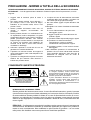
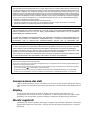

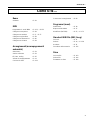

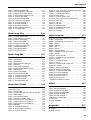

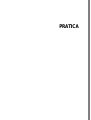

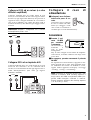
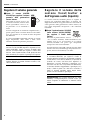
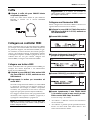
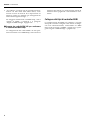
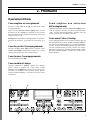
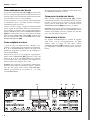

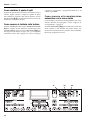
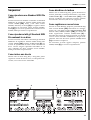

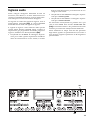
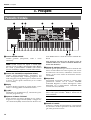
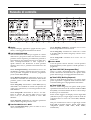
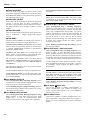
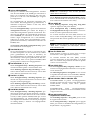
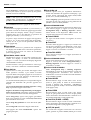
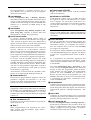
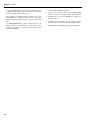

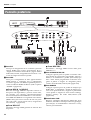

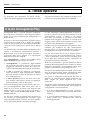
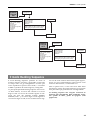
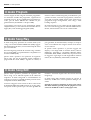

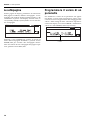

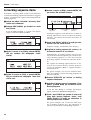


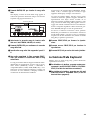

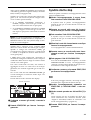
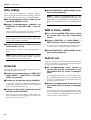


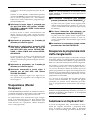
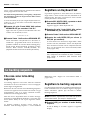








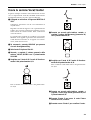



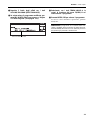
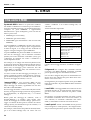

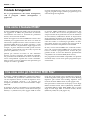
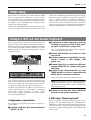



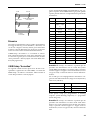


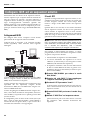
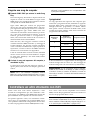
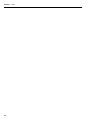
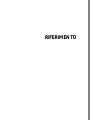
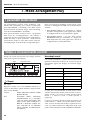
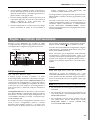
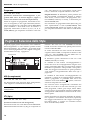

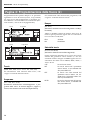
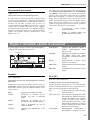
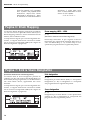


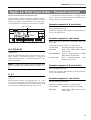
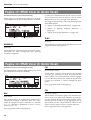

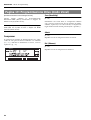
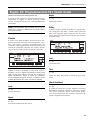

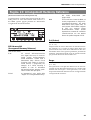

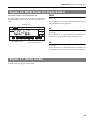
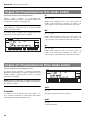
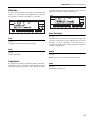

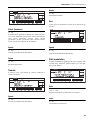

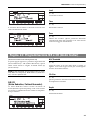





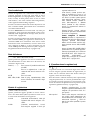


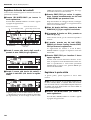
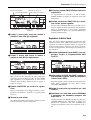


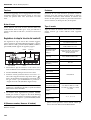
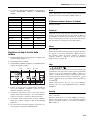

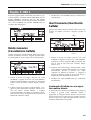
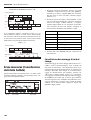


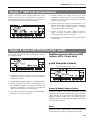

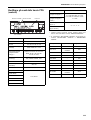
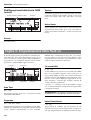
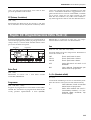
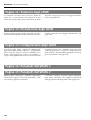
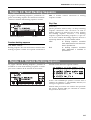





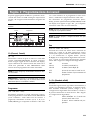
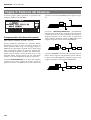
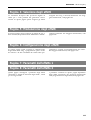

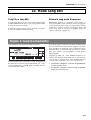

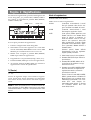

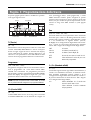
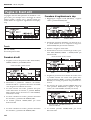
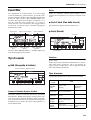
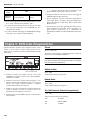
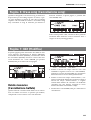

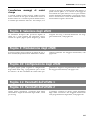
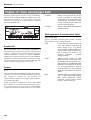



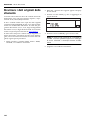
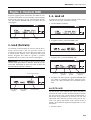
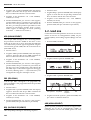
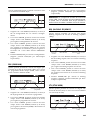
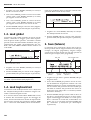
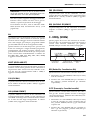

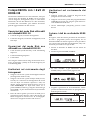
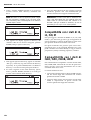
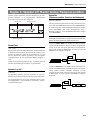
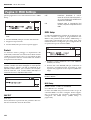
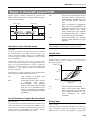

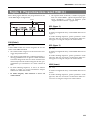

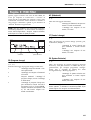
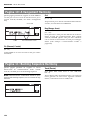
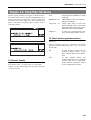

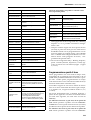
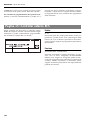

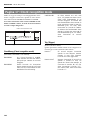
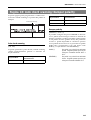

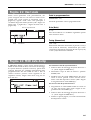

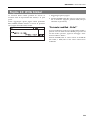
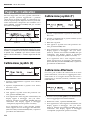
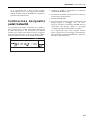
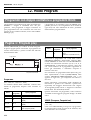

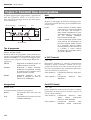
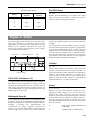

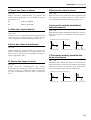
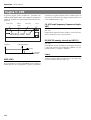

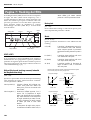
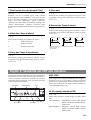


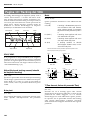
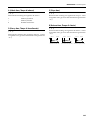
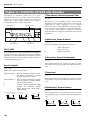
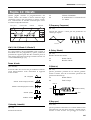
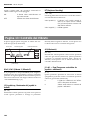
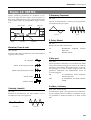
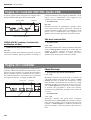


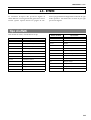
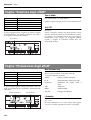

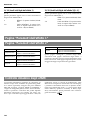
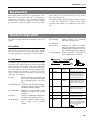
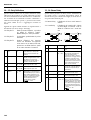


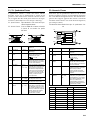
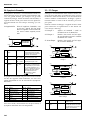
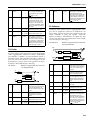
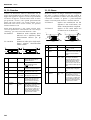
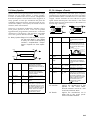
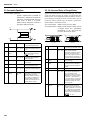

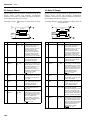
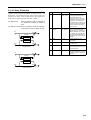
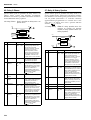
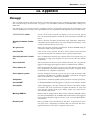


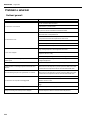

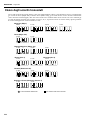
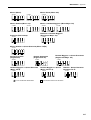
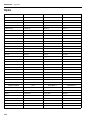
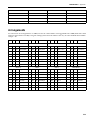

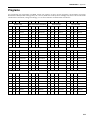
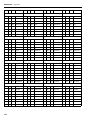

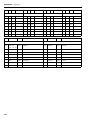
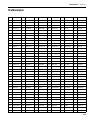


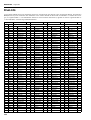
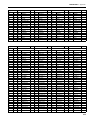
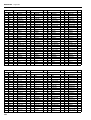
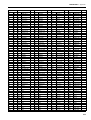
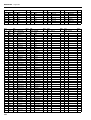

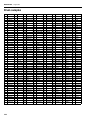
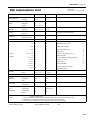
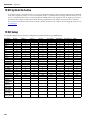



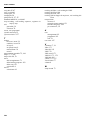

![1 Drücken Sie den [FUNCTION]-Tas](http://vs1.manualzilla.com/store/data/006756923_1-c0c675c21933ed23888ccf97df784303-150x150.png)

![Menu [IMMAGINE]](http://vs1.manualzilla.com/store/data/006150948_1-ae4ddca0e890d34bb328ea519c56f44a-150x150.png)